Zoom HD8 Manuel utilisateur
PDF
Скачать
Документ
Fr-HD8HD16-2.fm Page 1 Jeudi, 10. mai 2007 8:45 08
Français
Mode d’emploi
© ZOOM Corporation
La reproduction de ce manuel, en totalité ou partie, par quelque
moyen que ce soit est interdite.
Fr-HD8HD16-2.fm Page 2 Jeudi, 10. mai 2007 8:45 08
PRECAUTIONS DE SECURITE ET D’EMPLOI
PRECAUTIONS DE SECURITE
• Environnement
Evitez d’utiliser votre HD8/HD16 dans des conditions
Attention
Dans ce manuel, des symboles sont employés pour signaler les
messages d’alerte et précautions à lire afin de prévenir les
où il est exposé à :
• Températures extrêmes
accidents. Leur signification est la suivante :
• Forte humidité ou éclaboussures
• Poussières excessives ou sable
• Vibrations excessives ou chocs
Ce symbole identifie des explications concernant
Danger des dangers extrêmes. Si vous l’ignorez et utilisez
mal votre appareil, vous encourez des risques de
graves blessures ou même de mort.
•Maniement
Ne placez jamais d’objets remplis de liquide, tels que
Danger
comme des bougies allumées car cela pourrait
Ce symbole signale des explications concernant
Attention
provoquer un incendie.
des facteurs de danger. Si vous l’ignorez et utilisez
mal votre appareil, vous risquez des dommages
corporels et matériels.
des vases, sur le HD8/HD16 des sources à flamme nue
Le HD8/HD16 est un instrument de précision. Evitez
Attention
d’exercer une force excessive sur ses commandes. Ne
le laissez pas tomber, et ne le soumettez pas à des chocs
ou des pressions excessives.
Veuillez suivre les consignes de sécurité et précautions d’emploi
suivantes pour une utilisation sans danger du HD8/HD16.
• Altérations
N’ouvrez jamais le boîtier du HD8/HD16 et ne
• A propos de l’alimentation
Attention
Le HD8/HD16 est alimenté par l’adaptateur secteur
l’endommager.
fourni. Pour prévenir les mauvais fonctionnements et
Danger
modifiez ce produit en aucune façon car cela pourrait
les dangers, n’utilisez pas d’autre adaptateur.
• Connexion des câbles et prises d’entrée/sortie
Vous devez toujours éteindre le HD8/HD16 et tout
Pour utiliser le HD8/HD16 dans un pays ayant une
tension électrique différente, veuillez consulter votre
Attention
distributeur ZOOM local en vue d’acquérir
tout câble. Veillez aussi à déconnecter tous les câbles et
l’adaptateur correspondant.
l’adaptateur secteur avant de déplacer le HD8/HD16.
• A propos de la mise à la terre
• Volume
N’utilisez pas le HD8/HD16 à fort volume durant une
Selon vos conditions d’installation, une légère
Danger
autre équipement avant de connecter ou déconnecter
décharge électrique peut être ressentie en touchant une
Attention
longue période car cela pourrait entraîner des troubles
auditifs.
partie métallique du HD8/HD16. Pour éviter cela,
mettez l’unité à la terre en connectant la vis de mise à
la terre à une bonne terre externe.
• Graveur de CD-R/RW
Pour prévenir le risque d’accidents, n’utilisez jamais,
Attention
Ne regardez jamais le faisceau laser projeté par le
pour la mise à la terre, de :
capteur optique du lecteur/graveur de CD-R/RW car
vous risqueriez de vous blesser les yeux.
• conduite d’eau (risque de choc électrique)
• conduite de gaz (risque d’explosion)
• masse de câblage téléphonique ou paratonnerre
(risque de foudre)
2
ZOOM HD8/HD16
Fr-HD8HD16-2.fm Page 3 Jeudi, 10. mai 2007 8:45 08
PRECAUTIONS DE SECURITE ET D’EMPLOI
Précautions d’emploi
• Interférences électriques
Pour des raisons de sécurité, le HD8/HD16 a été conçu afin
MIDI est une marque déposée de l’Association of Musical
Electronics Industry (AMEI).
Toutes les autres marques commerciales et déposées sont la
propriété de leurs détenteurs respectifs.
d’assurer une protection maximale contre l’émission de
radiations électro-magnétiques par l’appareil et une protection
vis à vis des interférences externes. Toutefois, aucun
équipement très sensible aux interférences ou émettant de
puissantes ondes électromagnétiques ne doit être placé près du
Toutes les marques commerciales et déposées mentionnées
dans ce manuel le sont uniquement dans un but d’identification
et pas dans l’intention d’enfreindre les droits de leurs
propriétaires respectifs.
HD8/HD16, car le risque d’interférences ne peut pas être
totalement éliminé.
Avec tout type d’appareil à commande numérique, y compris
le HD8/HD16, des interférences électromagnétiques peuvent
causer un mauvais fonctionnement et altérer ou détruire les
données. Il faut veiller à minimiser le risque de dommages.
• Nettoyage
Utilisez un chiffon sec et doux pour nettoyer le HD8/HD16. Si
nécessaire, humidifiez légèrement le chiffon. N’utilisez pas de
nettoyant abrasif, de cire ou de solvant (tel que diluant pour
peinture ou alcool de nettoyage), car cela pourrait ternir la
finition ou endommager la surface.
• Sauvegarde
Les données du HD8/HD16 peuvent être perdues suite à un
mauvais fonctionnement ou une procédure inadaptée.
Sauvegardez vos données.
• Droits d’auteur
Excepté pour un usage personnel, l’enregistrement non
autorisé de sources soumises à des droits d’auteur (CD,
disques, bandes, clips vidéo, programme diffusé etc.) est
interdit.
ZOOM Corporation n’endosse aucune responsabilité vis à vis
des poursuites concernant l’infraction à cette loi.
Conservez ce manuel à disposition pour vous y référer
ultérieurement.
ZOOM HD8/HD16
3
Fr-HD8HD16-2.fm Page 4 Jeudi, 10. mai 2007 8:45 08
Sommaire
PRECAUTIONS DE SECURITE ET D’EMPLOI. . . 2
Référence [Enregistreur] . . . . . . . . . . . . . . . . . 36
Pistes virtuelles (V-takes) . . . . . . . . . . . . . . . . . . . . . 36
Introduction . . . . . . . . . . . . . . . . . . . . . . . . . . . . . 7
Vue d’ensemble . . . . . . . . . . . . . . . . . . . . . . . . . . . . . 7
A propos des V-takes . . . . . . . . . . . . . . . . . . . . . . . . . . . . 36
Changement de V-take . . . . . . . . . . . . . . . . . . . . . . . . . . . 36
Changement du nom de V-take . . . . . . . . . . . . . . . . . . . . 36
Caractéristiques du HD8/HD16 . . . . . . . . . . . . . . . . 7
Accès direct à un point dans le morceau
(fonction de localisation) . . . . . . . . . . . . . . . . . . . . . 39
Apprendre à connaître le HD8/HD16 . . . . . . . . . 9
Reproduction répétitive du même passage
(fonction A-B repeat) . . . . . . . . . . . . . . . . . . . . . . . . 39
Enregistreur . . . . . . . . . . . . . . . . . . . . . . . . . . . . . . . . . . . . 10
Section rythmique . . . . . . . . . . . . . . . . . . . . . . . . . . . . . . . 10
Table de mixage . . . . . . . . . . . . . . . . . . . . . . . . . . . . . . . . 11
Effets . . . . . . . . . . . . . . . . . . . . . . . . . . . . . . . . . . . . . . . . . 11
Noms des parties . . . . . . . . . . . . . . . . . . . . . . . . 12
Panneau supérieur du HD8 . . . . . . . . . . . . . . . . . . . 12
Panneau supérieur du HD16 . . . . . . . . . . . . . . . . . . 13
Panneau arrière du HD8/HD16 . . . . . . . . . . . . . . . . 14
Recherche d’une position
(fonctions scrub/preview) . . . . . . . . . . . . . . . . . . . . 40
Emploi des fonctions scrub/preview . . . . . . . . . . . . . . . . . 40
Changement de la direction et de la durée de la
fonction scrub . . . . . . . . . . . . . . . . . . . . . . . . . . . . . . . . . . 40
Ne réenregistrer qu’une zone précise
(fonction punch-in/out) . . . . . . . . . . . . . . . . . . . . . . . 41
Emploi du punch-in/out manuel . . . . . . . . . . . . . . . . . . . . 41
Emploi de l’auto punch-in/out . . . . . . . . . . . . . . . . . . . . . . 41
Panneau latéral droit du HD8/HD16 . . . . . . . . . . . . 15
Enregistrement de plusieurs pistes sur la
piste master (fonction de mixage) . . . . . . . . . . . . . . 42
Connexions . . . . . . . . . . . . . . . . . . . . . . . . . . . . . 16
Installation du graveur de CD-R/RW . . . . . . . . 18
A propos de la piste master . . . . . . . . . . . . . . . . . . . . . . . 42
Etapes de mixage sur la piste master . . . . . . . . . . . . . . . . 43
Lecture de la piste master . . . . . . . . . . . . . . . . . . . . . . . . . 43
Conversion de la piste master en un fichier WAV stéréo . 43
Mise sous/hors tension . . . . . . . . . . . . . . . . . . . 20
Réunir plusieurs pistes sur une seule
(fonction de report ou bounce) . . . . . . . . . . . . . . . . 44
Mise sous tension . . . . . . . . . . . . . . . . . . . . . . . . . . 20
Faire les réglages de report . . . . . . . . . . . . . . . . . . . . . . . . 44
Enregistrement du report . . . . . . . . . . . . . . . . . . . . . . . . . 45
Mise hors tension (extinction) . . . . . . . . . . . . . . . . . 20
Enregistrement du son de la piste de batterie/basse
sur une piste audio (enregistrement rythmique) . . . . 45
Ecoute du morceau de démonstration . . . . . . 21
Sélection de la piste de batterie/basse comme source
d’enregistrement . . . . . . . . . . . . . . . . . . . . . . . . . . . . . . . . 45
Enregistrement . . . . . . . . . . . . . . . . . . . . . . . . . . . . . . . . . 46
Sélection du morceau . . . . . . . . . . . . . . . . . . . . . . . 21
Lecture du morceau . . . . . . . . . . . . . . . . . . . . . . . . 21
Enregistrons . . . . . . . . . . . . . . . . . . . . . . . . . . . . 22
Visite rapide . . . . . . . . . . . . . . . . . . . . . . . . . . . . 23
Etape 1 : Préparations . . . . . . . . . . . . . . . . . . . . . . 23
A propos de l’enregistrement 8 pistes . . . . . . . . . . . . . . . 46
Affectation d’un signal d’entrée à une piste . . . . . . . . . . . 47
Fonction marqueur . . . . . . . . . . . . . . . . . . . . . . . . . . 48
1.1 Création d’un nouveau projet . . . . . . . . . . . . . . . . . . . 23
1.2 Sélection du pattern rythmique à utiliser . . . . . . . . . . . 24
Définition d’un marqueur . . . . . . . . . . . . . . . . . . . . . . . . . . 48
Accès à un marqueur . . . . . . . . . . . . . . . . . . . . . . . . . . . . 48
Suppression d’un marqueur . . . . . . . . . . . . . . . . . . . . . . . 49
Etape 2 : Enregistrement de la première piste . . . 25
Faire les réglages pour le précompte . . . . . . . . . . . 49
2.1 Réglage de sensibilité d’entrée . . . . . . . . . . . . . . . . . . 25
2.2 Application de l’effet par insertion . . . . . . . . . . . . . . . . 26
2.3 Sélection d’une piste et enregistrement. . . . . . . . . . . 28
Référence [Edition de piste] . . . . . . . . . . . . . . . 50
Etape 3 : Ajout de pistes . . . . . . . . . . . . . . . . . . . . . 29
Edition d’une plage de données . . . . . . . . . . . . . . . 50
3.1 Réglages de sensibilité d’entrée et d’effet par insertion 29
3.2 Sélection d’une piste et enregistrement . . . . . . . . . . . 29
Etapes de base pour l’édition d’une plage de données. . . 50
Copie d’une plage de données spécifiée . . . . . . . . . . . . . 51
Déplacement d’une plage de données spécifiée . . . . . . . 52
Effacement d’une plage de données spécifiée . . . . . . . . . 52
Rognage d’une plage de données spécifiée . . . . . . . . . . . 53
Fondu (fade-in/fade-out) d’une plage de
données spécifiée . . . . . . . . . . . . . . . . . . . . . . . . . . . . . . . 53
Inversion d’une plage de données audio spécifiée . . . . . . 54
Changement de la durée d’une piste entière . . . . . . . . . . 55
Compensation de la hauteur d’une plage spécifique . . . . 55
Création d’une harmonie depuis une plage de
données audio spécifiée . . . . . . . . . . . . . . . . . . . . . . . . . . 57
Création d’une harmonie à 1 partie depuis une
plage de données audio . . . . . . . . . . . . . . . . . . . . . . . . . . 59
Etape 4 : Mixage . . . . . . . . . . . . . . . . . . . . . . . . . . . 30
4.1 Coupure de l’entrée et de la section rythmique . . . . . 30
4.2 Réglage de volume, panoramique et égaliseur . . . . . . 30
4.3 Application de l’effet de boucle par envoi/retour . . . . 32
4.4 Application de l’effet par insertion à une piste . . . . . . 33
Etape 5 : Mixage final . . . . . . . . . . . . . . . . . . . . . . . 34
5.1 Utilisation de l’effet de mastering par insertion . . . . . . 34
5.2 Mixage final sur la piste master . . . . . . . . . . . . . . . . . . 35
4
Enregistrement sur 8 pistes simultanément
(mode d’enregistrement 8 pistes)
<<HD16 uniquement>> . . . . . . . . . . . . . . . . . . . . . . 46
ZOOM HD8/HD16
Fr-HD8HD16-2.fm Page 5 Jeudi, 10. mai 2007 8:45 08
Sommaire
Edition par V-takes . . . . . . . . . . . . . . . . . . . . . . . . . 61
Etapes de base pour l’édition de V-take . . . . . . . . . . . . . .61
Effacement d’une V-take . . . . . . . . . . . . . . . . . . . . . . . . . .61
Copie d’une V-take . . . . . . . . . . . . . . . . . . . . . . . . . . . . . .62
Déplacement d’une V-take . . . . . . . . . . . . . . . . . . . . . . . .62
<<HD16 uniquement>> Déplacement des V-takes
des pistes 1 – 8 dans les pistes 9 – 16 . . . . . . . . . . . . . . .62
Echange de V-takes . . . . . . . . . . . . . . . . . . . . . . . . . . . . . .63
Importation de données audio dans une V-take . . 63
Capture et permutation de pistes . . . . . . . . . . . . . . 65
Capture d’une piste . . . . . . . . . . . . . . . . . . . . . . . . . . . . . .65
Permutation d’une piste . . . . . . . . . . . . . . . . . . . . . . . . . . .66
Référence [Bouclage de phrases] . . . . . . . . . . 67
Quels types de phrase peuvent être employés ? . . 67
Chargement d’une phrase . . . . . . . . . . . . . . . . . . . . 68
Etapes de base pour charger une phrase . . . . . . . . . . . . .68
Importation d’une phrase depuis le projet actuel . . . . . . .68
Importation d’une phrase depuis un autre projet . . . . . . .69
Importation d’un fichier WAV/AIFF . . . . . . . . . . . . . . . . . .70
Réglage des paramètres de phrase . . . . . . . . . . . . . . . . . .70
Copie d’une phrase . . . . . . . . . . . . . . . . . . . . . . . . . 71
Effacement d’une phrase . . . . . . . . . . . . . . . . . . . . 72
Ecriture d’une boucle de phrases sur une piste . . 73
Emploi du mode de saisie FAST pour la boucle de phrases .73
Ecriture d’une boucle de phrases sur une piste . . . . . . . . .74
Référence [Mixer] . . . . . . . . . . . . . . . . . . . . . . . 76
A propos du mixer du HD8/HD16 . . . . . . . . . . . . . . 76
Affectation des signaux entrants aux pistes
d’enregistrement . . . . . . . . . . . . . . . . . . . . . . . . . . . 77
Réglage du signal de chaque piste
(paramètres de piste) . . . . . . . . . . . . . . . . . . . . . . . 79
Réglage d’un paramètre de piste . . . . . . . . . . . . . . . . . . . .79
Emploi des boutons de paramètre . . . . . . . . . . . . . . . . . . .81
Couplage de deux pistes (stereo link) . . . . . . . . . . 82
<< HD16 uniquement>> Assignation d’un signal
d’entrée/piste à la prise SUB-OUT . . . . . . . . . . . . . 82
Emploi de la fonction Solo . . . . . . . . . . . . . . . . . . . 83
Sauvegarde/rappel des réglages du mixer
(fonction scène) . . . . . . . . . . . . . . . . . . . . . . . . . . . . 84
Sauvegarde d’une scène . . . . . . . . . . . . . . . . . . . . . . . . . .84
Rappel d’une scène . . . . . . . . . . . . . . . . . . . . . . . . . . . . . .84
Changement automatique de scène . . . . . . . . . . . . . . . . .85
Suppression de certains paramètres d’une scène . . . . . .85
Référence [Rythmique] . . . . . . . . . . . . . . . . . . . 87
A propos de la section rythmique . . . . . . . . . . . . . . 87
Kits de batterie et programmes de basse . . . . . . . . . . . . .87
Patterns rythmiques . . . . . . . . . . . . . . . . . . . . . . . . . . . . . .87
Morceau rythmique . . . . . . . . . . . . . . . . . . . . . . . . . . . . . .88
Mode pattern rythmique et mode morceau rythmique . . .88
Lecture de patterns rythmiques . . . . . . . . . . . . . . . 88
Sélection d’un pattern rythmique . . . . . . . . . . . . . . . . . . . .88
Changement du tempo . . . . . . . . . . . . . . . . . . . . . . . . . . .89
Changement du kit de batterie/programme de basse . . . .89
Emploi des pads pour faire jouer les sons de batterie/basse.90
Création d’un pattern rythmique original . . . . . . . . 92
Préparations . . . . . . . . . . . . . . . . . . . . . . . . . . . . . . . . . . . .92
Programmation en temps réel d’une séquence de batterie .93
Programmation en temps réel d’une séquence de basse .94
ZOOM HD8/HD16
Programmation pas à pas d’une séquence de batterie . . 95
Programmation pas à pas d’une séquence de basse . . . 97
Programmation des informations d’accord du pattern
rythmique . . . . . . . . . . . . . . . . . . . . . . . . . . . . . . . . . . . . . 98
Changement du niveau de volume de la séquence de
batterie/basse . . . . . . . . . . . . . . . . . . . . . . . . . . . . . . . . . 99
Assignation d’un nom à un pattern rythmique . . . . . . . . 100
Edition de patterns rythmiques . . . . . . . . . . . . . . .100
Copie d’un pattern rythmique . . . . . . . . . . . . . . . . . . . . 100
Effacement d’un pattern rythmique . . . . . . . . . . . . . . . . 101
Création d’un morceau rythmique . . . . . . . . . . . . .101
Sélection d’un morceau rythmique . . . . . . . . . . . . . . . .
Programmation pas à pas d’informations de pattern . .
Programmation de pattern par méthode FAST . . . . . . .
Programmation d’informations d’accord . . . . . . . . . . . .
Programmation d’autres données . . . . . . . . . . . . . . . . .
101
102
104
105
107
Lecture dun morceau rythmique . . . . . . . . . . . . . .108
Modification d’un morceau rythmique . . . . . . . . .108
Copier une zone de mesures spécifiée . . . . . . . . . . . . .
Transposer tout le morceau rythmique . . . . . . . . . . . . .
Copier un morceau rythmique . . . . . . . . . . . . . . . . . . . .
Effacer le morceau rythmique . . . . . . . . . . . . . . . . . . . .
Donner un nom à un morceau rythmique . . . . . . . . . . .
108
109
109
110
110
Importation d’un pattern/morceau rythmique
depuis un autre projet . . . . . . . . . . . . . . . . . . . . . .111
Emploi des fichiers kits . . . . . . . . . . . . . . . . . . . . .112
Création d’un fichier kit . . . . . . . . . . . . . . . . . . . . . . . . .
Affectation des échantillons aux pads . . . . . . . . . . . . . .
Réglage des paramètres de pad . . . . . . . . . . . . . . . . . .
Copie d’un fichier kit . . . . . . . . . . . . . . . . . . . . . . . . . . .
Suppression d’un fichier kit . . . . . . . . . . . . . . . . . . . . . .
Importation d’un fichier kit depuis un autre projet . . . . .
Appellation d’un fichier kit . . . . . . . . . . . . . . . . . . . . . . .
112
112
113
114
115
115
116
Emploi des échantillons . . . . . . . . . . . . . . . . . . . . .117
Divers réglages d’échantillon . . . . . . . . . . . . . . . . . . . . .
Copie d’un échantillon . . . . . . . . . . . . . . . . . . . . . . . . . .
Suppression d’un échantillon . . . . . . . . . . . . . . . . . . . . .
Importation d’un échantillon depuis une source externe
117
119
120
121
Différents réglages de la section rythmique . . . . . .124
Procédure de base . . . . . . . . . . . . . . . . . . . . . . . . . . . . .
Changer la longueur du précompte . . . . . . . . . . . . . . . .
Changer le volume du métronome . . . . . . . . . . . . . . . . .
Régler la sensibilité des pads . . . . . . . . . . . . . . . . . . . . .
Contrôler la mémoire restant disponible . . . . . . . . . . . .
Inverser la position panoramique gauche/droite . . . . . .
124
124
125
125
125
125
Référence [Effets] . . . . . . . . . . . . . . . . . . . . . . 126
A propos des effets . . . . . . . . . . . . . . . . . . . . . . . .126
Effet par insertion . . . . . . . . . . . . . . . . . . . . . . . . . . . . . . 126
Effets de boucle par envoi/retour . . . . . . . . . . . . . . . . . . 126
Emploi de l’effet par insertion . . . . . . . . . . . . . . . .127
A propos des patches d’effet par insertion . . . . . . . . . .
Changement du point d’insertion de l’effet . . . . . . . . . .
Sélection du patch de l’effet par insertion . . . . . . . . . . .
Edition des patches de l’effet inséré . . . . . . . . . . . . . . .
Mémorisation/échange de patches d’effet par insertion
Edition du nom d’un patch d’effet par insertion . . . . . .
N’appliquer l’effet par insertion qu’au signal
d’écoute de contrôle . . . . . . . . . . . . . . . . . . . . . . . . . . .
127
128
129
130
132
132
133
Emploi des effets de boucle par envoi/retour . . . .134
A propos des patches des effets de boucle . . . . . . . . .
Sélection d’un patch d’effet de boucle . . . . . . . . . . . . .
Edition d’un patch d’effet de boucle . . . . . . . . . . . . . . .
Mémorisation/échange de patches d’effet de boucle . .
Edition du nom d’un patch d’effet de boucle . . . . . . . .
134
134
135
135
136
Importation de patches d’un autre projet . . . . . . .136
5
Fr-HD8HD16-2.fm Page 6 Jeudi, 10. mai 2007 8:45 08
Sommaire
Référence [Créer un CD] . . . . . . . . . . . . . . . . . 138
Référence [Autres fonctions] . . . . . . . . . . . . . 165
A propos de la création d’un CD audio . . . . . . . . 138
Lecture enchaînée de plusieurs projets
(Sequence Play) . . . . . . . . . . . . . . . . . . . . . . . . . . . 165
A propos des CD-R/RW . . . . . . . . . . . . . . . . . . . . 138
Création d’un CD audio . . . . . . . . . . . . . . . . . . . . 139
Création d’un CD audio par projet . . . . . . . . . . . . . . . . . 139
Création d’un CD audio par album . . . . . . . . . . . . . . . . . 140
Emploi de la fonction marqueur pour séparer les pistes . 142
Inclusion d’une liste de lecture (Playlist) dans un album . . 143
Lecture d’un CD audio . . . . . . . . . . . . . . . . . . . . . 143
Finalisation d’un CD-R/RW . . . . . . . . . . . . . . . . . . 144
Effacement d’un CD-RW . . . . . . . . . . . . . . . . . . . . 145
Chargement d’un CD audio dans un projet . . . . . 145
Sauvegarde et restauration . . . . . . . . . . . . . . . . . 146
Sauvegarde d’un seul projet sur CD-R/RW . . . . . . . . . . 146
Sauvegarde de tous les projets sur CD-R/RW . . . . . . . . 147
Chargement d’un projet depuis un CD-R/RW . . . . . . . . . 148
Référence [Projets] . . . . . . . . . . . . . . . . . . . . . 150
A propos des projets . . . . . . . . . . . . . . . . . . . . . . . 150
Opérations sur les projets . . . . . . . . . . . . . . . . . . . 150
Chargement d’un projet . . . . . . . . . . . . . . . . . . . . . . . . . 151
Création d’un nouveau projet . . . . . . . . . . . . . . . . . . . . . 151
Contrôle de la taille du projet/de l’espace
disponible sur disque . . . . . . . . . . . . . . . . . . . . . . . . . . . . 152
Duplication d’un projet . . . . . . . . . . . . . . . . . . . . . . . . . . 152
Effacement d’un projet . . . . . . . . . . . . . . . . . . . . . . . . . . 152
Changement du nom du projet . . . . . . . . . . . . . . . . . . . . 153
Protection d’un projet . . . . . . . . . . . . . . . . . . . . . . . . . . . 153
Référence [MIDI] . . . . . . . . . . . . . . . . . . . . . . . 154
A propos du MIDI . . . . . . . . . . . . . . . . . . . . . . . . . 154
Ce que vous pouvez faire avec le MIDI . . . . . . . . 154
Réglages relatifs au MIDI . . . . . . . . . . . . . . . . . . . 155
Procédure de base . . . . . . . . . . . . . . . . . . . . . . . . . . . . . 155
Réglage du canal MIDI pour le kit de batterie/
programme de basse . . . . . . . . . . . . . . . . . . . . . . . . . . . 155
Commutation on/off des messages d’horloge MIDI . . . . 156
Commutation on/off des messages de position
dans le morceau . . . . . . . . . . . . . . . . . . . . . . . . . . . . . . . 156
Commutation on/off des messages de démarrage/
arrêt/reprise . . . . . . . . . . . . . . . . . . . . . . . . . . . . . . . . . . . 156
Commutation on/off des messages de time code MIDI
(MTC) . . . . . . . . . . . . . . . . . . . . . . . . . . . . . . . . . . . . . . . . 157
Sélection du port d’émission/réception des
messages MIDI . . . . . . . . . . . . . . . . . . . . . . . . . . . . . . . . 157
Emploi du lecteur de SMF . . . . . . . . . . . . . . . . . . 158
Lecture d’un SMF dans un projet . . . . . . . . . . . . . . . . . . 158
Sélection de la destination de sortie du SMF . . . . . . . . . 158
Lecture de SMF . . . . . . . . . . . . . . . . . . . . . . . . . . . . . . . . 159
Création d’une playlist . . . . . . . . . . . . . . . . . . . . . . . . . . . 165
Lecture de playlist . . . . . . . . . . . . . . . . . . . . . . . . . . . . . . 166
Emploi de la fonction accordeur . . . . . . . . . . . . . . 167
Emploi de l’accordeur chromatique . . . . . . . . . . . . . . . . 167
Emploi d’autres types d’accordage . . . . . . . . . . . . . . . . 168
Changement de la fonction de la pédale
commutateur . . . . . . . . . . . . . . . . . . . . . . . . . . . . . 169
Protection anti-copie numérique d’un disque ou
d’une bande master . . . . . . . . . . . . . . . . . . . . . . . . 169
Changement du type d’affichage de niveau . . . . . 170
Réglage du contraste de l’afficheur . . . . . . . . . . . 171
Contrôle de la version du système . . . . . . . . . . . . 171
Maintenance du disque dur . . . . . . . . . . . . . . . . . . 171
Procédure de maintenance de base . . . . . . . . . . . . . . . . 171
Test/restauration de l’intégrité des données du
disque dur interne (Scan Disk) . . . . . . . . . . . . . . . . . . . . 172
Retour des données de fichiers système aux
réglages d’usine (initialisation d’usine) . . . . . . . . . . . . . . 172
Retour de la totalité du disque dur aux réglages
d’usine par défaut (initialisation totale) . . . . . . . . . . . . . . 173
Maintenance du disque dur avec le CD-ROM
fourni . . . . . . . . . . . . . . . . . . . . . . . . . . . . . . . . . . . . 173
Caractéristiques techniques . . . . . . . . . . . . . 174
Guide de dépannage . . . . . . . . . . . . . . . . . . . . 176
Problèmes durant la lecture . . . . . . . . . . . . . . . . . 176
Problèmes durant l’enregistrement . . . . . . . . . . . . 176
Problèmes avec les effets . . . . . . . . . . . . . . . . . . . 176
Problèmes avec la section rythmique . . . . . . . . . . 177
Problèmes avec le MIDI . . . . . . . . . . . . . . . . . . . . . 177
Problèmes avec le graveur de CD-R/RW . . . . . . . 178
Autres problèmes . . . . . . . . . . . . . . . . . . . . . . . . . . 178
Appendice . . . . . . . . . . . . . . . . . . . . . . . . . . . . 179
Paramètres d’effet . . . . . . . . . . . . . . . . . . . . . . . . . 179
Effet par insertion . . . . . . . . . . . . . . . . . . . . . . . . . . . . . . 179
Effet de boucle par envoi/retour . . . . . . . . . . . . . . . . . . . 190
Liste des patches d’effet . . . . . . . . . . . . . . . . . . . . 191
Effet par insertion . . . . . . . . . . . . . . . . . . . . . . . . . . . . . . 191
Effet de boucle par envoi/retour . . . . . . . . . . . . . . . . . . . 197
Patterns rythmiques . . . . . . . . . . . . . . . . . . . . . . . . 198
Kits de batterie/Programmes de basse . . . . . . . . 200
Référence [USB] . . . . . . . . . . . . . . . . . . . . . . . . 161
Instruments . . . . . . . . . . . . . . . . . . . . . . . . . . . . . . 201
Ce que vous pouvez faire avec le port USB . . . . 161
Tableau des numéros de note MIDI . . . . . . . . . . . 205
Systèmes d’exploitation pris en charge . . . . . . . 161
Phrases . . . . . . . . . . . . . . . . . . . . . . . . . . . . . . . . . . 206
Transfert de fichiers vers et depuis un ordinateur 161
Contenu du disque dur du HD8/HD16 . . . . . . . . . 208
Pilotage du logiciel station de travail depuis le
HD8/HD16 . . . . . . . . . . . . . . . . . . . . . . . . . . . . . . . 163
Tableau d’équipement MIDI . . . . . . . . . . . . . . . . . 209
Sélection du connecteur à employer pour
le mode surface de contrôle . . . . . . . . . . . . . . . . . . . . . . 163
Passage en mode surface de contrôle . . . . . . . . . . . . . . 163
INDEX . . . . . . . . . . . . . . . . . . . . . . . . . . . . . . . . 210
Emploi simultané des modes stockage de
masse et surface de contrôle . . . . . . . . . . . . . . . . 164
6
ZOOM HD8/HD16
Fr-HD8HD16-2.fm Page 7 Jeudi, 10. mai 2007 8:45 08
Introduction
Vue d’ensemble
Merci d’avoir sélectionné l’enregistreur sur disque dur HD8/HD16 ZOOM (appelé simplement “HD8/HD16” dans
ce mode d’emploi). Ce mode d’emploi couvre à la fois les modèles HD8 et HD16.
Pour tirer pleinement parti des fonctions polyvalentes du HD8/HD16 et pour vous assurer une utilisation sans
problème, veuillez lire attentivement ce mode d’emploi. Conservez-le en lieu sûr avec la carte de garantie.
Caractéristiques du HD8/HD16
Le HD8/HD16 est un produit fascinant disposant des caractéristiques suivantes.
■ Tout ce qu’il vous faut savoir pour une production musicale complète
Le HD8/HD16 vous procure toutes les fonctionnalités nécessaires pour une production musicale professionnelle:
enregistreur sur disque dur, boîte à rythmes/ligne de basse, table de mixage numérique, effets, graveur de CD-R/
RW et plus encore. De la création de pistes rythmiques à l’enregistrement multipiste, au mixage et à la gravure
d’un CD audio, le HD8/HD16 vous permet de tout faire.
■ Section enregistreur avec de nombreuses pistes
Le HD8 dispose de 8 pistes audio (6 mono, 1 stéréo) et le HD16 a 16 pistes audio (8 mono, 4 stéréo). Comme
chaque piste possède 10 pistes virtuelles (V-takes), vous pouvez enregistrer plusieurs prises pour des parties
importantes telles que les voix ou les solos de guitare et sélectionner ultérieurement la meilleure prise.
Une gamme complète de fonctions d’édition est proposée, vous permettant de copier ou de déplacer les données
audio. Des fonctions spéciales incluant l’extension/compression temporelle, la compensation de hauteur et
l’harmonisation sont également disponibles.
■ Prise en charge d’un grand éventail de sources en entrée
Les connecteurs d’entrée compatibles avec des sources à haute impédance et l’alimentation fantôme 48V
permettent à l’unité de gérer n’importe quel type de source, d’une guitare/basse électrique ou autre instrument à
haute impédance à des microphones dynamiques et à condensateur, ainsi que des synthétiseurs et autres
équipements de niveau ligne.
■ Mode d’enregistrement 8 pistes/sortie secondaire <<
uniquement>>
Le HD16 a un mode d’enregistrement 8 pistes qui peut traiter jusqu’à 8 signaux simultanément. C’est idéal pour
enregistrer un ensemble de batterie avec plusieurs micros ou la totalité d’un groupe en une fois. En plus de la sortie
stéréo ordinaire, le HD 16 dispose aussi d’une sortie stéréo SUB-OUT qui peut être utilisée pour fournir un mixage
indépendant, par exemple pour l’écoute de retour durant l’enregistrement ou pour envoyer un signal à une unité
d’effet indépendante.
■ La fonction de report permet le mixage de toutes les pistes
La fonction de report facilite la consolidation de plusieurs pistes en une ou deux pistes par la simple pression de
quelques touches. Faites reproduire toutes les pistes, ajoutez le son de batterie et le son de basse et reportez le
résultat sur deux pistes virtuelles (V-takes) vides. Si vous sélectionnez la piste master comme destination de votre
report, le mixage interne est possible sans avoir recours à aucune des pistes audio ordinaires.
■ La fonction rythmique fournit un guide rythmique ou un accompagnement
La fonction rythmique offre plus de 400 types de motifs (patterns d’accompagnement) à partir du générateur
interne de batterie + son de basse. Plus encore, vous pouvez créer vos propres patterns par programmation en temps
réel ou pas à pas. Les patterns peuvent servir de guides rythmiques durant l’enregistrement ou être programmés
conjointement à des accords pour créer un morceau rythmique dans sa totalité. En plus de la programmation pas
ZOOM HD8/HD16
7
Fr-HD8HD16-2.fm Page 8 Jeudi, 10. mai 2007 8:45 08
Introduction
à pas conventionnelle, le HD8/HD16 dispose d’un concept innovant appelé FAST, développé par ZOOM, et qui
vous permet de rapidement bâtir les morceaux par l’emploi d’une formule simple. A la place du générateur de sons
de batterie intégré, une partie d’une piste audio ou un fichier audio venant d’un CD-ROM peut aussi être utilisé.
Ajoutez des effets spéciaux à un morceau ou reproduisez les patterns et morceaux avec vos propres sons.
■ Fonction de bouclage de phrase pour coller les données audio
En utilisant des données audio enregistrées ou des fichiers audio pris sur un CD-ROM, vous pouvez créer des
"boucles" comme par exemple des phrases de batterie ou de guitare. L’ordre de lecture ou le nombre de répétitions
des données lues en boucle peuvent être programmés avec la méthode FAST et enregistrés dans toute piste/V-take
sous forme de données audio.
■ La section mixage accepte un fonctionnement automatisé
La table de mixage numérique interne peut gérer le signal lu sur les pistes audio plus les sons de batterie et de
basse. Les réglages de niveau, panoramique et correction (EQ) de chaque voie peuvent être sauvegardés comme
des "scènes" indépendantes. Une scène sauvegardée peut être automatiquement rappelée en un point désiré d’un
morceau.
■ Effets polyvalents
En termes d’effets internes, le HD8/HD16 possède un "effet par insertion" qui peut être inséré sur le trajet du signal
spécifié et une boucle de "départ/retour d’effet" sur la table de mixage. Les effets peuvent être utilisés de diverses
façons, soit pour modifier le son en temps réel pendant l’enregistrement d’une piste, soit pour le mastering durant
la lecture des pistes lors du mixage et du report.
■ Le graveur de CD-R/RW vous permet de créer des CD audio ou des sauvegardes
Le graveur de CD-R/RW intégré vous permet de graver les données audio sauvegardées en piste master sur un CDR/RW et de produire un CD audio. Le graveur est également pratique pour sauvegarder les données que vous avez
enregistrées.
■ Port USB en standard
Le HD8/HD16 peut être directement connecté à un ordinateur via le port USB. Cela vous permet non seulement
d’envoyer et recevoir des informations MIDI, mais également de faire reconnaître le HD8/HD16 comme une unité
de stockage externe pour l’ordinateur, en vue du transfert facile de fichiers audio. Copiez les fichiers depuis
l’ordinateur dans le HD8/HD16 et emmenez-les ensuite en studio pour ajouter des voix ou solos de guitare, ou
copiez les fichiers du HD8/HD16 dans l’ordinateur pour un traitement supplémentaire par un logiciel audio
numérique. D’un seul coup, l’enregistrement personnel prend de l’envergure.
■ Utilisation comme surface de contrôle pour un logiciel station de travail audio numérique
Le HD8/HD16 possède une fonction surface de contrôle pour piloter le logiciel audio numérique installé sur votre
ordinateur. En cas de connexion par MIDI ou USB, les commandes du HD8/HD16 peuvent servir de touches de
transport, de réglage de volume, etc.
8
ZOOM HD8/HD16
Fr-HD8HD16-2.fm Page 9 Jeudi, 10. mai 2007 8:45 08
Apprendre à connaître le HD8/HD16
Le HD8/HD16 est divisé en interne en cinq sections décrites ici.
● Enregistreur
● Graveur de CD-R/RW
Enregistre et reproduit les signaux audio.
Permet la création d’un CD audio ou la sauvegarde du
contenu enregistré. Sert également à l’importation de
données audio depuis un CD ou CD-ROM inséré dans le
graveur.
● Section rythmique
Utilise la source sonore interne de batterie/basse pour jouer
des rythmes.
Le schéma suivant montre la relation et le passage du signal
entre les sections.
● Table de mixage
Mélange les signaux de l’enregistreur et la source sonore de
batterie/basse en un signal stéréo pour sortir par les prises
de sortie et pour le mixage sur les pistes master dédiées.
● Effets
Traitent les signaux entrants, les signaux lus par
l’enregistreur ou les signaux de la source sonore de batterie/
basse de différentes façons pour obtenir diverses
caractéristiques sonores.
Section enregistreur
Piste 1
Piste 2
Piste 3
Piste 4
Piste 5
Piste 6
Piste 7
Piste 8
MASTER OUTPUT
Pistes 9/10
Pistes 11/12
Depuis le fader
[MASTER]
(immédiatement
après)
Pistes 13/14
Pistes 15/16
Piste master
Vers le fader
[MASTER]
(immédiatement
avant)
Vers la
piste
master
Programmes de basse
Kit de batterie
Section rythmique
1
2
3
4
5
6
7
8
9/10 11/12 13/14 15/16 RHYTHM MASTER
Table de mixage des pistes
Depuis la piste master
ZOOM HD8/HD16
9
Fr-HD8HD16-2.fm Page 10 Jeudi, 10. mai 2007 8:45 08
Apprendre à connaître le HD8/HD16
Section enregistreur
Depuis le fader
[MASTER]
(immédiatement
après)
Piste 1
Piste 2
Piste 3
Piste 4
Piste 5
Piste 6
Pistes 7/8
MASTER OUTPUT
Piste master
Vers le fader
[MASTER]
(immédiatement
avant)
Vers la piste
master
Programmes de basse
Kit de batterie
Section rythmique
1
2
3
4
5
6
7/8
RHYTHM MASTER
Table de mixage des pistes
Depuis la piste master
Enregistreur
La section enregistreur du HD8 possède huit pistes audio : six
pistes mono et une piste stéréo. Deux pistes peuvent être
enregistrées simultanément et huit pistes peuvent être lues
simultanément.
La section enregistreur du HD16 possède seize pistes audio :
huit pistes mono et quatre pistes stéréo. Huit pistes peuvent
être enregistrées simultanément et seize pistes peuvent être
lues simultanément.
(Une piste ou "track" est une section indépendante pour
l’enregistrement de données audio.)
Chacune des pistes possède dix pistes virtuelles commutables
(appelées "V-takes). Pour chaque piste, une V-take peut être
sélectionnée en vue d’enregistrement/lecture.
V-takes actuellement sélectionnées pour
les pistes 1-16 et la piste master
V-takes actuellement sélectionnées pour
les pistes 1-8 et la piste master
V-takes
1
2
3
4
5
6
7
8
9
10
1 2 3 4 5 6 7/8
Pistes
Piste master
La section enregistreur possède également un jeu de pistes
stéréo indépendantes des pistes audio normales appelées piste
master. La piste master est dédiée au mixage final et à la
réception des données utilisées pour créer un CD audio.
Section rythmique
V-takes
1
2
3
4
5
6
7
8
9
10
1 2 3 4 5 6 7 8 9/10 11/1213/14 15/16
Pistes
Piste master
Le HD8/HD16 contient une section rythmique qui fonctionne
en synchronisation avec l’enregistreur. Elle offre 511 motifs
d’accompagnement (appelés "patterns rythmiques") qui
utilisent le générateur de sons interne de batterie/basse (plus de
400 patterns sont pré-programmés en usine). Vous pouvez
utiliser ces patterns tels quels, les modifier, ou créer des
patterns entièrement nouveaux sans partir de rien.
ASTUCE
Les sources sonores de batterie/basse peuvent être
déclenchées avec les pads du panneau supérieur ou avec un
clavier MIDI ou équivalent.
10
ZOOM HD8/HD16
Fr-HD8HD16-2.fm Page 11 Jeudi, 10. mai 2007 8:45 08
Apprendre à connaître le HD8/HD16
Effets
Enregistreur
Le HD8/HD16 vous procure deux types d’effet : l’effet par
insertion et l’effet par boucle d’envoi/retour. Ces effets qui
peuvent être utilisés simultanément ont les caractéristiques cidessous.
Piste 1
Piste 2
Piste 3
Section rythmique
Source sonore de basse
Pattern Pattern
rythmique rythmique
Pattern
rythmique
Source sonore de batterie
Vers le fader
BASS de la
table de mixage
Vers le fader
DRUM de la
table de mixage
Effet par insertion
Cet effet peut être inséré en un des trois points suivants du
trajet du signal.
(1) Immédiatement après la prise d’entrée
Vous pouvez arranger les patterns rythmiques dans l’ordre de
lecture désiré et programmer des accords et des variations de
tempo afin de créer l’accompagnement rythmique de la totalité
d’un morceau (que l’on nomme "morceau rythmique"). 10
morceaux ("songs") rythmiques peuvent être créés, dont l’un
peut être sélectionné pour l’édition/lecture.
(2) Sur la voie de mixage désirée
A la place de la source sonore de batterie interne, une partie de
piste audio ou un fichier audio pris sur CD-ROM peut
également être déclenché par les pads ou intégré dans un
pattern rythmique ou morceau rythmique. Cela vous permet de
créer vos propres sons ou des effets spéciaux pour un pattern/
morceau rythmique.
Quand le réglage est changé en (2), seule la piste sélectionnée
ou le son de batterie/basse est traité par l’effet.
ASTUCE
Vous pouvez traiter le son de batterie/basse et un son importé
avec l’effet par insertion et l’enregistrer sur une piste audio de
l’enregistreur.
Table de mixage
Les signaux des pistes audio et les sons de batterie et de basse
(piste drum/bass) sont envoyés aux voies de mixage intégrées
pour un réglage individuel de leur volume et de leur timbre en
vue de créer un mixage stéréo. Pour chaque piste (piste audio,
de batterie, de basse), les paramètres tels que le volume, le
panoramique et l’égaliseur 3 bandes peuvent être contrôlés
indépendamment. Le mixage stéréo qui en résulte peut être
enregistré sur la piste master ou envoyé à un enregistreur
externe via les connecteurs de sortie MASTER OUT et
DIGITAL OUT.
ZOOM HD8/HD16
(3) Immédiatement avant le fader [MASTER]
Par défaut, la position (1) (immédiatement après la prise
d’entrée) est sélectionnée.
Quand le réglage est changé en (3), le mixage stéréo final peut
être traité. Ce réglage convient au traitement du signal de la
totalité du morceau durant le mixage final.
Effet de boucle par envoi/retour
Cet effet est connecté en interne à la boucle envoi/retour de la
section table de mixage. Il y a deux types d’effet par envoi/
retour, reverb et chorus/delay, qui peuvent être utilisés
simultanément.
Le niveau d’envoi de chaque voie de la table de mixage règle
l’intensité de l’effet ainsi mis en boucle. Monter le niveau
d’envoi donne un effet plus profond de reverb ou chorus/delay
pour cette voie.
11
Fr-HD8HD16-2.fm Page 12 Jeudi, 10. mai 2007 8:45 08
Noms des parties
Panneau supérieur du HD8
(1) Section d'entrée (2) Section de sortie
(3) Section des indicateurs de
niveau/afficheur
(5) Section de contrôle (6) Section des pads
(4) Section des faders
Section d'entrée du HD8 (1)
Prises d'entrée (INPUT) 1, 2
Commutateur haute
impédance [Hi-Z]
(7) Section des fonctions/transport
Section de sortie du HD8 (2)
Prises de sortie générale MASTER OUT
Prises pour casque
[PHONES] 1, 2
Commutateur [+48V]
Commande de
niveau d'enregistrement
[REC LEVEL]
Commandes
[GAIN] 1, 2
Témoins de crête
[PEAK] 1, 2
Commandes de niveau casque
[PHONES] 1, 2
Touches [ON/OFF]
Témoin d'écrêtage
[CLIP]
Section des indicateurs de niveau/afficheur du HD8 (3)
Indicateurs de niveau (1 – 6, 7/8, [RHYTHM], [MASTER]) Témoins de sélection de paramètre
12
Afficheur
ZOOM HD8/HD16
Fr-HD8HD16-2.fm Page 13 Jeudi, 10. mai 2007 8:45 08
Noms des parties
Panneau supérieur du HD16
(1) ISection d'entrée (2) Section de sortie (5) Section de contrôle (6) Section des pads
(3) Section des indicateurs de
niveau/afficheur
Section d'entrée du HD16 (1)
Commutateurs haute
impédance [Hi-Z] 1 – 2
(7) Section des fonctions/transport
(4) Section des faders
Section de sortie du HD16 (2)
Prises d'entrée
(INPUT) 1 – 8
Prises de sortie générale MASTER OUT
Prise pour`
casque [PHONES]
Prise de
sortie
secondaire
STEREO
SUB-OUT
Commutateurs
[+48V] 1 – 8
Commande de niveau
d'enregistrement
[REC LEVEL]
Commande
[STEREO SUB-OUT]
Commande [PHONES]
Témoins d'écrêtage
[PEAK] 1 – 8
Touches [ON/OFF]
Touche [8TRACK RECORDING]
Commandes [GAIN] 1 – 8
Témoin d'écrêtage [CLIP]
Section des indicateurs de niveau/afficheur du HD16 (3)
Indicateurs de niveau (1 – 8, 9/10 – 15/16, [RHYTHM], [MASTER])
ZOOM HD8/HD16
Témoins de sélection de paramètre Afficheur
13
Fr-HD8HD16-2.fm Page 14 Jeudi, 10. mai 2007 8:45 08
Noms des parties
Section des faders du HD8 (4)
Boutons de paramètre
Faders (1 – 6, 7/8, [RHYTHM], [MASTER])
Touches de statut (1 – 6, 7/8, [RHYTHM], [MASTER])
Section de contrôle du HD8/HD16 (5)
Section des pads du HD8/HD16 (6)
Témoin [HDD ACCESS]
Touche [REPEAT/STEP]
Touche [TEMPO]
Touche [TRACK PARAMETER]
Touche [PROJECT/UTILITY]
[NEW PROJECT] key
Touche [INPUT SOURCE]
Touche
[SCENE]
Touche
[AUTO PUNCH
IN/OUT]
Touche
[BOUNCE]
Touche
[A-B REPEAT]
Touche [CLEAR]
Touche MARKER [U]
Touche
[SHIFT]
Touche [MARK]
Pads 1 – 9
Touche MARKER [I]
Panneau arrière du HD8/HD16
Prise DC 12V
Interrupteur
Port USB
[POWER]
Connecteur MIDI IN
Connecteur MIDI OUT
Prise DIGITAL OUT Prise CONTROL IN
14
ZOOM HD8/HD16
Fr-HD8HD16-2.fm Page 15 Jeudi, 10. mai 2007 8:45 08
Noms des parties
Section des faders du HD16 (4)
Boutons de paramètre
Faders (1 – 8, 9/10 – 15/16, [RHYTHM], [MASTER])
Touches de statut (1 – 8, 9/10 – 15/16, [RHYTHM], [MASTER])
Section des fonctions/transport du HD8/HD16 (7)
Touche [EDIT]
Touche [SOLO]
Touche [EXIT]
Touche [FUNCTION]
Touche [SELECT]
Touche [ENTER]
Touches curseur
Touche ZERO [U]
Touche PLAY [R]
Touche STOP [P]
Molette
Touche REW [T]
Touche FF [Y]
Touche REC [O]
Panneau latéral droit du HD8/HD16
Baie du graveur de CD-R/RW
ZOOM HD8/HD16
15
Fr-HD8HD16-2.fm Page 16 Jeudi, 10. mai 2007 8:45 08
Connexions
Connectez votre instrument, votre microphone, vos appareils audio, votre ordinateur et les appareils MIDI comme représenté dans
le schéma suivant.
Synthétiseur ou échantillonneur etc.
L
R
Système d'écoute
(éléments audio ou
enceintes amplifiées etc.)
(4)
(2)
Guitare
(1)
Basse
Casque
(1)
Microphone dynamique
ou à condensateur
(3)
Casque
Les prises d'entrée INPUT acceptent les câbles à fiche XLR ainsi
que les câbles à fiche jack mono (symétrique/asymétrique).
(1)
(2)
(3)
16
Pour connecter directement une guitare ou basse
électrique avec un micro passif, utilisez une prise
d'entrée INPUT compatible à haute impédance et
activez le commutateur [Hi-Z] correspondant.
Sur le HD8, la prise INPUT 1 est compatible avec une
haute impédance. Sur le HD16, les prises INPUT 1 et 2
sont compatibles avec une haute impédance.
Quand vous connectez des appareils à sortie stéréo
tels qu'un synthétiseur ou un lecteur de CD, branchez
la sortie gauche (L) de cet appareil sur une entrée
(INPUT) du HD8/HD16 à numéro impair et la sortie
droite (R) sur une entrée (INPUT) à numéro pair.
(4)
Pour éviter tout dommage aux haut-parleurs de
votre système d'écoute, coupez ce système (ou
baissez totalement son volume) avant toute
connexion.
(5)
Les prises PHONES pour casque produisent le
même signal que les connecteurs de sortie
générale MASTER OUT. Le niveau de sortie
peut être réglé avec le bouton sous la prise.
Pour fournir une alimentation fantôme à un
microphone à condensateur, utilisez les prises INPUT
et activez le commutateur [+48V] correspondant.
ZOOM HD8/HD16
Fr-HD8HD16-2.fm Page 17 Jeudi, 10. mai 2007 8:45 08
Connexions
(4)
Synthétiseur ou
L
échantillonneur etc.
Système d'écoute (éléments audio ou
enceintes amplifiées etc.)
R
Casque
Microphone dynamique
ou à condensateur
Casque
(2)
Guitare
(3)
Amplificateur pour casque
(1)
(6)
Basse
(5)
Casque
(6) <<
uniquement>> La prise STEREO SUB-OUT produit normalement le même signal que les connecteurs
MASTER OUT (vous pouvez donc l'utiliser comme une seconde prise casque). En changeant un réglage interne,
cette prise peut produire un mixage différent de celui fourni par les prises MASTER OUT, avec des réglages
particuliers de niveau/panoramique pour chaque piste/entrée, afin de l'utiliser comme une sortie de retour de
scène ou comme un départ d'effet. Le niveau de sortie peut être réglé avec le bouton sous la prise.
(10)
Vous pouvez connecter à cette prise une pédale ZOOM
FP-01/FP-02 disponible séparément, pour régler au
pied la valeur de paramètre d'effet.
(11)
Vous pouvez connecter ici une pédale ZOOM FS-01
disponible séparément pour commander le lancement/arrêt
de lecture ou le réenregistrement par punch-in/out.
(7) Le connecteur DIGITAL OUT produit le même
signal que les connecteurs MASTER OUT,
mais en numérique (16 bits/44,1 kHz).
Enregistreur numérique (platine
MD ou DAT ou similaire)
Panneau arrière
Entrée
optique
Pédale d'expression
(FP-01/FP-02 ZOOM)
(10)
(7)
(8)
(8) En reliant les connecteurs MIDI IN/OUT à un autre appareil
MIDI (ou à un ordinateur avec interface MIDI), vous pouvez
échanger des informations MIDI entre le HD8/HD16 et
l'autre appareil.
Si vous reliez le HD8/HD16 à un ordinateur via le port USB,
vous pouvez échanger des fichiers audio et des
informations MIDI entre le HD8/HD16 et l'ordinateur. Si un
ordinateur est connecté via les prises MIDI IN/OUT ou le
port USB, le HD8/HD16 peut servir de surface de contrôle
pour un logiciel audio numérique.
MIDI
IN
(11)
Pédale
commutateur
(FS-01 ZOOM )
Adaptateur secteur
MIDI
OUT
Interface
MIDI
(9) Enroulez le câble de l'adaptateur secteur autour du
crochet comme représenté dans le schéma avant
connexion à la prise DC 12V. Cela évitera la déconnexion
accidentelle de la fiche si l'on tire par inadvertance sur le
câble de l'adaptateur secteur.
ZOOM HD8/HD16
Ordinateur
(9)
17
Fr-HD8HD16-2.fm Page 18 Jeudi, 10. mai 2007 8:45 08
Installation du graveur de CD-R/RW
Pour installer le graveur de CD-R/RW disponible séparément dans un HD8/HD16 ne possédant pas le graveur CD-R/RW déjà
installé, procédez comme suit.
Avertissement
Avant d’installer le graveur, assurez-vous que tous les câbles et l’adaptateur secteur sont débranchés.
1.
Retournez le HD8/HD16 et retirez la plaque de
masquage de la section de montage du graveur sur
le côté droit.
Pour retirer la plaque de masquage, tirez au centre par la rainure.
Baie du graveur
CD-R/RW
Côté droit
2.
Retirez les vis de fixation de la plaque inférieure et
retirez celle-ci.
Faites attention à ne pas perdre les vis car elles seront à nouveau
nécessaire pour le remontage.
3.
18
Retournez le graveur de CD-R/RW et insérez-le dans
sa baie de montage.
ZOOM HD8/HD16
Fr-HD8HD16-2.fm Page 19 Jeudi, 10. mai 2007 8:45 08
Installation du graveur de CD-R/RW
Câble d'alimentation
Câble plat
Côté baie de montage
du CD-R/RW
Côté arrière
4.
Branchez le câble d’alimentation et le câble plat
de l’unité principale dans les connecteurs
correspondants du graveur de CD-R/RW.
5.
Poussez le graveur de CD-R/RW à fond dans la
baie de connexion pour que les orifices des vis
sous le HD8/HD16 et ceux du graveur de CD-R/
RW soient alignés.
6.
Fixez le graveur de CD-R/RW avec les 4 vis à tête
plate fournies. Puis remontez la plaque inférieure
avec les vis retirées à l’étape 2.
Panneau
latéral droit
NOTE
• N’utilisez que le graveur de CD-R/RW dédié CD-02 (fabriqué par
ZOOM Corporation) ou un graveur que nous recommandons (pour
des détails sur les graveurs recommandés, consultez notre site web :
http://www.zoom.co.jp)
• ZOOM Corporation n’acceptera aucune responsabilité en cas de
dommages ou de réclamations de tierce partie suite à l’emploi d’un
autre graveur.
ZOOM HD8/HD16
19
Fr-HD8HD16-2.fm Page 20 Jeudi, 10. mai 2007 8:45 08
Mise sous/hors tension
Cette section explique la procédure pour mettre le HD8/HD16 sous et hors tension.
Mise sous tension
1.
2.
Assurez-vous que le HD8/HD16 et les
équipements périphériques sont éteints.
Assurez-vous que l’adaptateur secteur,
l’instrument et le système d’écoute (ou le
casque) sont correctement connectés au
HD8/HD16 (pour des informations sur les
connexions, référez-vous aux pages 16, 17).
A cet instant, les réglages de volume de l’instrument connecté
et du système d’écoute connecté doivent être au minimum.
Quand un synthétiseur ou un autre instrument électronique est
connecté, allumez-le avant d’allumer le HD8/HD16.
3.
Réglez l’interrupteur d’alimentation
[POWER] de la face arrière sur ON.
Mise hors tension (extinction)
1.
Eteignez d’abord le système d’écoute.
2.
Réglez l’interrupteur d’alimentation
[POWER] de la face arrière du HD8/HD16 sur
OFF.
L’indication “GoodBye See You!” apparaît dans l’afficheur et
l’unité s’éteint.
GoodBye See You!
Quand un synthétiseur ou autre instrument électronique est
connecté, éteignez-le après avoir éteint le HD8/HD16.
Le HD8/HD16 s’allume, accomplit un auto-test et les réglages
du système sont lus. Attendez que les indications suivantes
apparaissent dans l’afficheur. Cela correspond à "l’écran
principal".
Numéro de projet (→ p. 23) Nom de projet (→ p. 23)
PRJ 0 PRJ000
≤ Ó00
00 000:00:000
Symbole de
protection
(→ p. 153)
Position actuelle (indication temporelle
ou métrique par mesure/temps/tic)
Symbole/numéro de marqueur (→ p. 47)
Touches curseur haut/bas
Font alterner entre l'indication temporelle et
l'indication métrique par mesure/temps/tic.
Avertissement
• Vous devez utiliser cette méthode pour
éteindre le HD8/HD16. Ne l’éteignez jamais
en débranchant la fiche de l’adaptateur
secteur de la prise DC 12V ou en
débranchant l’adaptateur secteur de la prise
secteur murale.
• En particulier, vous ne devez jamais couper
l’alimentation en débranchant l’adaptateur
secteur alors que le témoin HDD ACCESS
est allumé. Cela pourrait endommager le
disque dur interne, entraînant la perte
permanente de toutes les données.
Touches curseur gauche/droite
Déplacent le curseur.
4.
20
Allumez le système d’écoute connecté.
ZOOM HD8/HD16
Fr-HD8HD16-2.fm Page 21 Jeudi, 10. mai 2007 8:45 08
Ecoute du morceau de démonstration
A sa sortie d’usine, le disque dur interne du HD8/HD16 contient un morceau de démonstration. Pour l’écouter, faites comme suit.
Sélection du morceau
Lecture du morceau
Sur le HD8/HD16, les données de morceau sont gérées par unités
intitulées "projets" ("projects"). Un projet comprend les données
enregistrées, les réglages de rythmique et d’effet et d’autres
informations. Quand vous chargez un projet, l’état complet dans
lequel se trouvait le morceau lors de sa sauvegarde est reproduit.
Pour charger le projet du morceau de démonstration depuis le
disque dur, procédez comme suit.
1.
En écran principal, pressez la touche
[PROJECT/UTILITY].
Après chargement, reproduisez le morceau de démonstration
comme suit.
1.
Baissez le volume du système d’écoute.
Quand des écouteurs sont connectés, baissez la commande
[PHONES].
2.
Pressez la touche PLAY [R] dans la section
de transport.
L’affichage change comme suit.
REC UTILITY 1/10
>PROJECT
2.
Pressez la touche [ENTER].
PROJECT
>SELECT
3.
3.
1/8
Si “SELECT” ne s’affiche pas, utilisez les touches curseur
gauche/droite pour l’afficher puis pressez la touche [ENTER].
Project Select
No.1:PRJ001
Pour régler individuellement le volume des
pistes, utilisez les faders leur correspondant.
Le volume de la section rythmique peut se régler avec le fader
[RHYTHM] après avoir sélectionné la piste de batterie (Drum) ou
la piste de basse (Bass) à l’aide de la touche de statut [RHYTHM].
Quand la touche de statut [RHYTHM] est allumée en vert, la piste
de batterie est sélectionnée. Quand elle est allumée en rouge, c’est
la piste de basse qui est sélectionnée. Le volume général peut se
régler avec le fader [MASTER].
5.
Nom de projet
Dans ces conditions, vous pouvez sélectionner un projet stocké
sur le disque dur.
4.
Réglez le volume du système d’écoute (ou la
commande [PHONES]) à un niveau
confortable.
4.
Vérifiez que l’indication “SELECT” apparaît
dans la seconde ligne de l’afficheur et
pressez la touche [ENTER].
Numéro de projet
La lecture du morceau de démonstration commence.
Tournez la molette pour sélectionner le
morceau de démonstration.
Le projet numéro 0 est le morceau de démonstration.
Pour commuter on/off individuellement les
pistes, pressez leurs touches de statut
respectives.
Quand la touche de statut est éteinte, la piste est coupée. Quand
elle est allumée en vert, la coupure du son est annulée. Pour la
piste de batterie/basse, la coupure est annulée quand la touche
de statut est allumée en vert ou en rouge.
6.
Pour stopper le morceau de démonstration,
pressez la touche STOP [P].
NOTE
5.
Pressez la touche [ENTER].
Le témoin HDD ACCESS clignote et le projet sélectionné est
chargé. Quand l’affichage du projet correspondant apparaît
dans l’écran principal, le morceau de démonstration a été
chargé.
ZOOM HD8/HD16
Le morceau de démonstration est protégé contre l’écriture.
Même si vous changez le mixage en ajustant des faders ou des
réglages de panoramique, les changements ne seront pas
mémorisés. Pour conserver tout changement que vous pouvez
avoir apporté, annulez d’abord le réglage de protection contre
l’écriture (→ p. 153).
21
Fr-HD8HD16-2.fm Page 22 Jeudi, 10. mai 2007 8:45 08
Enregistrons
Cette section présente la procédure d’enregistrement de base du HD8/HD16. A titre d’exemple, elle explique comment enregistrer
une guitare connectée en prise INPUT 1 sur la piste 1.
1.
Pressez la touche [NEW PROJECT] dans la
section de contrôle puis pressez [ENTER].
Une piste dont la touche de statut est allumée en rouge est
armée pour l’enregistrement (en attente d’enregistrement).
7.
Cela crée un nouveau projet et active le mode d’attente
d’enregistrement.
Bougez le fader de la piste 1 pour régler le
niveau d’écoute du signal entrant.
En attente d’enregistrement (touche de statut allumée en
rouge), l’indicateur de niveau correspondant affiche le niveau
du signal entrant. Pour les pistes en mode de lecture (touche de
statut allumée en vert), l’indicateur de niveau correspondant
affiche le niveau de lecture de piste.
2.
Connectez la guitare en prise INPUT 1 et
activez le commutateur [Hi-Z] 1.
Pour une guitare électrique de type passif ou un autre instrument
à haute impédance de sortie, le commutateur [Hi-Z] 1 doit être
enclenché.
3.
Pressez la touche [ON/OFF] pour l’entrée 1
afin qu’elle s’allume.
Allumée
Indicateur
de niveau
Niveau du signal actuel
ASTUCE
Quand vous pressez la touche PLAY [R] du HD8/HD16 dans
un nouveau projet, un pattern rythmique commence à jouer en
synchronisation avec la piste audio. Pour désactiver
l’accompagnement rythmique, pressez répétitivement la
touche de statut [RHYTHM] jusqu’à ce qu’elle s’éteigne.
Dans ces conditions, l’entrée 1 est active (ON).
4.
Pendant que vous jouez de votre guitare,
réglez la commande [GAIN] 1 pour régler la
sensibilité d’entrée.
8.
Pour lancer l’enregistrement, pressez PLAY
[R] en maintenant enfoncée REC [O].
Réglez-la pour que le témoin [PEAK] 1 clignote légèrement
quand vous jouez de votre instrument à son plus fort volume.
ASTUCE
Allumé
5.
Témoin [PEAK]
Pendant que vous jouez de votre guitare,
réglez le niveau d’enregistrement en
tournant la commande [REC LEVEL].
Si le témoin [CLIP] s’allume sur les plus forts niveaux de jeu,
vous devez baisser le niveau d’enregistrement.
Un précompte de 4 temps se fait entendre et l’enregistrement
commence. Jouez de votre instrument pour l’enregistrer
9.
Quand l’enregistrement est terminé, pressez
la touche STOP [P].
Les touches REC [O] et PLAY [R] s’éteignent et
l’enregistrement s’arrête.
10. Pour contrôler le contenu de l’enregistrement,
pressez la touche ZERO [U] puis pressez la
touche PLAY [R].
Témoin [CLIP]
6.
Pressez répétitivement la touche de statut 1
jusqu’à ce qu’elle s’allume en rouge.
Allumée en rouge
22
11. Pour annuler le mode d’attente
d’enregistrement, pressez la touche de statut
1 pour qu’elle s’allume en vert.
ZOOM HD8/HD16
Fr-HD8HD16-2.fm Page 23 Jeudi, 10. mai 2007 8:45 08
Visite rapide
Utilisons maintenant votre HD8/HD16 pour faire un enregistrement plus sérieux. Connectez un instrument ou un microphone et
suivez les instructions ci-dessous pour appréhender ce que peut faire cet appareil.
Cette visite rapide décrit les 5 étapes qui couvrent la
totalité du processus d’enregistrement de pistes et de
finalisation d’un morceau.
■ Etape 1 : Préparations
Etape 1 : Préparations
1.1 Création d’un nouveau projet
Montre comment créer un nouveau projet, sélectionner
un guide rythmique et accomplir d’autres étapes
nécessaires à l’enregistrement.
Sur le HD8/HD16, les données de morceau sont gérées par
unités intitulées projets ("projects"). Pour lancer
l’enregistrement avec le HD8/HD16, vous devez d’abord créer
un projet.
■ Etape 2 : Enregistrement de la première
piste
1.
Connectez l’instrument à enregistrer et le
système d’écoute au HD8/HD16 (→ p. 16, 17).
2.
Mettez sous tension dans l’ordre HD8/HD16
→ système d’écoute.
Montre comment enregistrer la première piste en
utilisant l’effet par insertion.
■ Etape 3 : Ajout de pistes
Montre comment enregistrer d’autres pistes tout en
écoutant une piste déjà enregistrée (juxtaposition ou
overdub).
■ Etape 4 : Mixage
Montre comment régler le niveau, le panoramique et la
correction (égaliseur ou EQ) de chaque piste, comment
appliquer l’effet de la boucle par envoi/retour et mixer
les pistes enregistrées en une paire de pistes stéréo.
Quand le HD8/HD16 démarre, le dernier projet utilisé est
automatiquement chargé.
3.
Pressez la touche [NEW PROJECT] dans la
section de contrôle.
Quand vous pressez la touche [NEW PROJECT] en écran
principal, l’affichage change comme suit et un nouveau projet
peut être créé.
Project No.1
PRJ001
-A-
■ Etape 5 : Mixage final
Enfin, le mixage stéréo terminé est enregistré sur la piste
master pour créer le morceau définitif.
Nom du nouveau projet N° du nouveau projet
Vous pouvez affecter un nom au projet. Pour des détails sur la
saisie des caractères, voir page 37.
ASTUCE
• Quand vous créez un nouveau projet, c’est le plus petit numéro
de projet libre qui est automatiquement sélectionné.
• Il est aussi possible de créer un nouveau projet depuis le menu
Project (→ p. 151).
4.
Pressez la touche [ENTER].
Un nouveau projet est créé et l’écran principal apparaît. Quand
cet écran est affiché, vous pouvez accomplir différentes actions
concernant l’enregistreur telles que l’enregistrement et la
lecture.
PRJ 1 PRJ001
Ó00
00 000:00:000
ZOOM HD8/HD16
23
Fr-HD8HD16-2.fm Page 24 Jeudi, 10. mai 2007 8:45 08
Visite rapide
ASTUCE
• Quand vous sélectionnez un autre projet ou créez un nouveau
projet, le projet sur lequel vous travailliez jusqu’à présent est
automatiquement sauvegardé.
• Lors de la procédure d’extinction du HD8/HD16 (→ p.20), le
dernier projet est automatiquement sauvegardé.
Nom du pattern rythmique
PTN 0 08Beat01
1 001-01-00
1.2 Sélection du pattern
rythmique à utiliser
Le HD8/HD16 a une fonction rythmique intégrée qui
fonctionne en synchronisation avec l’enregistreur. Cela vous
permet d’utiliser les sons de batterie (kits de batterie) ou les
sons de basse (programmes de basse) pour créer des patterns
rythmiques répétitifs de plusieurs mesures. En combinant
plusieurs patterns, vous pouvez créer l’accompagnement
rythmique de la totalité d’un morceau (ou morceau
rythmique). La fonction rythmique peut également être utilisée
comme métronome, ou bien vous pouvez exclure la rythmique
du mixage final.
1.
Vérifiez que la touche de statut [RHYTHM]
est allumée, puis réglez le fader [RHYTHM] et
le fader [MASTER] sur 0 (dB).
3.
Pressez la touche PLAY [R] dans la section
de transport.
Le pattern rythmique sélectionné est lu répétitivement en
synchronisation avec le fonctionnement de l’enregistreur. La
touche [TEMPO] clignote en fonction du tempor actuel.
ASTUCE
• Durant la lecture, les pads correspondant au son actuellement
produit de kit de batterie/note de programme de basse
clignotent. Vous pouvez aussi frapper les pads pour faire jouer
Allumée
les sons de batterie/notes de basse.
• Quand la touche de statut [RHYTHM] est allumée en vert, le son
du kit de batterie peut être joué par les pads. Quand la touche
0 (dB)
est allumée en rouge, c’est le son du programme de basse qui
peut être joué avec les pads.
4.
Le niveau de sortie du kit de batterie/programme de basse
(piste drum/bass) peut être réglé avec le fader [RHYTHM] de
la même façon que pour des pistes ordinaires. Pour
sélectionner la piste à régler avec le fader [RHYTHM], pressez
la touche de statut [RHYTHM]. Quand la touche est allumée
en vert, c’est la piste de batterie qui est réglée. Quand elle est
allumée en rouge, c’est la piste de basse qui est réglée.
ASTUCE
Quand la touche de statut [RHYTHM] est éteinte, la piste de
batterie/basse est coupée. Dans ce cas, pressez la touche de
statut [RHYTHM] pour qu’elle s’allume en vert ou en rouge.
2.
Maintenez enfoncée la touche [SHIFT] dans
la section des pads et pressez le pad 7
(PATTERN).
Le pad 7 (PATTERN) s’allume et le pattern rythmique
actuellement sélectionné apparaît dans l’afficheur.
24
Tournez la molette ou utilisez les touches
curseur haut/bas pour sélectionner un
pattern à utiliser comme guide rythmique.
ou
511 patterns rythmiques peuvent être utilisés dans un projet.
475 d’entre eux sont préprogrammés (pour les autres, "Empty"
(vide) est affiché).
Quand vous tournez la molette pour sélectionner un autre
pattern rythmique pendant qu’un pattern est en cours de
lecture, le nouveau pattern démarre une fois le pattern en cours
terminé. Quand vous sélectionnez un nouveau pattern avec les
touches curseur haut/bas, le nouveau pattern commence
immédiatement sa lecture. Dans cet exemple, nous
sélectionnerons un pattern rythmique simple comme guide
rythmique pour l’emploi durant l’enregistrement.
Si vous sélectionnez par exemple le pattern rythmique n°510,
vous entendrez un son de métronome à la noire.
ZOOM HD8/HD16
Fr-HD8HD16-2.fm Page 25 Jeudi, 10. mai 2007 8:45 08
Visite rapide
5.
Pour changer le tempo, pressez la touche
[TEMPO] dans la section rythmique afin
d’afficher le tempo à l’écran puis tournez la
molette pour changer la valeur.
Tempo
BPM=120.0
Valeur de tempo
La valeur de tempo peut être réglée par pas de 0.1 BPM
(battements par minute).
Quand le réglage est terminé, pressez la touche [EXIT] pour
revenir à l’écran précédent.
ASTUCE
Etape 2 : Enregistrement
de la première
piste
Lors de cette étape, vous enregistrez la première piste tout en
écoutant le guide rythmique fourni par la section rythmique. A
titre d’exemple, nous décrirons comment enregistrer une
guitare électrique en piste 1 avec l’effet par insertion.
2.1 Réglage de sensibilité
d’entrée
1.
Connectez un instrument à la prise d’entrée
INPUT 1 (→ p. 16, 17).
Pour un instrument avec haute impédance de sortie (guitare ou
basse électrique de type passif), utilisez une prise d’entrée
INPUT compatible haute impédance et enclenchez son
commutateur [Hi-Z]. Sur le HD8, c’est la prise INPUT 1 qui
est compatible haute impédance. Sur le HD16, ce sont les
prises INPUT 1 et 2 qui le sont.
Vous pouvez aussi régler le tempo en battant les temps sur la
touche [TEMPO] (→ p. 89).
6.
Utilisez la touche de statut [RHYTHM] et le
fader [RHYTHM] pour régler le volume de la
piste de batterie/basse.
Commutateur
[Hi-Z]
Quand la touche de statut [RHYTHM] est allumée en vert, la
piste de batterie peut être réglée. Quand elle est allumée en
rouge, la piste de basse peut être réglée.
Si le son de basse n’est pas désiré, baissez entièrement le
niveau de la piste de basse.
7.
8.
Pour stopper la lecture, pressez la touche
STOP [P].
Pour retourner à l’écran principal, pressez
plusieurs fois la touche [EXIT].
Commutateurs
[Hi-Z]
Pour connecter une guitare ou basse électrique à basse
impédance avec préampli intégré ou un synthétiseur ou autre
appareil à sortie de niveau ligne ou pour connecter un micro ou
un boîtier de direct, vous pouvez utiliser n’importe quelle prise
d’entrée INPUT.
NOTE
Quand un instrument à basse impédance est connecté à une
prise d’entrée INPUT compatible haute impédance, le
commutateur [Hi-Z] doit être désenclenché.
Pour fournir une alimentation fantôme à un microphone à
condensateur ou à un boîtier de direct, enclenchez le
commutateur [+48V] correspondant.
ZOOM HD8/HD16
25
Fr-HD8HD16-2.fm Page 26 Jeudi, 10. mai 2007 8:45 08
Visite rapide
que le témoin [PEAK] de la section d’entrée ne s’allume
qu’occasionnellement quand vous jouez de l’instrument à son
plus fort niveau.
4.
Commutateur
[+48V]
Pendant que vous jouez de l’instrument,
utilisez la commande [REC LEVEL] pour
régler le niveau d’enregistrement.
La commande [REC LEVEL] modifie le niveau du signal
arrivant à l’enregistreur (après passage au travers de l’effet par
insertion). Réglez le niveau pour que le témoin [CLIP] ne
s’allume pas durant les crêtes de jeu.
Commutateurs
[+48V]
Témoin [CLIP]
ASTUCE
• Quand le commutateur [+48V] du HD8 est enclenché,
l’alimentation fantôme est fournie à la fois aux entrées INPUT 1
et 2.
• <<
uniquement>> Quand un des commutateurs [+48V]
du HD16 est enclenché, l’alimentation fantôme est fournie à
Pour contrôler le niveau, pressez la touche de statut de la piste
de destination d’enregistrement afin de l’allumer en rouge.
L’indicateur de niveau de cette piste affiche maintenant le
niveau d’enregistrement.
l’entrée INPUT qui lui correspond uniquement.
2.
Depuis l’écran principal, pressez la touche
[ON/OFF] de l’entrée 1 pour qu’elle s’allume
en rouge.
Rouge
Les touches [ON/OFF] de la section d’entrée contrôlent le
statut de l’entrée correspondante. Quand une touche est
allumée, l’entrée correspondante est activée.
2.2 Application de l’effet par
insertion
Le signal fourni au HD8/HD16 peut être modifié au moyen de
l’effet par insertion. Cet effet peut s’appliquer à l’entrée, à
n’importe quelle piste ou immédiatement avant le fader
[MASTER]. L’effet par insertion est en réalité un multi-effet
contenant plusieurs effets simples (modules d’effet), tels que
compresseur, distorsion et retard (delay) connectés en série.
Les étapes suivantes montrent comment sélectionner un
algorithme et appliquer l’effet par insertion au signal de guitare
connecté en prise d’entrée INPUT 1.
1.
Depuis l’écran principal, pressez la touche
[INPUT SOURCE] dans la section de
contrôle.
NOTE
Pour enregistrer en stéréo la sortie d’un synthétiseur ou d’un
autre appareil stéréo, reliez les sorties gauche/droite (L/R) à
une paire de prises d’entrée INPUT de numéros impair/pair et
pressez les touches [ON/OFF] correspondantes pour qu’elles
soient toutes deux allumées.
3.
Pendant que vous jouez de l’instrument,
utilisez la commande [GAIN] 1 pour régler la
sensibilité.
Clignote occasionnellement
La commande [GAIN] sert à régler la sensibilité d’entrée de
l’entrée INPUT correspondante. Réglez la commande pour
26
Input Source
Input
La touche [INPUT SOURCE] sert à sélectionner la position
d’insertion de l’effet par insertion. Quand vous pressez cette
touche, la position actuelle est indiquée en seconde ligne de
l’afficheur. Dans les conditions par défaut d’un projet,
l’insertion de l’effet se fait à l’entrée ("Input"). Si une autre
position est sélectionnée, tournez la molette pour sélectionner
"Input".
2.
Pressez la touche [EXIT] pour retourner à
l’écran principal.
ZOOM HD8/HD16
Fr-HD8HD16-2.fm Page 27 Jeudi, 10. mai 2007 8:45 08
Visite rapide
3.
Maintenez enfoncée la touche [SHIFT] dans
la section des pads et pressez le pad 4
(INSERT EFFECT).
Pendant que vous maintenez enfoncée la touche [SHIFT], le pad
4 (INSERT EFFECT) est allumé. La première ligne de
l’afficheur indique l’algorithme actuellement sélectionné et la
seconde ligne le numéro et le nom de patch (programme d’effet).
• MASTERING
Algorithme convenant au traitement du signal de mixage
stéréo final.
• <<
uniquement>> 8x COMP EQ
Algorithme avec 8 canaux d’entrée/sortie indépendants.
Différents réglages de filtre passe-haut, compresseur et
égaliseur sont possibles pour chaque canal.
Quand vous sélectionnez un algorithme, le patch affiché en
seconde ligne de l’afficheur change également.
NOTE
uniquement>> L’algorithme 8x COMP EQ ne peut être
inséré en entrée que quand la fonction d’enregistrement sur 8
pistes (→ p. 46) est activée.
<<
Algorithme
CLEAN
No.0:Standard
N° de patch
Nom de patch
Une combinaison de modules d’effets pouvant être utilisés
simultanément est appelée un "algorithme". L’effet par
insertion du HD8/HD16 a 8 <<
9>> algorithmes
différents pour différentes applications. Les patches peuvent
être sauvegardés individuellement.
5.
Au total, 310 <<
330>> patches sont disponibles pour
l’effet par insertion. Vous pouvez modifier ces patches si désiré
afin de changer le son ou l’intensité d’effet. Les patches
disponibles pour chaque algorithme sont référencés cidessous.
Algorithme
CLEAN
DISTORTION
ACO/BASS SIM
BASS
MIC
DUAL MIC
LINE
MASTERING
8x COMP EQ
NOTE
Si le pad 4 (INSERT EFFECT) ne s’allume pas quand on presse
la touche [SHIFT], l’effet par insertion est réglé en mode
bypass ou "court-circuité" (“Off” est indiqué en première ligne
de l’afficheur). Pressez à nouveau le pad pour l’allumer.
4.
Utilisez les touches curseur haut/bas pour
sélectionner l’algorithme de l’effet par
insertion.
Les algorithmes suivants sont disponibles.
• CLEAN
• DISTORTION
Quand “Empty” s’affiche comme nom de patch, le patch est
vide. Sélectionner un patch n’aura pas d’effet.
6.
• BASS
• MIC
Algorithme convenant aux enregistrements de voix et autres
enregistrements par microphone.
• DUAL MIC
Un algorithme avec deux canaux d’entrée mono et de sortie
mono totalement séparés.
• LINE
Un algorithme convenant principalement à l’enregistrement
d’instruments à sortie de niveau ligne tels que synthétiseur
ou piano électrique.
ZOOM HD8/HD16
Plage de N° de patch
0 – 29
0 – 49
0 – 19
0 – 29
0 – 49
0 – 49
0 – 49
0 – 29
0 – 19
ASTUCE
• ACO/BASS SIM
Ces algorithmes conviennent à l’enregistrement d’une
guitare/basse.
Tournez la molette pour sélectionner le patch.
En jouant de votre instrument à son niveau
maximal, reréglez le niveau d’enregistrement
et assurez-vous que le témoin [REC LEVEL]
ne s’allume pas.
Le niveau de sortie de l’effet par insertion change en fonction
du patch sélectionné. Pour empêcher l’écrêtage, un reréglage
de la commande [REC LEVEL] peut être nécessaire
7.
Pour retourner à l’écran principal, pressez la
touche [EXIT].
ASTUCE
Pour enregistrer sans utiliser l’effet par insertion, maintenez
enfoncée la touche [SHIFT] dans la section des pads et
pressez le pad 4 (INSERT EFFECT). Le pad s’éteint et l’effet par
insertion est court-circuité (bypass).
27
Fr-HD8HD16-2.fm Page 28 Jeudi, 10. mai 2007 8:45 08
Visite rapide
2.3 Sélection d’une piste et
enregistrement
ASTUCE
• Normalement, vous pouvez sélectionner deux pistes
simultanément. Pour sélectionner deux pistes mono, pressez la
Maintenant, nous enregistrerons le son de guitare (en lui
appliquant l’effet par insertion) sur la piste 1.
première touche de statut d’une paire de pistes aux numéros de
piste impair/piste de façon à ce qu’elle s’allume en rouge puis
maintenez cette touche et pressez l’autre touche pour qu’elle
1.
Depuis l’écran principal, veuillez presser
répétitivement la touche de statut 1 jusqu’à
ce qu’elle s’allume en rouge.
s’allume aussi en rouge.
• Si le signal entrant est mono, sélectionner une paire de pistes
stéréo comme destination assurera que la diffusion gauche/
droite apportée par certains effets par insertion soit préservée
lors de l’enregistrement.
• <<
Rouge
uniquement>> Vous pouvez aussi enregistrer
simultanément 8 pistes (→ p. 46).
2.
Réglez le fader 1 et le fader [MASTER] sur
0 dB. Puis réglez le volume du système
d’écoute pendant que vous jouez de votre
instrument.
3.
Pour commencer l’enregistrement, pressez
la touche ZERO [U] pour revenir au début du
morceau. Puis maintenez enfoncée la touche
REC [O] puis pressez la touche PLAY [R].
4.
Les touches REC [O] et PLAY [R] s’allument
et un précompte de 4 temps se fait entendre.
Puis l’enregistrement commence.
Enregistrez votre jeu sur l’instrument tout en
écoutant le guide rythmique fourni par la
section rythmique.
Les touches de statut servent à sélectionner la piste
d’enregistrement/lecture et à couper ou rétablir le son de
chaque piste. Chaque fois que vous pressez une touche de
statut, elle passe par les états suivants.
Touche de statut
Allumée en vert
Eteinte
Pas de coupure Coupure
Allumée en rouge
Armée en enregistrement
Quand la touche de statut 1 est allumée en rouge, la piste 1 est
armée pour l’enregistrement et le signal entrant lui est affecté.
Le routage du signal changera comme suit.
Si aucune piste d'enregistrement n'a été sélectionnée
MASTER
ASTUCE
• Le nombre et le son des clics de précompte peuvent être
changés (→ p. 49).
• Si le signal entrant souffre de distorsion, référez-vous à l’étape
Piste 1
2-1 pour régler la sensibilité d’entrée et le niveau
Piste 2
d’enregistrement.
Si une piste d'enregistrement (piste 1) a été sélectionnée
1
MASTER
Piste 1
Piste 2
Pour les pistes stéréo, les paramètres sont réglés sur les mêmes
valeurs pour la gauche et la droite, sauf en ce qui concerne la
V-take de destination d’enregistrement et la sélection de phase.
C’est utile pour enregistrer à partir de sources stéréo telles que
des synthétiseurs ou lecteurs de CD.
28
5.
Quand vous avez fini d’enregistrer, pressez la
touche STOP [P].
Les touches REC [O] et PLAY [R] s’éteindront et
l’enregistrement s’arrêtera. La barre d’attente "wait" s’affiche
pendant que l’unité traite les données enregistrées.
NOTE
La durée d’affichage de la barre d’attente "wait" peut varier.
N’éteignez jamais l’unité pendant qu’elle est à l’écran. Sinon,
les données enregistrées peuvent être endommagées de
même que l’unité.
ZOOM HD8/HD16
Fr-HD8HD16-2.fm Page 29 Jeudi, 10. mai 2007 8:45 08
Visite rapide
Fonctionnement de base des touches de transport
Touche REW [T]
Touche FF [Y]
Ramène la tête de lecture en arrière par pas d'1 seconde.
Le mouvement peut être accéléré en maintenant la
touche REW [T] et en pressant la touche FF [Y].
Fait avancer la tête de lecture en avant par pas d'1 seconde.
Le mouvement peut être accéléré en maintenant la touche
FF [Y] et en pressant la touche REW [T].
Touche PLAY [R]
Touche ZERO [U]
Lance la lecture de l'enregistreur depuis la
position actuelle de la tête de lecture.
Ramène l'enregistreur en position
de départ (position correspondant
au 0 du compteur).
Touche REC [O]
Si vous pressez cette touche en maintenant enfoncée la
touche PLAY [R], l'enregistrement commence. La
presser durant la lecture entraîne un réenregistrement
partiel (punch-in) et la presser durant l'enregistrement la
fin du réenregistrement partiel (punch-out).
Touche STOP [P]
Stoppe l'enregistreur.
6.
Pour écouter le contenu de l’enregistrement,
pressez la touche ZERO [U] afin de revenir
au début du morceau puis pressez la touche
PLAY [R].
La piste sera lue en même temps que le guide rythmique
sélectionné dans la section rythmique.
3.1 Réglages de sensibilité
.
d’entrée et d’effet par insertion
Comme à l’étape 2, réglez la sensibilité d’entrée et le niveau
d’enregistrement et réglez l’effet par insertion.
1.
Connectez le nouvel instrument que vous
voulez enregistrer et pressez la touche [ON/
OFF] pour l’allumer en rouge.
2.
Réglez la sensibilité d’entrée et le niveau
d’enregistrement comme à l’étape 2.1.
3.
Pour utiliser l’effet par insertion en vue
d’enregistrement, sélectionnez l’algorithme
et le patch comme à l’étape 2.2.
4.
Une fois le réglage fait, pressez la touche
[EXIT] pour revenir à l’écran principal.
ASTUCE
• Vous pouvez spécifier une position en heures/minutes/
secondes/millisecondes ou en mesures/temps/tics et accéder
directement à ce point (→ p. 39).
• En réglant des marqueurs durant l’enregistrement, vous pouvez
rapidement accéder à ces points (→ p. 47).
7.
Pour stopper la lecture, pressez la touche
STOP [P].
Pour refaire l’enregistrement, répétez les étapes 3 – 5.
8.
Quand vous êtes satisfait du contenu de
l’enregistrement, pressez la touche de statut
1 pour qu’un s’allume en vert.
La piste 1 n’est plus armée pour l’enregistrement.
ASTUCE
• Le contenu de l’enregistrement peut être copié, supprimé ou
modifié (→ p. 50).
• En changeant de V-take pour la même piste, vous pouvez
enregistrer à nouveau sur la piste sans effacer l’enregistrement
précédant (→ p. 61).
Etape 3 : Ajout de pistes
Dans cette étape, vous apprendrez comment enregistrer un
autre instrument sur la piste 2 tout en écoutant ce que vous avez
enregistré à l’étape 2. Ajouter des parties de cette façon
s’appelle la juxtaposition ou "overdub".
3.2 Sélection d’une piste et
enregistrement
Maintenant, vous êtes prêt à enregistrer le second instrument
sur la piste 2, tout en écoutant le contenu de la piste 1 et le
guide rythmique.
1.
Pressez répétitivement la touche de statut 2
pour l’allumer en rouge.
La piste 2 est maintenant armée pour l’enregistrement. Vérifiez
que la touche de statut 1 est allumée en vert et que la touche de
statut [RHYTHM] est allumée en vert ou en rouge.
ASTUCE
Si la touche de statut [RHYTHM] est allumée en vert, le fader
[RHYTHM] peut servir à régler la piste de batterie. Si elle est
allumée en rouge, le fader règle la piste de basse.
.
ZOOM HD8/HD16
29
Fr-HD8HD16-2.fm Page 30 Jeudi, 10. mai 2007 8:45 08
Visite rapide
2.
Réglez le fader [MASTER] sur 0 dB et utilisez
le fader 2 pour régler le niveau d’écoute.
Si nécessaire, réglez l’enregistreur en lecture et bougez les
faders 1/2 et le fader [RHYTHM] pour régler la balance de
niveau d’écoute entre les pistes.
ASTUCE
• Pour les pistes armées en enregistrement (touche de statut
allumée en rouge), l’indicateur de niveau peut servir à contrôler
le niveau du signal entrant.
• Pour les pistes en mode de lecture (touche de statut allumée en
vert), l’indicateur de niveau affiche le niveau du signal lu.
3.
Pour commencer l’enregistrement, pressez
la touche ZERO [U] afin de retourner au
début du morceau. Puis maintenez enfoncée
la touche REC [O] et pressez la touche PLAY
[R].
Après le précompte, l’enregistrement commencera sur la piste
2. Enregistrez le jeu de votre instrument tout en écoutant le
guide rythmique et la piste 1.
4.
Quand vous avez fini d’enregistrer la piste 2,
pressez la touche STOP [P].
5.
Pour contrôler le contenu de l’enregistrement,
pressez la touche ZERO [U] afin de revenir au
début du morceau puis la touche PLAY [R].
Le guide rythmique de la section rythmique et les pistes 1/2
seront lus. Réglez si nécessaire les faders 1/2 pour ajuster la
balance de niveau.
6.
Pour stopper la lecture, pressez la touche
STOP [P].
ASTUCE
Pour refaire l’enregistrement, répétez les étapes 3–5. Vous
pouvez également lancer un réenregistrement partiel dans la
piste en utilisant la fonction punch-in/punch-out pour ne
reprendre qu’un passage limité (→ p. 41).
7.
Quand vous êtes satisfait du contenu de
l’enregistrement, pressez la touche de statut 2
pour l’allumer en vert.
Vous pouvez maintenant enregistrer plusieurs pistes de la
même façon.
ASTUCE
Même quand toutes les pistes ont été remplies, vous pouvez
toujours utiliser la fonction de report (aussi appelée "bounce"
ou enregistrement ping-pong) pour réunir le contenu de
plusieurs pistes sur une ou deux pistes. Ensuite, vous pouvez
sélectionner une autre V-take pour les pistes sources du report
et enregistrer encore plus (→ p. 44).
30
Etape 4 : Mixage
Quand vous avez fini d’enregistrer toutes les pistes, vous
pouvez utiliser la table de mixage intégrée pour régler des
paramètres tels que niveau de volume, égaliseur (EQ) et
panoramique (position stéréo gauche/droite) afin de créer une
paire de pistes stéréo.
4.1 Coupure de l’entrée et de
la section rythmique
Afin d’éviter que des signaux indésirables ne soient inclus
dans le mixage, vous devez couper l’entrée et le guide
rythmique de la section rythmique.
1.
Pour couper la section rythmique, pressez la
touche de statut [RHYTHM] afin qu’elle
s’éteigne.
2.
Pour couper l’entrée, pressez la touche [ON/
OFF] de l’entrée à laquelle l’instrument est
connecté afin de l’éteindre.
ASTUCE
Si désiré, vous pouvez ajouter au mixage le son de kit de
batterie/programme de basse et/ou le son des signaux d’entrée.
4.2 Réglage de volume,
panoramique et égaliseur
Réglez le volume, le panoramique et l’égalisation de chaque
piste en utilisant les faders ou en contrôlant les paramètres de
piste de la table de mixage intégrée.
Pour changer les réglages des paramètres de piste, vous pouvez
soit appeler la piste et le paramètre correspondant dans
l’afficheur et utiliser la molette pour changer le réglage, soit
sélectionner les paramètres principaux avec les touches et
utiliser les boutons de paramètre de la façade pour rapidement
changer les réglages. Cette section explique comment utiliser les
boutons de paramètre pour les paramètres de piste principaux.
1.
Pour régler la balance de volume entre
pistes, bougez les faders afin de régler le
volume des pistes correspondantes.
Bouger le fader d’une piste stéréo (donc en fait une paire de
pistes) règle le niveau des deux canaux.
2.
Pour sélectionner le paramètre de piste à
régler, pressez la touche [SELECT] dans la
section des fonctions/transport alors que
l’écran principal est affiché.
ZOOM HD8/HD16
Fr-HD8HD16-2.fm Page 31 Jeudi, 10. mai 2007 8:45 08
Visite rapide
La touche [SELECT] vous permet de sélectionner les
paramètres de piste principaux. Le paramètre peut ensuite être
réglé avec un des boutons de paramètre. La première fois que
vous pressez la touche [SELECT], c’est le dernier paramètre
de piste dernièrement réglé qui s’affiche.
Track1
EQ MID G=0dB
Allumé
Témoins de sélection de paramètre
Track1
EQ HI G=-10dB
3.
Pressez répétitivement la touche [SELECT],
jusqu’à ce que le paramètre à régler
s’affiche.
4.
Tournez le bouton de paramètre pour la piste
dont vous désirez régler la valeur de
paramètre.
L’afficheur bascule sur la piste ainsi réglée et la valeur du
paramètre de piste sélectionné à l’étape 2 change.
Bouton de
paramètre 3
L’écran affiche le paramètre sélectionné.
Track1
EQ MID G=0dB
La touche [SELECT] donne accès aux paramètres de piste
suivants.
Paramètre
Plage de
réglage
EQ HI GAIN (*)
-12 – +12dB
EQ MID GAIN (*)
EQ LOW GAIN (*)
-12 – +12dB
-12 – +12dB
CHORUS DELAY
SEND LEVEL (*)
0 – 100
REVERB SEND
LEVEL (*)
0 – 100
SUB-OUT SEND
LEVEL (*)
<<
uniquement>>
0 – 100
PAN
L100 – R100
Track3
EQ HI G=-10dB
Description
Règle l’accentuation/
atténuation des hautes
fréquences.
Règle l’accentuation/
atténuation des
fréquences moyennes.
Règle l’accentuation/
atténuation des basses
fréquences.
Règle le niveau du
signal envoyé par la
piste/entrée à l’effet
chorus/delay.
Règle le niveau du
signal envoyé par la
piste/entrée à l’effet
reverb.
Règle le niveau du
signal envoyé par la
piste/entrée à la prise
STEREO SUB-OUT.
Règle le panoramique
pour la piste/entrée.
Pour les pistes stéréo,
cela règle la balance
gauche/droite.
ASTUCE
• Afin de régler un paramètre de piste pour la piste de batterie/
basse, pressez la touche de statut [RHYTHM] pour sélectionner
le kit de batterie (touche allumée en vert) ou la piste de basse
(touche allumée en rouge) puis bougez le bouton.
• Pour les pistes stéréo, le changement de paramètre s’applique
aux deux pistes.
Pour les paramètres marqués d’un (*) dans le tableau de
gauche, vous pouvez presser la touche [ENTER] afin de
commuter on/off le paramètre pour la dernière piste réglée. Par
exemple, si vous pressez la touche [ENTER] en réglant EQ
HIGH GAIN pour la piste 3, l’affichage change comme suit et
la correction des hautes fréquences est désactivée (réglée sur
off) pour cette piste.
Track3
EQ HI G=-10dB
Touche [ENTER]
Track3
EQ HI Off
Les paramètres marqués d’un (*) peuvent être commutés on et
off.
Le paramètre de piste actuellement sélectionné est indiqué par
le témoin de sélection de paramètre allumé à gauche de l’écran.
ZOOM HD8/HD16
ASTUCE
Il est aussi possible de d’abord sélectionner une piste avec les
curseurs gauche/droite ou les touches de statut puis de
commuter on/off le paramètre.
31
Fr-HD8HD16-2.fm Page 32 Jeudi, 10. mai 2007 8:45 08
Visite rapide
5.
Répétez les étapes 3–4 pour régler d’autres
paramètres de la même façon.
6.
Pour retourner à l’écran principal, pressez la
touche [EXIT].
ASTUCE
En dehors de la méthode décrite ci-dessus, vous pouvez aussi
sélectionner la piste/le paramètre puis tourner la molette pour
régler la valeur. Cette méthode vous permet de modifier tous
les paramètres de piste (→ p. 79).
SEND REVERB
No.0:TightHal
N° de patch
4.3 Application de l’effet de
boucle par envoi/retour
Les signaux de piste envoyés à la table de mixage interne
peuvent être traités par un effet qui se connecte en interne à la
boucle par envoi/retour de la table de mixage (cela s’appelle
une boucle d’effet). Le HD8/HD16 possède deux types d’effet
de boucle envoi/retour (chorus/delay et reverb).
Départ
Niveau de
départ de
chorus/delay
CHORUS/
DELAY
Niveau de
départ de
reverb
2
3
7/8 RHYTHM MASTER
Retour
L’intensité de l’effet de la boucle envoi/retour peut être réglée
pour chaque piste en utilisant le paramètre de niveau de départ
(qui contrôle le niveau du signal envoyé à l’effet). Augmenter
ce paramètre donnera une plus forte action de l’effet. Cette
section décrit comment sélectionner le type d’effet de boucle
et comment régler le niveau de départ pour chaque piste.
Sélection du patch d’effet de boucle
Si le pad 5 (CHORUS/DELAY) et le pad 6 (REVERB) ne
s’allument pas quand vous pressez la touche [SHIFT], c’est
que l’effet chorus/delay ou reverb est désactivé (l’indication
"off" apparaît en seconde ligne de l’afficheur). Pressez une fois
encore le même pad pour l’allumer.
2.
Tournez la molette pour sélectionner un patch.
L’effet de la boucle envoi/retour peut utiliser 30 patches
(numérotés de 0 à 29) pour le chorus/delay et pour la reverb.
Ces patches peuvent être édités pour modifier encore plus
l’effet (→ p. 134).
3.
Sélectionnez de la même façon le patch pour
l’autre effet de boucle envoi/retour.
4.
Pour retourner à l’écran principal, pressez la
touche [EXIT].
ASTUCE
Dans les conditions par défaut du projet, le niveau de départ
pour l’effet de boucle est à 0 pour chaque piste. Vous devez
donc monter ce réglage pour vérifier le son produit par l’effet.
Réglage de l’intensité d’effet de boucle
pour chaque piste
5.
Depuis l’écran principal, maintenez enfoncée
la touche [SHIFT] et pressez le pad 5
(CHORUS/DELAY) ou le pad 6 (REVERB).
Quand vous maintenez enfoncée la touche [SHIFT], le pad 5
(CHORUS/DELAY) et le pad 6 (REVERB) sont allumés.
Pressez le pad 5 (CHORUS/DELAY) pour sélectionner un
patch de chorus/delay ou le pad 6 (REVERB) pour
sélectionner un patch de reverb.
Si vous sélectionnez le pad 6 (REVERB), l’affichage change
comme suit et la seconde ligne de l’afficheur indique le numéro
et le nom du patch actuellement sélectionné.
32
NOTE
REVERB
1
1.
Nom de patch
Pressez répétitivement la touche [SELECT]
pour faire s’afficher “DLY SEND” (réglage de
niveau de départ vers le chorus/delay) ou
“REV SEND” (réglage de niveau de départ
vers la reverb).
Le paramètre de piste sélectionné est indiqué par le témoin de
sélection de paramètre.
Track1
REV SEND=0
ZOOM HD8/HD16
Fr-HD8HD16-2.fm Page 33 Jeudi, 10. mai 2007 8:45 08
Visite rapide
6.
Pendant que le morceau est lu, tournez le
bouton de paramètre pour régler la valeur de
niveau de départ pour chaque piste.
7.
Réglez de la même façon l’intensité de l’autre
effet de boucle envoi/retour.
8.
Pendant que vous maintenez enfoncée la touche [SHIFT], le
pad 4 (INSERT EFFECT) est allumé. L’indication affichée
change comme suit et la seconde ligne affiche le patch
actuellement sélectionné.
CLEAN
No.0:Standard
Pour retourner à l’écran principal, pressez la
touche [EXIT].
NOTE
4.4 Application de l’effet par
insertion à une piste
Vous pouvez appliquer l’effet par insertion à la sortie de
n’importe quelle piste pour qu’il traite a posteriori le signal
sortant de la piste.
Changement de l’algorithme/position
d’insertion de l’effet par insertion
1.
Alors que l’écran principal est affiché,
pressez la touche [INPUT SOURCE] dans la
section de contrôle.
Si le pad 4 (INSERT EFFECT) ne s’allume pas quand vous
pressez la touche [SHIFT], l’effet par insertion est désactivé
("off" apparaît en seconde ligne de l’afficheur). Pressez à
nouveau le pad pour l’allumer.
5.
<<
combinaison de pistes pour l’insertion changent comme suit.
Si nécessaire, répétez les étapes 1–3 pour sélectionner à
nouveau les pistes de destination d’insertion.
• Quand l’algorithme 8x COMP EQ est
sélectionné
Vous pouvez sélectionner 8 pistes contiguës (pistes 1 – 8 ou
9 – 16) comme emplacement d’insertion. Si vous avez
sélectionné les pistes 9 – 16, vous pouvez régler des valeurs
différentes de filtre passe-haut/compresseur/égaliseur pour
les pistes impaires/paires.
Input Source
Input
2.
Tournez la molette pour afficher la piste à
laquelle vous voulez appliquer l’effet par
insertion en seconde ligne de l’écran.
• Quand un algorithme autre que 8x COMP EQ
est sélectionné
La touche de statut de la piste sélectionnée s’allume en orange.
Si la piste de batterie est sélectionnée, la touche de statut
[RHYTHM] est allumée en vert. Si c’est la piste de basse qui
l’est, la touche est allumée en rouge.
Input Source
Track3
ASTUCE
La position d’insertion peut également être sélectionnée à
l’aide des touches de statut. Pour sélectionner une paire de
pistes mono, tenez enfoncée une touche de statut pendant
que vous pressez l’autre.
3.
Pressez la touche [EXIT] pour retourner à
l’écran principal.
4.
Alors que l’écran principal est affiché,
maintenez enfoncée la touche [SHIFT] dans
la section des pads et pressez le pad 4
(INSERT EFFECT).
ZOOM HD8/HD16
Utilisez les touches curseur haut/bas pour
sélectionner l’algorithme de l’effet par
insertion.
uniquement>> Avec le HD16, le nombre et la
Vous pouvez sélectionner une des 8 pistes mono (piste 1 –
piste 8) ou deux pistes mono/une piste stéréo (pistes 1/2 –
pistes 15/16) comme emplacement d’insertion.
6.
Pendant la lecture du morceau, tournez la
molette pour sélectionner le patch.
L’effet par insertion peut maintenant servir à traiter a posteriori
la piste spécifiée. Quand l’effet est appliqué, le niveau de sortie
de la piste peut changer. Utilisez le fader correspondant pour
réajuster le niveau si nécessaire.
ASTUCE
uniquement>> Quand l’algorithme 8x COMP EQ est
sélectionné, les réglages et la commutation on/off d’effet
peuvent se faire individuellement pour chaque canal
(→ p. 128).
<<
7.
Quand vous avez contrôlé l’effet, stoppez le
morceau et pressez la touche [EXIT] pour
revenir à l’écran principal.
33
Fr-HD8HD16-2.fm Page 34 Jeudi, 10. mai 2007 8:45 08
Visite rapide
ASTUCE
Si l’effet par insertion est appliqué à la sortie de la piste, il n’est pas
possible de l’appliquer également à l’entrée ou avant le fader
[MASTER]. Toutefois, en utilisant la fonction de report (→ p. 44)
pour enregistrer la piste/V-take sur une autre V-take vide, vous
pouvez transformer le son avec effet en données audio
enregistrées puis appliquer l’effet par insertion en un autre endroit.
5.1 Utilisation de l’effet de
mastering par insertion
En appliquant l’effet par insertion immédiatement avant le
fader [MASTER], vous pouvez traiter le signal stéréo pour le
mixage. Si vous sélectionnez l’algorithme MASTERING à cet
instant, vous pouvez utiliser l’effet de Mastering pour traiter le
mixage stéréo.
Etape 5 : Mixage final
NOTE
Quand le mixage est prêt, vous pouvez le transférer sur deux
pistes pour créer le morceau final. Cela s’appelle "mixage
final". Il y a deux façons de faire cela : en utilisant les
connecteurs MASTER OUT pour enregistrer le morceau sur
un enregistreur externe, ou en utilisant la piste master interne
du HD8/HD16 pour enregistrer.
La piste master est une paire de pistes stéréo dédiées,
indépendantes des pistes audio normales. Si vous la
sélectionnez comme piste d’enregistrement, le signal
enregistré est pris après le fader [MASTER]. Son contenu peut
ensuite être utilisé comme source pour créer un CD audio.
Quand l’effet par insertion est inséré immédiatement avant le fader
[MASTER], vous ne pouvez pas l’utiliser pour un traitement durant
l’enregistrement ou pour le traitement a posteriori d’une piste.
Pour appliquer l’effet par insertion au mixage stéréo, procédez
comme suit.
Changement de l’emplacement d’insertion
de l’effet
1.
Depuis l’écran principal, pressez la touche
[INPUT SOURCE] dans la section de contrôle.
La position actuelle de l’effet par insertion s’affiche.
2.
Tournez la molette pour afficher “Master” en
seconde ligne de l’afficheur.
Input Source
Master
Piste master
A présent, l’effet par insertion est inséré immédiatement avant
le fader [MASTER].
3.
Pressez la touche [EXIT] pour retourner à
l’écran principal.
Pistes 1 - 8, RHYTHM
Sélection d’un patch pour l’effet par
insertion
4.
Piste master
Alors que l’écran principal est affiché,
maintenez enfoncée la touche [SHIFT] dans
la section des pads et pressez le pad 4
(INSERT EFFECT).
L’algorithme et le patch sélectionné pour l’effet par insertion
sont indiqués dans l’afficheur.
CLEAN
No.0:Standard
Pistes 1 - 16, RHYTHM
Cette section explique la procédure de mixage par la seconde
méthode, l’enregistrement sur la piste master.
34
5.
Utilisez les touches curseur haut/bas pour
sélectionner l’algorithme “MASTERING”.
ZOOM HD8/HD16
Fr-HD8HD16-2.fm Page 35 Jeudi, 10. mai 2007 8:45 08
Visite rapide
6.
MASTERING
No.0:PlusAlfa
Pour lire la piste master, pressez
répétitivement la touche de statut [MASTER]
jusqu’à ce qu’elle s’allume en vert.
Pendant que le morceau est lu, tournez la
molette pour sélectionner le patch.
Vous pouvez éditer le patch pour modifier l’effet (→ p. 130).
Quand la touche de statut [MASTER] est allumée en vert, la
piste master peut être lue. Toutes les autres touches de statut
s’éteignent et les signaux des autres pistes sont coupés. Les
effet par insertion et par boucle envoi/retour sont également
désactivés.
NOTE
7.
6.
Si le signal souffre de distorsion quand l’effet mastering est
appliqué, assurez-vous qu’il n’y a pas de distorsion de lecture des
pistes individuelles et baissez tous les réglages de fader si
nécessaire.
7.
Quand vous avez vérifié que le son est celui
désiré, pressez la touche [EXIT].
L’unité retourne à l’écran principal.
5.2 Mixage final sur la piste
master
Après avoir fait les réglages d’effet de mastering, enregistrez
le mixage final sur la piste master.
Retournez au début du morceau et pressez la
touche PLAY [R].
La piste master est lue. Pour stopper la lecture, pressez la
touche STOP [P].
8.
Pour ramener le HD8/HD16 à son
fonctionnement normal, pressez
répétitivement la touche de statut [MASTER]
jusqu’à ce qu’elle s’éteigne.
La coupure des autres pistes est annulée et les touches de statut
reviennent à leur condition d’origine.
ASTUCE
• Comme les autres pistes, la piste master possède également 10
pistes virtuelles (V-takes).
• Vous pouvez lire à la suite les pistes master de plusieurs projets
1.
Pressez la touche ZERO [U] pour retourner
au début du morceau.
à la suite (→ p. 165).
• Le contenu de la piste master peut être édité ultérieurement
(→ p. 50).
2.
Pressez la touche PLAY [R] pour lire le
morceau et vérifiez le niveau après le fader
[MASTER].
Le niveau du signal après le fader [MASTER] peut être vérifié
en regardant l’indicateur de niveau [MASTER]. Si le segment
0 dB s’allume durant la lecture, baissez le fader [MASTER]
pour affiner le réglage.
Après avoir vérifié le niveau, pressez la touche STOP [P].
3.
Pressez répétitivement la touche de statut
[MASTER] pour qu’elle s’allume en rouge.
La piste master peut maintenant être enregistrée.
4.
Ramenez à nouveau l’enregistreur à sa
position de départ. Puis maintenez enfoncée
la touche REC [O] et pressez la touche PLAY
[R].
L’enregistrement commence sur la piste master. Le niveau de
lecture de chaque piste et le niveau d’enregistrement de la piste
master s’affichent dans les indicateurs de niveau.
5.
Quand l’enregistrement est terminé, pressez
la touche STOP [P].
ZOOM HD8/HD16
35
Fr-HD8HD16-2.fm Page 36 Jeudi, 10. mai 2007 8:45 08
Référence [Enregistreur]
Ce chapitre explique les fonctions et les étapes de fonctionnement de la section enregistreur.
Pistes virtuelles (V-takes)
N° de piste
Nom de
V-take
A propos des V-takes
Chaque piste audio et la piste master de l’enregistreur
contiennent 10 pistes virtuelles, appelées "V-takes". Pour
chaque piste, vous pouvez sélectionner une de ces pistes
virtuelles qui servira à l’enregistrement et la lecture. Par
exemple, vous pouvez changer de V-take quand vous
enregistrez plusieurs prises de voix ou de solo de guitare sur
une même piste et ensuite les comparer pour sélectionner la
meilleur V-take. L’illustration montre la configuration des
pistes du HD8 et du HD16.
N° de V-take
Track1-1
GTR 1- 1
ASTUCE
• Si vous sélectionnez une V-take dans laquelle rien n’est
enregistré, l’indication "No Data" apparaît .
• Si vous sélectionnez la piste master, “Master” s’affiche
comme numéro de piste.
3.
V-takes sélectionnées pour les pistes 1 – 8 et la piste master
Utilisez les touches curseur gauche/droite ou
les touches de statut pour sélectionner la
piste dont vous désirez changer la V-take.
Track2-1
GTR 2- 1
V-takes
1
2
3
4
5
6
7
8
9
10
ASTUCE
• Vous pouvez aussi utiliser la touche de statut correspondante
pour sélectionner une piste.
• Quand vous sélectionnez une paire de pistes stéréo avec la
1 2 3 4 5 6 7/8
Pistes
touche de statut, chaque pression de la touche de statut fait
Piste master
alterner entre la piste de numéro impair et celle de numéro pair.
V-takes sélectionnées pour les pistes 1 – 16 et la piste master
4.
Tournez la molette pour sélectionner la Vtake.
5.
Répétez les étapes 3 – 4 si nécessaire pour
sélectionner une V-take pour chaque piste.
6.
Pour terminer, pressez la touche [EXIT].
V-takes
1
2
3
4
5
6
7
8
9
10
1 2 3 4 5 6 7 8 9/1011/1213/1415/16
Pistes
Piste master
Changement de V-take
Voici comment sélectionner la V-take utilisée par chaque piste
audio ou la piste master.
1.
Depuis l’écran principal, pressez la touche
[TRACK PARAMETER] dans la section de
contrôle.
Vous pouvez maintenant choisir divers paramètres de piste.
2.
Utilisez les touches curseur haut/bas pour
afficher “Trackxx-yy” en première ligne de
l’écran (où xx est un numéro de piste et yy un
numéro de V-take).
Changement du nom de V-take
Une V-take qui a été enregistrée se verra automatiquement
dotée d’un nom de 8 caractères, selon le principe suivant (xx
représente le numéro de piste et yy le numéro de V-take)
• GTRxx-yy
V-take enregistrée via l’effet par insertion avec algorithme
CLEAN, DIST ou ACO/BASS SIM
• BASxx-yy
V-take enregistrée via l’effet par insertion avec algorithme
BASS
• MICxx-yy
V-take enregistrée via l’effet par insertion avec algorithme
MIC
Le nom de la V-take est indiqué en seconde ligne de l’afficheur.
36
ZOOM HD8/HD16
Fr-HD8HD16-2.fm Page 37 Jeudi, 10. mai 2007 8:45 08
Référence [Enregistreur]
• DULxx-yy
V-take enregistrée via l’effet par insertion avec algorithme
DUAL MIC
Curseur
• LINxx-yy
V-take enregistrée via l’effet par insertion avec algorithme
LINE
• 8INxx-yy <<
uniquement>>
V-take enregistrée via l’effet par insertion avec algorithme
8x COMP EQ
• MASxx-yy
V-take enregistrée via l’effet par insertion avec algorithme
MASTERING
• BYPxx-yy
V-take enregistrée sans passage par l’effet par insertion
5.
V-Take Name
±TR
TR 1- 1
-A-
Utilisez les touches curseur gauche/droite
pour déplacer le curseur sur le caractère à
changer et utilisez la molette ou les pads et
les touches de la section des pads pour
sélectionner le caractère.
Durant la saisie de caractères, vous pouvez utiliser les touches
curseur gauche/droite pour déplacer la position de saisie. Les
caractères peuvent être programmés soit en tournant la
molette, soit en pressant les pads et les touches de la section
des pads, comme décrit ci-dessous.
• BOUxx-yy
V-take enregistrée avec la fonction de report (Bounce) ou la
fonction d’enregistrement rythmique
• LPxx_yy
Phrase inscrite sur une V-take à l’aide de la fonction de
boucle de phrase (→ p. 67)
ASTUCE
Quand la fonction boucle de phrase est utilisée pour écrire une
phrase en piste master, le nom “LP_MS_yy” est affecté.
• HRMxx-yy
V-take enregistrée à l’aide de la fonction de création
d’harmonie ou de la fonction d’harmonie en duo.
● Suppression d’un caractère
Déplacez le curseur sur le caractère à supprimer et pressez
la touche [EDIT]. Le caractère est supprimé et le caractère
qui le suivait avance d’une position vers la gauche.
● Programmation d’un caractère avec la molette
La molette change le caractère situé sous le curseur.
Tournez la molette jusqu’à ce que le caractère voulu
s’affiche. Les caractères suivants peuvent être sélectionnés.
Chiffres :
0–9
Lettres :
A – Z, a – z
Symboles : (espace) ! “ # $ % & ` ( ) ✽ + , – . / : ; < > = ?
@[]^_`{ } |
Pour changer le nom d’une V-take, procédez comme suit.
ASTUCE
1.
Depuis l’écran principal, pressez [TRACK
PARAMETER] dans la section de contrôle.
2.
Utilisez les touches curseur haut/bas pour
faire apparaître “Trackxx-yy” en première
ligne de l’afficheur (où xx est un numéro de
piste et yy un numéro de V-take).
Le nom de la V-take est indiqué en seconde ligne de l’afficheur.
NOTE
Seul le nom de la V-take actuellement sélectionnée pour une
piste peut être changé.
3.
Utilisez les touches curseur gauche/droite ou
les touches de statut pour sélectionner la
piste contenant la V-take dont vous désirez
changer le nom.
NOTE
Le nom d’une V-take dans laquelle rien n’est enregistré (“No
Data”) ne peut pas être édité.
4.
Pressez la touche [EDIT].
Le curseur (case clignotante) apparaît sur le premier caractère
du nom de V-take. Cela indique que vous pouvez changer le
nom de la V-take.
ZOOM HD8/HD16
La méthode de saisie des caractères est la même lorsque vous
affectez un nom à des éléments autres que des V-takes.
Toutefois, pour les échantillons sauvegardés sur le disque dur,
les noms des fichiers kits, les noms de dossier de sauvegarde,
les seuls caractères pouvant être utilisés sont 0 – 9, A – Z, et _
(trait de soulignement).
● Programmation d’un caractère avec les pads et
touches de la section des pads
Déplacez le curseur sur la position de saisie et pressez
répétitivement le pad ou la touche correspondant pour
programmer un chiffre, une lettre ou un symbole.
L’affectation des pads /touches est représentée ci-dessus.
8
WXYZwxyz
0
x+( )
5
MNOmno
9
!?@&
7
TUVtuv
6
PQRSpqrs
4
JKLjkl
3
GHIghi
1
ABCabc
2
DEFdef
37
Fr-HD8HD16-2.fm Page 38 Jeudi, 10. mai 2007 8:45 08
Référence [Enregistreur]
Quand vous pressez un pad ou une touche, le caractère est
inséré et les caractères qui le suivent se décalent d’une position
vers la droite. Pour d’abord effacer l’ancien nom, pressez
répétitivement la touche [EDIT] jusqu’à ce que tous les
caractères soient effacés, puis commencez la procédure de
saisie.
Par exemple, quand tous les caractères sont effacés et que vous
pressez le pad 1 répétitivement, le caractère sous le curseur
change selon le cycle A → B → C → 1→ A → B ...
En pressant un autre pad ou touche après avoir saisi un
caractère, le curseur se déplace sur la position suivante, sans
avoir à presser la touche curseur. Si le caractère suivant à
programmer est associé au même pad, vous devez d’abord
presser la touche curseur droite pour déplacer le curseur puis
ensuite saisir le caractère. Un exemple de la saisie du mot
“BASS” en partant de rien est représenté ci-dessous.
V-Take Name
±
-A-
V-Take Name
GTR 1- 1
-A-
Pad 1
V-Take Name
B
-A-
Touche [EDIT]
V-Take Name
±
-A-
Pressez 2 fois
Touche curseur [R]
Pressez répétitivement
Pad 1
V-Take Name
A
-A-
Pad 1
V-Take Name
B
-A-
Pressez 1 fois
Pad 6
V-Take Name
C
-A-
Touche curseur [R]
V-Take Name
1
-A-
Pad 6
V-Take Name
B
-AV-Take Name
BA
-AV-Take Name
BAS
-A-
Pressez 4 fois
V-Take Name
A
-A-
V-Take Name
BAS
-AV-Take Name
BASS
-A-
Pressez 4 fois
NOTE
Pour alterner entre majuscule et minuscule, pressez la touche
[SHIFT]. Le type de caractère actuellement sélectionné est
indiqué par un “A” ou “a” en seconde ligne de l’afficheur. Vous
pouvez changer le type de lettre après avoir saisi en pressant
immédiatement après la touche [SHIFT].
Caractère
majuscule
V-Take Name
A
-ATouche [SHIFT]
Caractère
minuscule
Indication de
type de caractère
V-Take Name
a
-a-
L’espace et certains symboles (“ # $ % ` ✽ , – . / : ; < >
= [ ] ^ _ ` { } | ) ne peuvent pas être saisis avec les pads
et touches de la section des pads.
6.
Répétez l’étape 5 pour terminer le nom
désiré.
7.
Une fois fini, pressez la touche [EXIT].
L’écran principal réapparaît.
ASTUCE
Si le contenu d’une V-take est effacé, son nom redevient “No
Data”.
Indication de type de caractère
38
ZOOM HD8/HD16
Fr-HD8HD16-2.fm Page 39 Jeudi, 10. mai 2007 8:45 08
Référence [Enregistreur]
Accès direct à un point
dans le morceau (fonction
de localisation)
Reproduction répétitive du
même passage
(fonction A-B repeat)
Vous pouvez spécifier une position dans le morceau en unités
de temps (minutes/secondes/millisecondes) ou en unités de
mesure (mesure/temps/tic) et vous déplacer jusqu’à cette
position.
A-B Repeat est une fonction qui fait reproduire répétitivement
une section désirée du morceau. C’est pratique lorsque vous
désirez écouter en boucle la même zone, par exemple pendant
que vous vous exercez.
PRJ 1 PRJ001
Ó00
00 000:00:000
1.
Minutes Secondes Millisecondes
Sélectionnez avec les
touches curseur haut/bas
Accédez au point auquel vous désirez faire
commencer la reproduction en boucle, et
pressez la touche [A-B REPEAT] en section
de contrôle.
La touche clignote et l’emplacement de début de répétition
(point A) est spécifié.
ASTUCE
PRJ 1 PRJ001
Ó00
00 000-00-000
Mesure
1.
Temps
Tics
Vérifiez que le transport est à l’arrêt et que
l’écran principal est affiché.
La fonction de localisation ne peut être utilisée qu’avec le
transport à l’arrêt.
2.
2.
Accédez au point auquel vous désirez faire
terminer la reproduction en boucle, et pressez
la touche [A-B REPEAT] une fois encore.
La touche [A-B REPEAT] passe d’un statut clignotant à un
statut fixe et le point de fin de répétition (point B) est spécifié.
NOTE
Utilisez les touches curseur gauche/droite
pour déplacer le clignotement sur l’unité à
changer.
L’unité qui peut être changée est signalée par le clignotement
de sa valeur.
PRJ 1 PRJ001
Ó00
00 000:00:000
Vous pouvez utilisez les touches curseur haut/bas pour alterner
entre un affichage temporel et un affichage en mesures/temps/
tics.
3.
Les points A/B peuvent être spécifiés durant la lecture ou
quand l’enregistreur est stoppé.
Tournez la molette pour changer la valeur.
Quand vous changez la valeur affichée, l’enregistreur passe
immédiatement à la nouvelle position. Presser la touche PLAY
[R] lance la lecture depuis ce point.
ASTUCE
Si vous avez défini des marqueurs à l’aide de la fonction
marqueur (→ p. 47), vous pouvez utiliser la fonction de
localisation pour vous déplacer d’un marqueur à l’autre.
ZOOM HD8/HD16
Si vous spécifiez un point B antérieur au point A, c’est la zone
allant du point B → au point A qui sera lue répétitivement.
3.
Pour refaire le réglage des points A/B,
pressez la touche [A-B REPEAT] pour qu’elle
s’éteigne, puis répétez la procédure depuis
l’étape 1.
4.
Pour commencer la lecture en boucle,
pressez la touche PLAY [R].
Quand le point B est atteint, l’enregistreur saute au point A et
la lecture continue.
5.
Pour stopper la lecture en boucle, pressez la
touche STOP [P].
Même après avoir pressé la touche STOP [P] pour arrêter la
lecture, vous pouvez redemander une lecture en boucle autant
de fois que vous le désirez, tant que la touche [A-B REPEAT]
est allumée.
6.
Pour annuler la lecture en boucle, pressez la
touche [A-B REPEAT].
La touche s’éteint et la lecture en boucle est désactivée. Les
définitions des points A/B sont également effacées de la
mémoire.
39
Fr-HD8HD16-2.fm Page 40 Jeudi, 10. mai 2007 8:45 08
Référence [Enregistreur]
Recherche d’une position
(fonctions scrub/preview)
Le HD8/HD16 dispose d’une fonction de défilement "scrub"
pour rechercher un emplacement désiré tout en faisant jouer en
boucle une courte zone avant ou après le point actuel. C’est
pratique lorsque vous désirez précisément trouver un point
auquel commence ou finit un son spécifique. Quand la fonction
Scrub est activée, vous pouvez utiliser la fonction "preview"
qui fait jouer 0,7 seconde avant ou après le point actuel. En
utilisant ensemble les fonctions scrub et preview, vous pouvez
trouver rapidement et précisément le point voulu.
antérieure à l’emplacement actuel sera lue (se terminant à
l’emplacement actuel). Si vous pressez la touche FF [Y], une
zone de 0,7 seconde suivant l’emplacement actuel sera lue
(commençant à l’emplacement actuel). C’est la lecture
"preview" ou pré-écoute. Quand la lecture preview cesse, la
lecture Scrub reprend.
Emplacement actuel
Lecture preview
5.
Emploi des fonctions scrub/preview
Lecture preview
Pour annuler la fonction scrub, pressez la
touche STOP [P].
Les touches PLAY [R] et STOP [P] s’éteignent.
1.
Pour effectuer la lecture scrub, tenez
enfoncée la touche STOP [P] en écran
principal et pressez la touche PLAY [R].
La touche s’allume et une courte zone (40 millisecondes par
défaut) suivant la position actuelle est reproduite
répétitivement. Immédiatement après activation de la fonction
scrub, la piste audio 1 sera sélectionnée pour la lecture scrub.
Changement de la direction et de
la durée de la fonction scrub
Quand la fonction scrub est activée, vous pouvez changer la
direction de lecture scrub (pour qu’elle joue la zone avant ou
après l’emplacement actuel) et la longueur de la zone de
lecture scrub.
Position actuelle
Piste
Lecture scrub
1.
Depuis l’écran principal, tenez enfoncée
STOP [P] et pressez la touche PLAY [R].
Quand la fonction scrub est activée, l’affichage change ainsi.
Cela active la fonction scrub et la direction et la durée de la
lecture scrub s’affichent.
PRJ 1 å– 40ms
Ó00
00 000:00:000
Direction de la lecture scrub Durée de la lecture scrub
2.
Avec les touches de statut, sélectionnez la
(les) piste(s) pour la lecture scrub.
4 pistes peuvent être sélectionnées simultanément (les paires
de pistes stéréo sont comptées comme deux pistes). La lecture
scrub est commutée on et off pour une piste en pressant
répétitivement la touche de statut correspondante. Si vous
essayez de sélectionner plus de 4 pistes, la lecture scrub ne
s’effectuera que pour les 4 dernières pistes.
3.
Pour bouger la position de lecture scrub,
utilisez les touches curseur gauche/droite
pour faire clignoter les millisecondes ou les
tics dans le compteur. Puis tournez la
molette pour trouver l’emplacement désiré.
En lecture scrub, l’emplacement actuel peut être avancé ou
reculé par millisecondes ou tics d’horloge.
4.
2.
Pour changer la durée de la lecture scrub,
utilisez les touches curseur gauche/droite
pour faire clignoter le réglage de durée de
lecture et tournez la molette.
Vous pouvez sélectionner 40, 80, 120, 160 ou 200 (ms)
comme durée de lecture Scrub.
3.
Pour changer la direction de la lecture scrub,
utilisez les touches curseur gauche/droite
afin de faire clignoter l’indication de direction
de lecture et tournez la molette.
å”
Emplacement actuel
Pour utiliser la fonction preview afin
d’écouter la zone située avant l’emplacement
actuel, pressez la touche REW [T]. Pour
écouter la zone située après l’emplacement
actuel, pressez la touche FF [Y].
Si vous pressez la touche REW [T], une zone de 0,7 seconde
40
PRJ 1 å– 40ms
Ó00
00 000:00:000
Lecture scrub
Lit la section jusqu'au point
actuel.
“å
(par défaut)
Emplacement actuel
Lecture scrub
Lit la section depuis le point
actuel.
Pour quitter la fonction scrub, pressez la touche STOP [P].
ZOOM HD8/HD16
Fr-HD8HD16-2.fm Page 41 Jeudi, 10. mai 2007 8:45 08
Référence [Enregistreur]
Ne réenregistrer qu’une zone
précise (fonction punch-in/out)
Le Punch-in/out est une fonction qui vous permet de ne réenregistrer qu’une portion d’une piste déjà enregistrée. Le
passage en enregistrement d’une piste en cours de lecture est
appelé "punch-in", et le retour à la lecture d’une piste en cours
d’enregistrement s’appelle "punch-out". Le HD8/HD16 offre
deux méthodes pour cela. Vous pouvez utiliser les touches de
façade ou une pédale commutateur (FS-01 ZOOM, vendue
séparément) pour déclencher le punch-in/out ("punch-in/out
manuel"), ou demander un punch-in/out automatique en des
points préalablement déterminés ("auto punch-in/out").
NOTE
<<
uniquement>> Quand la fonction d’enregistrement
sur 8 pistes (→ p. 46) est activée, l’enregistrement par punchin/out ne peut pas être employé.
Emploi du punch-in/out manuel
Pour effectuer un punch-in/out manuel, procédez comme suit.
ASTUCE
• Si vous voulez employer une pédale commutateur FS01
ZOOM vendue séparément pour le punch-in/out,
connectez-la en prise CONTROL IN de la face arrière.
• Par défaut, la pédale commutateur du HD8/HD16 est réglée
pour contrôler la lecture et l’arrêt de l’enregistreur. Pour l’utiliser
comme pédale de punch-in/out, vous devez d’abord changer
le réglage de pédale commutateur (→ p. 169).
1.
Pressez répétitivement la touche de statut de
la piste où se fera le punch-in/out, jusqu’à ce
qu’elle s’allume en rouge.
2.
Montez le fader de cette piste jusqu’à une
position adaptée.
3.
Utilisez la touche [ON/OFF] pour sélectionner
l’entrée et jouez de l’instrument connecté à la
prise d’entrée en utilisant les commandes
[GAIN] et [REC LEVEL] pour régler le niveau
d’enregistrement.
4.
Placez-vous en un point situé légèrement
avant le point voulu pour le punch-in et
pressez la touche PLAY [R] pour commencer
la lecture sur l’enregistreur.
5.
Quand vous arrivez au point de punch-in,
pressez la touche REC [O] (ou la pédale
commutateur).
La touche REC [O] s’allume, et l’enregistrement commence
depuis cet emplacement.
ZOOM HD8/HD16
6.
Quand vous arrivez au point de punch-out
voulu, pressez à nouveau la touche REC [O]
(ou la pédale commutateur).
La touche REC [O] s’éteint, et l’unité passe de
l’enregistrement à la lecture.
7.
Pour stopper l’enregistreur, pressez STOP [P].
8.
Pour vérifier l’enregistrement fait, revenez à
un point situé avant le point de punch-in et
pressez la touche PLAY [R].
Emploi de l’auto punch-in/out
L’auto punch-in/out est une fonction qui vous permet de
spécifier à l’avance la zone à ré-enregistrer. Le punch-in se fera
automatiquement quand vous atteindrez le point de début
(point d’entrée In), de même que le punch-out quand vous
atteindrez le point de fin (point de sortie Out). C’est pratique
par exemple quand vous ne pouvez pas manoeuvrer le HD-8/
HD16 car vous jouez vous-même de l’instrument, ou quand
une commutation lecture/enregistrement très rapide est
nécessaire. Pour effectuer une procédure d’auto punch-in/out,
vous devez d’abord spécifier les points In (le point auquel
l’enregistreur passe de la lecture à l’enregistrement) et Out (le
point auquel l’enregistreur passe de l’enregistrement à la
lecture), puis accomplir l’enregistrement.
Point In
Piste Lecture
Point Out
Enregistrement Lecture
1.
Montez le fader de la piste où se fera l’auto
punch-in/out jusqu’à une position adaptée.
2.
Utilisez la touche [ON/OFF] pour sélectionner
l’entrée et jouez de l’instrument connecté à la
prise d’entrée en utilisant les commandes
[GAIN] et [REC LEVEL] pour régler le niveau
d’enregistrement.
3.
Placez-vous sur le point de punch-in, et
pressez la touche [AUTO PUNCH-IN/OUT].
La touche clignote. Cela détermine le "point In" où
commencera l’enregistrement.
4.
Placez-vous sur le point de punch-out, et
pressez une fois encore la touche [AUTO
PUNCH-IN/OUT].
La touche s’allumera de façon fixe. Cela détermine le
"point Out" où finira l’enregistrement.
ASTUCE
Pour spécifier précisément les points In/Out, il est pratique
d’utiliser la fonction de défilement scrub (→ p. 40) pour repérer
les emplacements et assigner au préalable un marqueur
(→ p. 48) à ces emplacements.
41
Fr-HD8HD16-2.fm Page 42 Jeudi, 10. mai 2007 8:45 08
Référence [Enregistreur]
5.
Utilisez la fonction de localisation (Locate)
pour vous placer avant le point In.
6.
Pressez répétitivement la touche de statut de
la piste où se fera le punch-in/out, jusqu’à ce
qu’elle s’allume en rouge.
NOTE
Si la tête de lecture se situe actuellement entre les points In et
Out, la touche de statut (et la touche REC [ O] si c’est durant
l’enregistrement) sera allumée en rouge. Dans ce cas, utilisez
encore la fonction de localisation pour revenir à un point
antérieur au point In.
7.
Pour vous entraîner préalablement à l’auto
punch-in/out, pressez la touche PLAY [R].
L’enregistreur commence la lecture. Quand vous arrivez au
point In, la piste visée par le punch-in/out est neutralisée.
Arrivé au point Out, la neutralisation est supprimée (vous
pourrez écouter le signal entrant dans cet intervalle). Cette
action ne supprimera ni n’enregistrera rien sur la piste.
Pour changer la position du point In ou du point Out, pressez
la touche [AUTO PUNCH-IN/OUT] pour qu’elle s’éteigne et
répétez les étapes 3 et 4.
Quand votre entraînement est terminé, revenez à un
emplacement antérieur au point In.
8.
Pour réellement accomplir l’auto punch-in/
out, tenez enfoncée la touche REC [O] et
pressez la touche PLAY [R].
Enregistrement de
plusieurs pistes sur la
piste master
(fonction de mixage)
Cette section explique comment lire les pistes enregistrées et
les sons de la piste rythmique/basse pour les enregistrer
comme mixage stéréo dans la piste master (mixage final).
A propos de la piste master
La piste master est une paire de pistes stéréo indépendante des
pistes normales. L’emploi le plus commun de la piste master
est l’enregistrement d’un mixage final. Le contenu de la piste
master peut ensuite servir à créer un CD audio.
Quand vous faites passer la piste master en enregistrement,
c’est le signal pris après le fader [MASTER] (le même signal
que celui disponible aux prises MASTER OUT) qui est envoyé
en piste master.
Le HD8/HD16 offre une piste master stéréo par projet. Comme
les pistes ordinaires, la piste master a aussi dix pistes virtuelles
(V-takes). Cela vous permet d’enregistrer différents mixages
sur plusieurs V-takes et de sélectionner ensuite le meilleur.
Il est possible de convertir le contenu de la piste master en un
fichier WAV stéréo. Si vous copiez ce fichier via l’interface
USB dans un ordinateur, vous pouvez vous en servir pour créer
un CD avec un logiciel et le graveur CD-R/RW de l’ordinateur.
L’illustration ci-dessous montre le trajet du signal pour
enregistrer sur la piste master du HD8.
L’enregistreur commence à jouer. Quand vous arrivez au point
In, l’enregistrement commence automatiquement (punch-in).
Quand vous atteignez le point Out, l’enregistrement cesse
automatiquement, laissant la place à la reproduction (punchout).
9.
Piste master
Quand vous avez fini l’enregistrement,
pressez la touche STOP [P].
10. Pour écouter l’enregistrement, pressez
répétitivement la touche de statut de la piste
sur laquelle vous avez enregistré jusqu’à ce
qu’elle s’allume en vert. Puis revenez à un
point situé avant le point In et pressez la
touche PLAY [R].
Pour refaire l’enregistrement, répétez les étapes 5 - 9.
11. Si vous êtes satisfait de l’enregistrement,
pressez la touche [AUTO PUNCH-IN/OUT]
pour l’éteindre.
La fonction auto punch-in/out est désactivée, et les réglages
des points In et Out sont effacés.
42
Pistes 1 – 8, Piste de batterie/basse
ASTUCE
• Il est possible de lire à la suite les pistes master de plusieurs
projets enregistrés sur le disque dur (→ p. 165).
• Les données enregistrées sur toutes les pistes, y compris la
piste master, sont sauvegardées sous la forme de fichiers WAV
mono (deux fichiers WAV mono pour les pistes stéréo). Pour
sauvegarder les données sous forme d’un fichier WAV stéréo,
des étapes spéciales sont nécessaires (→ p. 43).
ZOOM HD8/HD16
Fr-HD8HD16-2.fm Page 43 Jeudi, 10. mai 2007 8:45 08
Référence [Enregistreur]
Etapes de mixage sur la piste
master
Voici comment mixer les pistes de l’enregistreur et le son de la
section rythmique en deux canaux stéréo et les enregistrer sur
la piste master.
1.
2.
Si nécessaire, référez-vous en page 36 et
sélectionnez la V-take désirée pour la piste
master.
Depuis l’écran principal, pressez
répétitivement la touche de statut [MASTER]
jusqu’à ce qu’elle s’allume en rouge.
La piste master est prête maintenant à l’enregistrement.
3.
Lancez la lecture de l’enregistreur et réglez la
balance de mixage des différentes pistes.
Les réglages de niveau individuels de piste, ainsi que ceux
d’effet par insertion et de boucle d’effet ont tous une influence
sur le signal envoyé à la piste master. Réglez les niveaux en
regardant l’indicateur de niveau L/R et assurez-vous qu’aucun
écrêtage de signal ne se produise.
4.
Pour faire le mixage, pressez la touche ZERO
[U] afin de retourner au début du morceau,
puis la touche PLAY [R] en tenant enfoncée la
touche REC [O].
La lecture de la piste Master commence. Vous pouvez utiliser
le fader [MASTER] pour régler le volume de lecture.
3.
Pour stopper la reproduction, pressez la
touche STOP [P].
4.
Pour quitter le mode de lecture de la piste
master, pressez la touche de statut
[MASTER] pour qu’elle s’éteigne.
La neutralisation de toutes les pistes est annulée, et l’appareil
revient en fonctionnement normal. Les touches de statut qui
avaient automatiquement été éteintes retournent à leur
condition précédente.
Conversion de la piste master
en un fichier WAV stéréo
Vous pouvez enregistrer toute V-take de la piste master sur le
disque dur en tant que fichier WAV. Ce fichier peut ensuite être
copié dans un ordinateur pour édition supplémentaire ou
gravure sur CD.
1.
L’indication “REC UTILITY” apparaît en première ligne de
l’afficheur et “PROJECT” en seconde ligne.
2.
L’enregistrement commence sur la piste master.
5.
Quand l’enregistrement est terminé, pressez
la touche STOP [P].
Depuis l’écran principal, pressez la touche
[PROJECT/UTILITY].
Utilisez les touches curseur gauche/droite
pour faire apparaître “STEREO WAV” en
seconde ligne de l’afficheur et pressez la
touche [ENTER].
Le nom de la V-take de la piste master apparaît en seconde
ligne de l’afficheur.
ASTUCE
Vous pouvez lancer l’opération de mixage depuis un point
situé au milieu du morceau. Dans ce cas, seule la section
contenant les données enregistrées sera écrasée.
Take Select
VTake1:Master 1
3.
Lecture de la piste master
Pour reproduire la piste master enregistrée, procédez ainsi.
1.
Tournez la molette pour sélectionner la Vtake à convertir en fichier WAV stéréo puis
pressez la touche [ENTER].
L’affichage change comme suit.
Depuis l’écran principal, pressez
répétitivement la touche de statut [MASTER]
jusqu’à ce qu’elle s’allume en vert.
La piste master est maintenant prête à la lecture. Dans ce mode,
toutes les autres pistes sont coupées et tous les effets sont
désactivés.
Create StereoWAV
*MASTER1.WAV
NOTE
Quand la touche de statut [MASTER] est allumée en vert, les
touches de la section de transport fonctionnent normalement
exceptée la touche REC [O].
Quand un fichier portant le même nom est déjà présent dans
le même dossier du disque dur, un symbole “✽ ” s’affiche. Cela
vous avertit que le fichier sera écrasé si vous effectuez cette
opération. Si nécessaire, vous pouvez changer le nom depuis
cet écran (pour des informations sur la saisie de caractères),
voir page 37).
2.
4.
ASTUCE
Pressez ZERO [U] pour retourner au début
du morceau, puis pressez PLAY [R].
ZOOM HD8/HD16
Affectez un nom de fichier si nécessaire et
pressez la touche [ENTER].
43
Fr-HD8HD16-2.fm Page 44 Jeudi, 10. mai 2007 8:45 08
Référence [Enregistreur]
L’indication “Create?” (Créer ?) apparaît en seconde ligne de
l’afficheur.
5.
Pour créer le fichier, pressez une fois encore
la touche [ENTER.
Le fichier WAV stéréo est créé dans le dossier IMPORT du
projet actuellement sélectionné, en pressant la touche [EXIT]
au lieu de la touche [ENTER], vous pouvez annuler l’opération
et revenir en arrière d’une étape à la fois.
Réunir plusieurs pistes sur
une seule (fonction de
report ou bounce)
Le report ou "Bounce" est une fonction qui mixe les sons des
pistes audio et les pistes de batterie/basse et les enregistre sur une
ou deux pistes (cette fonction est parfois appelée
"enregistrement ping-pong"). L’illustration ci-dessous montre le
trajet du signal lors d’un enregistrement de report sur le HD8.
1.
Depuis l’écran principal, pressez la touche
[PROJECT/UTILITY].
L’indication “REC UTILITY” apparaît en première ligne de
l’afficheur et l’indication “PROJECT” en seconde ligne.
2.
Utilisez les touches curseur gauche/droite
pour faire apparaître “BOUNCE” en seconde
ligne de l’afficheur et pressez [ENTER].
3.
Utilisez les touches curseur gauche/droite
pour faire s’afficher “REC TRACK” en
seconde ligne et pressez [ENTER].
Le réglage actuel est affiché.
Rec Track
Mute
Les indications ont la signification suivante.
• Mute
Les pistes d’enregistrement seront coupées (par défaut).
• Play
Les pistes d’enregistrement seront lues.
Pistes 1 - 6
ASTUCE
• Vous pouvez mixer les signaux des prises d’entrée INPUT lors
de l’enregistrement par report.
• Si vous sélectionnez seulement une piste mono comme
destination du report, c’est un signal mixé en mono qui sera
enregistré.
• Si nécessaire, vous pouvez reproduire toutes les pistes et
reporter leurs signaux sur une V-take vide d’une piste
4.
Afin de lire la piste de destination du report,
tournez la molette pour changer le réglage
en “Play”.
5.
Pour retourner à l’écran principal, pressez
plusieurs fois la touche [EXIT].
Sélection de la V-take de destination de
l’enregistrement
Par défaut, le résultat de la procédure de report sera enregistré
sur la V-take actuellement sélectionnée pour les pistes
d’enregistrement. Pour reproduire une piste tout en la reportant
sur une autre V-take de cette même piste, vous pouvez utiliser
la procédure suivante afin de changer la V-take de destination
de l’enregistrement.
sélectionnée.
1.
Faire les réglages de report
L’indication “REC UTILITY” apparaît en première ligne de
l’afficheur et “PROJECT” en seconde ligne.
Avant d’utiliser la fonction de report, vous devez avoir fait
certains réglages.
Sélection de lecture/coupure audio pour les
pistes d’enregistrement
Par défaut, les pistes de destination de l’enregistrement par
report seront coupées. Pour reproduire une piste pendant que
vous la reportez sur une autre V-take de cette piste, utilisez la
procédure suivante afin de changer le réglage interne pour que
les pistes d’enregistrement soient également lues.
44
Depuis l’écran principal, pressez la touche
[PROJECT/UTILITY].
2.
Utilisez les touches curseur gauche/droite
pour faire apparaître “BOUNCE” en seconde
ligne de l’afficheur et pressez [ENTER].
3.
Utilisez les touches curseur gauche/droite
pour faire apparaître “REC TAKE” en
seconde ligne de l’afficheur et pressez la
touche [ENTER].
Le réglage actuel est affiché.
ZOOM HD8/HD16
Fr-HD8HD16-2.fm Page 45 Jeudi, 10. mai 2007 8:45 08
Référence [Enregistreur]
6.
Rec Take
Current
Les indications ont la signification suivante.
L’enregistrement des pistes 7/8 <<
commence.
7.
• Current
Le résultat du report sera enregistré sur la V-take
actuellement sélectionnée pour la piste d’enregistrement
(réglage par défaut).
Ramenez l’enregistreur au début et lancez
l’enregistrement.
15/16>>
Une fois l’enregistrement terminé, pressez la
touche STOP [P].
ASTUCE
• Pour contrôler le résultat de l’opération de report, sélectionnez
• 1 – 10
la V-take des pistes de destination de report et coupez les autres
Le résultat du report sera enregistré sur la V-take de la piste
d’enregistrement ayant le numéro spécifié.
pistes. Puis réglez l’enregistreur en lecture. Notez que les
4.
Tournez la molette pour spécifier la V-take de
destination de l’enregistrement.
5.
Pour retourner à l’écran principal, pressez
plusieurs fois la touche [EXIT].
Enregistrement du report
paramètres de piste resteront valides.
• Pour écouter le son sans traitement, ramenez les réglages
de volume et d’égaliseur des pistes de destination du report
comme par défaut. Quand vous reportez en stéréo sur deux
pistes mono, réglez le paramètre Pan de la piste impaire sur
L100 et celui de la piste paire sur R100.
• Si seul le signal de piste de batterie/basse est enregistré,
sélectionnez "Master" comme source d’enregistrement. Pour
des informations sur la façon de faire cela, voir la section
suivante “Sélection de la piste de batterie/basse comme source
d’enregistrement”.
Cet exemple explique comment reporter le contenu des pistes
1 – 8 <<
1 – 16>> et de la piste de batterie/basse sur la
V-take 10 des pistes 7/8 <<
15/16>>.
8.
1.
Référez-vous à "Faire les réglages de report"
et réglez la piste de destination sur “Play”.
La touche [BOUNCE] s’éteint et la fonction de report est
annulée.
2.
Référez-vous à "Faire les réglages de report"
et sélectionnez la V-take 10 pour la piste de
destination du report.
3.
En écran principal, pressez répétitivement
les touches de statut des pistes 7/8 <<
15/16>> pour les allumer en rouge.
Les pistes 7/8< <
l’enregistrement.
4.
15/16>> sont maintenant prêtes pour
Pressez la touche [BOUNCE] dans la section
de contrôle.
La touche s’allume et la fonction de report est activée. Quand
la touche est allumée, les pistes/V-takes sélectionnées aux
étapes 2 – 3 sont sélectionnées comme destination
d’enregistrement.
5.
Réglez l’enregistreur en lecture et réglez la
balance de mixage des différentes pistes.
Les réglages individuels de balance de niveau, de panoramique
et d’effets ont tous une influence sur le signal mixé envoyé aux
pistes de destination du report. Durant l’enregistrement, réglez
les niveaux tout en regardant l’indicateur de niveau master
pour vous assurer qu’il n’y a aucun écrêtage du signal.
ZOOM HD8/HD16
Pour désactiver la fonction de report,
pressez la touche [BOUNCE].
Enregistrement du son de
la piste de batterie/basse
sur une piste audio
(enregistrement rythmique)
Le HD8/HD16 permet d’enregistrer le son de la piste de
batterie ou de basse de la section rythmique dans n’importe
quelle piste. Cette fonction est appelée "enregistrement
rythmique". En enregistrant un morceau ou pattern rythmique
dans une piste audio, vous pouvez ensuite le combiner avec un
autre morceau ou pattern joué par la section rythmique.
Pour utiliser la fonction d’enregistrement rythmique, procédez
comme suit.
Sélection de la piste de batterie/basse
comme source d’enregistrement
En utilisation de la fonction de report, sélectionnez la piste de
batterie/basse comme signal source de l’enregistrement.
1.
Depuis l’écran principal, pressez la touche
[PROJECT/UTILITY].
45
Fr-HD8HD16-2.fm Page 46 Jeudi, 10. mai 2007 8:45 08
Référence [Enregistreur]
L’indication “REC UTILITY” apparaît en première ligne de
l’afficheur et “PROJECT” en seconde ligne.
2.
3.
Avec les touches curseur gauche/droite,
appelez “BOUNCE” en seconde ligne de
l’afficheur et pressez la touche [ENTER].
Avec les touches curseur gauche/droite,
appelez “REC SOURCE” en seconde ligne de
l’afficheur et pressez la touche [ENTER].
3.
Pour enregistrer votre propre jeu sur les pads, sélectionnez un
pattern rythmique/morceau rythmique vide et vérifiez que les
sons dont vous voulez jouer sont affectés aux pads.
4.
L’affichage change comme suit.
Rec Source
Master
Dans ces conditions, vous pouvez sélectionner le signal source
d’enregistrement. Les choix suivants sont disponibles.
• Master
Signal pris immédiatement avant le fader [MASTER]
(réglage par défaut)
• Drum Track
Sortie de la piste de basse
4.
5.
Tournez la molette pour sélectionner “Drum
Track” ou “Bass Track” comme source
d’enregistrement.
Pressez plusieurs fois la touche [EXIT] pour
retourner à l’écran principal.
Enregistrement
En faisant reproduire les pistes audio, vous pouvez maintenant
enregistrer le jeu de la section rythmique sur toute piste audio.
1.
Pressez la touche [BOUNCE].
La touche s’allume.
2.
Pressez répétitivement la touche de statut de
la piste sur laquelle vous voulez enregistrer
jusqu’à ce qu’elle s’allume en rouge.
Dans cette condition, le signal de la piste sélectionnée à l’étape
4 de "Sélection de la piste de batterie/basse comme source
d’enregistrement" sera enregistré.
ASTUCE
Pour enregistrer les sons de batterie en stéréo, sélectionnez
une piste stéréo (ou deux pistes mono) comme destination de
l’enregistrement. Si une piste mono est choisie, les signaux
gauche et droit seront mixés en mono pour l’enregistrement.
46
Faites passer l’enregistreur en lecture et
réglez le niveau de sortie de la piste de
batterie/basse.
Réglez les niveaux en observant l’indicateur de niveau et
assurez-vous qu’aucun écrêtage de signal ne se produise.
NOTE
Avant d’accomplir l’étape suivante, assurez-vous que le tempo
de pattern rythmique/morceau rythmique est celui désiré. Si
vous en changez après avoir enregistré la piste audio, le
rythme ne sera plus synchronisé avec la piste enregistrée.
5.
Sortie de la piste de batterie
• Bass Track
En maintenant enfoncée la touche [SHIFT]
dans la section des pads, pressez un pad
marqué “SONG” ou “PATTERN” pour
sélectionner l’enregistrement d’un morceau
rythmique (Song) ou d’un pattern rythmique.
Revenez au point de départ de l’enregistreur
et lancez l’enregistrement.
Le pattern rythmique/morceau rythmique est enregistré sur la
piste audio. Si vous frappez les pads durant l’enregistrement,
ces sons seront aussi capturés.
6.
Quand la lecture est terminée, stoppez
l’enregistreur.
7.
Pressez la touche [BOUNCE].
La touche s’éteint et la fonction de report est annulée. Pour
ramener la fonction de report aux conditions normales,
sélectionnez "Master" comme source d’enregistrement comme
décrit dans “Sélection de la piste de batterie/basse comme
source d’enregistrement”.
Enregistrement sur 8 pistes
simultanément (mode
d’enregistrement 8 pistes)
<<
uniquement>>
Cette section explique comment utiliser le mode qui permet
d’enregistrer 8 pistes simultanément. <<Cette fonction n’est
disponible que dans le
>>.
A propos de l’enregistrement 8
pistes
En mode d’enregistrement 8 pistes, les signaux des prises
d’entrée INPUT 1 – 8 peuvent être enregistrés directement sur
les pistes 1 – 8. C’est pratique pour enregistrer l’interprétation
ZOOM HD8/HD16
Fr-HD8HD16-2.fm Page 47 Jeudi, 10. mai 2007 8:45 08
Référence [Enregistreur]
de la totalité d’un groupe en une seule session, en utilisant des
pistes séparées pour les diverses parties, ou pour faire une prise
de batterie avec plusieurs micros.
En mode d’enregistrement 8 pistes, les entrées 1 – 8 et les
pistes 1 – 8 sont directement associées. Quand la touche de
statut d’une piste est allumée en rouge, le signal de cette entrée
peut être enregistré sur la piste. Quand la touche de statut est
éteinte ou allumée en vert, le signal de l’entrée correspondante
n’est pas enregistré et est envoyé directement à un point situé
immédiatement avant le fader [MASTER].
Les effets par insertion et en boucle envoi/retour sont
également disponibles en mode d’enregistrement 8 pistes.
Entrée
1
2
3
4
5
6
7
8
Touches de
statut
4.
Pendant que les instruments sont joués,
réglez les commandes [GAIN]
correspondantes pour obtenir un niveau de
sensibilité d’entrée convenable.
5.
Pour utiliser un effet par insertion, pressez la
touche [INPUT SOURCE] dans la section de
contrôle et pressez la touche [ON/OFF] de
l’entrée à laquelle vous voulez appliquer
l’effet.
La touche [ON/OFF] correspondante s’allume en orange et
l’effet par insertion est appliqué. Quand 8 x COMP EQ est
sélectionné comme algorithme pour l’effet par insertion, tous
les canaux peuvent être traités par l’effet. Sinon, deux canaux
sélectionnés peuvent être traités par l’effet.
6.
Rouge Rouge Rouge Rouge Rouge Rouge Verte Verte (ou éteinte)
(ou éteinte)
1
2
3
4
5
6
7
8
MASTER
NOTE
Réglez le niveau d’enregistrement aussi haut que possible mais
en évitant les réglages faisant s’allumer le témoin d’écrêtage
[CLIP]. Quand la piste est armée pour l’enregistrement (touche
de statut allumée en rouge), le niveau du signal entrant peut
être contrôlé dans l’indicateur de niveau correspondant.
7.
• En mode d’enregistrement 8 pistes, l’enregistrement sur les
pistes 9/10 – 15/16 et sur la piste master n’est pas possible. Les
fonctions de réenregistrement partiel automatique (auto punchin/out) et de report ne le sont pas non plus.
• Pour effectuer un nouvel enregistrement sur une piste mono
après avoir enregistré les pistes 1 – 8, vous devez au préalable
déplacer les prises enregistrées sur les pistes 9 – 16 (→ p. 62).
Affectation d’un signal d’entrée
à une piste
Après avoir réglé le niveau des signaux des prises d’entrée
INPUT 1 – 8, les signaux sont envoyés aux pistes 1 – 8 de la
section enregistreur.
1.
2.
Vérifiez que les instruments ou microphones
à enregistrer sont connectés aux prises
d’entrée INPUT 1 – 8.
Pendant que les instrument sont joués, utilisez
la commande [REC LEVEL] pour régler le
niveau d’enregistrement.
Pressez répétitivement les touches de statut
des pistes à enregistrer pour qu’elles
s’allument en rouge.
8 touches de statut peuvent être activées simultanément.
Quand une piste est armée pour l’enregistrement, le signal de
la table de mixage des entrées est envoyé à la piste
d’enregistrement correspondante.
Si la touche [ON/OFF] d’une entrée est activée (ON) alors que
la touche de statut correspondante est allumée en vert (ou est
éteinte), l’entrée correspondante ne sera pas enregistrée.
8.
Revenez au point de départ de l’enregistreur
et lancez l’enregistrement.
Quand l’enregistrement est terminé, stoppez l’enregistreur.
9.
Pour annuler le mode d’enregistrement 8
pistes, pressez la touche [8TRACK
RECORDING].
La touche s’éteint.
Pressez la touche [8TRACK RECORDING]
dans la section d’entrée.
La touche s’allume et l’unité bascule en mode
d’enregistrement 8 pistes.
3.
Pressez les touches [ON/OFF] des prises
d’entrée INPUT 1 – 8.
Quand une de ces touches est pressée, elle s’allume et l’entrée
correspondante est activée.
ZOOM HD8/HD16
47
Fr-HD8HD16-2.fm Page 48 Jeudi, 10. mai 2007 8:45 08
Référence [Enregistreur]
Fonction marqueur
Cette fonction vous permet de marquer toute position dans
l’enregistreur et de retourner à ce marqueur d’une façon
simple. 100 marqueurs peuvent être placés.
un nouveau marqueur entre deux marqueurs existants, les
marqueurs suivants sont renumérotés.
Ajout d'un marqueur
N° de marqueur
00 01 02
03 04
Morceau
ASTUCE
• Il est aussi possible de changer les groupes (scènes) de réglages
N° de marqueur
00 01 02 03 04 05
de mixage ou d’effet à l’endroit où est défini un marqueur
Morceau
(→ p. 85).
• Quand vous créez un CD audio, les marqueurs peuvent servir à
fournir des informations d’indexation. Cela permet au lecteur de
CD d’accéder à des points spécifiques dans un morceau
Définition d’un marqueur
Voici comment affecter un marqueur à un emplacement désiré
dans un morceau.
1.
ASTUCE
Le marqueur numéro 00 est déjà positionné en début de morceau
(position 0 du compteur). Il ne peut pas être modifié.
(→ p. 142).
Placez-vous sur le point où vous voulez
définir un marqueur.
Accès à un marqueur
Voici comment accéder à l’emplacement d’un marqueur. Cela
peut se faire de deux façons : vous pouvez utiliser les touches
ou spécifier directement le numéro de marqueur.
Emploi des touches pour l’accès
ASTUCE
• Un marqueur peut être défini soit durant la lecture soit à l’arrêt.
• Vous pouvez utiliser la fonction scrub (→ p. 40) pour repérer le
1.
point avec la plus haute précision.
2.
Pressez la touche [MARK] dans la section de
contrôle.
Un marqueur sera affecté à la position actuelle. La seconde
ligne de l’afficheur donnera toujours le numéro du marqueur
présent sur le point actuel ou du marqueur antérieur.
Depuis l’écran principal, pressez la touche
MARKER [U] ou [I] dans la section de
contrôle.
Chaque fois que vous pressez la touche, l’unité saute au
marqueur suivant avant ou après la position actuelle.
Marqueur
Morceau
Position actuelle
PRJ 1 PRJ001
Ó00
00 000:00:000
N° de marqueur
Choix du numéro de marqueur à rejoindre
Symbole de marqueur
1.
Depuis l’écran principal, utilisez les touches
curseur gauche/droite pour faire clignoter le
numéro de marqueur dans le compteur.
Ó
2.
Le numéro de marqueur et la position actuelle
correspondent.
Tournez la molette pour sélectionner le
numéro de marqueur désiré.
Dès que le numéro change, l’appareil saute à ce numéro.
Le symbole de marqueur à gauche du numéro de marqueur
change comme suit, en fonction de la position actuelle.
•
•
Ô
Aucun marqueur n’est affecté à la position actuelle.
Le numéro de marqueur est automatiquement assigné selon un
ordre ascendant à partir du début du morceau. Si vous ajoutez
48
ZOOM HD8/HD16
Fr-HD8HD16-2.fm Page 49 Jeudi, 10. mai 2007 8:45 08
Référence [Enregistreur]
Suppression d’un marqueur
Count
4
Voici comment supprimer un marqueur que vous avez défini.
1.
Accédez au marqueur que vous désirez
supprimer.
Un marqueur ne peut être supprimé que s’il est exactement sur
la position actuelle. Assurez-vous que le symbole de marqueur
est affiché en négatif. Sinon, utilisez les touches MARKER
[U] / [I] pour accéder exactement à la position du
marqueur.
2.
Pressez la touche [CLEAR] en section de
contrôle.
Le marqueur sélectionné sera supprimé et les marqueurs
suivant seront renumérotés en conséquence.
NOTE
• Un marqueur supprimé ne peut pas être restauré.
• Il n’est pas possible de supprimer le marqueur numéro "00"
situé au début du morceau.
Faire les réglages pour le
précompte
Dans le statut par défaut d’un projet, un précompte de 4 temps
se fait entendre avant le début de l’enregistrement. Le nombre
de temps et le volume de ce précompte peuvent être changés
comme suit.
1.
Utilisez les touches curseur gauche/droite
pour faire apparaître “PRE COUNT” en
seconde ligne de l’afficheur et pressez la
touche [ENTER].
L’affichage change comme suit.
PRE COUNT
>COUNT
3.
Les réglages suivants sont disponibles.
Off
Le précompte est désactivé.
1–8
Un précompte de 1 – 8 temps est entendu.
Special
Un précompte spécial suivant est entendu.
4.
1/2
Tournez la molette pour faire une sélection.
Quand le réglage est terminé, pressez deux fois la touche
[EXIT] pour retourner à l’écran principal.
5.
Pour changer le volume du précompte,
utilisez les touches curseur gauche/droite
pour faire apparaître “VOLUME” en seconde
ligne de l’afficheur et pressez la touche
[ENTER].
Le volume actuel du précompte est affiché.
Volume
15
Depuis l’écran principal, pressez la touche
[PROJECT/UTILITY].
L’indication “REC UTILITY” apparaît en première ligne de
l’afficheur et “PROJECT” en seconde ligne.
2.
Battements du précompte
Volume du précompte
6.
Tournez la molette pour régler le volume (0 –
15).
7.
Quand le réglage est terminé, pressez la
touche [EXIT] pour retourner à l’écran
principal.
Si vous initiez la procédure d’enregistrement dans ces
conditions, un précompte ayant le nombre de temps et le
volume sélectionnés se fera entendre.
Pour changer le nombre de temps
précomptés, utilisez les touches curseur
gauche/droite pour faire apparaître “COUNT”
en seconde ligne de l’afficheur et pressez la
touche [ENTER].
Le réglage actuel de précompte est affiché.
ZOOM HD8/HD16
49
Fr-HD8HD16-2.fm Page 50 Jeudi, 10. mai 2007 8:45 08
Référence [Edition de piste]
Cette section explique comment éditer les données audio contenues dans les pistes audio ou dans la piste master. Il y a deux types
majeurs de fonction d’édition : spécification d’une portion de piste à éditer et édition d’une V-take entière.
Edition d’une plage de données
La procédure pour spécifier une portion de piste et y accomplir
une action d’édition est expliquée ci-dessous.
Etapes de base pour l’édition d’une
plage de données
Quand vous éditez une plage de données spécifique, certaines
étapes sont similaires pour chaque action. Ce sont les suivantes.
1.
Depuis l’écran principal, pressez la touche
[PROJECT/UTILITY].
L’affichage change comme suit.
REC UTILITY 1/10
>PROJECT
2.
Utilisez les touches curseur gauche/droite
pour faire apparaître “TRACK EDIT” en
seconde ligne de l’afficheur et pressez la
touche [ENTER].
Le menu d’édition de piste contenant différentes commandes
d’édition s’affiche.
• TIME STRETCH
Change la durée de toutes les données audio d’une piste
sans en changer la hauteur.
• PITCH FIX
Applique une compensation de hauteur à une plage de
données audio spécifiée.
• HARMONY+ (création d’harmonie)
Ajoute une harmonie à trois parties à une plage de données
audio spécifiée.
• DUO HARMONY (harmonie en duo)
Ajoute une partie harmonique à une plage de données audio
spécifiée.
4.
Pressez la touche [ENTER].
L’écran de sélection de la piste et de la V-take à éditer apparaît.
L’affichage ci-dessous montre un exemple de sélection de la
commande COPY à l’étape 3.
Copy Source
Track1-1
5.
Utilisez les touches curseur haut/bas ou les
touches de statut pour sélectionner la piste
et tournez la molette pour sélectionner le
numéro de V-take.
TRACK EDIT 1/10
>COPY
3.
Utilisez les touches curseur gauche/droite
pour sélectionner la commande désirée
parmi les options suivantes.
• COPY
Copie une plage de données audio spécifiée.
• MOVE
Déplace une plage de données audio spécifiée.
• ERASE
Copy Source
Track5-1
Dans cet écran, les V-takes qui ne sont pas actuellement
sélectionnées peuvent l’être pour l’édition. Quand la piste 8 du
HD8 ou la piste 16 du HD16 est sélectionnée, presser la touche
curseur droite sélectionne les pistes par paires de numéros
impair/pair (1/2, 5/6 etc.) ou la piste master (l’indication
“Master” apparaît à la place du numéro de piste (cela
s’applique aux commandes autres que PITCH FIX,
HARMONY+ et DUO HARMONY.)
Efface une plage de données audio spécifiée.
Copy Source
Track1/2
• TRIM
Ne conserve qu’une plage de données audio spécifiée et
efface le reste.
• FADE I/O (Fade-in/out)
Accomplit un fondu entrant/sortant sur un intervalle de
données audio spécifié.
• REVERSE
Inverse une plage de données audio spécifiée.
50
NOTE
• Vous pouvez aussi presser ensemble les touches de statut de
deux pistes mono impaire/paire adjacentes pour sélectionner
ces pistes.
ZOOM HD8/HD16
Fr-HD8HD16-2.fm Page 51 Jeudi, 10. mai 2007 8:45 08
Référence [Edition de piste]
• Presser répétitivement les touches de statut de pistes stéréo
sélectionne la piste impaire, la piste paire et la piste stéréo en
Minutes/secondes/millisecondes
séquence.
Start 000:00:000
• Quand une piste simple a été sélectionnée comme source
d’édition pour une commande autre que HARMONY+ et DUO
Mesures/temps/tics
HARMONY, la piste de destination d’édition sera aussi une piste
Start 001-01-00
simple.
• Quand deux pistes ou la piste master ont été sélectionnées
comme source d’édition, la destination de l’édition sera également
Position de marqueur
00
Start Ó00
deux pistes ou la piste master. La V-take actuellement
sélectionnée pour chaque piste sera la destination.
6.
Pressez la touche [ENTER].
Les étapes suivantes différeront selon la commande
sélectionnée à l’étape 4. Voir les sections correspondant à
chaque commande.
7.
Quand la commande d’édition a été
exécutée, pressez répétitivement la touche
[EXIT] pour retourner à l’écran principal.
2.
Utilisez les touches curseur gauche/droite
pour déplacer le clignotement du compteur
et tournez la molette pour spécifier le point
de début de copie.
Quand une valeur est spécifiée, les autres unités actuellement
non affichées reflètent également le nouvel emplacement.
NOTE
NOTE
Après avoir accompli une fonction d’édition et ré-écrit les
données audio sur une piste, les données d’origine ne peuvent
être restaurées. Si vous désirez retrouver la condition d’avant
édition, utilisez les fonctions de capture et de permutation
(Swap) (→ p. 65) pour cette piste.
Si vous spécifiez un point pour lequel aucune donnée audio
n’existe, un symbole “✽ ” s’affiche.
3.
Start 000:00:000
End 003:15:000
Copie d’une plage de données
spécifiée
Vous pouvez copier les données audio d’une plage spécifiée à
la position de votre choix sur la piste/V-take de votre choix.
Cette action remplacera les données présentes à
l’emplacement de destination. Les données source de la copie
restent inchangées.
Piste source de la copie
Copie
Pressez la touche [ENTER].
La seconde ligne de l’afficheur vous permet maintenant de
spécifier la position du point de fin de la plage à copier.
4.
Utilisez la même procédure qu’à l’étape 2 pour
spécifier le point de fin de la plage à copier.
Si vous pressez la touche PLAY [R] en ce point, la plage
spécifiée sera lue.
5.
Pressez la touche [ENTER].
La première ligne de l’afficheur indique “Copy Destination” et
la seconde ligne “Trackxx-yy” (où xx est le numéro de piste et
yy le numéro de V-take). Cet affichage vous permet de spécifier
la destination de la copie.
ASTUCE
Piste destination de la copie
1.
Référez-vous aux étapes 1 – 6 de “Etapes de
base pour l’édition d’une plage de données”
et sélectionnez la commande COPY.
Sélectionnez la piste/V-take source de la
copie et pressez la touche [ENTER].
L’afficheur servant à spécifier le point de début de la plage à
copier apparaît. Le point de début peut être spécifié en minutes/
secondes/millisecondes ou en mesures/temps/tics.Vous
pouvez aussi spécifier le point à l’aide de marqueurs (→ p. 48).
Utilisez les touches curseur haut/bas pour changer d’unité.
ZOOM HD8/HD16
Vous pouvez sélectionner la même piste comme source et
comme destination de la copie. Dans ce cas, la plage source
de la copie et la plage de destination de la copie peuvent se
chevaucher, la copie reste possible.
6.
Spécifiez la piste/V-take de destination de la
copie de la même façon que pour la source
de la copie et pressez la touche [ENTER].
L’affichage présente le point de début de destination de copie.
Copy Destination
To
003:15:000
51
Fr-HD8HD16-2.fm Page 52 Jeudi, 10. mai 2007 8:45 08
Référence [Edition de piste]
7.
Spécifiez le point de début de destination de
copie de la même façon que pour la source
de la copie et pressez la touche [ENTER].
“Copy?” apparaît en seconde ligne de l’afficheur.
8.
Pour exécuter la copie, pressez la touche
[ENTER].
Quand la copie est terminée, l’appareil revient au menu
d’édition de piste.
En pressant la touche [EXIT] au lieu de la touche [ENTER],
vous pouvez annuler la procédure et revenir en arrière d’une
étape à la fois.
ASTUCE
Pour copier répétitivement la même plage, utilisez la fonction
de bouclage de phrases (→ p. 67).
Déplacement d’une plage de
données spécifiée
Vous pouvez déplacer les données audio d’une plage spécifiée à
la position de votre choix sur la piste de votre choix. Cette action
remplacera les données présentes à l’emplacement de
destination. Les données source du déplacement seront effacées.
Piste source du déplacement
4.
Si vous pressez la touche PLAY [R] en ce point, la plage
spécifiée sera lue.
5.
6.
Spécifiez piste et V-take de destination du
déplacement comme vous l’aviez fait pour
piste et V-take sources du déplacement et
pressez la touche [ENTER].
L’afficheur indique le point de début de destination du
déplacement.
Move Destination
To
000:42:230
7.
Référez-vous aux étapes 1 – 6 de “Etapes de
base pour l’édition d’une plage de données”
et sélectionnez la commande MOVE.
Sélectionnez la piste/V-take source du
déplacement et pressez la touche [ENTER].
L’affichage servant à spécifier le point de début de la plage à
déplacer apparaît (pour des informations sur le changement
des unités utilisées, voir page 51).
Spécifiez le point de début de destination de
déplacement de la même façon que pour la
source et pressez [ENTER].
“Move?” apparaît en seconde ligne de l’afficheur.
8.
1.
Pressez la touche [ENTER].
La première ligne de l’afficheur indique “Move Destination” et
la seconde ligne “Trackxx-yy” (où xx est le numéro de piste et
yy le numéro de V-take). Cet affichage vous permet de spécifier
la destination du déplacement.
Déplacement
Piste destination du déplacement
Utilisez la même procédure qu’à l’étape 2
pour spécifier le point de fin de la plage à
déplacer.
Pour exécuter le déplacement, pressez une
fois encore la touche [ENTER].
Quand le déplacement est terminé, l’appareil revient au menu
d’édition de piste. En pressant la touche [EXIT] au lieu de la
touche [ENTER], vous pouvez annuler la procédure et revenir
en arrière d’une étape à la fois.
Effacement d’une plage de
données spécifiée
Vous pouvez effacer les données audio d’une plage spécifiée et
ramener cette portion à un statut vierge (non enregistrée).
Effacement
Start 000:00:000
2.
Utilisez les touches curseur gauche/droite
pour déplacer le clignotement du compteur
et tournez la molette pour spécifier le point
de début du déplacement.
3.
Pressez la touche [ENTER].
La seconde ligne de l’afficheur vous permet maintenant de
spécifier le point de fin de la plage à déplacer.
Start 000:00:000
End 000:42:230
52
1.
Référez-vous aux étapes 1 – 6 de “Etapes de
base pour l’édition d’une plage de données”
et sélectionnez la commande ERASE.
Sélectionnez la piste/V-take source de
l’effacement et pressez la touche [ENTER].
L’affichage servant à spécifier le point de début de la plage à
effacer apparaît (pour des informations sur le changement des
unités utilisées, voir page 51).
Start 000:00:000
ZOOM HD8/HD16
Fr-HD8HD16-2.fm Page 53 Jeudi, 10. mai 2007 8:45 08
Référence [Edition de piste]
2.
3.
Utilisez les touches curseur gauche/droite
pour déplacer le clignotement du compteur et
tournez la molette pour spécifier la valeur
voulue pour le point de début de l’effacement.
Pressez la touche [ENTER].
Start 000:00:000
2.
La seconde ligne de l’afficheur vous permet maintenant de
spécifier le point de fin de la plage à effacer.
Start 000:00:000
End 001:20:020
4.
Utilisez la même procédure qu’à l’étape 2 pour
spécifier le point de fin de la plage à effacer.
Utilisez les touches curseur gauche/droite
pour déplacer le clignotement du compteur et
tournez la molette pour spécifier la valeur
voulue pour le point de début de rognage.
Toutes les données situées avant le point spécifié seront
effacées.
3.
Pressez la touche [ENTER].
La seconde ligne de l’afficheur vous permet maintenant de
spécifier le point de fin de rognage.
Si vous pressez la touche PLAY [R] en ce point, la plage
spécifiée sera lue.
5.
Start 000:20:000
End 000:42:230
Pressez la touche [ENTER].
“Erase?” apparaît en seconde ligne de l’afficheur
6.
Pour exécuter l’effacement, pressez la
touche [ENTER].
Quand la procédure d’effacement est terminée, l’appareil
revient au menu d’édition de piste.
En pressant la touche [EXIT] au lieu de la touche [ENTER],
vous pouvez annuler la procédure et revenir en arrière d’une
étape à la fois.
Rognage d’une plage de données
spécifiée
Vous pouvez supprimer certaines données audio d’une
plage spécifiée et ainsi ajuster le point de début/fin des
données (émarger). Par exemple, quand vous vous préparez
à graver votre piste master sur un disque CD-R/RW, vous
pouvez vouloir supprimer des portions indésirables au
début et à la fin de la V-take utilisée.
Rognage
Rognage
4.
Utilisez la même procédure qu’à l’étape 2
pour spécifier le point de fin de rognage.
Si vous pressez la touche PLAY [R] en ce point, la plage
spécifiée sera lue.
5.
Pressez la touche [ENTER].
“Trim?” apparaît en seconde ligne de l’afficheur.
6.
Pour exécuter le rognage, pressez la touche
[ENTER].
Quand la procédure de rognage est terminée, l’appareil
revient au menu d’édition de piste. En pressant la touche
[EXIT] au lieu de la touche [ENTER], vous pouvez annuler
la procédure et revenir en arrière d’une étape à la fois.
Fondu (fade-in/fade-out) d’une plage
de données spécifiée
Vous pouvez faire un fondu entrant ou sortant (fade-in ou fadeout) des données audio sur une plage spécifiée.
Fade-in
NOTE
Quand des données précédant une section spécifiée sont
supprimées, les données audio restantes avancent d’autant.
Par conséquent, la synchronisation peut se décaler par rapport
aux autres pistes.
1.
Référez-vous aux étapes 1 – 6 de “Etapes de
base pour l’édition d’une plage de données”
et sélectionnez la commande TRIM.
Sélectionnez la piste/V-take source à rogner
et pressez la touche [ENTER].
L’affichage servant à spécifier le point de début de rognage
apparaît (pour des informations sur le changement d’unités
utilisées, voir page 51).
ZOOM HD8/HD16
NOTE
La commande fade-in/out n’altère pas simplement le volume
de la piste. Elle ré-écrit en fait les données d’onde et n’est donc
pas réversible une fois exécutée.
1.
Référez-vous aux étapes 1 – 6 de “Etapes de
base pour l’édition d’une plage de données”
et sélectionnez la commande FADE I/O.
Sélectionnez la piste/V-take à laquelle
appliquer le fondu entrant et sortant et
pressez la touche [ENTER].
53
Fr-HD8HD16-2.fm Page 54 Jeudi, 10. mai 2007 8:45 08
Référence [Edition de piste]
L’affichage servant à spécifier le point de début du fondu
entrant/sortant apparaît (pour des informations sur le
changement des unités utilisées, voir page 51).
Start 000:00:000
2.
3.
Utilisez les touches curseur gauche/droite
pour déplacer le clignotement du compteur
et tournez la molette pour spécifier le point
de début de fade-in ou fade-out.
8.
Quand la procédure de fade-in/fade-out est terminée, l’appareil
revient au menu d’édition de piste. En pressant la touche
[EXIT] au lieu de la touche [ENTER], vous pouvez annuler la
procédure et revenir en arrière d’une étape à la fois.
Inversion d’une plage de données
audio spécifiée
Vous pouvez inverser une plage de données audio spécifiée.
Pressez la touche [ENTER].
Inversion
La seconde ligne de l’afficheur vous permet de spécifier le
point de fin de fondu entrant/sortant.
Start 000:00:000
End 000:10:000
4.
Utilisez la même procédure qu’à l’étape 2 pour
spécifier le point de fin de fade-in ou fade-out.
Si vous pressez la touche PLAY [R] en ce point, la plage
spécifiée sera lue.
5.
A
1.
B
C
D
E
E
D
C
B
A
Référez-vous aux étapes 1 – 6 de “Etapes de
base pour l’édition d’une plage de données”
et sélectionnez la commande REVERSE.
Sélectionnez la piste/V-take à inverser et
pressez la touche [ENTER].
L’affichage servant à spécifier le point de début d’inversion
apparaît (pour des informations sur le changement des unités
utilisées, voir page 51).
Pressez la touche [ENTER].
Start 000:00:000
Un affichage servant à sélectionner la courbe de fondu entrant
ou sortant apparaît.
Fade Curve
In-1
6.
Pour exécuter la procédure de fade-in/fadeout, pressez la touche [ENTER].
Tournez la molette pour sélectionner la
courbe de fondu entrant ou sortant.
Les courbes In-1 à In-3 servent au fondu entrant (fade-in) et les
courbes Out-1 à Out-3 au fondu sortant (fade-out). Les
numéros représentent les trois types de courbe différents, selon
l’aspect suivant.
2.
Utilisez les touches curseur gauche/droite
pour déplacer le clignotement du compteur
et tournez la molette pour spécifier le point
de départ de l’inversion.
3.
Pressez la touche [ENTER].
La seconde ligne de l’afficheur vous permet maintenant de
spécifier le point de fin de la zone à inverser.
Start 001:15:000
End 001:18:000
Fade-in
In-1
In-2
In-3
4.
Utilisez la même procédure qu’à l’étape 2
pour spécifier le point de fin d’inversion.
En pressant PLAY [R] à ce moment, la plage spécifiée sera
reproduite.
Fade-out
Out-1
Out-2
Out-3
5.
“Reverse?” apparaît en seconde ligne de l’afficheur.
6.
7.
Pressez la touche [ENTER].
Pressez la touche [ENTER].
Pour exécuter la procédure d’inversion,
pressez la touche [ENTER].
Quand la procédure d’inversion est terminée, l’appareil revient
au menu d’édition de piste. En pressant la touche [EXIT] au
lieu de la touche [ENTER], vous pouvez annuler la procédure
et revenir en arrière d’une étape à la fois.
“Fade?” apparaît en seconde ligne de l’afficheur.
54
ZOOM HD8/HD16
Fr-HD8HD16-2.fm Page 55 Jeudi, 10. mai 2007 8:45 08
Référence [Edition de piste]
Changement de la durée d’une
piste entière
Vous pouvez changer la durée de la totalité des données audio
d’une piste sans changer la hauteur (extension/compression
temporelle ou Time Stretch/Compress). Les données étirées ou
compressées peuvent être écrites par-dessus les anciennes
données de la même piste ou copiées sur une autre piste en
laissant les données sources inchangées.
Time stretch/compress
A
B
C
D
E
A B C D E
• Le point de début d’édition pour l’extension/compression
temporelle est toujours le début de la V-take.
• Le point d’arrêt de la lecture lors du contrôle de l’effet devient le
point de fin d’édition.
Référez-vous aux étapes 1 – 6 de “Etapes de
base pour l’édition d’une plage de données”
et sélectionnez la commande TIME STRTCH.
Sélectionnez la piste/V-take devant subir
l’extension/compression temporelle et
pressez la touche [ENTER].
“Time Stretch Dst” apparaît en première ligne de l’afficheur.
Dans ces conditions, vous pouvez sélectionner une piste/Vtake de destination où se placeront les données audio après
extension/compression temporelle.
Time Stretch Dst
Track1-1
2.
3.
Utilisez les touches curseur gauche/droite
pour sélectionner l’unité de réglage
d’extension/compression temporelle.
L’unité sélectionnée clignote.
4.
Tournez la molette pour faire le réglage
d’extension/compression temporelle.
Quand vous changez un élément, l’autre change en
conséquence. La plage de réglage 50% – 150% pour le rapport
d’extension/compression ne peut pas être dépassée.
5.
NOTE
1.
dans le morceau rythmique en référence. La valeur par défaut
est le tempo réglé au début du morceau rythmique actuel.
Utilisez les touches curseur gauche/droite ou
les touches de statut pour sélectionner la
piste de destination et utilisez la molette pour
sélectionner le numéro de V-take.
L’affichage change comme suit.
Rapport d'extension
ASTUCE
Il est aussi possible de changer le rapport d’extension/
compression durant la lecture.
6.
Au point où vous désirez terminer la fonction
d’extension/compression temporelle,
pressez la touche STOP [P].
“Stretch?” apparaît en seconde ligne de l’afficheur.
7.
Pour exécuter la procédure d’extension/
compression temporelle, pressez [ENTER].
Quand la procédure d’extension/compression temporelle est
terminée, l’appareil revient au menu d’édition de piste.
En pressant la touche [EXIT] au lieu de la touche [ENTER],
vous pouvez annuler la procédure et revenir en arrière d’une
étape à la fois.
ASTUCE
Pour n’appliquer l’extension/compression temporelle qu’à une
partie du morceau telle qu’un pattern de batterie ou un riff de
guitare, utilisez la fonction de copie et rognez la copie pour
créer d’abord une V-take de la longueur désirée.
Tempo
100.00% ∑=120.0
=120.0
000:00:000
Cet écran vous permet de spécifier le rapport d’extension/
compression temporelle de deux façons, comme indiqué cidessous.
• Rapport d’extension (%)
Exprime la longueur de la piste après extension/
compression temporelle.
• Tempo (BPM)
Détermine le tempo (battements par minute) après
l’extension/compression temporelle, en prenant le tempo réglé
ZOOM HD8/HD16
Pressez la touche PLAY [R].
La piste étirée/compressée est reproduite depuis le début de
la V-take. Si vous continuez la lecture jusqu’à la fin de la Vtake, toutes les données audio de cette piste/V-take seront
étirées ou compressées.
Compensation de la hauteur d’une
plage spécifique
Cette commande d’édition vous permet de spécifier une tonalité
(KEY) et un mode (SCALE) et d’aligner toutes les données
audio de la plage spécifiée sur la note la plus proche dans la
gamme correspondante (PitchFix). Plutôt qu’un calage sur la
gamme, il est aussi possible d’utiliser une phrase d’une séquence
de basse comme référence pour la compensation de hauteur.
ASTUCE
Les données audio éditées après compensation de hauteur
remplaceront les données existantes.
55
Fr-HD8HD16-2.fm Page 56 Jeudi, 10. mai 2007 8:45 08
Référence [Edition de piste]
NOTE
Pour que le décalage de hauteur fonctionne correctement, les
données audio doivent être constituées de notes seules
enregistrées sans delay, reverb, chorus ou autres effets.
Les sélections des types de mode sont “Major” (majeur),
“Minor” (mineur), et “Chromatic” (chromatique). Quand vous
sélectionnez Chromatic, la compensation de hauteur
s’accomplit sur le demi-ton le plus proche.
1.
Référez-vous aux étapes 1 – 6 de “Etapes de
base pour l’édition d’une plage de données”
et sélectionnez la commande PITCH FIX.
Sélectionnez la piste/V-take à traiter par
compensation de hauteur et pressez la
touche [ENTER].
“Pitch Fix” apparaît en première ligne de l’afficheur et “Key” en
seconde ligne. Dans ces conditions, vous pouvez sélectionner la
tonalité à utiliser pour la compensation de hauteur.
Pitch Fix
Scale=Chromatic
Les illustrations suivantes montrent la compensation de
hauteur pour la même mélodie, en utilisant soit D Major (ré
majeur) soit Chromatic.
Compensation de hauteur (ré majeur)
Pitch Fix
Key=C
Tonalité
ASTUCE
Vous ne pouvez sélectionner qu’une piste mono seule ou une
piste d’une paire stéréo comme piste source pour la fonction
PitchFix.
2.
Compensation de hauteur (chromatique)
Tournez la molette pour sélectionner la
tonalité.
La plage de sélection de la tonalité est C – B (par demi-tons) et
“BassSeq”. Quand vous sélectionnez “BassSeq”, la hauteur de
la piste audio est détectée et transposée sur la note de l’octave
la plus proche spécifiée par la séquence de basse ou par une
frappe sur un pad. La limite haute de la détection de hauteur est
de deux octaves au-dessus du la médian.
Par exemple, si vous utilisez une piste audio enregistrée avec
des notes longues et appliquez la fonction PitchFix en utilisant
une séquence de basse assez cadencée, vous obtiendrez un
effet intéressant avec une forte modulation.
Piste audio
4.
Piste audio
Utilisez les touches curseur gauche/droite
pour faire apparaître “Speed” en seconde ligne
de l’afficheur puis tournez la molette pour
sélectionner la vitesse à laquelle la hauteur est
réglée. la plage de réglage est 0 – 30.
Les petites valeurs donnent une vitesse de compensation plus
élevée. Pour un effet naturel, sélectionnez une valeur élevée.
Pitch Fix
Séquence de basse
Pitch Fix
Speed=15
ASTUCE
• Quand vous sélectionnez “BassSeq”, l’étape 3 n’est pas
nécessaire.
• Quand vous sélectionnez “BassSeq” pour la compensation de
hauteur, la note de l’octave la plus proche du matériau source
est sélectionnée. Si la source et la piste de basse ont des
hauteurs éloignées, les résultats peuvent être imprévisibles.
3.
56
Utilisez les touches curseur gauche/droite
pour faire apparaître “Scale” en seconde
ligne de l’afficheur puis tournez la molette
pour sélectionner le type de mode.
ASTUCE
En sélectionnant une très haute vitesse de compensation de
hauteur, vous pouvez produire une voix robotique à partir
d’une source vocale.
5.
Pressez la touche curseur bas.
L’affichage change comme suit. Dans cet écran, vous pouvez
spécifier le point de début en minutes/secondes/millisecondes,
mesures/temps/tics ou en utilisant les marqueurs (pour
retourner à l’écran précédent, pressez la touche curseur haut).
ZOOM HD8/HD16
Fr-HD8HD16-2.fm Page 57 Jeudi, 10. mai 2007 8:45 08
Référence [Edition de piste]
Temps
Start 000:00:000
Ó00
00 001-01-00
Marqueur
6.
Mesures/temps/tics
Utilisez les touches curseur haut/bas pour
faire clignoter l’indication du compteur. Puis
utilisez la molette pour spécifier le point de
début de la compensation de hauteur.
Vous pouvez aussi utiliser les touches MARKER [U]/[I],
la touche ZERO [U], et les touches REW [T]/FF [Y] pour
accéder au point voulu.
En pressant la touche PLAY [R] à ce moment, vous pouvez
contrôler le résultat de l’édition.
7.
Pour lancer la compensation de hauteur,
tenez enfoncée la touche REC [O] et pressez
la touche PLAY [R].
L’enregistrement commence avec la compensation de hauteur
appliquée. Si vous avez sélectionné “BassSeq” à l’étape 2,
vous pouvez contrôler le niveau du signal de piste de basse en
position “RHYTHM” sur l’indicateur de niveau.
En utilisant les touches curseur gauche/droite durant
l’enregistrement, vous pouvez appeler et modifier les
paramètres Key, Scale et Speed. Si vous pressez la touche
[SHIFT], l’effet de compensation de hauteur est court-circuité.
Cela se reflétera également dans l’enregistrement.
ASTUCE
Les fonctions de punch-in/punch-out manuel et automatique
(→ p. 41) peuvent aussi être employées à cet instant.
8.
Quand l’enregistrement a progressé jusqu’au
point où vous désirez que la compensation
de hauteur s’arrête, pressez la touche STOP
[P].
“Fix?” apparaît en seconde ligne de l’afficheur.
9.
sélectionné pour la section rythmique (mode pattern rythmique
ou mode section rythmique).
Les données audio transposées peuvent soit être ajoutées au
matériau source soit inscrites sur une autre piste/V-take.
Par exemple, quand G Major → C Major → D Major (sol
majeur → do majeur → ré majeur) sont programmés dans un
morceau rythmique, l’harmonie suivante est créée.
Pour effectuer la compensation de hauteur,
pressez la touche [ENTER].
Les données audio de la plage spécifiée sont remplacées et
l’unité retourne au menu d’édition de piste. En pressant la
touche [EXIT] au lieu de la touche [ENTER], vous pouvez
annuler la procédure et revenir en arrière d’une étape à la fois.
Création d’une harmonie depuis une
plage de données audio spécifiée
Vous pouvez utiliser les informations d’accord programmées
dans le pattern/morceau rythmique pour transposer des
données audio et créer une harmonie à 3 parties (tonique/
tierce/quinte). Le choix du pattern ou du morceau rythmique
pour servir de source d’information d’accord dépend du mode
ZOOM HD8/HD16
Piste source
G Major
C Major
D Major
Création d'harmonie
Piste source
Piste destination
G Major C Major D Major
ASTUCE
• Selon la hauteur du matériau source et le réglage de pattern/
morceau rythmique, le résultat de cette commande peut être
imprévisible.
• Quand vous créez des harmonies à l’aide d’un morceau
rythmique, les accords doivent être programmés à l’avance pour
le morceau rythmique.
• Quand “-- (pas de conversion)” est programmé comme type
d’accord dans le morceau rythmique, aucune harmonie ne peut
être créée à cet instant.
• Quand vous créez une harmonie à l’aide des informations
d’accord du pattern rythmique, l’harmonie est créée tout au long
pour le même accord.
NOTE
• Quand le morceau/pattern rythmique est vide (“Empty”), la
fonction de création d’harmonie n’est pas disponible.
• Pour que la fonction de création d’harmonie travaille correctement,
les données audio doivent être des notes seules enregistrées sans
application de delay, reverb, chorus ou autres effets
1.
Sélectionnez le pattern ou le morceau
rythmique servant à la création d’harmonie.
Quand la sélection est faite, pressez la touche [EXIT] pour
retourner à l’écran principal.
NOTE
Assurez-vous que le pattern/morceau rythmique sélectionné
comprend les informations d’accord nécessaires.
2.
Référez-vous aux étapes 1 – 6 de “Etapes de
base pour l’édition d’une plage de données”
et sélectionnez la commande HARMONY+.
Sélectionnez la piste/V-take désirée pour la
création d’harmonie et pressez [ENTER].
“Harmony+ Dst” apparaît en première ligne de l’afficheur.
Dans ces conditions, vous pouvez sélectionner la destination
d’écriture de l’harmonie.
57
Fr-HD8HD16-2.fm Page 58 Jeudi, 10. mai 2007 8:45 08
Référence [Edition de piste]
Harmony+
SourcePan=0
Harmony+ Dst
Track1-1
NOTE
NOTE
Comme piste source pour la fonction de création d’harmonie,
vous ne pouvez sélectionner qu’une piste mono ou une seule
des pistes d’une paire stéréo.
Quand la destination est une piste mono, le réglage de
panoramique n’a pas d’effet.
3.
Utilisez les touches curseur gauche/droite ou
les touches de statut pour sélectionner la
piste visée et utilisez la molette pour
sélectionner le numéro de V-take.
Si vous choisissez la même piste/V-take que pour la source, les
données d’harmonie seront ajoutées aux données d’origine et
la V-take sera remplacée. Vous pouvez aussi spécifier une piste
stéréo ou deux pistes mono comme destination.
ASTUCE
Durant le réglage des paramètres et la création d’harmonie, la
touche de statut de la piste source est allumée en vert et celle
de la piste de destination en rouge. Si la piste/V-take source
est aussi choisie comme destination, sa touche de statut est
allumée en orange.
4.
7.
En réglant le paramètre Chorus Level (niveau de chorus) à 0,
vous pouvez couper la partie correspondante.
8.
Pour régler la vitesse à laquelle les parties
harmoniques créées atteindront la hauteur
voulue, utilisez les touches curseur gauche/
droite pour faire apparaître “Feeling” en
seconde ligne de l’afficheur et tournez la
molette.
La plage de réglage du paramètre Feeling est 0 - 30. Plus grande
est la valeur, plus douce est la transition vers l’harmonie.
Harmony+
Feeling=15
Pressez la touche [ENTER].
L’affichage change comme suit.
Harmony+
SourceLevel=100
Depuis cet écran, vous pouvez régler le volume et le
panoramique pour la source et les parties harmoniques. Le
paramètre de la source d’édition est “Source”. Le paramètre de
la tonique s’appelle “Chorus 1”, celui de la tierce “Chorus 2”
et celui de la quinte “Chorus 3”.
5.
Vérifiez que “Source Level” s’affiche en
seconde ligne de l’afficheur et tournez la
molette pour régler le volume de la source
d’édition.
La plage de réglage est 0 - 127. Un réglage de 100 donne un
niveau inchangé.
ASTUCE
Quand le paramètre Source Level est à 0, la source d’édition
est muette et seules les parties harmoniques créées sont
inscrites sur la piste.
6.
Pour régler la valeur de panoramique de la
source d’édition, utilisez les touches curseur
gauche/droite pour afficher “Source Pan” en
seconde ligne puis tournez la molette pour
régler le panoramique de la source.
La plage de réglage est L100 (à fond à gauche) – R100 (à fond
à droite).
58
Utilisez les touches curseur gauche/droite et
la molette pour régler le niveau et le
panoramique des parties harmoniques
(Chorus 1 - 3) de la même façon.
9.
Pressez la touche curseur bas.
L’affichage change comme suit. Dans cet écran, vous pouvez
spécifier le point de début en minutes/secondes/millisecondes,
mesures/temps/tics ou en utilisant les marqueurs (pour
retourner à l’écran précédent, pressez la touche curseur haut)
Temps
Start 000:00:000
Ó00
00 001-01-00
Marqueur
Mesures/temps/tics
10. Utilisez les touches curseur gauche/droite et
la molette pour spécifier le point de début de
la création d’harmonie.
Vous pouvez aussi utiliser les touches MARKER [U]/[I],
la touche ZERO [U], et les touches REW [T]/FF [Y] pour
accéder au point voulu. En pressant la touche PLAY [R] à ce
moment, vous pouvez contrôler le résultat de l’édition.
ASTUCE
Les fonctions de punch-in/punch-out manuel et automatique
(→ p. 41) peuvent aussi être employées à cet instant.
11. Pour lancer la création d’harmonie, tenez
enfoncée la touche REC [O] et pressez la
touche PLAY [R].
ZOOM HD8/HD16
Fr-HD8HD16-2.fm Page 59 Jeudi, 10. mai 2007 8:45 08
Référence [Edition de piste]
L’enregistrement commence. L’affichage change comme suit.
Harmony+
Chord=C Maj
Quand la seconde ligne de l’afficheur indique “Chord”,
l’accord du pattern rythmique/morceau rythmique actuel est
affiché. Durant l’enregistrement, vous pouvez utiliser les
touches curseur gauche/droite pour appeler et éditer le niveau
et le panoramique de la source, le niveau et le panoramique de
Chorus 1 – 3 et le paramètre Feeling. Les réglages se
refléteront dans le résultat enregistré.
NOTE
Pour que la fonction Duo Harmony travaille correctement, les
données audio doivent être des notes seules enregistrées sans
application de delay, reverb, chorus ou autres effets.
1.
Référez-vous aux étapes 1 – 6 de “Etapes de
base pour l’édition d’une plage de données” et
sélectionnez la commande DUO HARMONY.
Sélectionnez la piste/V-take désirée pour la
création d’harmonie et pressez [ENTER].
“Duo Harmony Dst” apparaît en première ligne de l’afficheur.
Dans ces conditions, vous pouvez sélectionner la destination
d’écriture de l’harmonie.
ASTUCE
Duo Harmony Dst
Track1-1
Quand vous lisez l’harmonie, la piste de batterie/basse est
aussi lue. Avec les faders, réglez le niveau selon vos besoins.
12. Quand l’enregistrement a progressé jusqu’au
point où vous voulez que la création d’harmonie
cesse, pressez la touche STOP [P].
“Harmonize?” s’affiche en seconde ligne de l’afficheur.
13. Pour effectuer la création d’harmonie,
pressez la touche [ENTER].
Les données audio de la plage spécifiée sont écrites. Quand le
processus est terminé, l’unité retourne au menu d’édition de
piste. En pressant la touche [EXIT] au lieu de la touche
[ENTER], vous pouvez annuler la procédure et revenir en
arrière d’une étape à la fois.
Création d’une harmonie à 1 partie
depuis une plage de données audio
Vous pouvez spécifier une tonalité (Key) et un mode (Scale) et
transposer la hauteur des données audio d’une tierce vers le
haut ou le bas pour créer une harmonie à une partie. Cette
fonction s’appelle Duo Harmony.
Les données audio transposées peuvent soit être ajoutées au
matériau source soit inscrites sur une autre piste/V-take.
Par exemple quand Key = C et Scale = Major et que la
transposition montante est sélectionnée pour la fonction Duo
Harmony, l’harmonie suivante sera crée.
Piste source
Tonalité/mode = C Major
Transposition : vers le haut
Duo Harmony
Piste destination de l'écriture
ZOOM HD8/HD16
NOTE
Vous ne pouvez sélectionner qu’une piste mono simple ou une
piste d’une paire stéréo comme piste source pour la fonction
Duo Harmony.
2.
Utilisez les touches curseur gauche/droite ou
les touches de statut pour sélectionner la
piste de destination et utilisez la molette pour
sélectionner le numéro de V-take.
Si vous choisissez la même piste/V-take que pour la source, les
données d’harmonie seront ajoutées aux données d’origine et
la V-take sera remplacée. Vous pouvez aussi spécifier une piste
stéréo ou deux pistes mono comme destination.
3.
Pressez la touche [ENTER].
L’affichage change comme suit. Depuis cet écran, vous pouvez
régler la tonalité servant de référence à l’harmonie.
Duo Harmony
Key=C
4.
Tournez la molette pour sélectionner la
tonalité.
La plage de réglage est C - B (par demi-tons).
5.
Utilisez les touches curseur gauche/droite
pour faire apparaître “Scale” en seconde ligne
de l’afficheur. Puis tournez la molette pour
sélectionner le type de mode et la direction de
transposition. Les réglages suivants sont
disponibles.
Duo Harmony
Scale=Major Up
59
Fr-HD8HD16-2.fm Page 60 Jeudi, 10. mai 2007 8:45 08
Référence [Edition de piste]
● Major Up
Crée une harmonie une tierce majeure au-dessus
● Minor Up
Crée une harmonie une tierce mineure au-dessus
● Major Down
Crée une harmonie une tierce majeure au-dessous
● Minor Down
Crée une harmonie une tierce mineure au-dessous
6.
Utilisez les touches curseur gauche/droite
pour faire s’afficher “Feeling”. Puis tournez la
molette pour sélectionner la vitesse avec
laquelle l’harmonie créée atteindra la hauteur
visée.
La plage de réglage est 0 – 30. Plus grande est la valeur, plus
douce est la transition vers l’harmonie.
Duo Harmony
Feeling=15
7.
Utilisez les touches curseur gauche/droite
pour faire s’afficher “Source Level” et
tournez la molette pour régler le volume de la
source d’édition.
La plage de réglage est 0 - 127. Un réglage de 100 donne un
niveau inchangé.
Duo Harmony
SourceLevel=100
ASTUCE
Quand le paramètre SourceLevel est à 0, la source d’édition
est muette et seule l’harmonie créée est inscrite sur la piste.
8.
Pour régler le panoramique de la source
d’édition, utilisez les touches curseur gauche/
droite pour afficher “Source Pan” puis tournez
la molette.
La plage de réglage est L100 (à fond à gauche) – R100 (à fond
à droite).
10. Pressez la touche curseur bas.
Dans cet écran, vous pouvez spécifier le point de début en
minutes/secondes/millisecondes, mesures/temps/tics ou en
utilisant les marqueurs (pour retourner à l’écran précédent,
pressez la touche curseur haut).
Temps
Start 000:00:000
Ó00
00 001-01-00
Marqueur
Mesures/temps/tics
11. Utilisez les touches curseur gauche/droite et
la molette pour spécifier le point de début de
la création d’harmonie.
Vous pouvez aussi utiliser les touches MARKER [U]/[I],
la touche ZERO [U], et les touches REW [T]/FF [Y] pour
accéder au point voulu. La partie harmonique créée sera
ajoutée à la plage pour laquelle les étapes d’enregistrement ont
été effectuées. En pressant à cet instant la touche PLAY [R],
vous pouvez vérifier le résultat de l’édition.
ASTUCE
Les fonctions punch-in/punch-out manuelle et automatique
(→ p. 41) peuvent aussi être employées à cet instant.
12. Pour lancer la fonction Duo Harmony, tenez
enfoncée la touche REC [O] et pressez la
touche PLAY [R].
Durant l’enregistrement, vous pouvez utiliser les touches
curseur gauche/droite pour appeler et éditer le niveau et le
panoramique de la source, le niveau et le panoramique de
Chorus et le paramètre Feeling. Les réglages se refléteront
dans le résultat enregistré.
13. Quand l’enregistrement a progressé jusqu’au
point où vous désirez que la création
d’harmonie s’arrête, pressez la touche STOP
[P].
“Harmonize?” apparaît en seconde ligne de l’afficheur.
14. Pour confirmer l’opération, pressez la touche
[ENTER].
Duo Harmony
SourcePan=0
NOTE
Le résultat de l’édition est écrit sur la piste. Quand le processus
est terminé, l’unité retourne au menu d’édition de piste.
En pressant la touche [EXIT] au lieu de la touche [ENTER],
vous pouvez annuler la procédure et revenir en arrière d’une
étape à la fois.
Quand la destination est une piste mono, le réglage de
panoramique n’a pas d’effet.
9.
60
Réglez le niveau de panoramique pour la
partie harmonique de la même façon, en
faisant s’afficher “Chorus Level” ou “Chorus
Pan” en seconde ligne de l’afficheur.
ZOOM HD8/HD16
Fr-HD8HD16-2.fm Page 61 Jeudi, 10. mai 2007 8:45 08
Référence [Edition de piste]
Edition par V-takes
Les données audio enregistrées peuvent également être éditées
par unités de V-take. C’est pratique pour échanger les données
de deux V-takes ou pour supprimer une V-take qui n’est plus
utile. La procédure est expliquée dans cette section.
Etapes de base pour l’édition de
V-take
Lorsque vous éditez des données audio par unités de V-take,
certaines étapes sont communes aux différentes actions. les
voici.
1.
Depuis l’écran principal, pressez la touche
[TRACK PARAMETER] dans la section de
contrôle.
Divers paramètres de piste peuvent maintenant être
sélectionnés.
2.
Utilisez les touches curseur haut/bas pour
faire apparaître “Trackxx-yy” (où xx est le
numéro de piste et yy le numéro de V-take) en
première ligne de l’afficheur.
Maintenant, vous pouvez sélectionner la V-take.
Track1-1
GTR 1- 1
3.
Utilisez les touches curseur gauche/droite ou
les touches de statut pour sélectionner la
piste visée et utilisez la molette pour
sélectionner le numéro de V-take.
La touche de statut de la piste actuellement sélectionnée est
allumée en orange. Il est aussi possible de sélectionner la piste
master. Dans ce cas, l’indication “Master” s’affiche à la place
du numéro de piste.
ASTUCE
Presser répétitivement la touche de statut d’une piste stéréo
sélectionne tout à tour la piste impaire et la piste paire.
4.
Pressez la touche [FUNCTION] dans la
section des fonctions/transport.
Un menu apparaît pour l’édition des données audio par V-take.
ERASE V-TAKE
Track1-1
5.
Pressez répétitivement la touche
[FUNCTION] pour appeler la commande
désirée. Les commandes d’édition suivantes
sont disponibles.
ZOOM HD8/HD16
• ERASE V-TAKE
Efface les données audio de la piste/V-take spécifiée.
• COPY V-TAKE
Copie les données audio de la piste/V-take spécifiée dans
une autre piste/V-take.
• MOVE V-TAKE
Déplace les données audio de la piste/V-take spécifiée vers
une autre piste/V-take.
ASTUCE
<<
uniquement>> Quand vous avez appelé “MOVE VTAKE” et avez utilisé les touches curseur gauche/droite pour
sélectionner “Track1 – Track 8” comme source, vous pouvez
déplacer le contenu des pistes 1 – 8 dans les pistes 9 – 16 en
une seule opération. La première ligne de l’afficheur indique
dans ce cas “8TRACKS MOVE”.
• EXCHANGE V-TAKE
Echange les données audio de la piste/V-take spécifiée avec
celles d’une autre piste/V-take.
• IMPORT V-TAKE
Importe n’importe quelle piste/V-take d’un autre projet,
d’un CD-ROM/R/RW inséré dans le graveur de CD-R/RW
ou importe un fichier audio (WAV/AIFF) depuis le disque
dur interne.
ASTUCE
Si nécessaire, vous pouvez aussi changer votre sélection de
piste et de V-take depuis cet écran.
6.
Pressez la touche [ENTER].
Les étapes suivantes différeront selon la commande
sélectionnée à l’étape 5. Voir les sections suivantes pour les
diverses commandes.
7.
Quand la commande d’édition a été
exécutée, pressez répétitivement la touche
[EXIT] pour retourner à l’écran principal.
NOTE
Après avoir exécuté une commande d’édition pour ré-écrire les
données audio sur une piste, les données d’origine ne peuvent
plus être restaurées. Pour conserver la condition d’avant
édition, utilisez les fonctions de capture et de permutation
(→ p. 65) pour cette piste.
Effacement d’une V-take
Vous pouvez effacer les données audio d’une V-take spécifiée.
La V-take revient à son statut vierge.
Effacement
61
Fr-HD8HD16-2.fm Page 62 Jeudi, 10. mai 2007 8:45 08
Référence [Edition de piste]
1.
Référez-vous aux étapes 1-6 de "Etapes de
base pour l’édition de V-take" pour
sélectionner la piste/V-take à effacer et faire
s’afficher “ERASE V-TAKE”. Puis pressez la
touche [ENTER].
“Erase?” apparaît dans l’afficheur.
2.
Pour exécuter la procédure d’effacement,
pressez une fois encore la touche [ENTER].
Une fois l’effacement terminé, l’appareil revient au menu de
sélection de V-take. En pressant la touche [EXIT] au lieu de la
touche [ENTER], vous pouvez annuler la procédure et revenir
en arrière d’une étape à la fois.
Copie d’une V-take
Vous pouvez copier les données audio de la V-take spécifiée
dans une autre V-take. Cette action remplacera toute donnée
préalablement présente dans la V-take de destination. Les
données de la V-take source de la copie restent inchangées.
Déplacement d’une V-take
Vous pouvez déplacer les données audio de la V-take spécifiée
dans une autre V-take. Cette action remplacera toute donnée
préalablement présente dans la V-take de destination. Les
données de la V-take source du déplacement seront effacées.
Piste source du déplacement
Déplacement
Piste destination du déplacement
ASTUCE
<<
uniquement>> Vous pouvez aussi déplacer toutes les Vtakes actuellement sélectionnées pour les pistes 1 - 8 dans les
pistes 9 - 16 en une seule opération.
1.
Piste source de la copie
Copie
Référez-vous aux étapes 1-6 de "Etapes de
base pour l’édition de V-take" pour
sélectionner la piste/V-take à déplacer et
faire s’afficher “MOVE V-TAKE”. Puis pressez
la touche [ENTER].
Un écran de sélection de la piste/V-take destination du
déplacement s’affiche.
Piste destination de la copie
1.
Référez-vous aux étapes 1-6 de "Etapes de
base pour l’édition de V-take" pour
sélectionner la piste/V-take à copier et faire
s’afficher “COPY V-TAKE”. Puis pressez la
touche [ENTER].
Move to
Track3-1
2.
Un écran de sélection de piste/V-take destination de la copie
s’affiche.
Copy to
Track3-1
2.
Utilisez les touches curseur gauche/droite,
les touches de statut et la molette pour
sélectionner la piste/V-take de destination de
la copie et pressez la touche [ENTER].
L’indication “Copy?” s’affiche. Si des données audio existent
à l’emplacement de destination de la copie, l’indication
“Overwrite?” (Remplacer?) s’affiche. Quand la copie est
effectuée, ces données sont remplacées.
3.
Pour exécuter la copie, pressez encore la
touche [ENTER].
Une fois la copie effectuée, l’appareil revient au menu de
sélection de V-take. En pressant la touche [EXIT] au lieu de la
touche [ENTER], vous pouvez annuler la procédure et revenir
en arrière d’une étape à la fois.
62
Utilisez les touches curseur gauche/droite,
les touches de statut et la molette pour
sélectionner la piste/V-take de destination du
déplacement et pressez la touche [ENTER].
L’indication “Move?” s’affiche. Si des données audio existent
à l’emplacement de destination du déplacement, l’indication
“Overwrite?” (Remplacer?) s’affiche. Quand la copie est
effectuée, ces données sont remplacées.
3.
Pour exécuter le déplacement, pressez
encore la touche [ENTER].
Une fois la procédure de déplacement effectuée, l’appareil
revient au menu de sélection de V-take. En pressant la touche
[EXIT] au lieu de la touche [ENTER], vous pouvez annuler la
procédure et revenir en arrière d’une étape à la fois.
<<
uniquement>>
Déplacement des V-takes des pistes
1 – 8 dans les pistes 9 – 16
Vous pouvez déplacer le contenu des V-takes sélectionnées
pour les pistes 1 – 8 dans les pistes 9 – 16 en une seule
opération. Cette action écrasera toutes les données présentes
ZOOM HD8/HD16
Fr-HD8HD16-2.fm Page 63 Jeudi, 10. mai 2007 8:45 08
Référence [Edition de piste]
dans les V-takes de destination. Les données des V-takes
sources seront effacées. Cette fonction est pratique pour
déplacer dans les pistes 9 – 16 des V-takes enregistrées via la
fonction d’enregistrement 8 pistes, afin de libérer des espaces
pour enregistrer d’autres instruments.
1.
Référez-vous aux étapes 1-6 de "Etapes de
base pour l’édition de V-take" pour faire
s’afficher “MOVE V-TAKE”.
MOVE V-TAKE
Track1-1
2.
1.
Un écran de sélection de la piste/V-take destination de
l’échange s’affiche.
Exchange to
Track3-1
2.
Utilisez les touches curseur gauche/droite
pour sélectionner “Track1-Track8” comme
source et pressez la touche [ENTER].
Quand vous sélectionnez “Track1-Track8” comme source du
déplacement, “MOVE V-TAKE" se change en “8TRACKS
MOVE” en première ligne de l’afficheur. Quand vous pressez
alors la touche [ENTER], les pistes de destination s’affichent.
Move to
Track9-Track16
Référez-vous aux étapes 1-6 de "Etapes de
base pour l’édition de V-take" pour
sélectionner la piste/V-take à échanger et
faire s’afficher “EXCHANGE V-TAKE”, puis
pressez la touche [ENTER].
Utilisez les touches curseur gauche/droite,
les touches de statut et la molette pour
sélectionner la V-take de destination de
l’échange et pressez la touche [ENTER].
“Exchange?” apparaît dans l’afficheur.
3.
Pour exécuter l’échange, pressez encore la
touche [ENTER].
Une fois la procédure d’échange terminée, l’appareil revient au
menu de sélection de V-take. En pressant la touche [EXIT] au
lieu de la touche [ENTER], vous pouvez annuler la procédure
et revenir en arrière d’une étape à la fois.
NOTE
Quand “8TRACKS MOVE” est affiché en première ligne de
l’afficheur et que vous avez pressé la touche [ENTER], la
destination est automatiquement “Track9-Track16”. La source
du déplacement sera constituée des V-takes sélectionnées sur
les pistes 1 – 8, et la destination du déplacement sera les Vtakes sélectionnées pour les pistes 9 – 16.
3.
Pressez la touche [ENTER].
“Move?” s’affiche. Si des données audio existent à
l’emplacement de destination du déplacement, “Overwrite?”
(Ecraser?) s’affiche. Quand l’opération de déplacement est
accomplie, ces données sont écrasées.
4.
Pour exécuter l’opération de déplacement,
pressez une fois encore la touche [ENTER]
Une fois le déplacement terminé, l’appareil revient au menu de
sélection de V-take. En pressant la touche [EXIT] au lieu de la
touche [ENTER], vous pouvez annuler la procédure et revenir
en arrière d’une étape à la fois.
Echange de V-takes
Vous pouvez échanger les données audio de deux V-takes.
Echange
ZOOM HD8/HD16
Importation de données
audio dans une V-take
Vous pouvez importer des données audio dans toute piste/Vtake du projet actuellement sélectionné. Toutes les données
audio de la V-take de destination sont remplacées par les
données importées.
En dehors des V-takes d’autres projets, les données qui peuvent
être importées comprennent les fichiers WAV/AIFF d’un CDROM ou CD-R/RW ou du disque dur interne. Avant d’importer
un fichier WAV/AIFF d’un CD-ROM/R/RW ou du disque dur
interne, les préparations suivantes sont nécessaires.
■ Pour importer un fichier WAV/AIFF d’un CD-ROM/
R/RW
Insérez le CD-ROM ou CD-R/RW contenant le fichier
WAV/AIFF dans le graveur de CD-R/RW du HD8/HD16.
■ Pour importer un fichier WAV/AIFF du disque dur
interne
Copiez le fichier WAV/AIFF d’un ordinateur dans un
dossier nommé “IMPORT” situé immédiatement sous le
dossier “PROJxxx” (où xxx est le numéro de projet) se
trouvant dans le répertoire racine (dossier de plus haut
niveau) du disque dur interne (pour des détails, voir page
161).
63
Fr-HD8HD16-2.fm Page 64 Jeudi, 10. mai 2007 8:45 08
Référence [Edition de piste]
Le fichier doit porter l’extension “.WAV” (pour les fichiers
WAV) ou “.AIF” (pour les fichiers AIFF).
1.
Référez-vous aux étapes 1-6 de "Etapes de
base pour l’édition de V-take" pour
sélectionner la piste/V-take à utiliser comme
destination d’importation et faire s’afficher
“IMPORT V-TAKE”. Puis pressez la touche
[ENTER].
Un écran servant à sélectionner la source d’importation
s’affiche.
(2)Utilisez les touches curseur gauche/droite, les
touches de statut et la molette pour sélectionner la
piste/V-take devant servir de source d’importation.
Si vous sélectionner une piste/V-take sur laquelle rien n’est
enregistré, l’indication “No Data” (pas de donnée) apparaît
dans le champ de nom de la V-take.
■ Si CD-ROM ou IMPORT FOLDER a été
sélectionné à l’étape 2
Recherchez le fichier WAV/AIFF dans l’emplacement
sélectionné. Quand un fichier est trouvé, son nom s’affiche.
Import
BASS.WAV
IMPORT from
PROJECT
2.
Nom de fichier
Utilisez les touches curseur gauche/droite
pour sélectionner un des choix suivants.
• PROJECT
Tournez la molette pour sélectionner un fichier WAV/AIFF.
Si un dossier de CD-ROM/R/RW est sélectionné, l’indication
“Folder” (dossier) s’affiche en section gauche.
Importe n’importe quelle V-take d’un autre projet.
Import
Folder:WAVFILES
• IMPORT FOLDER
Importe un fichier WAV/AIFF situé sur le disque dur
interne.
• CD-ROM
Importe un fichier WAV/AIFF situé sur un CD-ROM ou un
CD-R/RW.
3.
Pressez la touche [ENTER].
Selon la sélection faite à l’étape 2, choisissez le fichier WAV/
AIFF.
■ Si PROJECT a été sélectionné à l’étape 2
Le nom du projet source s’affiche.
Select Project
No.1:PRJ001
N° de projet
Nom du dossier
Dans ce cas, tournez la molette pour sélectionner le dossier
désiré et pressez la touche [ENTER]. Les fichiers contenus
dans ce dossier s’afficheront. Pour revenir au niveau
immédiatement supérieur, pressez la touche [EXIT].
4.
Quand le fichier est sélectionné, pressez la
touche [ENTER].
Les étapes suivantes différeront selon que le fichier audio soit
stéréo ou mono et que la fréquence d’échantillonnage est de
44,1 kHz ou non.
● Quand le fichier source est un fichier stéréo
Un écran servant à sélectionner le type d’importation
apparaît.
Nom du projet source
(1)Tournez la molette pour sélectionner le projet
source et pressez la touche [ENTER].
Un écran affichant une piste et une V-take du projet source
apparaît.
Select V-Take
Tr3-1:GTR 3- 1
N° de piste source et
n° de V-take
Nom de V-take
Import Type Sel
StåMono
St
Mono
Tournez la molette pour sélectionner le type d’importation
parmi les options suivantes et pressez la touche [ENTER].
• St→Mono: .... Le fichier stéréo est mixé en mono pour
l’importation.
• Lch: ................ Seules les informations du canal gauche
sont importées.
• Rch: ............... Seules les informations du canal droit
sont importées.
64
ZOOM HD8/HD16
Fr-HD8HD16-2.fm Page 65 Jeudi, 10. mai 2007 8:45 08
Référence [Edition de piste]
● La fréquence d’échantillonnage est de 44,1 kHz
“Import?” s’affiche. Si des données audio existent à
l’emplacement de destination d’importation, “Overwrite?”
s’affiche. Quand l’importation est effectuée, ces données
sont remplacées.
● Fréquence d’échantillonnage autre que
44,1 kHz
Un écran de sélection servant à choisir d’accomplir ou non
une conversion à 44,1 kHz (ré-échantillonnage ou
"resampling") apparaît.
BASS.WAV
Resample On
Tournez la molette pour déterminer si le ré-échantillonnage
doit ou non s’accomplir et pressez la touche [ENTER].
“Import?” s’affiche. Si des données audio existent à
l’emplacement de destination d’importation, “Overwrite?”
s’affiche. Quand l’importation est effectuée, ces données sont
remplacées.
5.
Capture et permutation de
pistes
Vous pouvez capturer les données audio de toutes les pistes et
les stocker temporairement sur le disque dur. Ensuite, vous
pourrez ultérieurement permuter les données capturées avec les
données actuelles de la piste. Cela vous permet par exemple de
sauvegarder le statut d’une piste avant une procédure d’édition.
Si le résultat de l’édition n’est pas celui souhaité, vous pouvez
alors aisément restaurer la piste telle qu’avant édition.
◆ Capture
Enregistreur
Piste 1
Piste 2
Piste 3
Données
capturées
de la piste 1
◆ Permutation
Pour exécuter la procédure d’importation,
pressez la touche [ENTER] une fois encore.
Une fois la procédure d’importation terminée, l’appareil
revient au menu de sélection de V-take. En pressant la touche
[EXIT] au lieu de la touche [ENTER], vous pouvez annuler la
procédure et revenir en arrière d’une étape à la fois.
Capture pour la piste 1
Données enregistrées
Enregistreur
Piste 1
Piste 2
Piste 3
Données
capturées
de la piste 1
Permutation pour la piste 1
Enregistreur
NOTE
Les fichiers audio importés sont toujours lus avec une
fréquence d’échantillonnage de 44,1 kHz. Si le rééchantillonnage a été désactivé durant le processus
d’importation, un fichier ayant une fréquence
d’échantillonnage différente sera donc lu avec une hauteur et
un tempo différents.
Données enregistrées
Piste 1
Piste 2
Piste 3
Données
capturées
de la piste 1
NOTE
• La capture s’effectue par piste.
• Les données de piste capturées seront effacées du disque dur
lors du chargement d’un autre projet ou après extinction.
Capture d’une piste
Vous pouvez capturer les données audio de toute piste
spécifiée.
1.
Depuis l’écran principal, pressez la touche
[PROJECT/UTILITY].
“REC UTILITY” apparaît en première ligne de l’afficheur et
“PROJECT” en seconde ligne.
ZOOM HD8/HD16
65
Fr-HD8HD16-2.fm Page 66 Jeudi, 10. mai 2007 8:45 08
Référence [Edition de piste]
2.
Utilisez les touches curseur gauche/droite
pour faire apparaître “CAPTURE/SWAP” en
seconde ligne de l’afficheur et pressez la
touche [ENTER].
L’affichage change comme suit.
Capture
Track1
3.
Utilisez les touches de statut ou la molette
pour sélectionner la piste à capturer.
La touche de statut de la piste actuellement sélectionnée est
allumée en orange. Il est également possible de sélectionner la
piste Master. Dans ce cas, l’indication “MASTER” s’affiche et
la touche de statut [MASTER] est allumée.
ASTUCE
• Une piste pour laquelle une V-take vierge est sélectionnée ne
peut pas être capturée.
• Si une piste qui est déjà capturée est sélectionnée, l’indication
“Swap” (permutation) apparaît en première ligne de l’afficheur.
4.
Pressez la touche [ENTER].
“Capture?” apparaît dans l’afficheur.
5.
Pour effectuer la capture, pressez la touche
[ENTER] une fois encore.
Quand la capture est exécutée, l’indication “Swap Trackxx”
(où xx est le numéro de piste) s’affiche. Cela indique que la
piste a été capturée et peut être permutée si nécessaire.
En pressant la touche [EXIT] au lieu de la touche [ENTER],
vous pouvez annuler la procédure et revenir en arrière d’une
étape à la fois.
6.
2.
Utilisez les touches curseur gauche/droite
pour faire apparaître “CAPTURE/SWAP” en
seconde ligne de l’afficheur et pressez la
touche [ENTER].
3.
Utilisez les touches de statut ou la molette
pour sélectionner la piste qui a été capturée.
Quand vous sélectionnez une piste capturée, l’indication
“Swap” apparaît en première ligne de l’afficheur.
ASTUCE
Si vous sélectionnez une piste qui n’a pas été capturée,
l’indication “Capture” apparaît.
4.
Pressez la touche [ENTER].
“Swap?” apparaît dans l’afficheur.
5.
Pour effectuer la permutation, pressez
encore la touche [ENTER].
Quand l’opération sera terminée, les données audio de la piste
sélectionnée auront été remplacées par les données audio
précédemment capturées.
En pressant la touche [EXIT] au lieu de la touche [ENTER],
vous pouvez annuler la procédure et revenir en arrière d’une
étape à la fois.
ASTUCE
En accomplissant encore une fois la procédure de
permutation, vous pouvez retrouver le contenu de la piste tel
qu’avant la permutation.
6.
Pour retourner à l’écran principal, pressez
plusieurs fois la touche [EXIT].
Pour retourner à l’écran principal, pressez
plusieurs fois la touche [EXIT].
ASTUCE
En répétant les étapes 3-5, vous pouvez capturer plusieurs
pistes.
Permutation d’une piste
Vous pouvez permuter les données actuelles d’une piste avec
les données capturées.
1.
Depuis l’écran principal, pressez la touche
[PROJECT/UTILITY].
“REC UTILITY” apparaît en première ligne de l’afficheur et
“PROJECT” en seconde ligne.
66
ZOOM HD8/HD16
Fr-HD8HD16-2.fm Page 67 Jeudi, 10. mai 2007 8:45 08
Référence [Bouclage de phrases]
Le HD8/HD16 vous permet de traiter une partie de piste enregistrée ou un fichier audio de CD-ROM comme une phrase qui peut
être chargée et reproduite librement, selon une séquence pré-programmée ou un certain nombre de fois. Le résultat peut être reporté
sur n’importe quelle piste/V-take. Cette fonction est nommée “bouclage de phrases”. Par exemple, vous pouvez utiliser des CD
d’échantillonnage disponibles dans le commerce pour y prendre des boucles de batterie, et les associer en une piste rythmique.
Cette section décrit les étapes du bouclage de phrases.
Quels types de phrase
peuvent être employés ?
NOTE
• Après chargement, tous les fichiers audio sont joués à une
fréquence de 44,1 kHz. Si nécessaire, les fichiers ayant
d’autres fréquences d’échantillonnage peuvent être
convertis (ré-échantillonnés) en 44,1 kHz.
Le HD8/HD16 peut gérer jusqu’à 100 phrases dans un projet.
Les phrases sont stockées sur le disque dur dans une zone
nommée “stock de phrases”. Les types de données suivants
peuvent servir de phrase.
• Le HD-8/16 ne reconnaît pas les disques non conformes au
standard ISO9660 Niveau 2.
(1)Toute piste/V-take du projet actuellement
chargé
(3)Phrase d’un autre projet
Vous pouvez sélectionner n’importe quelle piste/V-take du
projet actuellement chargé et spécifier une plage de celleci pour servir de phrase.
(2)Fichier audio sur CD-ROM/R/RW
Vous pouvez charger un fichier audio stéréo ou mono
(AIFF ou WAV 8 bits/16 bits avec fréquence
d’échantillonnage 8 - 48 kHz) depuis un CD-ROM/R/RW
inséré dans le graveur de CD-R/RW et l’employer comme
une phrase. Vous pouvez aussi copier des fichier audio
depuis le disque dur d’un ordinateur sur le disque dur du
HD8/HD16 puis utiliser de tels fichiers comme une phrase.
• Les CD-R ou CD-RW non finalisés ne seront pas reconnus.
Vous pouvez charger n’importe quelle phrase d’un projet
stocké sur le disque dur interne du HD8/HD16.
ASTUCE
Il n’est pas possible de charger directement une piste audio en
tant que phrase depuis un CD audio. Vous devez d’abord la lire
dans une piste 1 – 16 du HD8/HD16 ( → p. 145) puis charger la
piste audio dans le stock de phrases.
Une fois que vous avez chargé des phrases dans le stock de
phrases, vous pouvez spécifier divers paramètres tels que plage
de lecture et niveau de volume, puis vous pouvez déterminer
une séquence de reproduction et le nombre de répétitions de
chaque phrase. Le résultat peut être ensuite écrit sur toute piste/
V-take comme une boucle de phrases.
Projet
Stock de phrases
(3)
Phrase
Phrase
Phrase
Phrase
Phrase
Projet
Stock de phrases
(2)
CD-ROM/R/RW
Phrase
Phrase
Phrase
Phrase
Phrase
Piste audio
(1)
Piste audio
ZOOM HD8/HD16
1
67
Fr-HD8HD16-2.fm Page 68 Jeudi, 10. mai 2007 8:45 08
Référence [Bouclage de phrases]
Chargement d’une phrase
Cette section décrit comment charger une phrase dans le stock
de phrases.
5.
Le menu de sélection de la source d’importation s’affiche.
6.
Etapes de base pour charger une
phrase
Quand vous chargez des phrases, certaines étapes sont
communes à tous les types de phrase.
1.
Depuis l’écran principal, pressez la touche
[PROJECT/UTILITY] en section afficheur.
L’affichage change comme suit.
REC UTILITY 1/10
>PROJECT
2.
Utilisez les touches curseur gauche/droite
pour faire apparaître “PHRASE” en seconde
ligne de l’afficheur et pressez la touche
[ENTER].
Un écran de sélection de phrase s’affiche.
Phrase
No.0:REST
N° de phrase
Nom de phrase
ASTUCE
La phrase de numéro 0 est pré-programmée comme un silence
d’une mesure (en 4/4). Cette phrase ne peut pas être
remplacée.
3.
Tournez la molette pour sélectionner le
numéro dans lequel sera chargée la phrase.
Si vous sélectionnez un numéro de phrase vide, l’afficheur
indique “Empty”.
Si vous sélectionnez un numéro dans lequel une phrase est
déjà chargée, cette dernière sera effacée et remplacée par la
nouvelle.
Pressez la touche [PROJECT/UTILITY] une
fois encore.
Le menu utilitaire de phrase servant à charger les phrases et à
créer des boucles de phrases s’affiche.
PHRASE UTIL 1/2
>IMPORT
68
Utilisez les touches curseur gauche/droite
pour sélectionner une des options suivantes,
et pressez la touche [ENTER].
● TAKE
Importe une plage spécifiée de données audio depuis toute
piste/V-take du projet actuellement chargé.
● PHRASE
Importe une phrase depuis le stock de phrases d’un autre
projet sauvegardé sur le disque dur.
● WAV_AIFF FOLDER
Importe un fichier audio (WAV/AIFF) depuis le dossier
WAV_AIFF du disque dur interne.
● CD-ROM
Importe un fichier audio (WAV/AIFF) depuis un CDROM/R/RW inséré dans le graveur de CD-R/RW.
Les étapes suivantes différeront en fonction du type de source
sélectionné pour la phrase. Voir les différentes sections pour les
commandes correspondantes.
Une fois l’importation effectuée, le menu Phrase réapparaît
dans l’afficheur. Si désiré, vous pouvez importer une autre
phrase. 100 phrases peuvent être incluses dans un projet (avec
une durée de 1 seconde à 30 minutes par phrase).
Pour retourner à l’écran principal, pressez la touche [EXIT]
plusieurs fois.
ASTUCE
Le nom “PHxxx-yy” est automatiquement affecté à la phrase
chargée (où xxx est le numéro de projet actuel et yy le numéro
de phrase).
Importation d’une phrase depuis le
projet actuel
NOTE
4.
Vérifiez que l’indication “IMPORT” apparaît
en seconde ligne de l’afficheur et pressez la
touche [ENTER].
Vous pouvez spécifier une plage sur toute piste/V-take du
projet actuel et l’utiliser comme une phrase.
1.
Référez-vous aux étapes 1 - 6 de “Etapes de
base pour charger une phrase” afin de
choisir “TAKE” comme source d’importation.
Puis pressez la touche [ENTER].
L’indication "Import Source" apparaît en première ligne de
l’afficheur et “Track xx-yy” (où xx est le numéro de piste et yy
le numéro de V-take) apparaît en seconde ligne.
ZOOM HD8/HD16
Fr-HD8HD16-2.fm Page 69 Jeudi, 10. mai 2007 8:45 08
Référence [Bouclage de phrases]
Dans ces conditions, vous pouvez sélectionner la piste et la
V-take sources de l’importation.
2.
Utilisez les touches curseur gauche/droite et
les touches de statut pour sélectionner le
numéro de piste et utilisez la molette pour
sélectionner le numéro de V-take.
6.
Spécifiez le point de fin de la plage de la
même façon que décrit en étape 4.
Si vous pressez la touche PLAY [R] à ce moment, la plage
spécifiée sera jouée.
7.
Quand vous avez fini de spécifier la source
d’importation, pressez la touche [ENTER].
“Import?” apparaît dans l’afficheur.
Import Source
Track6-1
Quand la piste 8 sur le HD8 ou la piste 16 pour le HD16 est
sélectionnée, tourner la molette encore plus sur la droite
sélectionne les pistes par paires de numéros impair/pair ou la
piste Master (presser ensemble les deux touches de statut pour
les pistes impaire/paire sélectionne les pistes comme deux
pistes mono). Quand une piste stéréo, deux pistes mono ou la
piste Master est sélectionnée, la phrase peut être importée en
stéréo.
ASTUCE
En pressant répétitivement la touche de statut d’une piste
stéréo, vous pouvez sélectionner la piste impaire, la piste paire
et la piste stéréo.
3.
Pressez la touche [ENTER].
Un affichage indiquant le point de début de la plage de données
à importer apparaît (pour des informations sur la façon de
changer les unités employées pour l’affichage, voir page 51).
Start 000:00:000
4.
Utilisez les touches curseur gauche/droite
pour déplacer le clignotement du compteur,
et tournez la molette pour spécifier le point
de départ.
8.
Pour effectuer le processus d’importation,
pressez à nouveau la touche [ENTER].
La phrase est importée. Quand le processus d’importation est
terminé, le menu Phrase réapparaît. En pressant la touche
[EXIT] au lieu de la touche [ENTER], vous pouvez annuler la
procédure et revenir en arrière d’une étape à la fois.
Importation d’une phrase depuis
un autre projet
Vous pouvez importer toute phrase contenue dans le stock de
phrases d’un autre projet conservé sur le disque dur.
NOTE
• Quand vous importez une phrase du stock de phrases d’un
autre projet, vous ne pouvez pas spécifier de plage. Si
nécessaire, éditez le point de lecture de la phrase après avoir
importé la phrase.
• La procédure suivante ne vous permet pas d’écouter
d’abord la phrase. Vérifiez le numéro et le nom de la phrase
avant de lancer la procédure.
1.
Référez-vous aux étapes 1 - 6 de “Etapes de
bases pour charger une phrase” pour
sélectionner “PHRASE” comme source
d’importation. Puis pressez la touche
[ENTER].
“Project Select” apparaît en première ligne de l’afficheur et le
nom du projet en seconde ligne.
ASTUCE
Project Select
No.1:PRJ001
• En tenant enfoncée la touche STOP [ P] et en pressant la
touche PLAY [R], vous pouvez obtenir une lecture Scrub de
la V-take de la piste spécifiée (→ p. 40).
N° de projet
Nom de projet
• La plage de lecture de la phrase peut être affinée après
importation. Par conséquent, il vous suffit de faire ici une
sélection grossière.
• Si vous spécifiez un point où il n’y a pas de données audio,
la seconde ligne de l’afficheur présente le symbole “✽ ”.
5.
Pressez la touche [ENTER].
L’affichage change comme suit.
Start 000:00:000
End 000:02:010
ZOOM HD8/HD16
2.
Tournez la molette pour sélectionner le projet
source, et pressez la touche [ENTER].
L’écran de sélection des phrases dans ce projet s’affiche.
Phrase Select
No.2:PH003-02
N° de phrase
Nom de phrase
69
Fr-HD8HD16-2.fm Page 70 Jeudi, 10. mai 2007 8:45 08
Référence [Bouclage de phrases]
ASTUCE
Si le projet choisi ne contient pas de phrases, “NO DATA”
s’affiche durant quelques secondes, puis l’écran précédent
revient.
3.
Tournez la molette pour sélectionner la
phrase, et pressez la touche [ENTER].
Quand un dossier d’un CD-ROM/R/RW est sélectionné,
l’indication “Folder” apparaît du côté gauche de l’afficheur.
2.
Tournez la molette pour sélectionner le
fichier audio à importer.
3.
Quand le fichier a été sélectionné, pressez la
touche [ENTER].
“Import?” apparaît dans l’afficheur.
4.
Pour effectuer l’importation, pressez une fois
encore la touche [ENTER].
La phrase est importée. Quand l’importation est terminée, le
menu Phrase réapparaît. En pressant la touche [EXIT] au lieu
de la touche [ENTER], vous pouvez annuler la procédure et
revenir en arrière d’une étape à la fois.
Importation d’un fichier WAV/
AIFF
Vous pouvez importer un fichier audio (WAV/AIFF) depuis un
CD-ROM ou CD-R/RW inséré dans le graveur de CD-R/RW
ou depuis le disque dur interne.
Avant cela, les préparations suivantes sont nécessaires.
■ Pour importer depuis le graveur de CD-R/RW
Insérez dans le graveur de CD-R/RW un CD-ROM ou CDR/RW contenant les fichiers audio.
■ Pour importer depuis le disque dur interne
Copiez les fichiers audio d’un ordinateur dans un dossier
nommé “WAV_AIFF” juste sous la racine du répertoire
(dossier de plus haut niveau) du disque dur interne.
Les fichiers doivent avoir l’extension “.WAV” (pour les
fichiers WAV) ou “.AIF” (pour les fichiers AIFF).
NOTE
• Aucun sous-dossier du dossier WAV_AIFF n’est reconnu par
le HD8/16.
• La procédure suivante ne vous permet pas d’écouter
d’abord les fichiers audio. Vérifiez le contenu du fichier et le
nom du fichier avant de lancer la procédure.
1.
Référez-vous aux étapes 1 - 6 de “Etapes de
base pour charger une phrase” pour
sélectionner “CD-ROM” (afin d’importer
depuis un CD-ROM/R/RW) ou “WAV_AIFF
FOLDER” comme source d’importation. Puis
pressez la touche [ENTER].
“Import” apparaît en première ligne de l’afficheur et le nom du
fichier en seconde ligne.
Import
LOOP.WAV
70
Selon la fréquence d’échantillonnage du fichier audio importé,
les procédures suivantes s’appliquent.
● Fréquence d’échantillonnage de 44,1 kHz
L’indication “Import?” s’affiche. Quand vous pressez la touche
[ENTER], le fichier audio est importé. Une fois le processus
terminé, le menu Phrase réapparaît.
● Fréquence d’échantillonnage autre que 44,1 kHz
Quand vous pressez la touche [ENTER], un écran de sélection
pour la conversion en 44,1 kHz (ré-échantillonnage) apparaît.
LOOP.WAV
Resample On
Tournez la molette pour régler le ré-échantillonnage
(Resample) on/off. Quand vous pressez la touche [ENTER],
l’indication “Import?” apparaît en seconde ligne de l’afficheur.
Pressez la touche [ENTER] une fois encore pour lancer le
processus d’import. Quand le processus d’importation est
terminé, le menu Phrase réapparaît.
En pressant la touche [EXIT] au lieu de la touche [ENTER],
vous pouvez annuler la procédure et revenir en arrière d’une
étape à la fois.
ASTUCE
Le nom “PHxxx-yy” est automatiquement affecté à la phrase
chargée (où xxx est le numéro de projet actuel et yy le numéro
de phrase).
NOTE
Les fichiers audio importés sont toujours joués avec une
fréquence d’échantillonnage de 44,1 kHz. Si le rééchantillonnage a été désactivé (off) durant l’importation, un
fichier ayant une autre fréquence d’échantillonnage jouera à
une hauteur et un tempo différents.
Réglage des paramètres de phrase
Une fois que vous avez importé les phrases dans le stock de
phrases, vous devez régler des paramètres tels que plage de
lecture et nombre de mesures.
1.
Depuis l’écran principal, pressez la touche
[PROJECT/UTILITY] dans la section
afficheur.
ZOOM HD8/HD16
Fr-HD8HD16-2.fm Page 71 Jeudi, 10. mai 2007 8:45 08
Référence [Bouclage de phrases]
“REC UTILITY” apparaît en première ligne de l’afficheur et
“PROJECT” en seconde ligne.
2.
Utilisez les touches curseur gauche/droite
pour faire apparaître “PHRASE” en seconde
ligne de l’afficheur et pressez la touche
[ENTER].
L’écran de phrase apparaît dans l’afficheur.
Phrase
No.0:REST
3.
Tournez la molette pour sélectionner la
phrase à éditer.
Phrase
No.2:PH003-02
phrase en millisecondes. Par défaut, il est réglé sur la fin des
données importées.
● Name
Spécifie un nom pour la phrase.
● Level
Spécifie le niveau de lecture de la phrase dans une plage de
+/-24 dB.
ASTUCE
Si vous ne désirez pas faire correspondre la phrase avec un
morceau rythmique, il n’est pas nécessaire de régler les
paramètres Measure x et Time Signature.
6.
Utilisez la molette et les touches curseur
gauche/droite pour déterminer la valeur.
● Régler Measure x/Time Signature/Level
Quand vous pressez la touche PLAY [R], la phrase
sélectionnée est jouée. Si vous sélectionnez un numéro pour
lequel aucune phrase n’est importée, “EMPTY” s’affiche à la
place du nom de phrase.
4.
Pressez la touche [EDIT].
Un paramètre de la phrase sélectionnée s’affiche.
No.2:PH003-02
Measure x2
5.
Utilisez les touches curseur haut/bas pour
appeler le paramètre à éditer.
● Measure x
Ce paramètre spécifie à combien de mesures correspond la
plage de lecture de la phrase. Le paramètre vous laisse
compresser ou étendre la durée de lecture de la phrase pour
correspondre au réglage de tempo de la section rythmique.
La plage de réglage est de 1 à 99 mesures.
● Time Signature
Ce paramètre spécifie le format de mesure de la phrase. En
combinaison avec le paramètre Measure, il détermine la
longueur de la phrase. La plage de réglage est 1 (1/4) – 8 (8/
4).
● Start
Ce paramètre détermine le point de départ de lecture de la
phrase en millisecondes. Par défaut, il est réglé sur le début
des données importées.
Tournez la molette pour déterminer la valeur numérique.
● Régler Start / End
Utilisez les touches curseur gauche/droite pour faire
clignoter la valeur du compteur et tournez la molette pour
régler la valeur.
● Régler Name
Utilisez les touches curseur gauche/droite pour déplacer le
clignotement sur le caractère à éditer et tournez la molette
pour sélectionner le caractère.
ASTUCE
Vous pouvez utiliser la touche PLAY [R] pour écouter la phrase
pendant l’édition.
7.
Répétez les étapes 5 - 6 pour terminer la
phrase.
Si désiré, pressez la touche [EXIT] plusieurs fois pour
retourner à l’écrande phrase et éditer une nouvelle phrase.
8.
Pour retourner à l’écran principal, pressez
plusieurs fois la touche [EXIT].
Copie d’une phrase
Vous pouvez copier une phrase dans toute autre phrase. La
phrase de destination de la copie sera écrasée (remplacée).
C’est pratique par exemple pour partir d’une phrase et la
sauvegarder ailleurs avec d’autres réglages de paramètres.
● End
Ce paramètre détermine le point de fin de lecture de la
ZOOM HD8/HD16
71
Fr-HD8HD16-2.fm Page 72 Jeudi, 10. mai 2007 8:45 08
Référence [Bouclage de phrases]
1.
Depuis l’écran principal, pressez la touche
[PROJECT/UTILITY] en section afficheur.
“REC UTILITY” apparaît en première ligne de l’afficheur et
“PROJECT” en seconde ligne.
2.
Utilisez les touches curseur gauche/droite
pour faire apparaître “PHRASE” en seconde
ligne de l’afficheur et pressez la touche
[ENTER].
L’écran de phrase apparaît dans l’afficheur.
Phrase
No.0:REST
3.
Tournez la molette pour sélectionner la
phrase source de la copie.
Phrase
No.1:PH001-01
4.
Pressez deux fois la touche [FUNCTION]
dans la section des fonctions/transport pour
faire apparaître “COPY PHRASE” en
première ligne de l’afficheur. Puis pressez la
touche [ENTER].
L’écran servant à spécifier le numéro de phrase de destination
de la copie apparaît.
Effacement d’une phrase
Vous pouvez ramener une phrase à son statut vierge (vide)
comme suit.
NOTE
Une fois effacée, une phrase ne peut pas être restaurée.
Utilisez cette fonction avec précaution.
1.
“REC UTILITY” apparaît en première ligne de l’afficheur et
“PROJECT” en seconde ligne.
2.
Tournez la molette pour sélectionner le
numéro de phrase de destination de la copie
et pressez la touche [ENTER.
3.
NOTE
Si une phrase existe déjà au numéro de destination de la copie,
elle sera effacée et remplacée par la phrase source. Veillez à ne
pas effacer accidentellement une phrase.
6.
Tournez la molette pour sélectionner la
phrase à effacer.
Phrase
No.1:PH001-01
4.
Pressez une fois la touche [FUNCTION] dans
la section des fonctions/transport pour faire
apparaître “DELETE PHRASE” en première
ligne de l’afficheur. Puis pressez la touche
[ENTER].
L’affichage change comme suit.
No.1:PH001-01
Delete?
L’affichage change comme suit.
Phrs1 Phrs3
Phrs1åPhrs3
Copy?
Utilisez les touches curseur gauche/droite
pour faire apparaître “PHRASE” en seconde
ligne de l’afficheur et pressez la touche
[ENTER].
L’écran de phrase apparaît dans l’afficheur.
Copy to
No.3:PH000-03
5.
Depuis l’écran principal, pressez la touche
[PROJECT/UTILITY] en section afficheur.
5.
Pour effectuer le processus d’effacement,
pressez une fois encore la touche [ENTER]].
La phrase est effacée et l’écran de phrase réapparaît.
En pressant la touche [EXIT] au lieu de la touche [ENTER],
vous pouvez annuler la procédure et revenir en arrière d’une
étape à la fois.
Pour effectuer le processus de copie,
pressez une fois encore la touche [ENTER].
La phrase est copiée et l’écran de phrase réapparaît.
En pressant la touche [EXIT] au lieu de la touche [ENTER],
vous pouvez annuler la procédure et revenir en arrière d’une
étape à la fois.
72
ZOOM HD8/HD16
Fr-HD8HD16-2.fm Page 73 Jeudi, 10. mai 2007 8:45 08
Référence [Bouclage de phrases]
Ecriture d’une boucle de
phrases sur une piste
Les phrases contenues dans un stock de phrases peuvent être
lues dans un ordre spécifique, répétées automatiquement et
écrites comme boucle de phrases sur la piste/V-take de votre
choix. Après avoir écrit une boucle de phrases, la piste/V-take
de destination contiendra les réelles données audio qui peuvent
alors être jouées et éditées de la même façon que des données
audio ordinaires.
Phrase A
Phrase B
Phrase C
Phrase D
● Répétition des phrases
Utilisez le symbole “x” pour spécifier les répétitions de
phrases. “x” a priorité sur “+”. Ainsi, saisir 0 + 1 x 2 + 2
donnera la séquence suivante.
Phrase 0 Phrase 1 Phrase 1 Phrase 2
● Lier plusieurs phrases
Utilisez les symboles “(“ et “)” pour lier un groupe de
phrases dans la répétition, et utilisez le symbole “x” pour
déterminer le nombre de répétitions. Ainsi, saisir (1 + 2) x 2
+ 3 donnera la séquence de jeu suivante.
Ecriture
V-take
Données audio
Emploi du mode de saisie FAST
pour la boucle de phrases
Quand vous créez une boucle de phrase, la méthode FAST
(Formula Assisted Song Translator ou traducteur de morceau
assisté par formule) développée par ZOOM peut être utilisée
pour spécifier une séquence de phrases et le nombre de
lectures.
Les touches et pads de la section des pads servent à la
programmation FAST, comme décrit ci-dessous.
Touche [TEMPO]
Sert à la saisie du symbole de multiplication "x", du symbole
d'addition "+", des parentèses ouvrante "(" et fermante ")".
Touche [REPEAT/STEP]/Pads 1 – 9
Servent à saisir le numéro de phrase et le nombre de répétitions.
Phrase 1 Phrase 2 Phrase 1 Phrase 2 Phrase 3
Un exemple de saisie de la formule “0 + (1 + 2) x 8” est donné
ci-après.
0
Pressez
2 fois
0+
Pressez
3 fois
0+(
Pressez
une fois
0+(1
Pressez
2 fois
0+(1+
Pressez
1 fois
0+(1+2
Pressez
4 fois
0+(1+2)
Les règles de base pour créer une boucle de phrases sont les
suivantes.
● Sélection de la phrase
Utilisez la touche [REPEAT/STEP] et les pads 1 – 9 pour
sélectionner un numéro de phrase de 0 – 99.
0+
0+(1+2)
Pressez
1 fois
0+(1+2)x
Pressez
1 fois
0+(1+2)x8
● Enchaînement des phrases
Utilisez le symbole “+” pour enchaîner les phrases. Ainsi,
saisir 0 + 1 + 2 donnera la séquence suivante.
Phrase 0 Phrase 1 Phrase 2
ZOOM HD8/HD16
73
Fr-HD8HD16-2.fm Page 74 Jeudi, 10. mai 2007 8:45 08
Référence [Bouclage de phrases]
ASTUCE
Si l’équation de la boucle de phrases ne tient pas sur deux
lignes, les caractères défilent un à un. Si vous utilisez les
touches curseur pour déplacer la position de saisie, la ligne
défile en conséquence.
Si vous faites une erreur durant la saisie, corrigez-la comme
suit.
● Insérer un numéro ou un symbole
3.
Pressez une fois encore la touche
[PROJECT/UTILITY].
Le menu utilitaire de phrase apparaît dans l’afficheur.
4.
Utilisez les touches curseur gauche/droite
pour faire apparaître “CREATE” en seconde
ligne de l’afficheur et pressez la touche
[ENTER].
L’affichage change comme suit. Cet écran vous permet de
sélectionner la piste/V-take où écrire la boucle de phrases.
Utilisez les touches curseur gauche/droite pour déplacer le
clignotement là où vous désirez insérer un nouveau chiffre/
symbole. Puis saisissez le nouveau chiffre/symbole.
● Supprimer un numéro ou symbole
Utilisez les touches curseur gauche/droite pour déplacer le
clignotement sur le numéro ou symbole à supprimer et
pressez la touche [EDIT].
Create
Track1-1
5.
Utilisez les touches curseur gauche/droite,
les touches de statut et la molette pour
sélectionner la piste/V-take où écrire la
phrase créée.
Une fois la saisie de la formule terminée, spécifiez une piste/Vtake où stocker la boucle de phrases comme données audio.
ASTUCE
• La formule d’une boucle de phrases est conservée comme
partie d’un projet même après report sur une piste/V-take.
Vous pourrez donc rappeler la formule ultérieurement,
l’éditer et écrire les données à nouveau.
• Une boucle de phrases qui a été transférée sur une piste/Vtake ne peut pas être partiellement ré-écrite ni complétée par
une phrase. Pour cela, resaisissez la nouvelle formule du début
à la fin puis effectuez l’écriture.
Ecriture d’une boucle de phrases
sur une piste
Cette section explique comment créer une boucle de phrases et
l’écrire comme données audio sur la piste/V-take spécifiée.
1.
Depuis l’écran principal, pressez la touche
[PROJECT/UTILITY] en section afficheur.
“REC UTILITY” apparaît en première ligne de l’afficheur et
“PROJECT” en seconde ligne.
2.
Utilisez les touches curseur gauche/droite
pour faire apparaître “PHRASE” en seconde
ligne de l’afficheur et pressez la touche
[ENTER].
L’écran de phrase apparaît dans l’afficheur.
Phrase
No.1:Empty
74
Create
Track8-1
Quand la piste 8 du HD8 ou la piste16 du HD16 est
sélectionnée, tourner la molette encore plus sur la droite
sélectionne les pistes par paires de numéros impair/pair (1/2, 5/
6 etc.) ou la piste master (presser ensemble les deux touches de
statut pour les pistes impaire/paire sélectionne les pistes
comme deux pistes mono). Quand une piste stéréo, deux pistes
mono ou la piste master sont sélectionnées, la V-take
actuellement sélectionnée pour les deux pistes spécifiées ou la
piste master devient la destination d’écriture.
NOTE
• En pressant répétitivement la touche de statut d’une piste
stéréo, vous pouvez sélectionner la piste impaire, la piste
paire ou la piste stéréo.
• Si la phrase est mono et la piste de destination de l’écriture
est stéréo, les mêmes données sont écrites sur les deux
pistes.
• Si la phrase est stéréo et la piste de destination de l’écriture
est mono, les canaux gauche et droit de la phrase seront
mixés lors de l’écriture sur la piste.
• Si une V-take contenant déjà des données audio est
sélectionnée, ses données existantes seront effacées et
remplacées par les nouvelles données audio.
6.
Quand vous avez sélectionné une piste/Vtake, pressez la touche [ENTER].
Un écran servant à sélectionner le numéro de boucle de phrases
pour la saisie de formule apparaît.
Create
Loop01
ZOOM HD8/HD16
Fr-HD8HD16-2.fm Page 75 Jeudi, 10. mai 2007 8:45 08
Référence [Bouclage de phrases]
ASTUCE
Dix boucles de phrase (Loop01 – Loop10) peuvent être créées.
7.
(mesure - temps)
Utilisez les touches et les pads de la section
des pads pour saisir la formule créant la
boucle.
1-1
Phrase B
(Mesure x1)
2-1
3-1
Phrase A
(Mesure x2)
0+(1+2)x8
4-1
Phrase B
(Mesure x1)
NOTE
Quand la saisie de la formule est finie,
pressez la touche [ENTER].
• Si vous sélectionnez Adjust Bar ou Adjust Bar & Length,
L’affichage change comme suit. Cet écran permet de choisir si
la lecture de phrase doit correspondre aux mesures/tempo de la
section rythmique.
Adjust
Off
10. Tournez la molette pour sélectionner une des
méthodes suivantes.
vérifiez que le paramètre Measure x est réglé pour chaque
phrase sur un nombre de mesures adapté. Si le réglage est
inadapté, le morceau rythmique et la phrase ne se
synchroniseront pas correctement.
• Si Adjust Bar & Length est sélectionné et que le rapport
d’extension/contraction dépasse une certaine plage (50 –
150%), l’indication “Out of Range” (hors limite) apparaît et le
résultat peut ne pas être celui escompté.
11. Pressez la touche [ENTER].
“Create?” apparaît dans l’afficheur.
12. Pour lancer le processus d’écriture de boucle
● Adjust Off
Avec ce réglage, la phrase est jouée en continu,
indépendamment des barres de mesures et du tempo du
morceau rythmique (réglage par défaut).
(mesure - temps)
4-1
Avec ce réglage, la longueur de la phrase est ajustée pour
que les mesures du morceau rythmique et la phrase
correspondent (la hauteur ne changera pas).
(mesure - temps)
1-1
3-1
● Adjust Bar & Length
Pour des informations sur la saisie, référez-vous en page 73.
9.
2-1
Phrase A
(Mesure x2)
Tournez la molette pour sélectionner le
numéro voulu de boucle de phrases, et
pressez la touche [ENTER].
La programmation FAST est maintenant possible.
8.
1-1
2-1
Phrase A
3-1
4-1
Phrase B
de phrases, pressez une fois encore la
touche [ENTER].
La boucle de phrases est écrite. Quand le processus est fini,
l’affichage revient à l’écran de phrase.
En pressant la touche [EXIT] au lieu de la touche [ENTER],
vous pouvez annuler la procédure et revenir en arrière d’une
étape à la fois.
13. Pour retourner à l’écran principal, pressez
● Adjust Bar
plusieurs fois la touche [EXIT].
Avec ce réglage, le début de la lecture de phrase est aligné avec
le début de mesure du morceau rythmique. Si une mesure de la
phrase (plage de lecture de phrase divisée par le nombre de
mesures spécifié dans le paramètre Measure x) est plus longue
qu’une mesure du morceau rythmique, la phrase change quand
le nombre de mesures spécifié par le paramètre Measure X a
été joué, sans attendre la fin de la phrase. Si une mesure de la
phrase est plus courte qu’une mesure du morceau rythmique, il
y aura un blanc jusqu’à la mesure où doit commencer la phrase
suivante.
ZOOM HD8/HD16
75
Fr-HD8HD16-2.fm Page 76 Jeudi, 10. mai 2007 8:45 08
Référence [Mixer]
Cette section explique les fonctions et l’utilisation des deux types de mixers intégrés au HD8/HD16.
A propos du mixer du
HD8/HD16
Le mixer du HD8/HD16 est divisé en deux sections: un “mixer
d’entrées” qui traite les signaux reçus par les prises d’entrée
(input), et un “mixer de pistes” qui traite les signaux des pistes
et de la piste de batterie/basse de la section enregistreur. Des
détails sur chacun sont donnés ci-dessous.
• Panoramique du signal d’entrée
• Intensité de l’effet de la boucle envoi/retour
ASTUCE
<<
uniquement>> En mode d’enregistrement 8 pistes,
vous pouvez régler la valeur de panoramique et le niveau de
départ pour chaque entrée.
Mixer de pistes
Mixer d’entrées
Règle la sensibilité pour les signaux reçus par les prises
d’entrée INPUT et affecte ces signaux aux pistes de
l’enregistreur, soit individuellement, soit après mixage.
Section enregistreur
Mixer d'entrées
INPUT 1
Prises INPUT
INPUT 2
Piste 1
Piste 2
Piste 3
Piste 4
Piste 5
Piste 6
Pistes 7/8
Le mixer de pistes sert à traiter les signaux reproduits par les
pistes audio et les sons de la piste de batterie/basse, ainsi qu’à
mixer ces signaux en stéréo. Le mixer vous permet de régler le
volume avec les faders et de régler l’égaliseur et le
panoramique pour chaque piste.
Le mixer de pistes vous permet de régler les paramètres
suivants pour chaque piste.
• Volume de piste
• Panoramique de piste
• Phase de piste
Mixer d'entrées
INPUT 1
INPUT 2
Prises INPUT
INPUT 3
Section enregistreur
Piste 1
Piste 2
Piste 3
Piste 4
Piste 5
Piste 6
Piste 7
Piste 8
Pistes 9/10
• V-take employée pour la piste (pistes audio
seulement)
• Valeur d’accentuation/atténuation de la plage
des hautes fréquences par l’égaliseur
• Valeur d’accentuation/atténuation de la plage
des fréquences moyennes par l’égaliseur
Pistes 11/12
INPUT 8
Pistes 13/14
Pistes 15/16
• Valeur d’accentuation/atténuation de la plage
des basses fréquences par l’égaliseur
• Intensité de l’effet de boucle envoi/retour
Les paramètres réglables dans le mixer d’entrées sont donnés
ci-dessous.
• Sensibilité du signal d’entrée
• Niveau d’enregistrement du signal d’entrée
• Phase du signal d’entrée
• <<
uniquement>> Niveau du signal envoyé
en prise STEREO SUB-OUT
• Réglages de couplage stéréo (→ p. 82) (pistes
audio mono)
• <<
uniquement>> Niveau du signal envoyé
en prise STEREO SUB-OUT
ASTUCE
Sur les pistes stéréo et la piste de batterie, les réglages de
paramètre sont couplés pour les canaux gauche/droit (L/R) à
l’exception des paramètres de phase et de numéro de V-take
(pistes audio seulement).
Si un signal d’entrée n’est pas affecté à une piste (piste
d’enregistrement non sélectionnée), ce signal sera directement
envoyé au fader [MASTER]. Dans ces conditions, les
paramètres suivants peuvent être réglés.
76
ZOOM HD8/HD16
Fr-HD8HD16-2.fm Page 77 Jeudi, 10. mai 2007 8:45 08
Référence [Mixer]
Section enregistreur
Directement après
le fader [MASTER]
Piste 1
Piste 2
Piste 3
Piste 4
Piste 5
Piste 6
Pistes 7/8
MASTER OUTPUT
Piste master
Directement avant
le fader [MASTER]
Vers la
piste
master
Programme de basse
Kit de batterie
Section rythmique
Section enregistreur
1
2
3
4
5
6
7/8
RHYTHM MASTER
Mixer de pistes
Depuis la piste master
Piste 1
Piste 2
Piste 3
Piste 4
Piste 5
Piste 6
Piste 7
Piste 8
MASTER OUTPUT
Pistes 9/10
Pistes 12/11
Pistes 13/14
Directement après
le fader [MASTER]
Pistes 15/16
Piste master
Directement avant
le fader [MASTER]
Vers la
piste
master
Programme de basse
Kit de batterie
Section rythmique
1
2
3
4
5
6
7
8
9/10 11/12 13/14 15/16 RHYTHM MASTER
Mixer de pistes
Depuis la piste master
Affectation des signaux entrants
aux pistes d’enregistrement
Cette section explique comment ajuster la sensibilité pour les
signaux reçus aux entrées INPUT et comment envoyer ces
signaux à une piste de la section enregistreur.
1.
2.
Assurez-vous que l’instrument ou micro que
vous voulez enregistrer est connecté à la
prise INPUT correspondante.
Depuis l’écran principal, pressez la touche
[ON/OFF] de l’entrée à laquelle l’instrument
ZOOM HD8/HD16
ou le microphone est connecté pour l’allumer
en rouge.
La sélection d’entrée se fait avec les touches [ON/OFF] en
section d’entrée. Si vous pressez une touche [ON/OFF] alors
qu’une autre est déjà allumée, cette dernière s’éteint et la
nouvelle s’allume. Quand la touche est allumée, l’entrée est
active.
N o r m a l e m e n t , d e u x t o u c h e s p e u ve n t ê t r e a c t iv é e s
simultanément. Pour activer deux entrées, tenez enfoncée une
touche [ON/OFF] et pressez l’autre touche.
<<
uniquement>> Il est aussi possible de presser
ensemble deux touches [ON/OFF] séparées.
77
Fr-HD8HD16-2.fm Page 78 Jeudi, 10. mai 2007 8:45 08
Référence [Mixer]
ASTUCE
NOTE
<<
uniquement>> Quand la touche [8TRACK
RECORDING] est activée, le mode d’enregistrement 8 pistes
est actif et 8 entrées peuvent être employées simultanément.
Chaque entrée peut alors être commutée on ou off
individuellement.
Le niveau du signal envoyé à la piste d’enregistrement est
affecté non seulement par le réglage de la commande [REC
LEVEL] mais également par les réglages des paramètres de
l’effet inséré. Si vous changez le patch de l’effet par insertion
ou éditez ses paramètres, vous devez à nouveau vérifier que le
niveau d’enregistrement est approprié.
3.
En jouant de votre instrument, tournez la
commande [GAIN] de l’entrée sélectionnée à
l’étape 2 pour ajuster la sensibilité d’entrée.
Faites le réglage pour que le témoin de crête [PEAK] ne
s’allume que légèrement quand vous jouez de l’instrument à
son plus fort volume.
4.
Tout en jouant de votre instrument, ajustez le
niveau d’enregistrement en tournant la
commande [REC LEVEL].
La commande [REC LEVEL] ajuste le niveau du signal avant
envoi à la piste d’enregistrement (c’est-à-dire après insertion
d’effet s’il y en a un d’inséré). Le témoin [CLIP] s’allumera si
le niveau est trop haut. Réglez le niveau d’enregistrement aussi
haut que possible, mais évitez les réglages qui font s’allumer
le témoin [CLIP].
6.
Pressez répétitivement la touche de statut de
piste d’enregistrement pour l’allumer en rouge.
Le signal reçu du mixer d’entrées sera envoyé à la piste
d’enregistrement. Vous pouvez sélectionner le mode
d’enregistrement pour deux pistes mono ou une piste stéréo.
Quand vous sélectionnez deux pistes mono, seules les
combinaisons de pistes impaire/paire sont permises. Pour
sélectionner les pistes, pressez répétitivement la touche de
statut d’une piste jusqu’à ce qu’elle s’allume en rouge, puis
maintenez enfoncée cette touche en pressant la touche de statut
de l’autre piste jusqu’à ce qu’elle s’allume en rouge aussi.
Le trajet du signal du mixer d’entrées à la piste changera
comme suit, selon le nombre d’entrées et de pistes
d’enregistrement.
ASTUCE
Le réglage du paramètre [REC LEVEL] de commande de
niveau d’enregistrement peut être contrôlé en pressant une
touche [TRACK PARAMETER] puis en pressant la touche
curseur bas pour que “REC LVL” s’affiche. Cela indiquera à
l’écran le réglage précis du niveau.
5.
● Piste mono sélectionnée comme piste
d’enregistrement
ON/OFF
INPUT 1
Enregistreur
Piste
Si vous enregistrez le son au travers de l’effet
par insertion, procédez comme suit.
ON/OFF
INPUT 1
Enregistreur
(1) Pressez la touche [INPUT SOURCE] dans la section
de contrôle et tournez la molette pour régler la
position d’insertion sur “Input” (entrée). Quand le
réglage est terminé, pressez la touche [EXIT] pour
revenir à l’écran principal.
(2) Maintenez enfoncée la touche [SHIFT] et pressez le
pad 4 (INSERT EFFECT).
ON/OFF
INPUT 2
Piste
● Piste stéréo ou deux pistes mono sélectionnées
comme pistes d’enregistrement
Enregistreur
ASTUCE
Si vous voulez court-circuiter l’effet par l’insertion, maintenez
enfoncée la touche [SHIFT] et pressez une fois encore le pad 4
(INSERT EFFECT). Dans les conditions par défaut d’un projet,
l’effet par insertion est court-circuité.
(3) Utilisez les touches curseur haut/bas pour choisir
un algorithme et tournez la molette pour
sélectionner le patch (programme d’effet) à utiliser.
CLEAN
No.0:Standard
78
ON/OFF
INPUT 1
Piste
Piste
ON/OFF
INPUT 1
Enregistreur
Piste
ON/OFF
INPUT 2
Piste
ASTUCE
Quand deux entrées sont affectées à une piste stéréo ou à
deux pistes mono, le signal de l’entrée de plus petit numéro ira
dans la piste de numéro impair et le signal de l’autre entrée, de
plus haut numéro, vers la piste ayant un numéro pair.
ZOOM HD8/HD16
Fr-HD8HD16-2.fm Page 79 Jeudi, 10. mai 2007 8:45 08
Référence [Mixer]
● Pas de piste sélectionnée comme piste
d’enregistrement
ON/OFF
Réglage du signal de chaque
piste (paramètres de piste)
PAN
INPUT 1
Mixer de
pistes
OUTPUT
L
R
Le mixer d’entrées et le mixer de pistes vous permettent de
régler différents aspects pour chaque piste (nommés
paramètres de piste), tels que le panoramique et l’intensité de
l’effet de la boucle envoi/retour. Cette section décrit comment
régler ces paramètres de piste.
Fader [MASTER]
NOTE
ON/OFF
INPUT 1
PAN(BALANCE)
ON/OFF
INPUT 2
Entrée avec le plus bas
numéro
L
Pour les pistes stéréo et la piste de batterie, les réglages de
paramètre sont couplés pour les canaux gauche/droit (L/R) à
l’exception des paramètres de phase et de numéro de V-take
(pistes audio seulement).
Entrée avec le plus haut
numéro
R
ASTUCE
Mixer de
pistes
OUTPUT
L
R
Les boutons de paramètre au-dessus des faders vous
permettent de rapidement régler les paramètres principaux
d’une piste (→ p. 81).
Fader [MASTER]
Réglage d’un paramètre de piste
uniquement (enregistrement 8 pistes activé)
ON/OFF
INPUT 1
PAN
ON/OFF
INPUT 2
PAN
Mixer de
pistes
1.
Depuis l’écran principal, pressez la touche
[TRACK PARAMETER] en section de contrôle.
La première ligne de l’afficheur indique la piste/entrée et la
seconde ligne le nom du paramètre qui est réglé.
OUTPUT
L
Track1
EQ HI G=0dB
R
Nom du paramètre
Fader [MASTER]
2.
NOTE
• Le schéma ci-dessus montre le trajet du signal sans l’effet inséré
dans le mixer d’entrées. Si l’effet par insertion est employé, le
Piste/entrée
Utilisez les touches curseur gauche/droite
pour sélectionner la piste/entrée.
Vous pouvez aussi utiliser les touches de statut pour
sélectionner une piste.
trajet du signal change, selon le nombre de canaux d’entrée et
sortie de l’effet (→ p. 128).
• <<
uniquement>> En mode d’enregistrement 8 pistes
(→ p. 46), les signaux des entrées1 – 8 sont envoyés aux pistes
Track2
EQ HI G=0dB
1 – 8.
ASTUCE
ASTUCE
• Quand aucune piste d’enregistrement n’est sélectionnée, les
signaux d’entrée sont directement envoyés au fader
[MASTER]. Les commandes de panoramique du mixer
d’entrées peuvent servir à régler la valeur de panoramique
du signal envoyé au fader [MASTER] (quand une piste
d’enregistrement est sélectionnée, le réglage de
panoramique du mixer d’entrées n’a pas d’effet sur le
signal).
• En utilisant la fonction de report (Bounce), vous pouvez
appliquer l’effet de la boucle envoi/retour au signal d’entrée
pour l’enregistrement (→ p. 44).
ZOOM HD8/HD16
• Quand vous changez la V-take d’une piste stéréo, chaque
pression de la touche fait alterner entre la piste de numéro impair
et la piste de numéro pair.
• Quand vous sélectionnez la piste de batterie/basse avec la
touche de statut [RHYTHM], chaque pression de la touche fait
alterner entre les pistes de destination. Cela change également
la piste qui peut être contrôlée avec le pad et le fader.
<<
uniquement>> En mode d’enregistrement 8 pistes, 8
entrées peuvent être utilisées simultanément. Dans ce cas, vous
pouvez sélectionner l’entrée avec la touche [ON/OFF] et régler
les paramètres de piste pour chaque entrée (excepté le niveau
d’enregistrement). L’afficheur donne le numéro de l’entrée
(INPUT 1, INPUT 7, etc.).
79
Fr-HD8HD16-2.fm Page 80 Jeudi, 10. mai 2007 8:45 08
Référence [Mixer]
3.
Utilisez les touches curseur Haut/Bas pour
sélectionner le paramètre de piste que vous
voulez régler.
■ Liste des paramètres de piste
Paramètre
Affichage
Plage de
réglage
Pour une liste des paramètres de piste disponibles pour les
pistes/entrées, voir le tableau ci-dessous.
Pistes mono : 1 – 6 (HD8), 1 – 8 (HD16)
Pistes stéréo : 7/8 (HD8), 9/10 – 15/16 (HD16)
Description
Piste
mono
Piste
stéréo
Piste
master
Piste batt./
Entrée
basse
EQ HI GAIN
(*) (S)
EQ HI G
-12 – +12dB
Règle l’accentuation/atténuation des
hautes fréquences dans une plage de
-12 à +12 dB. Ne s’affiche que si HI
EQ est sur On.
O
O
O
EQ HI
FREQUENCY
(*)
EQ HI F
500 (Hz) – 18
(kHz)
Règle la fréquence d’action sur les
hautes fréquences. Ne s’affiche que si
HI EQ est sur On.
O
O
O
EQ MID GAIN
(*)
EQ MID G
-12 – +12dB
Règle l’accentuation/atténuation des
fréquences moyenne dans une plage de
-12 à +12 dB. Ne s’affiche que si MID
EQ est sur On.
O
O
O
EQ MID
FREQUENCY
(*)
EQ MID F
40 (Hz) – 18
(kHz)
Règle la fréquence d’action sur les
fréquences moyennes. Ne s’affiche que
si MID EQ est sur On.
O
O
O
EQ MID QFACTOR (*)
EQ MID Q
0.1 – 1.0
O
O
O
EQ LOW
GAIN (*) (S)
EQ LO G
-12 – +12dB
O
O
O
EQ LO F
40 (Hz) – 1.6
(kHz)
Règle la fréquence d’action sur les
basses fréquences. Ne s’affiche que si
LOW EQ est sur On.
O
O
O
DLY SEND
0 – 100
Règle le niveau d’envoi à l’effet
chorus/delay pour la piste/entrée.
O
O
O
O
REV SEND
0 – 100
Règle le niveau d’envoi à l’effet reverb
pour la piste/entrée.
O
O
O
O
SUB SND
On/Off
Détermine si le signal des prises
MASTER OUT (signal de piste
Master) est aussi envoyé à la prise
STEREO SUB-OUT.
SUB SEND LVL
0 – 127
Règle le niveau du signal envoyé de la
piste/entrée à la prise STEREO SUBOUT (→ p. 82).
∆
∆
∆
∆
SUB SND PAN
L100 – R100
Règle le panoramique du signal envoyé
par la piste/entrée à la prise STEREO
SUB-OUT.
∆
∆
∆
∆
PAN (S)
PAN
L100 – R100
Règle la valeur de panoramique du
signal de piste/entrée. Pour les pistes
stéréo, le paramètre règle la balance de
niveau gauche/droite
O
O
O
O
V-TAKE
Track x-y
x=1 – 8
x=1 – 16
y=1 – 10
Sélectionne la V-take utilisée pour la
piste (→ p. 36). x est le numéro de piste
et y le numéro de V-take.
O
O
O
FADER
FADER
REC LVL
0 – 127
Règle le niveau de volume actuel.
O
O
O
0 – 127
Règle le niveau d’enregistrement.
STEREO
LINK
ST LINK
On/Off
Contrôle la fonction de couplage stéréo
de deux pistes mono (→ p. 82).
O
INVERT
INVERT
On/Off
Permet d’inverser la phase de piste/
entrée. Sur Off, la phase est normale,
sur On, la phase est inversée.
O
EQ LOW
FREQUENCY
(*)
CHORUS/
DELAY SEND
LEVEL (*) (S)
REVERB
SEND LEVEL
(*) (S)
SUB-OUT
SEND ON/
OFF (*)
SUB-OUT
SEND LEVEL
(*) (S)
SUB-OUT
SEND PAN (*)
REC LVL
Règle la valeur Q (largeur de bande) de
la correction des fréquences moyennes.
Ne s’affiche que si MID EQ est sur On.
Règle l’accentuation/atténuation des
basses fréquences dans une plage de
-12 à +12 dB. Ne s’affiche que si LOW
EQ est sur On.
(*): Signale un paramètre pouvant être commuté on/off avec la touche
[ENTER].
(S): Signale un paramètre pouvant être sélectionné avec la touche [SELECT].
80
O
O
O
O
O
O
O: Paramètre valide pour cette piste/entrée
∆: Le triangle signale un paramètre qui n’est affiché
que lorsque le paramètre SUB-OUT SEND LVL
ON/OFF de la piste master est sur Off.
ZOOM HD8/HD16
Fr-HD8HD16-2.fm Page 81 Jeudi, 10. mai 2007 8:45 08
Référence [Mixer]
1.
NOTE
• Quand une piste d’enregistrement est sélectionnée, le signal
entrant est envoyé directement à cette piste sans passer par le
mixer de pistes. Par conséquent, le réglage de paramètre de
piste d’entrée n’a pas d’effet. Toutefois, le paramètre de niveau
Depuis l’écran principal, pressez la touche
[SELECT] en section fonctions/transport.
Vous pouvez maintenant sélectionner un paramètre à régler
avec le bouton de paramètre. L’afficheur indique le paramètre
de piste ayant été réglé en dernier.
d’enregistrement REC LVL est toujours actif, quel que soit le
Track1
EQ HI G=-10dB
réglage d’armement pour l’enregistrement d’une piste.
• <<
uniquement>> Les paramètres de la prise STEREO
SUB-OUT ne sont disponibles que sur le HD16.
4.
5.
Pour régler la valeur d’un paramètre
numérique, tournez la molette.
Track1
EQ HI G=0dB
Condition "On"
Track1
EQ HI Off
Condition "Off"
Répétez les étapes 3 – 5 jusqu’à ce que tous
les paramètres désirés soient réglés.
Pressez répétitivement la touche [SELECT]
jusqu’à ce que le paramètre à régler s’affiche.
L’afficheur présente le paramètre sélectionné.
Pour changer le réglage d’un paramètre à
valeur On/Off (marqué d’un astérisque dans
le tableau), sélectionnez le paramètre puis
pressez la touche [ENTER].
Chaque pression de la touche [ENTER] fait alterner le
paramètre entre On et Off. Par exemple, quand vous faites
passer de On à Off le paramètre d’égalisation des aigus (EQ
HI), l’affichage change comme suit.
6.
2.
Track1
EQ MID G=-10dB
La touche [SELECT] donne accès aux paramètres de piste
suivants.
•
•
•
•
EQ HI GAIN (égaliseur - gain des aigus)
EQ MID GAIN (égaliseur - gain des médiums)
EQ LOW GAIN (égaliseur - gain des graves)
CHORUS DELAY SEND LEVEL (niveau de départ
vers chorus/delay)
• REVERB SEND LEVEL (niveau de départ vers
reverb)
• SUB-OUT SEND LEVEL <<
uniquement>>
(niveau de départ vers sortie SUB-OUT)
• PAN (panoramique)
Le paramètre actuellement sélectionné est également indiqué
par le témoin de sélection de paramètre.
Si nécessaire, vous pouvez utiliser les touches curseur gauche/
droite, les touches de statut et les touches [ON/OFF] dans ces
conditions pour changer de piste/entrée ou régler d’autres
paramètres.
7.
Pour retourner à l’écran principal, pressez la
touche [EXIT].
Emploi des boutons de
paramètre
Track1
EQ MID G=-10dB
3.
Tournez le bouton de paramètre de la piste
dont vous désirez changer le réglage.
L’affichage bascule sur la piste réglée et la valeur du paramètre
de piste sélectionné à l’étape 2 change.
Track2
EQ MID G=-5dB
La rangée de boutons de paramètre au-dessus des faders et
touches de statut peut servir à rapidement régler les paramètres
principaux de piste.
NOTE
Seuls les paramètres des pistes 1 – 8 <<
1 – 16>> et de
la piste de batterie/basse peuvent être réglés avec les boutons
de paramètre. Les paramètres des pistes master et d’entrée ne
peuvent pas être réglés de cette façon.
ZOOM HD8/HD16
ASTUCE
Vous pouvez aussi utiliser les touches de statut pour
sélectionner une piste. Pour la piste de batterie/basse, pressez
la touche de statut [RHYTHM].
81
Fr-HD8HD16-2.fm Page 82 Jeudi, 10. mai 2007 8:45 08
Référence [Mixer]
4.
Répétez les étapes 2 – 3 pour les autres
paramètres.
• Le panoramique PAN de deux pistes couplées en stéréo
fonctionnera comme un paramètre de balance en réglant la
balance de volume entre les pistes.
• Quand le couplage stéréo est activé, le paramètre de phase et le
ASTUCE
paramètre de sélection de V-take peuvent être réglés
Pour changer le réglage On/Off d’un paramètre, sélectionnez
ce paramètre avec la touche [SELECT] puis pressez la touche
[ENTER].
individuellement pour chaque piste.
5.
<<
uniquement>>
Assignation d’un signal d’entrée/
piste à la prise SUB-OUT
Pour retourner à l’écran principal, pressez la
touche [EXIT].
Couplage de deux pistes
(stereo link)
Dans le HD8/HD16, les paramètres de pistes mono adjacentes
de numéros impair/pair peuvent être couplés, donnant une paire
de pistes stéréo (cette fonction est nommée "couplage stéréo" ou
"stereo link"). La procédure de réglage est la suivante.
1.
Depuis l’écran principal, pressez la touche
[TRACK PARAMETER] dans la section de
contrôle.
Le paramètre de piste peut être sélectionné.
2.
3.
Utilisez les touches curseur gauche/droite ou
les touches de statut pour sélectionner une
des pistes que vous voulez coupler en stéréo.
ASTUCE
Pour les pistes audio et la piste de batterie/basse, le signal
envoyé à la prise STEREO SUB-OUT est pris juste avant le fader.
• Pour les entrées 1 – 8, le signal envoyé à la prise STEREO SUBOUT est pris après la commande [REC LEVEL].
1.
Pressez répétitivement la touche curseur bas
jusqu’à ce que l’indication suivante s’affiche.
Track3
ST LINK Off
4.
Par défaut dans un projet, la prise STEREO SUB-OUT produit
le même signal que les prises MASTER OUT. Par conséquent,
elle peut être utilisée comme prise casque supplémentaire. Si
nécessaire, le niveau et le panoramique du signal envoyé à la
prise STEREO SUB-OUT peuvent être individuellement
contrôlés pour chaque entrée ou piste, donnant un mixage
différent de celui des prises MASTER OUT. C’est pratique
pour créer un mixage d’écoute de contrôle ou pour n’envoyer
que le signal d’une piste/entrée spécifique à un effet externe.
Tournez la molette pour commuter le réglage
sur ON.
Le couplage stéréo sera immédiatement activé afin que la piste
sélectionnée et la piste de numéro impair/pair adjacente soient
couplées. Pour découpler les pistes, ramenez le réglage sur
OFF.
Connectez un système d’écoute ou un effet
externe à la prise STEREO SUB-OUT.
Utilisez la commande [STEREO SUB-OUT] pour régler le
signal de la prise STEREO SUB-OUT à un niveau adapté.
ASTUCE
Pour connecter un système à entrées stéréo, utilisez un câble
en Y (une fiche stéréo + 2 fiches mono). Si vous connectez les
deux fiches mono du câble en Y à des effets différents, la prise
STEREO SUB-OUT fonctionne comme deux sorties auxiliaires
AUX OUT. Dans ce cas, vous pouvez régler le panoramique du
signal envoyé de la piste/entrée à la prise STEREO SUB-OUT
à fond à gauche ou à droite pour sélectionner l’effet visé.
2.
ASTUCE
Depuis l’écran principal, pressez la touche
[TRACK PARAMETER] dans la section de
contrôle.
Vous pouvez aussi utiliser la touche [ENTER] pour alterner
entre On et Off.
Le paramètre de piste peut être sélectionné.
5.
3.
Pour retourner à l’écran principal, pressez la
touche [EXIT].
Utilisez les touches curseur gauche/droite ou
la touche de statut [MASTER] pour
sélectionner la piste master.
ASTUCE
• Pour régler le volume de pistes couplées en stéréo, utilisez le
fader impair (le fader pair n’a pas d’effet).
82
ZOOM HD8/HD16
Fr-HD8HD16-2.fm Page 83 Jeudi, 10. mai 2007 8:45 08
Référence [Mixer]
4.
Utilisez les touches curseur haut/bas pour
faire apparaître “SUB SEND” en seconde
ligne de l’afficheur.
Par défaut pour un projet, le paramètre SUB-OUT SEND ON/
OFF de piste Master est sur ON afin que la prise STEREO
SUB-OUT produise le même signal que les prises MASTER
OUT. Dans ces conditions, le signal des autres pistes ou
entrées ne peut pas être directement envoyé à la prise STEREO
SUB-OUT.
8.
Pressez la touche curseur bas pour faire
apparaître “SUB SND PAN” en seconde ligne
de l’afficheur et tournez la molette pour
régler la valeur de panoramique du signal
envoyé à la prise STEREO SUB-OUT.
La plage de réglage de panoramique va de L100 (extrême
gauche) à R100 (extrême droite). En pressant la touche curseur
haut, vous pouvez retourner à la condition de l’étape 5.
Track1
SUB SND PAN=R32
Master
SUB SND On
9.
NOTE
Si le paramètre SUB-OUT SEND ON/OFF de la piste master
est réglé sur ON, appeler un paramètre SUB-OUT SEND pour
une autre piste/entrée n’affichera que “xxx SUB SEND Master”
(où xxx est le nom de piste/entrée) et aucun réglage ne pourra
être fait.
5.
Tournez la molette pour changer le réglage
en Off.
Le niveau du signal en prise de sortie stéréo STEREO SUBOUT peut maintenant être réglé individuellement pour chaque
piste/entrée.
Répétez les étapes 4 – 6 pour régler le niveau
de sortie et le panoramique des signaux de
toutes les pistes/entrées envoyées à la prise
STEREO SUB-OUT.
De plus, quand le paramètre SUB-OUT SEND LEVEL ou
SUB-OUT SEND PAN est affiché, vous pouvez utiliser la
touche [ENTER] pour régler le signal sur Off pour cette piste/
entrée et l’empêcher de sortir par la prise STEREO SUB-OUT.
Cela vous permet de temporairement retirer une signal de
piste/entrée du mixage auxiliaire. Presser une fois encore la
touche [ENTER] restaure les conditions précédentes.
10. Pour retourner à l’écran principal, pressez la
touche [EXIT].
ASTUCE
Vous pouvez aussi utiliser la touche [ENTER] pour alterner
entre On et Off.
6.
Utilisez les touches curseur gauche/droite et
les touches de statut pour sélectionner une
piste/entrée et utilisez les touches curseur
haut/bas pour afficher “SUB SND LVL”
(niveau d’envoi en sortie auxiliaire) en
seconde ligne.
Track1
SUB SND LVL=0
7.
Tournez la molette pour régler le niveau du
signal envoyé depuis cette piste/entrée à la
prise STEREO SUB-OUT.
Quand le projet est en condition par défaut, le paramètre SUBOUT SEND LVL est réglé à 0 pour toutes les pistes/entrées.
Un réglage de 100 donne un gain unitaire (0 dB) pour le signal
envoyé à la prise STEREO SUB-OUT.
Track1
SUB SND LVL=100
ZOOM HD8/HD16
Emploi de la fonction Solo
Si désiré, vous pouvez neutraliser toutes les pistes sauf une
quand la section enregistreur est en lecture. Cette fonction
s’appelle “solo”. Elle est pratique pour, par exemple, affiner les
paramètres d’une piste spécifique.
1.
Depuis l’écran principal, passez la section
enregistreur en lecture et pressez la touche
[SOLO].
La touche s’allume.
NOTE
Quand la touche [SOLO] est allumée, les signaux d’entrée sont
toujours mixés. Si nécessaire, désactivez les entrées en
pressant les touches [ON/OFF] correspondantes.
2.
Pressez la touche de statut (excepté pour
MASTER) de la piste à écouter en solo.
La touche de statut s’allume en vert, et seule la piste
correspondante est entendue. Vous pouvez utiliser le fader de
la piste pour régler le volume.
En utilisant la touche de statut [RHYTHM], il est possible
d’isoler la piste de batterie ou de basse. Alors que la touche de
83
Fr-HD8HD16-2.fm Page 84 Jeudi, 10. mai 2007 8:45 08
Référence [Mixer]
statut [RHYTHM] est allumée en vert, seule la piste de batterie
est entendue. Quand la touche de statut [RHYTHM] est
allumée en rouge, seule la piste de basse est entendue.
ASTUCE
Pour les pistes stéréo, les deux pistes sont entendues.
• Si la touche [SOLO] est allumée, deux pistes mono couplées en
stéréo seront jouées individuellement.
3.
Pour annuler la fonction Solo, pressez une
fois encore la touche [SOLO].
La touche s’éteint.
2.
Tournez la molette pour choisir le numéro de
scène (0 - 99) où les données seront
sauvegardées.
Si vous sélectionnez un numéro de scène où se trouvent déjà
des données, ces dernières seront effacées et remplacées par les
nouvelles données.
3.
Pressez la touche [FUNCTION].
Le nom de la scène s’affiche avec le curseur (carré clignotant)
sur le premier caractère. Dans ces conditions, vous pouvez
choisir un nom pour la scène.
ASTUCE
Sauvegarde/rappel des
réglages du mixer
(fonction scène)
Les réglages actuels de mixer et d’effet peuvent être
sauvegardés comme “scène” dans une zone de mémoire
spéciale, et rappelés manuellement ou automatiquement au
moment voulu. C’est pratique pour comparer différents
mixages, ou pour automatiser des procédures de mixage.
Une scène contient les données suivantes.
• Paramètres de piste (sauf le réglage on/off de
couplage de pistes et le numéro de V-take
actuellement sélectionné)
• Etat de toutes les touches de statut (play/mute)
• Source d’entrée/Numéro du patch d’effet par
insertion
• Numéro du patch de l’effet par boucle envoi/
retour (chorus/delay, reverb)
• Réglages des faders
100 Scènes différentes peuvent être stockées en mémoire. Les
données de scènes mémorisées sont sauvegardées sur le disque
dur interne comme partie du projet sélectionné.
Sauvegarde d’une scène
Cette section explique comment sauvegarder les réglages
actuels comme scène.
1.
Le nom par défaut est “SCENExxx” (où xxx est le numéro de
scène).
4.
Pour des détails sur la saisie des caractères, voir page 37.
5.
Scene
No.0:Empty
N° de scène
Nom de scène
Pour effectuer le processus de
mémorisation, pressez la touche [ENTER].
Les réglages de scène sont sauvegardés. Si vous désirez
annuler le processus, pressez la touche [EXIT] à la place de la
touche [ENTER] pour revenir à l’écran précédent.
6.
Pour retourner à l’écran principal, pressez la
touche [EXIT].
Rappel d’une scène
Cette section explique comment rappeler une scène qui a été
sauvegardée en mémoire.
1.
Pressez la touche [SCENE] dans la section
de contrôle.
L’afficheur indique le numéro et le nom de la scène
actuellement sélectionnée.
2.
Pressez la touche [SCENE] dans la section
de contrôle.
L’écran affiche le numéro et le nom de la scène actuellement
sélectionnée.
Utilisez les touches curseur gauche/droite
pour déplacer le curseur sur le caractère à
changer et tournez la molette ou utilisez les
pads/touches de la section des pads pour
sélectionner un caractère.
Tournez la molette pour sélectionner la
scène à rappeler.
ASTUCE
En pressant la touche [EDIT] après avoir choisi une scène, vous
pouvez éditer le nom de la scène. Référez-vous aux étapes 4 –
5 de “Sauvegarde d’une scène” pour éditer le nom.
3.
Pour rappeler la scène sélectionnée, pressez
la touche [ENTER].
La scène est rappelée, l’indication “CALL” s’affiche et l’unité
redevient comme à l’étape 1.
84
ZOOM HD8/HD16
Fr-HD8HD16-2.fm Page 85 Jeudi, 10. mai 2007 8:45 08
Référence [Mixer]
Si vous pressez la touche [EXIT] à la place de la touche
[ENTER], la procédure est annulée et l’appareil revient à
l’écran principal.
Changement automatique de scène
Le HD8/HD16 vous permet d’assigner une scène à un
marqueur (→ p. 48) qui a été placé à l’emplacement désiré
dans le morceau. Vous pouvez ainsi faire changer
automatiquement la scène. C’est pratique pour changer le
mixage ou les réglages d’effet en cours de morceau.
1.
Accédez à l’endroit du morceau où vous
désirez changer le mixage et pressez la
touche [MARK] de la section de contrôle.
Mark Edit Ó00
00
No.0:Scene0
ASTUCE
Pour annuler une affectation de scène, tournez la molette pour
que l’afficheur indique “ -- “.
7.
Utilisez les touches MARKER [T]/[Y] pour
accéder au marqueur suivant auquel vous
voulez faire changer le mixage et affecter une
scène de la même façon.
8.
Quand toutes les scènes désirées ont été
affectées, revenez à la position de début de
l’enregistreur et lancez la lecture.
Un marqueur est programmé à cet endroit.
2.
Répétez l’étape 1 pour placer des marqueurs
à tous les autres endroits où vous désirez
changer le mixage.
3.
Sauvegardez le mixage de début de morceau
ainsi que les autres réglages de mixage
utilisés dans le morceau comme des scènes.
4.
9.
L’enregistreur étant arrêté, pressez la touche
ZERO [U] dans la section transport pour
retourner au début du morceau.
Le début du morceau (position zéro du compteur) contient déjà
le marqueur numéro 00. Assignez la scène de démarrage à ce
marqueur.
5.
Chaque fois que le morceau atteint un marqueur auquel une
scène a été affectée, les réglages de cette scène sont rappelés.
Pressez la touche [EXIT] pour retourner à
l’écran principal.
Suppression de certains
paramètres d’une scène
Si désiré, vous pouvez désactiver un groupe de paramètres
sauvegardés dans une scène. Ces paramètres ne changeront pas
lorsque la scène sera rappelée. Les groupes de paramètres
suivants peuvent être choisis et rendus actifs ou inactifs.
Groupe
Pressez la touche [MARK].
Quand vous pressez la touche [MARK] à l’emplacement où un
marqueur a été assigné, un écran apparaît dans lequel vous
pouvez assigner une scène au marqueur correspondant.
TRACK PARAMETER
Mark Edit Ó00
00
-INSERT EFFECT
NOTE
Si vous pressez la touche [MARK] à un endroit où aucun
marqueur n’a été affecté (symbole de marqueur affiché en
négatif), un nouveau marqueur est associé à cet emplacement.
Prenez garde à ne pas affecter un marqueur par erreur. Si
nécessaire, utilisez les touches MARKER [U] / [I] pour faire
correspondre la position actuelle avec le marqueur.
6.
Tournez la molette pour sélectionner le
numéro de la scène que vous désirez
assigner à ce marqueur et pressez la touche
[ENTER].
Cette scène sera assignée au marqueur.
ZOOM HD8/HD16
CHORUS/DELAY
REVERB
ALL FADER
MASTER FADER
Paramètre
EQ HI
EQ MID
EQ LO
Envoi au chorus
Envoi à la reverb
Panoramique
Lecture/neutralisation
Numéro de patch
Source d’entrée
Numéro de patch
Numéro de patch
Position des faders
Position du fader [MASTER]
Par exemple, après avoir programmé une séquence de
changements de scène automatiques, vous pouvez vouloir
désactiver le groupe des paramètres de piste (TRACK
PARAMETER) et régler les paramètres d’égalisation et de
panoramique manuellement pour chaque piste.
1.
Pressez la touche [SCENE] dans la section
de contrôle puis pressez la touche
[PROJECT/UTILITY] en section afficheur.
85
Fr-HD8HD16-2.fm Page 86 Jeudi, 10. mai 2007 8:45 08
Référence [Mixer]
Dans ces conditions, vous pouvez déterminer si la scène
commandera ou non les mouvements de faders.
Permission
All Fader On
2.
Tournez la molette pour régler On ou Off la
permission pour les faders.
3.
Pour exclure d’autres groupes que le fader
de la commande de scène, pressez la touche
ou le pad du groupe correspondant.
Excepté pour le fader, la commande de scène peut être activée
ou désactivée pour les autres groupes en pressant une des
touches ci-dessous dans les conditions de l’étape 1.
• Groupe TRACK PARAMETER
Touche de statut pour la piste à activer/désactiver, sauf la
touche de statut [MASTER]
• Groupe INSERT EFFECT
Pad 4 (INSERT EFFECT)
• Groupe CHORUS/DELAY
Pad 5 (CHORUS/DELAY)
• Groupe REVERB
Pad 6 (REVERB)
• Groupe MASTER FADER
Touche de statut [MASTER]
Quand un groupe est activé, le pad/touche correspondant est
allumé et quand le groupe est désactivé, il est éteint.
ASTUCE
• Le réglage on/off du groupe des paramètres de piste (TRACK
PARAMETER) peut se faire individuellement pour chaque piste.
• LeS réglages on/off de la piste de batterie et de la piste de basse
peuvent être faits ensemble avec la touche de statut [RHYTHM].
• Vous pouvez utiliser les touches curseur haut/bas pour activer
ou désactiver tous les groupes d’un coup sauf le groupe
MASTER FADER.
4.
Quand le réglage est terminé, pressez
répétitivement la touche [EXIT].
L’écran principal revient.
Les réglages faits ici sont stockés comme partie du projet.
86
ZOOM HD8/HD16
Fr-HD8HD16-2.fm Page 87 Jeudi, 10. mai 2007 8:45 08
Référence [Rythmique]
Cette section explique les fonctions et l’utilisation de la section rythmique intégrée au HD8/HD16.
A propos de la section
rythmique
La section rythmique du HD8/HD16 utilise des sons de
batterie et des sons de basse internes pour produire un
accompagnement rythmique. Elle peut être employée à la
place d’un métronome en jouant un pattern rythmique simple
ou vous pouvez programmer une séquence de patterns
rythmiques et une progression d’accords dans
l’accompagnement rythmique pour la totalité d’un morceau.
La section rythmique du HD8/HD16 vous permet de
sélectionner un kit de batterie ou un programme de basse et
d’en jouer avec les pads. Vous changez le son avec la touche de
statut [RHYTHM]. Quand la touche est allumée en vert, le kit
de batterie est sélectionné. Quand elle est allumée en rouge, le
programme de basse est sélectionné.
Touche de statut [RHYTHM]
Allumée en vert :
Kit de batterie
Allumée en rouge :
Programme de
basse
Kits de batterie et programmes de basse
Le son créé par la section rythmique est produit par un “kit de
batterie” et un “programme de basse”. Le kit de batterie est un
ensemble de 27 sons (échantillons) de batterie/percussion tels
que grosse caisse, caisse claire, charleston et conga. Vous pouvez
sélectionner un de ces kits et utiliser les pads de la façade pour
déclencher manuellement chaque son, ou vous en servir de
générateur de sons pour l’accompagnement rythmique. Vous
pouvez aussi créer votre propre kit de batterie, ce qui vous donne
la possibilité d’utiliser des échantillons d’un CD-ROM ou des
parties de pistes audio comme éléments constitutifs.
Fader [RHYTHM]
Le signal de sortie du kit de batterie (piste de batterie) et le
signal de sortie du programme de basse (piste de basse) sont
envoyés au mixer interne dans lequel vous pouvez
indépendamment régler le volume, le panoramique (balance),
l’égaliseur et d’autres paramètres.
Patterns rythmiques
Un programme de basse est un simple son de basse, tel qu’une
basse électrique ou acoustique, qui peut être joué sur une gamme
avec les pads de la façade. Le HD8/HD16 a 11 programmes de
basse. Vous pouvez en choisir un et en jouer manuellement, avec
les pads, ou l’utiliser comme source sonore pour le jeu de pattern.
ZOOM HD8/HD16
Un projet contient des patterns d’accompagnement avec des
données de batterie/basse s’étendant jusqu’à 99 mesures
chacun. Ils sont appelés “patterns rythmiques”. Le HD8/HD16
peut en contenir 511. Dans chaque pattern rythmique, la zone
qui contient les données de jeu de batterie est nommée
“séquence de batterie”, et celle qui contient les données de jeu
de basse “séquence de basse”.
Par défaut, un projet contient des patterns rythmiques préprogrammés dans les numéros 0 – 472, 509 – 510. Vous pouvez
éditer une portion de pattern rythmique ou utiliser un
emplacement vide et créer un pattern rythmique entièrement
nouveau. Les patterns rythmiques modifiés ou créés sont
sauvegardés sur le disque dur comme parties du projet.
Section
rythm.
1
2
PATTERN
Séq. de batterie
Séq. de basse
3
4
PATTERN
Séq. de batterie
Séq. de basse
87
Fr-HD8HD16-2.fm Page 88 Jeudi, 10. mai 2007 8:45 08
Référence [Rythmique]
Morceau rythmique
Plusieurs patterns rythmiques enchaînés selon l’ordre de
lecture désiré forment un “morceau rythmique”. En dehors des
données des patterns rythmiques, un morceau rythmique
contient des informations sur différents aspects tels qu’accord,
tempo et format de mesure pour créer l’accompagnement d’un
morceau dans sa totalité. Vous pouvez sauvegarder jusqu’à 10
morceaux rythmiques par projet.
PATTERN A
PATTERN B
PATTERN C
PATTERN D
PATTERN E
Morceau
rythmique
N° de mesure
1
Cette section explique les fonctions de base comme la lecture
de patterns rythmiques, le changement de tempo et le
changement de kit de batterie ou programme de basse.
Sélection d’un pattern rythmique
Cette section explique comment sélectionner et faire jouer un
des 511 patterns rythmiques.
1.
Depuis l’écran principal, tenez enfoncée la
touche [SHIFT] et pressez le pad 7 (PATTERN).
L’écran de sélection de pattern rythmique apparaît.
2
PATTERN A
Séq. de batterie
Séq. de basse
Accords Am
Lecture de patterns
rythmiques
3
4
PATTERN E
5
PATTERN B
Séq. de batterie
Séq. de basse
Dm7
6
G7
Séq. de batterie
Séq. de basse
C
Numéro de pattern
Nom de pattern
PTN 0 08Beat01
1 001-01-00
Position actuelle
(indication en mesures/temps/tics)
Mode pattern rythmique et mode
morceau rythmique
La section rythmique peut fonctionner selon deux modes: le
“mode pattern rythmique”, dans lequel vous créez et
reproduisez des patterns rythmiques, et le “mode morceau
rythmique”, dans lequel vous créez et reproduisez des
morceaux rythmiques. Un de ces deux modes sera toujours
sélectionné.
Le mode pattern rythmique est sélectionné en tenant enfoncée
la touche [SHIFT] et en pressant le pad 7 (PATTERN). Le
mode morceau rythmique est sélectionné en tenant enfoncée la
touche [SHIFT] et en pressant le pad 8 (SONG). Le pad
correspondant au mode sélectionné s’allume.
Allumé
Mode pattern rythmique
Allumé
Mode morceau rythmique
Banque de pads
(affichée si un kit de batterie est sélectionné → p. 90)
ou plage de basse
(affichée si un programme de basse est sélectionné
→ p. 91)
2.
Tournez la molette pour sélectionner le
pattern rythmique à jouer.
Par défaut dans un projet, des patterns sont programmés dans
les numéros 0 – 472, 509 – 510.
3.
Pressez la touche PLAY [R].
Le pattern rythmique sélectionné commencera sa lecture en
boucle. S’il y a des pistes audio enregistrées, elles
commenceront également leur lecture. Pour écouter uniquement
le pattern rythmique, baissez les faders des pistes audio.
4.
Pour régler le volume de la piste de batterie/
basse, bougez le fader [RHYTHM].
Le fader [RHYTHM] contrôle soit la piste de batterie soit la
piste de basse. La sélection se fait en pressant la touche de
statut [RHYTHM]. Quand la touche de statut [RHYTHM] est
allumée en vert, le fader contrôle la piste de batterie.
Quand elle est allumée en rouge, le fader contrôle la piste de
basse. Sélectionnez le réglage désiré puis bougez le fader.
5.
Pour couper la piste de batterie ou la piste de
basse, pressez répétitivement la touche de
statut [RHYTHM].
Quand la touche de statut [RHYTHM] est éteinte, la piste de
batterie et la piste de basse sont coupées. Pour annuler la
coupure audio, pressez à nouveau la touche pour qu’elle
s’allume.
88
ZOOM HD8/HD16
Fr-HD8HD16-2.fm Page 89 Jeudi, 10. mai 2007 8:45 08
Référence [Rythmique]
6.
Pour stopper la lecture du pattern rythmique,
pressez la touche STOP [P].
Changement du kit de batterie/
programme de basse
7.
Pour retourner à l’écran principal, pressez la
touche [EXIT].
Vous pouvez changer le kit de batterie/programme de basse
utilisé par la section rythmique.
ASTUCE
Durant la lecture de pattern rythmique, il est aussi possible de
faire jouer les sons de la section rythmique en frappant les
pads.
Changement du tempo
Vous pouvez changer le tempo du pattern rythmique.
Changement du kit de batterie
Dans le HD8/HD16, les informations de kit de batterie incluant
les sons de batterie utilisés par les pads et les paramètres pour
chaque pad sont sauvegardées dans ce que l’on appelle les
fichiers kits de batterie. Pour changer le kit de batterie
actuellement utilisé, vous chargez un autre fichier kit.
ASTUCE
ASTUCE
Dans les conditions d’usine par défaut, le HD8/HD16 donne à
l’utilisateur un choix entre 20 fichiers kits.
Le tempo réglé ici s’applique à tous les patterns rythmiques.
Un morceau rythmique pour lequel aucune information de
tempo n’est programmée utilise aussi ce tempo.
1.
1.
Pressez la touche [TEMPO].
L’affichage change comme suit.
Tempo
BPM=120.0
2.
L’écran de sélection de pattern rythmique ou de morceau
rythmique apparaît.
2.
RHY UTILITY 1/9
>KIT FILE
Le tempo peut être réglé dans la plage 40.0 – 250.0 (BPM).
3.
Le tempo peut être changé en lecture ou à l’arrêt.
3.
Pour changer le tempo manuellement,
frappez la touche [TEMPO] répétitivement au
tempo désiré.
Pour retourner à l’écran principal, pressez
plusieurs fois la touche [EXIT].
Vérifiez que la seconde ligne de l’écran
affiche “KIT FILE” (fichier kit) et pressez la
touche [ENTER].
L’affichage change comme suit.
KIT FILE
>LOAD
La moyenne des intervalles entre les pressions de la touche
sera détecté et servira à établir le nouveau tempo.
4.
Pressez la touche [PROJECT/UTILITY].
L’écran du menu utilitaire rythmique apparaît.
Tournez la molette pour régler le tempo.
ASTUCE
Depuis l’écran principal, tenez enfoncée la
touche [SHIFT] et pressez le pad 7 (PATTERN)
ou le pad 8 (SONG) pour qu’il s’allume.
4.
1/6
Vérifiez que la seconde ligne de l’écran
affiche “LOAD” (charger) et pressez la
touche [ENTER].
Un écran de sélection de nouveau fichier kit apparaît.
NOTE
Si vous enregistrez sur les pistes audio tout en écoutant le
pattern rythmique puis changez ultérieurement le tempo, le
contenu de la piste audio et celui du pattern rythmique ne
seront plus synchronisés. Veillez à d’abord décider du tempo.
Kit File Load
ANALOG.ZSP
5.
Tournez la molette pour sélectionner le
fichier kit et pressez la touche [ENTER].
Quand vous pressez la touche [ENTER], le fichier kit est
chargé et l’écran de sélection de pattern rythmique ou morceau
rythmique réapparaît.
ZOOM HD8/HD16
89
Fr-HD8HD16-2.fm Page 90 Jeudi, 10. mai 2007 8:45 08
Référence [Rythmique]
Changement du programme de basse
Le HD8/HD16 offre une sélection de 11 programmes de basse.
Pour sélectionner un programme de basse, procédez comme
suit.
1.
Pressez répétitivement la touche [RHYTHM]
jusqu’à ce qu’elle s’allume en rouge.
Quand la touche de statut [RHYTHM] est allumée en rouge,
les pads peuvent servir à jouer un programme de basse.
2.
3.
Quand le pad est allumé, l’écran de sélection de banque de
pads est affiché. Une banque de pads est une collection de sons
de batterie jouables depuis le pad. Chaque kit de batterie
possède trois banques de pads numérotées de 1 à 3. Par défaut
dans un projet, c’est la banque de pads 1 qui est sélectionnée.
Nom du kit de batterie
Depuis l’écran principal, maintenez enfoncée
la touche [SHIFT] dans la section des pads et
pressez le pad 9 (KIT/PROG) pour qu’il
s’allume.
ANALOG
PAD:1-5 Longkick
N° de banque de pads
Quand le pad est allumé, le programme de basse est indiqué en
première ligne de l’afficheur.
Programme de basse
Lo Sine
Minor
OCT:G#1
ASTUCE
La seconde ligne de l’afficheur donne les types de gamme
jouables avec les pads ainsi que la tonalité et la tessiture. Ces
paramètres peuvent être changés (→ p. 91).
3.
Utilisez les touches curseur haut/bas pour
sélectionner le programme de basse.
Le programme de basse devient immédiatement actif.
4.
Pour retourner à l’écran principal, pressez
plusieurs fois la touche [EXIT].
N° de pad
4.
1.
2.
Sélectionner le kit de batterie dont vous allez
jouer (→ p. 89)
Pressez la touche de statut [RHYTHM]
jusqu’à ce qu’elle s’allume en vert.
Quand la touche de statut [RHYTHM] est allumée en vert, les
pads peuvent servir à faire jouer un kit de batterie.
90
Tournez la molette pour sélectionner la
banque de pads à utiliser
ASTUCE
Vous pouvez aussi contrôler le numéro de la banque de pads
actuellement sélectionnée dans l’écran de sélection de pattern
rythmique.
5.
Frappez les pads pour faire jouer le kit de
batterie.
Le volume du son du kit de batterie peut être réglé avec le fader
[RHYTHM].
6.
Pour faire jouer répétitivement un pad
particulier (roulement), pressez la touche
[REPEAT/STEP] dans la section rythmique
pour faire s’afficher l’indication suivante.
Roll Play
Sync=1/4
Cette section décrit l’utilisation des pads de la face supérieure
pour faire jouer un kit de batterie ou programme de basse.
Quand vous jouez d’un kit de batterie, vous pouvez utiliser les
9 pads et alterner entre 3 banques de pads (combinaisons de
sons de batterie), ce qui vous donne un total de 27 sons.
Son affecté au
pad affiché
La sélection devient immédiatement active et les sons affectés
aux 9 pads changent.
Emploi des pads pour faire jouer
les sons de batterie/basse
Jeu du kit de batterie depuis les pads
Depuis l’écran principal, maintenez enfoncée
la touche [SHIFT] dans la section des pads et
pressez le pad 9 (KIT/PROG) pour qu’il
s’allume.
Quand vous tournez la molette dans cet écran, l’intervalle des
coups du roulement peut être réglé comme suit.
• 2/4 – 16/4 ....... Noire x 2 – 16
• 3/8................... Noire pointée
•
•
•
•
•
•
•
1/3................... Blanche de triolet
1/4 .................. Noire (par défaut)
3/16................ Croche pointée
1/6 .................. Noire de triolet
1/8 .................. Croche
1/12................ Croche de triolet
1/16................ Double-croche
ZOOM HD8/HD16
Fr-HD8HD16-2.fm Page 91 Jeudi, 10. mai 2007 8:45 08
Référence [Rythmique]
• 1/24 ................ Double-croche de triolet
• 1/32 ................ Triple-croche
• Hi .................... 1 clic (1/48 de noire)
Jouer un programme de basse avec les pads
Quand vous frappez un pad tout en pressant la touche
[REPEAT/STEP] le pad joue répétitivement à l’intervalle
spécifié (production d’un roulement). Par exemple, vous
pouvez répéter un coup de grosse caisse toutes les noires ou
faire jouer une charleston toutes les double-croches.
Pour stopper le roulement, lâchez le pad.
Si vous relâchez d’abord la touche [REPEAT/STEP], le
roulement continue même si vous relâchez le pad. Pour stopper
le roulement dans ce cas, pressez le pad une fois encore.
Quand vous jouez d’un programme de basse avec les pads,
vous pouvez spécifier le mode majeur ou mineur. En changeant
la tonalité et la tessiture utilisées par la gamme, vous pouvez
couvrir plus de 4 octaves.
NOTE
Le programme de basse ne permet pas de jouer
simultanément plusieurs sons. Quand vous frappez un pad, le
son produit par le pad frappé immédiatement avant s’arrête et
seul le son du nouveau pad frappé est entendu.
1.
Sélectionnez le programme de basse dont
vous allez jouer (→ p. 90).
2.
Pressez répétitivement la touche de statut
[RHYTHM] pour qu’elle s’allume en rouge.
Pad 1
SYNCHRO : Noire
Pad 1
Pad 1
Quand la touche de statut [RHYTHM] est allumée en rouge,
les pads peuvent servir à jouer un programme de basse.
Frappez une fois
encore
3.
Relâchement
Vous pouvez aussi choisir un intervalle différent pour des pads
différents. Par exemple, quand vous sélectionnez un intervalle
de noire pour le pad 1 et un intervalle de croche pour le pad 2,
les roulement suivants sont obtenus.
Depuis l’écran principal, maintenez enfoncée
la touche [SHIFT] dans la section des pads et
pressez le pad 9 (KIT/PROG) pour qu’il
s’allume.
Quand le pad est allumé, l’écran de sélection de mode et de
tonalité/tessiture pour le programme de basse s’affiche.
Nom du programme de basse
PICK
Minor
Pad 2
OCT:G#1
Type de mode
Tonalité/tessiture
Pad 1
SYNCHRO : Noire
SYNCHRO : Ronde
Pad 1
Relâchement
Pad 2
4.
Utilisez les touches curseur gauche/droite
pour changer le type de mode.
Vous pouvez sélectionner soit majeur (Major) soir mineur
(Minor) pour le mode. Quand “E” (mi, rappelons qu’en notation
anglo-saxonne : A = la, B = si, C = do, D = ré, E = mi, F = fa, G
= sol) est sélectionné comme tonalité, les pads fonctionnent
comme représenté ci-dessous en fonction du type de mode.
Relâchement
Majeur
Pour retourner à l’écran précédent, pressez la touche [EXIT].
ASTUCE
La fonction de production de roulement est aussi pratique
durant la saisie de pattern rythmique en temps réel.
7.
D#
E
F#
A
B
C#
E
F#
G#
D
E
F#
A
B
C
E
F#
G
Mineur
Pour retourner à l’écran principal, pressez
une fois encore la touche [EXIT].
ZOOM HD8/HD16
91
Fr-HD8HD16-2.fm Page 92 Jeudi, 10. mai 2007 8:45 08
Référence [Rythmique]
5.
Pour changer la tonalité/tessiture de la
gamme, tournez la molette.
L’écran de sélection de pattern rythmique apparaît.
La tonalité sélectionnée ici est la note affectée au pad 1. Quand
vous changez de tonalité, les notes affectées à tous les autres
pads changent parallèlement.
La tessiture pour la tonalité va de C1 à B4 ce qui correspond à
plus de 4 octaves.
6.
Frappez les pads pour faire jouer le
programme de basse.
PTN 0 08Beat01
1 001-01-00
2.
Tournez la molette pour sélectionner un
pattern rythmique vide.
L’indication “Empty” s’affiche quand un pattern vide est
sélectionné.
Le volume du son de programme de basse peut être réglé avec
le fader [RHYTHM].
7.
Pour changer de mode ou de tonalité/
tessiture durant le jeu, répétez les étapes 3 –
4.
Vous pouvez changer le mode et la tonalité/tessiture durant la
lecture de pattern rythmique et de morceau rythmique.
PTN 500 Empty
1 001-01-00
ASTUCE
S’il n’y a pas de pattern rythmique vide, effacez un pattern
inutilisé (→ p. 101).
3.
Quand vous pressez la touche [EXIT], l’écran de sélection de
pattern ou morceau rythmique réapparaît.
8.
Pressez la touche [EDIT].
Le menu d’édition de pattern rythmique apparaît.
PATTERN EDIT 1/8
>QUANTIZE
Pour retourner à l’écran principal, pressez la
touche [EXIT].
4.
Création d’un pattern
rythmique original
Le réglage actuel de quantification s’affiche.
Cette section explique comment vous pouvez créer vos propres
patterns rythmiques. Il y a deux façons pour cela : la
programmation en temps réel où vous enregistrez votre jeu sur
les pads de la façade, et la programmation pas à pas où vous
saisissez à l’arrêt les sons un à un.
Préparations
Avant de commencer à enregistrer, vous devez faire différents
réglages pour le pattern rythmique, tels que le nombre de
mesures et leur format, ainsi que la valeur de quantification
(plus petite unité d’enregistrement). Par défaut, un pattern
rythmique vide a un format en 4/4 et une durée de 2 mesures.
NOTE
Après avoir lancé la procédure de programmation de pattern
rythmique, vous ne pouvez plus changer le format de mesure,
ni le nombre de mesures. Veillez à faire ces réglages à l’avance.
1.
92
Depuis l’écran principal, maintenez enfoncée
la touche [SHIFT] et pressez le pad 7
(PATTERN) pour qu’il s’allume.
Pour fixer la valeur de quantification, faites
apparaître “QUANTIZE” en seconde ligne de
l’afficheur et pressez la touche [ENTER].
Quantize
16
Valeur de quantification
La valeur de quantification est la plus petite unité temporelle
pour la programmation d’un pattern. Quand vous programmez
le pattern en temps réel, votre jeu est enregistré sur les
intervalles de note sélectionnés ici.
5.
Tournez la molette pour sélectionner une des
valeurs de quantification suivantes. Puis
pressez la touche [EXIT].
4 ........................ Noire
8 ........................ Croche
12 ...................... Croche de triolet
16 ...................... Double croche (réglage par défaut)
24 ...................... Double croche de triolet
32 ...................... Triple croche
Hi ...................... 1 tic (1/48 de noire)
ZOOM HD8/HD16
Fr-HD8HD16-2.fm Page 93 Jeudi, 10. mai 2007 8:45 08
Référence [Rythmique]
Quand vous pressez la touche [EXIT], le menu d’édition de
pattern rythmique ré-apparaît.
ASTUCE
Programmation en temps réel
d’une séquence de batterie
La quantification s’applique à toute la section rythmique.
Pour programmer en temps réel une séquence rythmique, vous
jouez le pattern rythmique sur les pads du HD8/HD16.
6.
1.
Pour régler la longueur (nombre de mesures)
du pattern rythmique, utilisez les touches
curseur gauche/droite pour faire apparaître
“BAR LENGTH” en seconde ligne de
l’afficheur et pressez la touche [ENTER].
La longueur actuelle en mesures s’affiche.
Bar Length
2
Si nécessaire, réglez la durée en mesures, le format de mesure
et la valeur de quantification (→ p. 92).
2.
Pressez répétitivement la touche de statut
[RHYTHM] pour qu’elle s’allume en vert.
3.
Maintenez enfoncée la touche [SHIFT] dans
la section des pads et pressez le pad 9 (KIT/
PROG) pour qu’il s’allume.
Nombre de mesures
ASTUCE
Quand un pattern rythmique terminé est sélectionné, sa
longueur en mesures est indiquée entre crochets. Cela donne
le nombre de mesures déjà réglé et ne peut être changé.
7.
Tournez la molette pour sélectionner le nombre
de mesures.
La plage de réglage est 1 – 99 mesures. Quand le réglage est
terminé, pressez deux fois la touche [EXIT] pour revenir à
l’écran de sélection de pattern rythmique.
Quand le pad est allumé, l’écran de sélection de banque de
pads s’affiche.
4.
Time Signature
4
Si nécessaire, tournez la molette et
sélectionnez la banque de pads dont vous
voulez jouer.
Pour des détails sur les banques de pads, voir page 90.
Quand le réglage est terminé, pressez la touche [EXIT] pour
revenir à l’écran de sélection de pattern rythmique.
5.
8.
Pour changer le format de mesure du pattern
rythmique, utilisez les touches curseur
gauche/droite pour faire apparaître “TIME
SIGNATURE” en seconde ligne de l’afficheur
et pressez la touche [ENTER].
Le réglage actuel de format de mesure s’affiche.
En écran de pattern rythmique, sélectionnez
un numéro de pattern rythmique vide.
Tenez enfoncée la touche REC [O] et pressez
la touche PLAY [R].
Un précompte de 4 temps (une mesure) est entendu et
l’enregistrement du pattern rythmique commence. Durant
l’enregistrement, un son de clic (métronome) correspondant au
réglage actuel de tempo/mesure est entendu. La position
actuelle dans le pattern rythmique est donnée dans l’afficheur
sous forme de mesures/temps/tics
ASTUCE
Le nombre de temps précomptés et le volume du métronome
peuvent être changés selon vos désirs (→ p. 124).
Mesure 4/4
ASTUCE
Quand un patter n rythmique terminé est sélectionné,
l’indication de format de mesure est donnée entre crochets.
Cela indique que le format de mesure est déjà déterminé et ne
peut être changé.
9.
Tournez la molette pour sélectionner le
format de mesure.
6.
Frappez les pads tout en écoutant le
métronome.
Votre jeu sur les pads sera enregistré en fonction du réglage de
quantification. L’intensité avec laquelle vous frappez les pads
sera aussi enregistrée. Quand vous atteignez la fin du pattern,
l’appareil revient automatiquement à la première mesure et la
programmation en temps réel se poursuit.
La plage de réglage est 1 – 8 (1/4 – 8/4). Quand le réglage est
terminé, pressez deux fois la touche [EXIT] pour revenir à
l’écran de sélection de pattern rythmique.
Pad
Pad
Précompte
Enregistrement répétitif
ZOOM HD8/HD16
93
Fr-HD8HD16-2.fm Page 94 Jeudi, 10. mai 2007 8:45 08
Référence [Rythmique]
● Pour changer de banque de pads durant la
programmation en temps réel
Maintenez enfoncée la touche [SHIFT] et pressez le pad 9
(KIT/PROG) pour appeler l’écran de sélection de banque de
pads. Tournez la molette pour sélectionner la banque de
pads. Pressez la touche [EXIT] pour revenir.
● Pour effacer le jeu de tous les pads
Maintenez enfoncée la touche [FUNCTION] et pressez la
touche de statut [RHYTHM]. Tant que vous gardez
enfoncées les deux touches, les notes produites par tous les
pads sont effacées de la piste de batterie.
● Pour passer à une séquence de basse durant la
programmation en temps réel
Pressez répétitivement la touche de statut [RHYTHM],
jusqu’à ce qu’elle s’allume en rouge.
● Pour mettre en pause la programmation en
temps réel
Pressez la touche REC [O] durant l’enregistrement pour
qu’elle clignote. Vous pouvez maintenant changer de
banque de pads ou frapper les pads pour vérifier quel son est
affecté à chacun. Pour reprendre l’enregistrement, pressez
une fois encore la touche REC [O] pour qu’elle s’allume de
façon permanente.
Caisse
claire
Grosse
caisse
Séq. de batterie
Caisse
claire
Grosse
caisse
8.
Quand vous avez fini l’enregistrement en
temps réel, pressez la touche STOP [P].
L’enregistrement de pattern s’arrête. Pressez la touche PLAY
[R] pour écouter le pattern que vous avez enregistré.
ASTUCE
• Vous pouvez utiliser la programmation pas à pas pour des
ajouts à un pattern rythmique qui a été créé par programmation
en temps réel.
• Après avoir fini la programmation en temps réel, vous pouvez
changer le réglage de quantification puis enregistrer par-dessus
la séquence existante (changer la valeur de quantification
NOTE
Quand vous sélectionnez un pattern vide et l’enregistrez, le nom
“Patxxx” (où xxx est le numéro de pattern) est automatiquement
affecté au pattern. Vous pouvez éditer ce nom de pattern si
nécessaire (→ p. 100).
n’affecte pas les informations de jeu existantes).
• Plutôt que de frapper les pads, vous pouvez aussi programmer
un pattern en temps réel en utilisant un instrument de
commande MIDI connecté à la prise MIDI IN du HD8/HD16. Pour
une liste des pads et des numéros de note leur correspondant,
référez-vous à l’appendice à la fin de ce manuel.
7.
Programmation en temps réel
d’une séquence de basse
Pour la programmation en temps réel d’une séquence de basse,
vous devez jouer sur les pads du HD8/HD16.
Pour éditer le contenu programmé en temps
réel, procédez comme suit.
1.
● Pour effacer le jeu d’un pad spécifique
Maintenez enfoncée la touche [FUNCTION] et pressez le
pad dont vous désirez effacer les notes. En conservant
enfoncés la touche [FUNCTION] et le pad, les notes
produites par le pad correspondant sont effacées du pattern
rythmique.
En écran de sélection de pattern rythmique,
sélectionnez un numéro de pattern
rythmique vide (ou pour lequel seule une
séquence de batterie a été programmée).
2.
Pressez répétitivement la touche de statut
[RHYTHM] jusqu’à ce qu’elle s’allume en
rouge.
Quand la touche de statut [RHYTHM] est allumée en rouge,
les pads peuvent servir à faire jouer un programme de basse.
Séq. de batterie
Caisse
claire
Grosse
caisse
3.
Maintenez enfoncée la touche [SHIFT] dans
la section des pads et pressez le pad 9 (KIT/
PROG) pour qu’il s’allume.
Quand le pad est allumé, l’écran de sélection de mode et de
tonalité/tessiture pour le programme de basse s’affiche.
Caisse
claire
Grosse
caisse
94
4.
Si nécessaire, changez les réglages de mode
et de tonalité/tessiture.
ZOOM HD8/HD16
Fr-HD8HD16-2.fm Page 95 Jeudi, 10. mai 2007 8:45 08
Référence [Rythmique]
Pour changer le type de mode, utilisez les touches curseur
gauche/droite. Pour changer la tonalité/tessiture, tournez la
molette. Quand le réglage est terminé, pressez la touche
[EXIT] pour revenir à l’écran de sélection de pattern
rythmique.
5.
Tenez enfoncée la touche REC [O] et pressez
la touche PLAY [R].
Un précompte de 4 temps (une mesure) est entendu et
l’enregistrement du pattern rythmique commence. Durant
l’enregistrement, un son de clic (métronome) correspondant au
réglage actuel de tempo/mesure est entendu. La position
actuelle dans le pattern rythmique est donnée dans l’afficheur
sous forme de mesures/temps/tics
7.
Pour éditer le contenu programmé en temps
réel, procédez comme suit.
● Pour effacer le jeu d’un pad spécifique
Maintenez enfoncée la touche [FUNCTION] et pressez le
pad dont vous désirez effacer les notes. En conservant
enfoncés la touche [FUNCTION] et le pad, les notes
produites par le pad correspondant sont effacées du pattern
rythmique.
Séquence de basse
ASTUCE
Le nombre de temps précomptés et le volume du métronome
peuvent être changés selon vos désirs (→ p. 124).
6.
Frappez les pads tout en écoutant le
métronome.
Votre jeu sur les pads sera enregistré comme séquence de basse
en fonction du réglage de quantification. L’intensité avec
laquelle vous frappez les pads sera aussi enregistrée. Quand
vous atteignez la fin du pattern, l’appareil revient
automatiquement à la première mesure et la programmation en
temps réel se poursuit.
● Pour effacer le jeu de tous les pads
Maintenez enfoncée la touche [FUNCTION] et pressez la
touche de statut [RHYTHM]. Tant que vous gardez
enfoncées les deux touches, les notes produites par tous les
pads sont effacées de la piste de basse.
● Pour changer de mode et de tonalité/tessiture
durant la programmation en temps réel
Maintenez enfoncée la touche [SHIFT] et pressez le pad 9
(KIT/PROG) pour appeler l’écran de sélection de mode et
tonalité/tessiture. Pressez les touches curseur gauche/droite
pour le mode et tournez la molette pour la tonalité/tessiture.
Séquence de basse
● Pour passer à une séquence de batterie durant
la programmation en temps réel
Pressez répétitivement la touche de statut [RHYTHM],
jusqu’à ce qu’elle s’allume en vert.
● Pour mettre en pause la programmation en
temps réel
Pressez la touche REC [O] durant l’enregistrement pour
qu’elle clignote. Vous pouvez maintenant changer de mode
et de tessiture ou frapper les pads pour vérifier quelle note
est affectée à chacun. Pour reprendre l’enregistrement,
pressez une fois encore la touche REC [O] pour qu’elle
s’allume de façon permanente.
ASTUCE
• Plutôt que de frapper les pads, vous pouvez aussi programmer
un pattern de basse en temps réel en utilisant un instrument de
commande MIDI connecté à la prise MIDI IN du HD8/HD16.
• Après avoir fini la programmation en temps réel, vous pouvez
changer le réglage de quantification puis enregistrer par-dessus
la séquence existante (changer la valeur de quantification
8.
Quand vous avez fini l’enregistrement en
temps réel, pressez la touche STOP [P].
L’enregistrement de pattern s’arrête. Pressez la touche PLAY
[R] pour écouter le pattern que vous avez enregistré.
Programmation pas à pas d’une
séquence de batterie
Avec la programmation pas à pas, vous saisissez chaque note
indépendamment, alors que l’appareil est à l’arrêt. Cela facilite
la saisie des patterns rythmiques ou lignes de basse les plus
complexes qui seraient difficiles à produire en temps réel.
Pour la programmation pas à pas de la séquence de batterie,
vous spécifiez la longueur de pas (l’intervalle séparant deux
notes ou silences successifs) avec la valeur de quantification.
Vous saisissez ensuite notes et silences.
n’affecte pas les informations de jeu existantes).
ZOOM HD8/HD16
95
Fr-HD8HD16-2.fm Page 96 Jeudi, 10. mai 2007 8:45 08
Référence [Rythmique]
Quand vous frappez un pad puis pressez la touche [REPEAT/
STEP] l’information de jeu est saisie et le pas avance d’un
intervalle correspondant à la valeur de quantification
actuellement réglée. L’intensité avec laquelle vous frappez le
pad est également enregistrée. Si vous ne pressez que la touche
[REPEAT/STEP], aucune information de jeu n’est enregistrée,
mais le pas avance d’un intervalle correspondant à la valeur de
quantification actuelle (voir schéma ci-dessous).
1.
En écran pattern rythmique, sélectionnez un
numéro de pattern rythmique vide.
Si nécessaire, réglez la durée en mesures, le format de mesure
et la valeur de quantification (→ p. 92).
2.
3.
Pressez répétitivement la touche de statut
[RHYTHM] pour qu’elle s’allume en vert.
Maintenez enfoncée la touche [SHIFT] dans
la section des pads et pressez le pad 9 (KIT/
PROG) pour qu’il s’allume.
Si nécessaire, tournez la molette et
sélectionnez la banque de pads dont vous
voulez jouer.
Pour des détails sur les banques de pads, voir page 90.
Quand le réglage est terminé, pressez la touche [EXIT] pour
revenir à l’écran de sélection de pattern rythmique.
5.
Tenez enfoncée la touche REC [O].
La touche s’allume et l’affichage change comme suit. Dans ces
conditions, il est possible de programmer pas à pas une
séquence de batterie.
Q:4
001-01-00
Durant la programmation pas à pas d’une séquence de batterie,
la première ligne de l’afficheur donne la valeur de
quantification et la seconde ligne la position actuelle en
mesures/temps/tics.
6.
4 ........................ Noire
8 ........................ Croche
12 ...................... Croche de triolet
16 ...................... Double croche (réglage par défaut)
24 ...................... Double croche de triolet
32 ...................... Triple croche
Hi ...................... 1 tic (1/48 de noire)
ASTUCE
Le réglage de la valeur de quantification est associé au réglage
de quantification pour la programmation en temps réel. Si vous
changez un réglage, l’autre change parallèlement.
7.
Quand le pad est allumé, l’écran de sélection de banque de
pads s’affiche.
4.
Ce réglage devient la longueur de la note à programmer. Vous
pouvez changer ce réglage à tout moment.
Pour saisir une note, frappez le pad
correspondant à la note, puis pressez la
touche [REPEAT/STEP].
La note est enregistrée et l’appareil avance d’un pas qui
correspond à la valeur de quantification réglée à l’étape 6.
Q:4
001-02-00
ASTUCE
• L’intensité avec laquelle vous frappez le pad est également
enregistrée dans la séquence de batterie.
• Si vous frappez plusieurs pads durant la programmation,
plusieurs sons seront enregistrés à la même position.
8.
Pour programmer un silence, pressez
seulement la touche [REPEAT/STEP].
Si vous pressez seulement la touche [REPEAT/STEP], la
position avance d’un pas (un intervalle ayant la durée de la
valeur de quantification) mais aucune information de jeu n’est
enregistrée.
Q:4
001-03-00
9.
Utilisez les touches curseur haut/bas pour
sélectionner la valeur de quantification.
Répétez les étapes 6-8 tout en changeant la
longueur de pas si nécessaire pour
programmer le pattern rythmique désiré.
Programmation pas à pas d'une séquence de batterie
Quantification = noire
96
Quantification = double-croche
ZOOM HD8/HD16
Fr-HD8HD16-2.fm Page 97 Jeudi, 10. mai 2007 8:45 08
Référence [Rythmique]
Quand vous atteignez la fin du pattern, l’appareil revient
automatiquement à la première mesure pour que vous puissiez
programmer d’autres sons d’instrument.
Quand vous utilisez la touche [REPEAT/STEP] pour avancer
pas à pas dans un pattern rythmique enregistré, le pad déjà
enregistré à la position correspondante s’allume.
Vous pouvez modifier le contenu enregistré comme suit.
● Pour supprimer une note programmée
Pressez répétitivement la touche [REPEAT/STEP] pour
accéder à la position que vous voulez effacer. Puis tenez
enfoncée la touche [FUNCTION] et pressez le pad
correspondant. La note enregistrée en ce point est effacée et
le pad s’éteint.
Programmation pas à pas d’une
séquence de basse
Par rapport à la programmation pas à pas de la séquence de
batterie, la procédure de programmation pas à pas de la séquence
de basse est un peu plus complexe, car il y a les éléments
supplémentaires de hauteur et de durée. Comme pour la séquence
de batterie, vous spécifiez la longueur du pas (intervalle séparant
deux notes ou silences) avec la valeur de quantification et vous
utilisez les pads et la touche [REPEAT/STEP] pour programmer
notes et silences. Mais quand vous programmez une note, vous
devez également spécifier sa durée. Ce paramètre vous permet de
faire varier la durée réelle de chaque note, tout en conservant une
même longueur de pas (voir schéma ci-dessous).
1.
En écran pattern rythmique, sélectionnez un
numéro de pattern rythmique vide.
2.
Pressez répétitivement la touche de statut
[RHYTHM] pour qu’elle s’allume en rouge.
3.
Maintenez enfoncée la touche [SHIFT] et
pressez le pad 9 (KIT/PROG) pour qu’il
s’allume.
ASTUCE
• Pour changer de banque de pads durant la programmation en
pas à pas, tenez enfoncée la touche [SHIFT] et pressez le pad 9
(KIT/PROG) pour appeler l’écran de sélection de banque de
pads. Tournez la molette pour sélectionner la banque de pads.
Pressez la touche [EXIT] pour revenir.
• Pour passer à une séquence de basse durant la programmation
pas à pas, pressez répétitivement la touche [RHYTHM] pour
l’allumer en rouge.
Quand le pad est allumé, l’écran de sélection de mode et
tonalité/tessiture pour le programme de basse s’affiche.
NOTE
4.
Quand vous recherchez une note à effacer, réglez la valeur de
quantification sur la plus petite valeur utilisée durant
l’enregistrement ou même sur une valeur inférieure. Autrement,
le début d’une note peut être manqué.
Si nécessaire, tournez la molette pour
changer le mode et la tonalité/tessiture.
Utilisez les touches curseur gauche/droite pour le type de mode
et la molette pour la tonalité/tessiture. Pressez la touche
[EXIT] pour revenir.
10. Quand vous avez fini la programmation pas à
pas, pressez la touche STOP [P].
La touche REC [O] s’éteint et l’écran de sélection de pattern
rythmique réapparaît.
En pressant la touche PLAY [R], vous pouvez vérifier le
pattern rythmique que vous avez enregistré.
5. Pressez la touche REC [O].
L’affichage change comme suit et la programmation pas à
pas devient possible.
Quantification
Durée
Q:4 D:
D:∑x4
x4
001-01-00
11. Pour retourner à l’écran principal, pressez
plusieurs fois la touche [EXIT].
La première ligne de l’afficheur donne la valeur de
quantification et la valeur de durée tandis que la seconde ligne
donne la position actuelle en mesures/temps/tics.
Programmation pas à pas d'une séquence de basse
Quantification = noire
Durée = noire
Pad
ZOOM HD8/HD16
Quantification = croche
Durée = croche
Quantification = noire
Durée = noire
Pad
Pad
Quantification = croche
Durée = double-croche
Pad
Pad
97
Fr-HD8HD16-2.fm Page 98 Jeudi, 10. mai 2007 8:45 08
Référence [Rythmique]
6.
Utilisez les touches curseur haut/bas pour
sélectionner la valeur de quantification.
La valeur sélectionnée ici devient la durée d’un pas.
7.
Tournez la molette pour sélectionner la
durée, comme indiqué ci-dessous
● Pour effacer une note programmée
Pressez répétitivement la touche [REPEAT/STEP] pour
accéder à la position que vous voulez effacer. Puis tenez
enfoncée la touche [FUNCTION] et pressez le pad
correspondant. La note enregistrée en ce point est effacée et
le pad s’éteint.
∑
La durée est spécifiée comme “
x 1”, c’est-à-dire comme
un multiple d’une noire. Selon cette valeur, la durée réelle est
la suivante.
ASTUCE
• Pour changer le mode et la tonalité/tessiture durant la
programmation pas à pas, tenez enfoncée la touche [SHIFT] et
1 – 8 .................. noire x 1 – 8
3/2 .................... noire pointée
3/4 .................... croche pointée
1/2 .................... croche
1/3 .................... croche de triolet
1/4 .................... double-croche
1/6 .................... double-croche de triolet
1/8 .................... triple-croche
1/12 .................. triple-croche de triolet
1/16 .................. quadruple-croche
1/24 .................. quadruple-croche de triolet
8.
Pour programmer une note, frappez le pad
correspondant à la note, puis pressez la
touche [REPEAT/STEP].
La note est enregistrée et l’appareil avance d’un pas
correspondant à la valeur de quantification réglée à l’étape 6.
Q:4 D:
D:∑x1
x1
001-02-00
pressez le pad 9 (KIT/PROG) pour appeler l’écran servant à
régler ces valeurs. Utilisez les touches curseur gauche/droite
pour le type de mode et la molette pour la tonalité/tessiture.
Pressez la touche [EXIT] pour revenir.
• Pour passer à une séquence de batterie durant la
programmation pas à pas, pressez répétitivement la touche
[RHYTHM] pour l’allumer en vert.
NOTE
Quand vous recherchez une note à effacer, réglez la valeur de
quantification sur la plus petite valeur utilisée durant
l’enregistrement ou même sur une valeur inférieure. Autrement,
le début d’une note peut être manqué.
11. Quand vous avez fini la programmation pas à
pas, pressez la touche STOP [P].
La touche REC [O] s’éteint et l’écran de sélection de pattern
rythmique réapparaît. En pressant la touche PLAY [R], vous
pouvez vérifier le pattern rythmique que vous avez enregistré.
12. Pour retourner à l’écran principal, pressez
plusieurs fois la touche [EXIT].
ASTUCE
L’intensité avec laquelle vous frappez le pad est également
enregistrée dans la séquence de basse.
9.
Pour programmer un silence, pressez
seulement la touche [REPEAT/STEP].
Si vous pressez seulement la touche [REPEAT/STEP], la
position avance d’un pas (un intervalle ayant la durée de la
valeur de quantification) mais aucune information de jeu n’est
enregistrée.
Q:4 D:
D:∑x1
x1
001-03-00
10. Répétez les étapes 6-9 tout en changeant la
valeur de quantification et la durée si
nécessaire pour programmer le pattern de
basse désiré.
Quand vous atteignez la fin du pattern, l’appareil revient
automatiquement à la première mesure pour vous permettre de
continuer la programmation. Vous pouvez modifier le contenu
enregistré comme suit.
98
Programmation des informations
d’accord du pattern rythmique
Si nécessaire, vous pouvez programmer des informations
d’accord spécifiques (tonique + type d’accord) pour un pattern
rythmique enregistré. Quand vous utilisez ensuite la phrase de
basse dans un morceau rythmique, elle sera transformée en
fonction des informations d’accord originales de ce pattern
rythmique.
ASTUCE
Pour les patterns non utilisés dans un morceau rythmique ou
pour lesquels aucune séquence de basse n’est programmée,
cette procédure n’est pas nécessaire.
1.
Depuis l’écran principal, maintenez enfoncée
la touche [SHIFT] et pressez le pad 7
(PATTERN).
L’écran de sélection de pattern rythmique apparaît.
2.
Tournez la molette pour sélectionner le
pattern dont vous allez spécifier les
ZOOM HD8/HD16
Fr-HD8HD16-2.fm Page 99 Jeudi, 10. mai 2007 8:45 08
Référence [Rythmique]
informations d’accord et pressez la touche
[EDIT].
Le menu d’édition de pattern rythmique s’affiche.
PATTERN EDIT 1/8
>QUANTIZE
3.
Utilisez les touches curseur gauche/droite
pour faire apparaître “ORIGINAL ROOT” en
seconde ligne de l’afficheur et pressez la
touche [ENTER].
Cet écran vous permet de spécifier la tonique pour le pattern
rythmique sélectionné.
Original Root
E
Changement du niveau de volume
de la séquence de batterie/basse
Normalement, le niveau de reproduction du pattern rythmique
peut être réglé avec le fader [RHYTHM] pour la batterie et la
basse. Si nécessaire, les niveaux de volume peuvent être
individuellement programmés pour chaque pattern rythmique.
1.
Depuis l’écran principal, maintenez enfoncée
la touche [SHIFT] et pressez le pad 7
(PATTERN) pour quil s’allume.
L’écran de sélection de pattern rythmique apparaît.
2.
Tournez la molette pour sélectionner le
pattern rythmique dont vous voulez régler le
volume et pressez la touche [EDIT].
Le menu d’édition de pattern rythmique apparaît.
Tonique
4.
La plage disponible est C-B (réglage par défaut: E). Quand
vous programmez une information d’accord pour un morceau
rythmique, la tonique spécifiée ici devient le réglage par
défaut.
5.
PATTERN EDIT 1/8
>QUANTIZE
Tournez la molette pour sélectionner la
tonique de l’accord.
Quand le réglage est terminé, pressez la
touche [EXIT].
3.
Utilisez les touches curseur gauche/droite
pour faire apparaître “DRUM LEVEL” en
seconde ligne de l’afficheur et pressez la
touche [ENTER].
Cet écran vous permet de spécifier le volume de la séquence de
batterie. L’affichage donne le volume actuel (1 – 15).
Le menu d’édition de pattern rythmique réapparaît.
6.
Utilisez les touches curseur gauche/droite
pour faire apparaître “ORIGINAL CHORD” en
seconde ligne de l’afficheur et pressez la
touche [ENTER].
Cet écran vous permet de spécifier le type d’accord pour le
pattern rythmique.
Original Chord
Major
7.
4.
Tournez la molette pour sélectionner le
réglage désiré, puis pressez la touche [EXIT].
Le réglage est entériné et le menu d’édition de pattern
rythmique réapparaît.
5.
Tournez la molette pour choisir l’accord.
Pour le type d’accord, vous pouvez sélectionner Major
(majeur) ou Minor (mineur). Par exemple, si vous avez saisi
une phrase de basse avec à l’esprit un accord de sol majeur
dans, réglez la tonique sur “G” et le type d’accord sur majeur
("Major").
8.
Drum Level
15
Utilisez les touches curseur gauche/droite
pour faire apparaître “BASS LEVEL” en
seconde ligne de l’afficheur et pressez la
touche [ENTER].
Cet écran vous permet de spécifier le volume de la séquence de
basse. L’affichage donne le réglage de volume actuel (1 – 15).
Bass Level
15
Quand le réglage est terminé, pressez la
touche [EXIT].
Le réglage est entériné et le menu d’édition de pattern
rythmique réapparaît.
6.
9.
Le réglage est entériné et le menu d’édition de pattern
rythmique réapparaît.
Pour retourner à l’écran principal, pressez
plusieurs fois la touche [EXIT].
ZOOM HD8/HD16
Tournez la molette pour sélectionner le
réglage désiré, puis pressez la touche [EXIT].
99
Fr-HD8HD16-2.fm Page 100 Jeudi, 10. mai 2007 8:45 08
Référence [Rythmique]
7.
Pour retourner à l’écran principal, pressez
plusieurs fois la touche [EXIT].
Assignation d’un nom à un pattern
rythmique
Quand un pattern rythmique vide est sélectionné pour la
programmation, le nom de pattern “Pat xxx” (où xxx est le
numéro de pattern) lui est automatiquement affecté. Vous
pouvez éditer ce nom de pattern si nécessaire.
1.
Depuis l’écran principal, tenez enfoncée la
touche [SHIFT] et pressez le pad 7 (PATTERN).
Copie d’un pattern rythmique
Vous pouvez copier un pattern rythmique dans un autre
numéro de pattern. C’est pratique pour créer des variations
d’un même pattern rythmique.
1.
L’écran de sélection de pattern rythmique apparaît.
2.
Tournez la molette pour sélectionner le
pattern rythmique devant servir de source à
la copie.
3.
Pressez deux fois la touche [FUNCTION].
L’écran de sélection de pattern rythmique apparaît.
2.
Tournez la molette pour sélectionner le
pattern rythmique dont vous voulez changer
le nom et pressez la touche [EDIT].
Depuis l’écran principal, maintenez enfoncée
la touche [SHIFT] et pressez le pad 7
(PATTERN) pour qu’il s’allume.
Le numéro/nom de pattern rythmique depuis lequel se fera la
copie est affiché.
Le menu d’édition de pattern rythmique apparaît.
COPY PATTERN
No.0:08Beat01
PATTERN EDIT 1/8
>QUANTIZE
3.
Utilisez les touches curseur gauche/droite
pour faire apparaître “NAME” en seconde
ligne de l’afficheur et pressez la touche
[ENTER].
N°/nom du pattern rythmique source de la copie
4.
Pressez la touche [ENTER].
Le pattern rythmique qui servira de destination à la copie est
affiché.
Dans ces conditions, vous pouvez éditer le nom du pattern
rythmique.
Copy to
No.480:Empty
Pattern Name
08Beat01
-A4.
Utilisez les touches curseur gauche/droite
pour déplacer le clignotement sur la lettre à
changer et tournez la molette pour
sélectionner un caractère.
Pour des informations sur les caractères disponibles, référezvous en page 37.
5.
6.
Répétez l’étape 4 jusqu’à l’obtention du nom
désiré.
Pour retourner à l’écran principal, pressez
plusieurs fois la touche [EXIT].
Edition de patterns
rythmiques
Cette section explique comment copier des patterns
rythmiques existants ou comment les effacer pour les ramener
à un statut vierge (vide).
100
N°/nom du pattern rythmique destination de la copie
NOTE
Quand vous sélectionnez comme destination un pattern
rythmique existant, il est écrasé (remplacé) par le contenu de
la source de la copie.
5.
Tournez la molette pour sélectionner le
numéro du pattern rythmique devant servir
de destination à la copie, et pressez la touche
[ENTER].
“Copy?” apparaît dans l’afficheur.
6.
Pour exécuter le processus de copie,
pressez la touche [ENTER].
Quand la copie est terminée, l’affichage revient à l’écran de
sélection de pattern rythmique, avec le pattern rythmique
destination de la copie sélectionné. En pressant la touche
[EXIT] au lieu de la touche [ENTER], vous pouvez annuler la
procédure et revenir en arrière d’une étape à la fois.
7.
Pour retourner à l’écran principal, pressez la
touche [EXIT].
ZOOM HD8/HD16
Fr-HD8HD16-2.fm Page 101 Jeudi, 10. mai 2007 8:45 08
Référence [Rythmique]
NOTE
● Programmation pas à pas
Avec cette méthode, vous choisissez les patterns
rythmiques un par un en spécifiant un pattern et le nombre
de mesures. La saisie peut se faire en tout point du morceau.
Il est aussi possible de passer à un autre pattern alors que le
précédent joue encore. Ce mode convient pour choisir avec
précision les patterns.
Une fois effacé, un pattern rythmique ne peut pas être restauré.
Utilisez cette fonction avec précaution.
● FAST (Formula Assisted Song Translator ou
Effacement d’un pattern rythmique
Cette section explique comment effacer toutes les données
d’un pattern rythmique pour le ramener à un statut vierge
(vide).
1.
Depuis l’écran principal, tenez enfoncée la
touche [SHIFT] et pressez le pad 7 (PATTERN).
L’écran de sélection de pattern rythmique apparaît.
2.
Tournez la molette pour sélectionner le
pattern rythmique à effacer.
3.
Pressez la touche [FUNCTION].
L’affichage change comme suit. Assurez-vous que le numéro/
nom de pattern rythmique affiché est celui du pattern que vous
voulez effacer.
DELETE PATTERN
No.0:08Beat01
Traducteur de morceau assisté par formule)
Cette méthode utilise des formules simples pour spécifier la
reproduction des patterns rythmiques du début à la fin. Le
résultat est écrit dans le morceau rythmique par une
opération simple. Comme cette méthode ne permet pas la
reprise de programmation en cours de morceau, elle est plus
adaptée aux cas où la configuration de la totalité du morceau
a été décidée au préalable.
ASTUCE
Il n’y a pas de différence de morceau rythmique, une fois
terminé, selon qu’il a été programmé par une méthode ou une
autre. Cela signifie que vous pouvez d’abord créer une version
d’ébauche d’un morceau par la méthode FAST, puis accomplir
une édition détaillée à l’aide de la programmation pas à pas.
N°/nom du pattern rythmique à effacer
4.
Pressez la touche [ENTER].
L’affichage change comme suit.
Sélection d’un morceau
rythmique
Sélectionnez le morceau rythmique à éditer ou jouer comme suit.
No.0:08Beat01
Delete?
5.
Pour effacer le pattern rythmique, pressez
encore une fois la touche [ENTER].
Quand l’effacement est terminé, l’affichage retourne à l’écran
de sélection de pattern rythmique. En pressant la touche
[EXIT] au lieu de la touche [ENTER], vous pouvez annuler la
procédure et revenir en arrière d’une étape à la fois.
6.
ASTUCE
Dans les conditions par défaut d’un projet, tous les morceaux
rythmiques sont vides.
1.
L’écran de sélection de morceau rythmique apparaît.
Pour retourner à l’écran principal, pressez la
touche [EXIT].
N° de morceau rythmique Nom de morceau rythmique
SNG 1 Empty
001-01-00
Création d’un morceau
rythmique
Le HD8/HD16 vous permet de mémoriser jusqu’à 10
morceaux rythmiques par projet. Un morceau rythmique peut
contenir jusqu’à 999 mesures de patterns rythmiques. En
spécifiant la séquence de lecture des patterns rythmiques et en
ajoutant des informations d’accords et de tempo, vous pouvez
créer un morceau rythmique.
Les deux méthodes suivantes sont possibles pour programmer
des informations de pattern rythmique.
ZOOM HD8/HD16
Depuis l’écran principal, maintenez enfoncée
la touche [SHIFT] et pressez le pad 8 (SONG)
pour qu’il s’allume.
Position actuelle
(mesures/temps/tics)
Informations de pattern (→ p. 102)
ou d'accord (→ p. 105)
durant la lecture
Touches curseur gauche/droite
Font alterner entre informations
de pattern et informations d'accord.
2.
Tournez la molette pour sélectionner un
numéro de morceau rythmique de 0 à 9.
101
Fr-HD8HD16-2.fm Page 102 Jeudi, 10. mai 2007 8:45 08
Référence [Rythmique]
3.
Pour retourner à l’écran principal, pressez la
touche [EXIT].
Paramètre
Event→
Programmation pas à pas
d’informations de pattern
Cette section explique comment programmer des données de
pattern rythmique dans un morceau rythmique vide en
spécifiant le numéro de pattern rythmique et le nombre de
mesures.
ASTUCE
En mode morceau rythmique, le kit de batterie/programme de
basse actuel est toujours activé. Si nécessaire, sélectionnez le
kit de batterie/programme de basse avant de passer dans ce
mode (→ p. 89).
1.
Depuis l’écran principal, maintenez enfoncée
la touche [SHIFT] et pressez le pad 8 (SONG)
pour qu’il s’allume.
Pattern
Time Signature
Root
Chord
Tempo
Drum Volume
Bass Volume
Description
Information d’événement au
point actuel
Numéro du pattern rythmique
Format de mesure
Tonique de l’accord
Type d’accord
Tempo
Volume de la séquence de batterie
Volume de la séquence de basse
ASTUCE
Quand un paramètre autre que “Event→” est sélectionné et
qu’aucune information n’est saisie pour lui à cette position, la
flèche “←” apparaît avant le nom d’élément (par exemple :
“←Pattern”). Cela indique que la valeur établie précédemment
pour ce paramètre reste valable.
4.
Pressez la touche [FUNCTION].
“Insert?” apparaît en seconde ligne de l’afficheur.
L’écran de sélection de morceau rythmique apparaît.
2.
N° du pattern rythmique à insérer
Nom du pattern rythmique à insérer
Pressez la touche REC [O].
La touche s’allume et l’affichage change comme suit. Vous
pouvez alors programmer pas à pas un morceau rythmique
Event
Eventå
EOS
001-01-00
L’indication “EOS” (End of Song ou fin de morceau) donne la
position à laquelle le morceau rythmique s’arrête. Pour un
morceau vide, “EOS” est situé au début. Par conséquent, rien
ne se passe si vous faites jouer ce morceau.
Position actuelle
1 (numéro de mesure)
Morceau
No.0:08Beat01
x4 Insert?
Nombre de mesures à insérer
Dans ces conditions, vous pouvez insérer une information
de pattern rythmique.
5.
ASTUCE
Pour vérifier le pattern rythmique actuellement sélectionné,
pressez la touche PLAY [R].
End of Song
6.
3.
Utilisez la touche curseur bas pour faire
apparaître “← Pattern” en première ligne de
l’afficheur.
çPattern
Pattern
EOS
Durant la programmation pas à pas, les touches curseur haut/
bas servent à afficher et modifier diverses informations sur les
événements programmés à cet endroit. Par exemple, quand
“Pattern” est affiché, ce sont des informations de pattern
rythmique qui peuvent être programmées. Les éléments
suivants peuvent être sélectionnés
102
Tournez la molette pour sélectionner le
pattern rythmique que vous désirez insérer.
Utilisez les touches curseur haut/bas pour
spécifier le nombre de mesures à insérer.
Si vous spécifiez plus de mesures que n’en contient le pattern
rythmique, celui-ci sera répété. Si vous spécifiez moins de
mesures, le morceau passera au pattern rythmique suivant
avant que le pattern en cours n’ait fini sa reproduction.
7.
Pour terminer le réglage, pressez la touche
[ENTER]
L’information de pattern rythmique sera programmée à
l’emplacement actuel et l’afficheur reviendra à l’écran
d’origine. L’indication “EOS” recule du nombre de mesures
que vous avez insérées.
En pressant la touche PLAY [R] dans cet affichage, vous
pouvez vérifier le pattern rythmique saisi au point actuel.
ZOOM HD8/HD16
Fr-HD8HD16-2.fm Page 103 Jeudi, 10. mai 2007 8:45 08
Référence [Rythmique]
Sélectionnez le pattern D
Pattern
No.2:08Beat03
Position actuelle
PATTERN A
PATTERN B
PATTERN C
PATTERN A
PATTERN D
PATTERN C
(numéro de mesure)
1
Morceau
8.
2
PATTERN 002
3
End of Song
Pressez répétitivement la touche curseur
droite pour accéder au numéro de mesure
pour lequel “EOS” s’affiche.
Durant la programmation pas à pas, vous pouvez utiliser les
touches curseur gauche/droite pour déplacer la position de
programmation par mesure. Quand vous atteignez la fin du
morceau, l’indication “EOS” s’affiche en seconde ligne de
l’afficheur.
En tournant la molette sur un point où aucune information de
pattern rythmique n’est programmée (“←Pattern” est affiché),
vous pouvez y ajouter une nouvelle information de pattern
rythmique. Dans tous les cas, la nouvelle information de
pattern rythmique sera valable jusqu’au prochain point de
programmation d’une information de pattern rythmique.
● Insérer un pattern rythmique dans un morceau
Accédez à l’emplacement désiré pour insérer un pattern
rythmique et exécutez les étapes 4-7. Un nouveau pattern
rythmique sera inséré à l’emplacement actuel et les patterns
rythmiques suivants reculeront du nombre de mesures
correspondant à la longueur de ce pattern.
çPattern
Pattern
EOS
Insertion
PATTERN D
(numéro de morceau)
1
Morceau
2
PATTERN 002
Position actuelle
End of Song
ASTUCE
• Les touches REW [T] et FF [Y] de la section de transport
peuvent servir à déplacer la position actuelle par temps.
• Quand “Event→” s’affiche, tourner la molette déplace la position
actuelle par unités de double-croche. En affichant l’indication
“Event→” pour accéder à un point à l’intérieur d’une mesure et
en utilisant ensuite les touches curseur haut/bas pour afficher
les informations d’événement, vous pouvez programmer des
informations d’événement par double-croche (→ p. 107).
9.
Répétez les étapes 4 – 8 pour programmer
toutes les informations de pattern requises.
10. Quand toutes les informations de pattern
requises ont été programmées, pressez la
touche STOP [P].
La touche REC [O] s’éteint et l’écran de sélection de morceau
rythmique réapparaît. Si vous pressez la touche PLAY [R], le
morceau rythmique créé sera joué.
P o u r m o d i fie r l ’ i n f o r m a t i o n d e p a t t e r n r y t h m i q u e
programmée, procédez comme suit.
● Sélectionner un autre pattern rythmique
Utilisez les touches curseur gauche/droite pour accéder au
point où l’information de pattern rythmique correspondante
a été programmée, puis tournez la molette pour sélectionner
le nouveau pattern rythmique.
ZOOM HD8/HD16
PATTERN A
PATTERN B
PATTERN C
PATTERN A
PATTERN B
PATTERN D
3
PATTERN C
● Supprimer une information de programmation
de pattern rythmique
Utilisez les touches curseur gauche/droite pour accéder à
l’emplacement où vous désirez effacer la programmation
d’un pattern rythmique et pressez deux fois la touche
[FUNCTION]. Cela fait s’afficher “Event Erase?” (Effacer
événement?). Puis pressez la touche [ENTER]. Quand une
information de pattern rythmique a été supprimée, le pattern
précédent reste valable jusqu’au point de programmation de
pattern rythmique suivant.
Suppression
PATTERN A
PATTERN A
PATTERN B
PATTERN C
PATTERN C
● Supprimer une mesure spécifique
Utilisez les touches curseur gauche/droite pour accéder au
début de la mesure à supprimer. Pressez trois fois la touche
[FUNCTION]. Cela fait s’afficher “Measure Delete?”
(Supprimer mesure?). Puis pressez la touche [ENTER]. La
mesure située à cet endroit sera supprimée et les données
rythmiques suivantes avanceront d’autant. Quand une
mesure est supprimée au début d’un pattern rythmique (par
exemple première mesure d’un pattern à deux mesures),
seule cette mesure est supprimée et l’indication se change
en “←Pattern” pour la seconde mesure.
103
Fr-HD8HD16-2.fm Page 104 Jeudi, 10. mai 2007 8:45 08
Référence [Rythmique]
Suppression d'une mesure
PATTERN A
PATTERN B
PATTERN A
PATTERN B
PATTERN D
PATTERN 0 PATTERN 1 PATTERN 2
PATTERN C
PATTERN C
PATTERN 1 PATTERN 2 PATTERN 3
Un exemple de création de séquence de patterns rythmiques (0
+ 1) x 4 + 2 est donné ci-après.
Programmation de pattern par
méthode FAST
Pressez
3 fois
La méthode FAST (Formula Assisted Song Translator/
traducteur de morceau assisté par formule) développée par
ZOOM utilise des formules simples pour déterminer la lecture
des patterns rythmiques du début à la fin. Les touches et pads
suivants peuvent servir à la saisie numérique.
(
(0
Pressez
2 fois
(0+
Touche [TEMPO]
Sert à la saisie du symbole de multiplication "x", du
symbole d'addition "+", des parentèses ouvrante "("
et fermante ")".
(0+1
Pressez
4 fois
(0+1)
(0+1)
Pressez
1 fois
Touche [REPEAT/STEP]/Pads 0 - 9
(0+1)x
Servent à saisir le numéro de pattern
et le nombre de répétitions.
(0+1)x4
Les règles de base pour créer une séquence de patterns
rythmiques sont les suivantes.
Pressez
2 fois
● Enchaînement des patterns
Utilisez le symbole “+” pour enchaîner les patterns
rythmiques. Par exemple, saisir 0 + 1 + 2 donnera la séquence
de jeu de patterns rythmiques suivante.
(0+1)x4+
(0+1)x4+2
PATTERN 0 PATTERN 1 PATTERN 2
● Répétition des patterns
Utilisez le symbole "x" pour spécifier la répétition des patterns.
"x" a priorité sur "+". Par exemple, saisir 0 + 1 x 2 + 2 donnera
la séquence de jeu de patterns rythmiques suivante.
ASTUCE
• Si la formule ne tient pas sur deux lignes, les caractères défilent
un à un. Si vous utilisez les touches curseur gauche/droite pour
déplacer la position de saisie, la ligne défile à gauche et à droite
en conséquence.
• La formule programmée avec la méthode FAST est sauvegardée
PATTERN 0 PATTERN 1 PATTERN 1 PATTERN 2
comme partie d’un projet. En rappelant ultérieurement la
formule, vous pouvez l’éditer ou vous en servir pour écrire le
● Répétition de plusieurs patterns
Utilisez les symboles “(“ et “)” pour regrouper plusieurs
patterns à répéter. Les formules entre parenthèses ont priorité
sur les autres. Par exemple; saisir 0 + (1 + 2) x 2 + 3 donnera
la séquence de jeu de patterns rythmiques suivante.
104
morceau.
NOTE
• La méthode FAST ne permet d’écrire un morceau qu’en une
seule opération, du début à la fin. L’écriture partielle d’un
morceau n’est pas possible.
ZOOM HD8/HD16
Fr-HD8HD16-2.fm Page 105 Jeudi, 10. mai 2007 8:45 08
Référence [Rythmique]
• Si vous désirez modifier un morceau rythmique qui a été
ainsi écrit, modifiez la formule, puis ré-écrivez la totalité du
morceau ou utilisez la programmation pas à pas.
1.
Depuis l’écran principal, maintenez enfoncée
la touche [SHIFT] et pressez le pad 8 (SONG)
pour qu’il s’allume.
La section rythmique passe en mode morceau rythmique et
l’écran de sélection de morceau rythmique apparaît.
2.
Pressez la touche [EDIT].
Le menu d’édition de morceau rythmique apparaît.
SONG EDIT
>TRANSPOSE
3.
1/3
Utilisez les touches curseur gauche/droite
pour faire apparaître “FAST” en seconde
ligne de l’afficheur et pressez la touche
[ENTER].
La programmation FAST est maintenant possible.
4.
Utilisez les touches et les pads de la section
rythmique pour saisir la formule de création
du morceau rythmique.
NOTE
Si vous sélectionnez un morceau rythmique existant comme
destination de l’écriture, son contenu sera totalement effacé.
6.
Tournez la molette pour sélectionner le
morceau rythmique de destination puis
pressez la touche [ENTER].
La procédure d’écriture est effectuée et le menu d’édition de
morceau rythmique réapparaît. Pour vérifier le résultat, pressez
la touche [EXIT] pour retourner à l’écran de sélection de
morceau rythmique, sélectionnez le morceau rythmique que
vous avez écrit et pressez la touche PLAY [R].
7.
Pour retourner à l’écran principal, pressez
plusieurs fois la touche [EXIT].
Programmation d’informations
d’accord
Cette section explique comment ajouter des informations
d’accord (tonique et type) au morceau rythmique que vous
avez créé en enchaînant des patterns rythmiques. Quand vous
faites reproduire un morceau rythmique pour lequel des
informations d’accord ont été programmées, la séquence de
basse change en fonction de la progression d’accords.
Les principes de saisie de formule sont expliqués page 104.
ASTUCE
(0+1)x4+2
• Si la tonique d’origine du pattern rythmique diffère de celle
spécifiée pour le morceau rythmique, la phrase de séquence de
basse sera transposée en fonction de la programmation de
Si vous faites une erreur durant la saisie, corrigez-la comme
suit.
● Suppression d’un chiffre/symbole
Utilisez les touches curseur gauche/droite pour faire
clignoter le chiffre ou symbole que vous voulez supprimer
et pressez la touche [EDIT].
tonique pour le morceau rythmique.
• Si le type d’accord d’origine du pattern rythmique diffère de celui
spécifié pour le morceau rythmique, la phrase de séquence de
basse sera convertie selon le type d’accord programmé pour le
morceau rythmique (selon la phrase, il peut ne pas y avoir de
changement).
1.
Appelez l’écran de sélection de morceau
rythmique et tournez la molette pour
sélectionner le morceau rythmique auquel
vous voulez ajouter des informations
d’accord.
2.
Pressez la touche REC [O].
● Insertion d’un chiffre/symbole
Utilisez les touches curseur gauche/droite pour déplacer le
clignotement et saisissez le nouveau chiffre ou symbole.
5.
Quand la saisie de formule est terminée,
pressez la touche [ENTER].
L’affichage change comme suit. Dans ces conditions, vous
pouvez sélectionner le numéro de morceau rythmique dans
lequel vous désirez écrire le morceau.
Save Song
No.3:Empty
Numéro de morceau rythmique
ZOOM HD8/HD16
La touche REC [O] s’allume et la programmation pas à pas du
morceau rythmique devient possible.
3.
Utilisez les touches curseur haut/bas pour
faire apparaître “Root” en première ligne de
l’afficheur.
Là où une information de pattern rythmique est déjà
programmée, l’information d’accord “E--” (tonique: E, type
d’accord: pas de conversion) est automatiquement affectée.
105
Fr-HD8HD16-2.fm Page 106 Jeudi, 10. mai 2007 8:45 08
Référence [Rythmique]
● Déplacement par double-croche
Pressez répétitivement la touche curseur Haut pour afficher
“Event→” et tournez la molette pour avancer ou reculer par
paliers de 12 clics d’horloge (double-croche).
Root
E ----Tonique Type d'accord
4.
Tournez la molette pour spécifier le nom de
note (C - B) qui sera la tonique de l’accord.
L’écran suivant donne un exemple d’une tonique ("Root")
d’accord changée en A.
Root
A ----5.
6.
Em
Am B7
Em
Am
1
2
3
4
Pour spécifier le type d’accord, pressez une
fois la touche curseur bas pour faire
apparaître “CHORD” en première ligne de
l’afficheur.
Mesure
Temps
Tournez la molette pour sélectionner le type
d’accord.
ASTUCE
Vous pouvez choisir parmi les types d’accord suivants.
Afficheur
Description
Afficheur
Description
Pas de conversion
Majeur
Mineur
7ème de domin.
7ème mineure
7ème majeure
7ème quarte susp.
Quarte suspendue
7ème m quinte dim
6ème mineure
6ème majeure
9ème mineure
Augmenté
Diminué
9ème majeure
Min 7ème maj
L’écran suivant montre un exemple d’un type d’accord ayant
été changé en “M7”.
Chord
A M7
En pressant la touche PLAY [R] dans ces conditions, vous
pouvez vérifier le pattern rythmique avec les nouvelles
informations d’accord.
7.
Si nécessaire, vous pouvez aussi programmer des informations
d’accord à l’intérieur d’une mesure comme ci-dessous (plus
petite unité: double-croche). Par exemple pour programmer
des informations d’accord sur des unités de double-croche,
faites s’afficher “Event→” sur la première ligne de l’afficheur,
tournez la molette pour accéder au point actuel, puis faites à
nouveau apparaître l’écran de programmation d’information
d’accord.
Accédez à l’emplacement où programmer la
prochaine donnée d’accord et saisissez la
donnée d’accord comme aux étapes 3 – 6.
Vous pouvez accéder à l’emplacement de programmation dans
un morceau rythmique des façons suivantes.
● Déplacement par mesure
Utilisez les touches curseur gauche/droite pour accéder au
début de la mesure précédente ou suivante.
PATTERN A
PATTERN B
1 2 3 4 1 2 3 4 1 2 3 4 1 2 3 4
En un point où aucune information d’accord n’est programmée,
“←” s’affiche à gauche de l’indication “Root” ou “Chord”. Cela
signifie que l’information immédiatement précédente continue
d’être employée et donc d’être valable.
8.
Saisissez les données d’accord restantes de
la même façon.
Si vous avez fait une erreur et désirez faire un changement,
procédez comme suit.
● Pour changer d’information d’accord
Accédez à l’emplacement où la donnée d’accord a été
saisie, utilisez les touches curseur haut/bas pour changer
l’affichage en “Root” ou “Chord”, et tournez la molette
pour changer l’accord.
● Pour supprimer une information d’accord
Accédez à l’emplacement où une donnée d’accord a été
saisie et utilisez les touches curseur haut/bas pour faire
s’afficher l’information d’accord que vous voulez
supprimer. Puis pressez deux fois la touche [FUNCTION].
L’indication “Event Erase” (effacer événement) apparaît.
Quand vous pressez la touche [ENTER], les données
d’accord (tonique et type d’accord), sont supprimées et
l’affichage se change en “← Root” ou “← Chord”.
9.
Quand vous avez fini, pressez la touche
STOP [P].
L’appareil revient à l’écran de sélection de morceau rythmique.
En pressant la touche PLAY [R] dans ces conditions, vous
pouvez vérifier le morceau rythmique avec les nouvelles
informations d’accord. Pour revenir à l’écran principal,
pressez la touche [EXIT].
● Déplacement par temps
Utilisez les touches REW [T]/FF [Y] pour accéder au
début du temps précédent ou suivant.
106
ZOOM HD8/HD16
Fr-HD8HD16-2.fm Page 107 Jeudi, 10. mai 2007 8:45 08
Référence [Rythmique]
Programmation d’autres données
Un morceau rythmique contient des informations sur les patterns
rythmiques, accords, tempo, formats de mesure etc., dans une
configuration matricielle, comme représentée en bas de la page.
Cela s’appelle une information d’événement. Quand le morceau
rythmique est en mode de programmation, vous pouvez déplacer
la position actuelle avec les touches curseur etc., et utiliser les
touches curseur haut/bas pour appeler, programmer ou modifier
une information d’événement (voir ci-dessous).
1.
Appelez l’écran de sélection de morceau
rythmique et tournez la molette pour
sélectionner le morceau rythmique auquel
vous voulez ajouter d’autres informations.
NOTE
• L’information de format de mesure (Time Signature) ne peut
être programmée qu’au début d’une mesure.
• Si aucune information de tempo n’est saisie pour le morceau
rythmique, le tempo actuellement réglé pour la section
rythmique sera utilisée. Pour vous assurer qu’un morceau
rythmique jouera toujours au même tempo, veillez à saisir une
information de tempo au début du morceau.
4.
Pour des détails sur la façon d’accéder à un emplacement,
référez-vous en page 106.
5.
2.
Pressez la touche REC [O].
La touche REC [O] s’allume et la programmation pas à pas du
morceau rythmique devient possible.
3.
Accédez à l’emplacement où vous désirez
saisir un nouvel événement.
Utilisez les touches curseur haut/bas pour
sélectionner le type d’événement que vous
désirez programmer.
Si l’événement sélectionné ici a été saisi à l’emplacement
actuel, sa valeur s’affichera.
Avec les touches curseur haut/bas, faites
s’afficher “Event→” en première ligne.
Cet écran vous permet de contrôler quel événement est saisi au
point actuel. Le symbole après “Event→” (tel que “Pt” ou
“TS”) identifie le type d’événement.
Type d'événement saisi
Drum Volume
15
S’il n’y a pas d’événement correspondant, l’afficheur
indiquera “← xxx” (où xxx est le nom d’événement). Cela
signifie que l’événement de même type programmé plus tôt
dans le morceau s’applique toujours.
Event
Eventå
EOS
001-01-00
çTempo
Tempo
Les événements disponibles et leurs symboles sont donnés
dans le tableau ci-dessous.
Evénement Symbole Description
Plage de réglage
Pattern
N° de pattern
ryhtmique
0 – 510
Time Signature
Format de
mesure
1 – 8 (1/4 – 8/4)
Root
Tonique
C–B
Chord
Type de
l'accord
--, Maj, m, 7, m7, M7,
aug, dim, 7sus4, sus4,
m7b5, m6, 6, m9, M9,
mM7
Tempo
Tempo
40.0 – 250.0
Drum Volume
Volume de séq. 0 – 15
de batterie
Bass Volume
Volume de séq. 0 – 15
de basse
Tournez la molette pour saisir la valeur.
ASTUCE
En pressant la touche PLAY [R] durant la programmation pas
à pas du morceau rythmique, vous pouvez écouter le pattern
rythmique avec les nouveaux réglages (pour stopper la lecture,
pressez la touche STOP [P].)
7.
Saisissez les autres événements de la même
façon.
Pour programmer d’autres informations pour le même type
d’événement, vous pouvez déplacer la position actuelle par
mesures ou par temps pendant que l’écran de programmation
d’événement est affiché.
Mesure 1
2
Pattern
PATTERN 1
Temps
4/4
Tonique/accord
Tempo
Volume de la piste de batterie
Volume de la piste de basse
ZOOM HD8/HD16
6.
D maj
3
4
5
PATTERN 20
G min
A7
BPM-135
10
10
107
Fr-HD8HD16-2.fm Page 108 Jeudi, 10. mai 2007 8:45 08
Référence [Rythmique]
Si vous faites une erreur ou désirez changer l’information, les
événements peuvent être modifiés des façons suivantes.
ASTUCE
Il est aussi possible de faire jouer un kit de batterie ou un
● Pour changer un réglage d’événement
Affichez l’événement à changer et tournez la molette pour
modifier son réglage.
● Pour supprimer une information d’événement
Affichez l’événement à supprimer et pressez deux fois la
touche [FUNCTION]. L’indication “Event Erase””
s’affiche. Pressez la touche [ENTER].
8.
Quand vous avez fini, pressez la touche
STOP [P].
La touche REC [O] s’éteint et l’écran de sélection de morceau
rythmique réapparaît. Pour retourner à l’écran principal,
pressez la touche [EXIT].
Lecture d’un morceau
rythmique
programme de basse en frappant les pads durant la lecture d’un
morceau rythmique.
Modification d’un morceau
rythmique
Cette section explique comment modifier un morceau
rythmique que vous avez créé.
Copier une zone de mesures
spécifiée
Une partie d’un morceau rythmique peut être copiée sous
forme de mesures et insérée en un autre point. C’est pratique
pour répéter une portion d’un morceau rythmique.
Copie
1
Cette section explique comment faire jouer un des 10
morceaux rythmiques qui ont été créés par saisie de patterns
rythmiques et d’informations d’accord.
2
3
4
5
6
7
8
PATTERN A PATTERN A PATTERN A PATTERN B
1
2
3
4
5
6
7
8
9
10
PATTERN A PATTERN B PATTERN A PATTERN A PATTERN B
1.
Depuis l’écran principal, maintenez enfoncée
la touche [SHIFT] et pressez le pad 8 (SONG)
pour qu’il s’allume.
Copie
1
1
SNG 1 SONG001
001-01-00
2.
Tournez la molette pour sélectionner le
morceau puis pressez la touche PLAY [R].
Le morceau rythmique commencera à jouer. Si quelque chose a
été enregistré sur les pistes audio, ces pistes joueront
simultanément. L’afficheur donne des informations sur le
numéro de pattern rythmique, le type d’accord et d’autres
informations correspondant à l’emplacement actuel.
Nom du morceau rythmique
SNG 1 SONG001
7sus4
7sus4 001-01-00
Accord actuel
3.
Pour stopper le morceau rythmique, pressez
la touche STOP [P].
4.
Pour retourner à l’écran principal, pressez la
touche [EXIT].
108
2
3
4
PATTERN A PATTERN B
L’écran de sélection de morceau rythmique apparaît.
2
3
4
5
6
7
8
PATTERN A PATTERN B PATTERN A PATTERN B
1.
Depuis l’écran principal, maintenez enfoncée
la touche [SHIFT] et pressez le pad 8 (SONG)
pour qu’il s’allume.
L’écran de sélection de morceau rythmique apparaît.
2.
Tournez la molette pour sélectionner le
morceau rythmique à éditer.
3.
Pressez la touche REC [O].
4.
Pressez répétitivement la touche
[FUNCTION] pour faire s’afficher “Copy
Start”.
Copy
Start 001-01-00
Point de début de source de la copie
ZOOM HD8/HD16
Fr-HD8HD16-2.fm Page 109 Jeudi, 10. mai 2007 8:45 08
Référence [Rythmique]
5.
Tournez la molette pour sélectionner la
première mesure source de la copie et
pressez la touche [ENTER].
L’affichage change comme suit, vous permettant de spécifier le
point de fin de source de la copie.
Start 001-01-00
End
001-01-00
SONG EDIT
>TRANSPOSE
4.
1/3
Vérifiez que l’indication “TRANSPOSE”
s’affiche en seconde ligne de l’afficheur et
pressez la touche [ENTER].
L’affichage change comme suit.
Point de fin de source de la copie
6.
Tournez la molette pour sélectionner la
mesure de fin de la source de copie et
pressez la touche [ENTER].
L’écran de sélection du point de destination de copie apparaît.
Copy Destination
To
001-01-00
Point de début de destination de la copie
7.
8.
Tournez la molette pour sélectionner la
première mesure de destination de copie.
Pour exécuter la copie, pressez la touche
[ENTER].
Quand la copie est exécutée, le marqueur “EOS” recule du
nombre de mesures copiées.
En pressant la touche [EXIT] au lieu de la touche [ENTER],
vous pouvez annuler la procédure et revenir en arrière d’une
étape à la fois.
9.
Pressez la touche STOP [P].
L’appareil revient à l’écran de sélection de morceau rythmique.
Pour retourner à l’écran principal, pressez la touche [EXIT].
Transposer tout le morceau
rythmique
Vous pouvez transposer la séquence de basse du morceau
rythmique par demi-tons.
1.
Depuis l’écran principal, maintenez enfoncée
la touche [SHIFT] et pressez le pad 8 (SONG)
pour qu’il s’allume.
L’écran de sélection de morceau rythmique apparaît.
Transpose
+2
5.
Tournez la molette pour changer le réglage
de transposition (-6 – 0 – +6) et pressez la
touche [ENTER].
Le réglage par défaut est 0 (pas de transposition). Quand vous
sélectionnez par exemple un réglage de +6, le morceau
rythmique est transposé de 6 demi-tons vers le haut.
Quand vous pressez la touche [ENTER], l’indication
“Transpose?” s’affiche.
6.
Pressez la touche [ENTER] une fois encore
pour exécuter la procédure de transposition.
La transposition est effectuée et le menu d’édition de morceau
rythmique réapparaît.
En pressant la touche [EXIT] au lieu de la touche [ENTER],
vous pouvez annuler la procédure et revenir en arrière d’une
étape à la fois.
NOTE
Quand la fonction de transposition est utilisée, l’information
d’accord (tonique ou "root") programmée pour le morceau
rythmique est ré-écrite. Pour retourner au statut précédent,
refaites à nouveau la transposition dans le sens inverse.
7.
Pour retourner à l’écran principal, pressez
plusieurs fois la touche [EXIT].
Copier un morceau rythmique
Vous pouvez copier le contenu d’un morceau rythmique d’un
projet dans un autre numéro de morceau rythmique. C’est
pratique pour créer des variations d’un même morceau.
NOTE
Quand vous exécutez la copie, le contenu du morceau rythmique
2.
Tournez la molette pour sélectionner le
morceau rythmique à transposer.
de destination est totalement effacé et remplacé par celui du
morceau rythmique source de la copie. Prenez garde à ne pas
accidentellement effacer un morceau que vous désirez conserver.
3.
Pressez la touche [EDIT].
Le menu d’édition de morceau rythmique apparaît.
ZOOM HD8/HD16
1.
Depuis l’écran principal, maintenez enfoncée
la touche [SHIFT] et pressez le pad 8 (SONG)
pour qu’il s’allume.
109
Fr-HD8HD16-2.fm Page 110 Jeudi, 10. mai 2007 8:45 08
Référence [Rythmique]
L’écran de sélection de morceau rythmique apparaît.
L’écran de sélection de morceau rythmique apparaît.
2.
Tournez la molette pour sélectionner le
morceau rythmique à copier.
2.
Tournez la molette pour sélectionner le
morceau rythmique à effacer.
3.
Pressez deux fois la touche [FUNCTION].
3.
Pressez la touche [FUNCTION].
L’affichage change comme suit. Cet écran vous permet de
vérifier le numéro et le nom du morceau rythmique qui sera
utilisé comme source de la copie.
L’affichage change comme suit. Cet écran vous permet de
vérifier le numéro et le nom du morceau rythmique qui sera
effacé.
DELETE SONG
No.2:SONG002
COPY SONG
No.2:SONG002
N° et nom du morceau rythmique à effacer
N° et nom du morceau rythmique source de la copie
4.
Pressez la touche [ENTER].
Dans ces conditions, vous pouvez sélectionner le morceau
rythmique devant être utilisé comme destination de la copie.
Copy to
No.4:Empty
N° et nom du morceau rythmique destination de la copie
5.
4.
Pressez la touche [ENTER].
L’affichage change comme suit.
No.2:SONG002
Delete?
5.
Pressez la touche [ENTER] une fois encore
pour effacer le morceau rythmique.
L’indication “Copy?” apparaît dans l’afficheur.
Quand la procédure d’effacement est terminée, l’unité revient
en écran de sélection de morceau rythmique.
En pressant la touche [EXIT] au lieu de la touche [ENTER],
vous pouvez annuler la procédure et revenir en arrière d’une
étape à la fois.
6.
6.
Tournez la molette pour sélectionner le
morceau rythmique destination de la copie et
pressez la touche [ENTER].
Pour exécuter la procédure de copie, pressez
la touche [ENTER] une fois encore.
Quand la copie est terminée, l’unité retourne à l’écran de
sélection de morceau rythmique avec le morceau rythmique de
destination sélectionné.
En pressant la touche [EXIT] au lieu de la touche [ENTER],
vous pouvez annuler la procédure et revenir en arrière d’une
étape à la fois.
7.
Pour retourner à l’écran principal, pressez la
touche [EXIT].
Effacer le morceau rythmique
Pour retourner à l’écran principal, pressez la
touche [EXIT].
Donner un nom à un morceau
rythmique
Vous pouvez modifier le nom de tout morceau rythmique
comme suit.
1.
Depuis l’écran principal, maintenez enfoncée
la touche [SHIFT] et pressez le pad 8 (SONG)
pour qu’il s’allume.
L’écran de sélection de morceau rythmique apparaît.
Cette section explique comment effacer la totalité du morceau
rythmique, le ramenant à son statut vierge.
2.
ASTUCE
Le menu d’édition de morceau rythmique apparaît.
Une fois que vous avez effacé le morceau rythmique, il ne peut
plus être récupéré. Utilisez cette procédure avec précaution.
1.
Depuis l’écran principal, maintenez enfoncée
la touche [SHIFT] et pressez le pad 8 (SONG)
pour qu’il s’allume.
110
Tournez la molette pour sélectionner le
morceau rythmique que vous voulez nommer
et pressez la touche [EDIT].
SONG EDIT
>TRANSPOSE
3.
1/3
Utilisez les touches curseur gauche/droite
ZOOM HD8/HD16
Fr-HD8HD16-2.fm Page 111 Jeudi, 10. mai 2007 8:45 08
Référence [Rythmique]
pour faire apparaître “NAME” en seconde
ligne de l’afficheur et pressez la touche
[ENTER].
Dans ces conditions, le nom du morceau rythmique
sélectionné peut être changé.
Song Name
Song002
4.
3.
L’affichage change comme suit.
IMPORT
>ALL
-A-
Utilisez les touches curseur gauche/droite
pour déplacer le curseur sur le caractère à
changer et utilisez la molette et les pads/
touches de la section des pads pour
sélectionner un caractère.
Pour des détails sur la programmation des caractères, voir en
page 37.
5.
Répétez l’étape 4 si nécessaire jusqu’à ce
que le nom soit celui voulu.
6.
Pour retourner à l’écran principal, pressez
plusieurs fois la touche [EXIT].
Utilisez les touches curseur gauche/droite
pour faire apparaître “IMPORT” en seconde
ligne de l’afficheur et pressez la touche
[ENTER].
4.
Utilisez les touches curseur gauche/droite
pour sélectionner “ALL” (importation de tous
les patterns et morceaux rythmiques) ou
PATTERN (importation d’un pattern
rythmique spécifique) et pressez la touche
[ENTER].
Dans ces conditions, vous pouvez sélectionner le projet
source de l’importation.
Un exemple d’affichage apparaissant quand vous sélectionnez
“ALL” est montré ci-dessous.
Import All
No.1:PRJ001
N° de projet
Importation d’un pattern/
morceau rythmique depuis
un autre projet
Cette section explique comment importer (de façon sélective
ou en totalité) des données de pattern rythmique et de morceau
rythmique d’un autre projet sauvegardé sur le disque dur.
NOTE
Le processus d’importation remplacera les patterns/morceaux
rythmiques existants dans le projet actuellement sélectionné.
Prenez garde à ne pas accidentellement remplacer des
données de pattern ou morceau rythmique que vous désireriez
conserver.
1.
Depuis l’écran principal, maintenez enfoncée
la touche [SHIFT] et pressez le pad 7
(PATTERN) ou le pad 8 (SONG) pour qu’il
s’allume.
L’écran de sélection de pattern rythmique ou de morceau
rythmique apparaît.
2.
Pressez la touche [PROJECT/UTILITY].
L’écran du menu utilitaire rythmique apparaît.
RHY UTILITY 1/9
>KIT FILE
ZOOM HD8/HD16
1/2
5.
Nom de projet
Tournez la molette pour sélectionner le projet
source et pressez la touche [ENTER].
Les étapes suivantes varient avec la sélection faite à l’étape 4.
● Quand ALL est sélectionné
Vérifiez que l’indication "Import?” apparaît en seconde
ligne de l’afficheur. Passez à l’étape 6.
● Quand PATTERN est sélectionné
Le pattern rythmique source s’affiche. Tournez la molette
pour sélectionner le pattern rythmique désiré puis pressez la
touche [ENTER]. Vous pouvez maintenant sélectionner le
pattern de destination. Tournez la molette pour sélectionner
la destination de l’importation et pressez la touche
[ENTER]. L’indication “Import?” apparaît en seconde ligne
de l’afficheur. Passez à l’étape 6.
6.
Pour effectuer le processus d’importation,
pressez la touche [ENTER].
Quand tous les patterns/morceaux ont été importés, l’écran de
sélection de pattern ou de morceau rythmique réapparaît. Si un
seul pattern a été importé, l’affichage de l’étape 5 revient.
Pour retourner à l’écran principal, pressez la touche [EXIT]
plusieurs fois.
En pressant la touche [EXIT] au lieu de la touche [ENTER],
vous pouvez annuler la procédure et revenir en arrière d’une
étape à la fois.
111
Fr-HD8HD16-2.fm Page 112 Jeudi, 10. mai 2007 8:45 08
Référence [Rythmique]
Emploi des fichiers kits
un avertissement indiquant que le fichier ne peut pas être créé.
Vous devez d’abord changer son nom depuis cet écran (pour
des détails sur la saisie des caractères, voir page 37. Notez que
Le HD8/HD16 conserve des informations sur les échantillons
affectés aux pads d’un kit de batterie et sur les réglages tels que
volume de pad et panoramique dans ce que l’on appelle les
fichiers kits.
Quand un fichier kit est chargé en section rythmique, tous les
réglages d’échantillons et de pads conservés dans le fichier
deviennent actifs et peuvent être utilisés comme un kit de
batterie (pour savoir comment charger les fichiers kits, voir
page 89). Vous pouvez aussi modifier les réglages d’un fichier
kit pour créer votre kit de batterie personnel.
Cette section décrit comment travailler avec des fichiers kits.
Création d’un fichier kit
Pour créer votre propre kit de batterie sans partir de rien, il est
pratique de commencer avec un fichier kit vierge.
1.
Depuis l’écran principal, maintenez enfoncée
la touche [SHIFT] et pressez le pad 7
(PATTERN) ou le pad 8 (SONG) pour qu’il
s’allume.
les caractères disponibles sont limités).
• Vous pouvez changer le nom du fichier kit par la suite (→ p. 116).
5.
Affectation des échantillons aux
pads
Vous pouvez librement affecter des échantillons à n’importe
quel pad du kit de batterie.
1.
Pressez la touche [RHYTHM] jusqu’à ce
qu’elle s’allume en vert.
2.
Depuis l’écran principal, maintenez enfoncée
la touche [SHIFT] et pressez le pad 9 (KIT/
PROG) pour qu’il s’allume.
L’affichage change comme suit.
ANALOG
PAD:1-1 Empty
L’écran de sélection de pattern rythmique ou de morceau
rythmique apparaît.
2.
Pressez la touche [PROJECT/UTILITY].
Pour créer le nouveau fichier, pressez la
touche [ENTER].
N° de banque de pads
Echantillon assigné au pad
N° de pad
L’écran du menu utilitaire rythmique apparaît.
RHY UTILITY 1/9
>KIT FILE
3.
Vérifiez que l’indication “KIT FILE” apparaît
en seconde ligne de l’afficheur et pressez la
touche [ENTER].
Si aucun échantillon n’a été affecté au pad, l’indication
“Empty” (vide) s’affiche dans le champ de nom d’échantillon.
ASTUCE
Lorsque l’on charge un fichier kit nouvellement créé, tous les
pads sont vides.
3.
L’affichage change comme suit.
Pressez la touche [EDIT].
Vous pouvez maintenant changer l’échantillon assigné au pad.
KIT FILE
>LOAD
4.
1/6
Utilisez les touches curseur gauche/droite
pour faire apparaître “NEW” en seconde ligne
de l’afficheur et pressez la touche [ENTER].
PAD:1-1
Sample:LONGKICK
4.
L’affichage change comme suit.
Utilisez les touches curseur haut/bas pour
sélectionner la banque de pads puis pressez le
pad auquel vous voulez affecter l’échantillon.
Ce pad est maintenant sélectionné pour les étapes suivantes.
Create Kit File
SMPL0000.ZSP
NOTE
5.
Pour affecter l’échantillon, pressez une fois
la touche [FUNCTION] pour faire s’afficher
“LOAD SAMPLE” et pressez la touche
[ENTER].
• Quand un fichier portant le même nom est déjà présent dans le
même dossier sur le disque dur, un symbole “✽ ” s’affiche. C’est
112
ZOOM HD8/HD16
Fr-HD8HD16-2.fm Page 113 Jeudi, 10. mai 2007 8:45 08
Référence [Rythmique]
L’affichage change comme suit. Cet écran vous permet de
spécifier le dossier où se trouve l’échantillon.
Sample Select
Folder:0USER
ASTUCE
Quand l’affectation d’un échantillon à un pad est effacée, tous
les paramètres du pad retrouvent leur valeur par défaut.
10. Pour retourner à l’écran principal, pressez
plusieurs fois la touche [EXIT].
Nom du dossier
Réglage des paramètres de pad
ASTUCE
• Pour des informations sur la structure des dossiers du HD8/
HD16, voir page 208.
• Pour affecter un échantillon importé d’une source externe,
sélectionnez le dossier “0USER” dans le dossier “SAMPLER” du
répertoire racine du disque dur.
6.
Tournez la molette pour sélectionner le
dossier contenant l’échantillon désiré et
pressez la touche [ENTER].
Les échantillons contenus dans le dossier sélectionné
s’affichent.
Le volume, le panoramique et d’autres paramètres peuvent être
réglés pour chaque pad d’un kit de batterie.
1.
Pressez répétitivement la touche [RHYTHM]
jusqu’à ce qu’elle s’allume en vert.
2.
Depuis l’écran principal, maintenez enfoncée
la touche [SHIFT] et pressez le pad 9 (KIT/
PROG) pour qu’il s’allume.
L’affichage change comme suit.
ANALOG
PAD:1-1 LONGKICK
Sample Select
LONGKICK.SP
N° de banque de pads Echantillon assigné au pad
N° de pad
Nom d'échantillon
7.
Tournez la molette pour sélectionner
l’échantillon à affecter.
En pressant la touche PLAY [R] à ce moment, vous pouvez
écouter l’échantillon sélectionné.
8.
Pressez la touche [ENTER].
L’affichage change comme suit.
LONGKICK PAD:1-5
LONGKICKåPAD:1-5
Load?
ASTUCE
Avec les touches curseur haut/bas, vous pouvez faire alterner
l’affichage de la première ligne entre nom d’échantillon et taille
d’échantillon.
9.
Pressez une fois encore la touche [ENTER].
L’échantillon est affecté au pad.
● Pour effacer l’affectation d’un échantillon à un
pad
Sélectionnez le pad. Dans l’affichage de l’étape 3, pressez
deux fois la touche [FUNCTION] pour afficher “CLEAR
SAMPLE” en première ligne. Puis pressez deux fois la
touche [ENTER].
ZOOM HD8/HD16
3.
Pressez la touche [EDIT].
Un menu avec les divers réglages de pad apparaît.
4.
Utilisez les touches curseur gauche/droite
pour sélectionner un des paramètres
suivants.
● Level
Règle le niveau de sortie du pad de 0 à 15.
● Pan
Règle la position stéréo gauche/droite (panoramique) du
son du pad en lecture stéréo. La plage de réglage est L63
(extrême gauche) - 0 (centre) - R63 (extrême droite). Ce
réglage de paramètre est indépendant du paramètre de
panoramique de piste. Quand vous réglez le paramètre de
panoramique de piste, c’est la balancé stéréo globale qui est
décalée, le positionnement relatif de chaque pad restant
intact.
● Voice Group
Sélectionne le type de son produit quand des pads sont
frappés répétitivement (PL/MN) et le groupe auquel le pad
appartient (0 – 7). La plage de réglage est PL0 - PL7 et MN0
- MN7. Quand PL est sélectionné, frapper le même pad à la
suite fera se superposer les sons (le premier son continue
quand le second commence). Quand MN est sélectionné, le
premier son s’arrête quand le suivant commence.
113
Fr-HD8HD16-2.fm Page 114 Jeudi, 10. mai 2007 8:45 08
Référence [Rythmique]
GROUPE=PL
Fader
GROUPE=MN
Les numéros 0-7 déterminent le groupe auquel le pad
appartient (0 = pas de groupe, 1 - 7: groupe correspondant).
Les pads d’un même groupe ne peuvent pas produire de son en
même temps. Par exemple, si vous assignez un son de
charleston ouverte et un son de charleston fermée à deux pads
du même groupe, la charleston ouverte se coupera quand vous
jouerez le son de charleston fermée, pour un résultat plus
réaliste.
● Reverb Send
Règle le niveau d’envoi à la reverb pour le pad. La plage de
réglage est 0 - 127. Le réglage est indépendant du niveau
d’envoi à la reverb dans les paramètres de piste.
● Remain
Affiche la mémoire de kit de batterie restante sous forme de
capacité ou de temps de jeu. Utilisez les touches curseur
haut/bas pour alterner entre kB (kilooctets) et mS
(millisecondes).
HD16
HD8
1
2
3
4
5
6
7
8
9/10
1
2
3
4
5
6
7/8
---
Pad
1
2
3
4
5
6
7
8
9
NOTE
Avec le HD8, il n’est pas possible de régler le paramètre Level
des pads 8 et 9 avec un fader.
7.
Répétez les étapes 4 – 6 si nécessaire pour
modifier d’autres pads.
8.
Quand le réglages est terminé, pressez
plusieurs fois la touche [EXIT] pour revenir à
l’écran principal.
Copie d’un fichier kit
Vous pouvez copier les fichiers kits dans le projet actuel.
● Priority
Spécifie l’ordre de priorité qui s’applique aux pads quand
plusieurs sont pressés (ou déclenchés par un pattern ou
morceau rythmique) en même temps. Les plus hautes
valeurs indiquent une plus haute priorité.
Les valeurs élevées sont recommandées pour les pads ayant
des sons à longue réverbération tels les cymbales ou ceux
utilisant des données mises en boucle.
1.
5.
L’écran du menu utilitaire rythmique apparaît.
Utilisez les touches curseur haut/bas pour
sélectionner la banque de pads et pressez le
pad pour lequel vous désirez faire un réglage.
Le réglage pour le pad apparaît dans l’afficheur. Par exemple,
si Level est sélectionné comme paramètre et que vous pressez
le pad 3, l’affichage change comme suit.
PAD:1-3
Level=12
6.
L’écran de sélection de pattern rythmique ou de morceau
rythmique apparaît.
2.
114
Pressez la touche [PROJECT/UTILITY].
RHY UTILITY 1/9
>KIT FILE
3.
Vérifiez que l’indication “KIT FILE” (fichier kit)
apparaisse en seconde ligne de l’afficheur et
pressez la touche [ENTER].
L’affichage change comme suit.
Tournez la molette pour sélectionner une
valeur de réglage.
Quand le menu de réglages de paramètre de pad est affiché,
vous pouvez aussi utiliser les faders pour régler le paramètre de
niveau (Level) pour les pads. L’affectation des faders aux pads
est représentée ci-dessous.
Depuis l’écran principal, maintenez enfoncée
la touche [SHIFT] et pressez le pad 7
(PATTERN) ou le pad 8 (SONG) pour qu’il
s’allume.
KIT FILE
>LOAD
4.
1/6
Utilisez les touches curseur gauche/droite
pour faire apparaître “COPY” en seconde
ZOOM HD8/HD16
Fr-HD8HD16-2.fm Page 115 Jeudi, 10. mai 2007 8:45 08
Référence [Rythmique]
ligne de l’afficheur et pressez la touche
[ENTER].
L’affichage change comme suit.
3.
L’affichage change comme suit.
KIT FILE
>LOAD
Kit File Copy
ANALOG.ZSP
5.
Tournez la molette pour sélectionner le
fichier kit devant servir de source à la copie,
et pressez la touche [ENTER].
Vérifiez que l’indication “KIT FILE” (fichier kit)
apparaît en seconde ligne de l’afficheur et
pressez la touche [ENTER].
4.
L’affichage change comme suit.
1/6
Utilisez les touches curseur gauche/droite
pour faire apparaître “DELETE” en seconde
ligne de l’afficheur et pressez la touche
[ENTER].
L’affichage change comme suit.
Create Kit File
*ANALOG.ZSP
ASTUCE
Kit File Delete
ANALOG.ZSP
5.
• Quand un fichier portant le même nom est déjà présent dans le
même dossier sur le disque dur, un symbole “✽ ” s’affiche. C’est
un avertissement indiquant que le fichier ne peut pas être créé.
Vous devez d’abord changer son nom depuis cet écran (pour
Tournez la molette pour sélectionner le
fichier kit à supprimer et pressez la touche
[ENTER].
L’affichage change comme suit.
des détails sur la saisie des caractères, voir page 37. Notez que
ANALOG.ZSP
Delete?
les caractères disponibles sont limités).)
• Vous pouvez changer le nom du fichier kit par la suite (→ p. 116).
6.
Pour exécuter le processus de copie,
pressez une fois encore la touche [ENTER].
Suppression d’un fichier kit
Vous pouvez supprimer du projet actuel les fichiers kits qui ne
servent plus.
ASTUCE
Une fois que vous avez supprimé le fichier kit, il ne peut plus
être récupéré. Utilisez cette opération avec le plus grand soin.
1.
Depuis l’écran principal, maintenez enfoncée
la touche [SHIFT] et pressez le pad 7
(PATTERN) ou le pad 8 (SONG) pour qu’il
s’allume.
L’écran de sélection de pattern rythmique ou de morceau
rythmique apparaît.
2.
Pressez la touche [PROJECT/UTILITY].
6.
Pour exécuter le processus de suppression,
pressez une fois encore la touche [ENTER].
Importation d’un fichier kit
depuis un autre projet
Vous pouvez importer dans le projet actuel un fichier kit qui a
été créé au sein d’un autre projet. Pour cela, procédez comme
suit.
1.
Depuis l’écran principal, maintenez enfoncée
la touche [SHIFT] et pressez le pad 7
(PATTERN) ou le pad 8 (SONG) pour qu’il
s’allume.
L’écran de sélection de pattern rythmique ou de morceau
rythmique apparaît.
2.
Pressez la touche [PROJECT/UTILITY].
L’écran du menu utilitaire rythmique apparaît.
L’écran du menu utilitaire rythmique apparaît.
RHY UTILITY 1/9
>KIT FILE
ZOOM HD8/HD16
RHY UTILITY 1/9
>KIT FILE
115
Fr-HD8HD16-2.fm Page 116 Jeudi, 10. mai 2007 8:45 08
Référence [Rythmique]
3.
Vérifiez que l’indication “KIT FILE” (fichier kit)
apparaît en seconde ligne de l’afficheur et
pressez la touche [ENTER].
L’affichage change comme suit.
KIT FILE
>LOAD
4.
Appellation d’un fichier kit
Vous pouvez assigner un nom à un fichier kit comme suit.
1.
1/6
Utilisez les touches curseur gauche/droite
pour faire apparaître “IMPORT” en seconde
ligne de l’afficheur et pressez la touche
[ENTER].
L’écran de sélection de pattern rythmique ou de morceau
rythmique apparaît.
2.
N° du projet source
5.
Nom du projet source
RHY UTILITY 1/9
>KIT FILE
3.
Vérifiez que l’indication “KIT FILE” (fichier kit)
apparaît en seconde ligne de l’afficheur et
pressez la touche [ENTER].
L’affichage change comme suit.
Tournez la molette pour sélectionner le projet
source et pressez la touche [ENTER].
KIT FILE
>LOAD
Les fichiers kits inclus dans le projet sélectionné sont listés.
Kit File Import
ANALOG.ZSP
Pressez la touche [PROJECT/UTILITY].
L’écran du menu utilitaire rythmique apparaît.
L’affichage change comme suit. Dans ces conditions, vous
pouvez sélectionner le projet depuis lequel importer le fichier
kit.
Kit File Import
No.1:PRJ001
Depuis l’écran principal, maintenez enfoncée
la touche [SHIFT] et pressez le pad 7
(PATTERN) ou le pad 8 (SONG) pour qu’il
s’allume.
4.
Nom de fichier kit
1/6
Utilisez les touches curseur gauche/droite
pour faire apparaître “NAME” en seconde
ligne de l’afficheur et pressez la touche
[ENTER].
L’affichage change comme suit.
6.
Tournez la molette pour sélectionner le
fichier kit et pressez la touche [ENTER].
Create Kit File
*ANALOG.ZSP
ASTUCE
• Quand un fichier portant le même nom est déjà présent dans le
Kit File Name
ANALOG.ZSP
5.
Tournez la molette pour sélectionner le
fichier kit dont vous désirez changer le nom
et pressez la touche [ENTER].
L’affichage change comme suit. Dans ces conditions, vous
pouvez changer le nom du fichier sélectionné.
même dossier sur le disque dur, un symbole “✽ ” s’affiche. C’est
un avertissement indiquant que le fichier ne peut pas être créé.
Kit File Name
*ANALOG.ZSP
Vous devez d’abord changer son nom depuis cet écran (pour
des détails sur la saisie des caractères, voir page 37. Notez que
les caractères disponibles sont limités).)
• Vous pouvez changer le nom du fichier kit par la suite (→ p. 116).
7.
Pour exécuter le processus d’importation,
pressez une fois encore la touche [ENTER].
ASTUCE
Quand un fichier portant le même nom est déjà présent dans le
même dossier sur le disque dur, un symbole “✽ ” s’affiche. Cet
avertissement indique que le fichier ne peut pas être créé.
6.
116
Utilisez les touches curseur gauche/droite
pour amener le curseur sur le caractère à
ZOOM HD8/HD16
Fr-HD8HD16-2.fm Page 117 Jeudi, 10. mai 2007 8:45 08
Référence [Rythmique]
changer et utilisez la molette et les pads/
touches de la section des pads pour
sélectionner un caractère.
Pour des détails sur la saisie des caractères, voir page 37 (notez
que les caractères disponibles sont limités).
7.
Répétez l’étape 6 jusqu’à l’obtention du nom
désiré.
8.
Quand la saisie de nom est terminée, pressez
la touche [EXIT].
4.
Tournez la molette pour sélectionner le
dossier qui contient le fichier échantillon
désiré et pressez la touche [ENTER].
Les fichiers échantillons inclus dans le dossier sélectionné sont
listés.
File Select
LONGKICK.SP
Nom d'échantillon
ASTUCE
• Pour des informations sur la structure des dossiers du HD8/
Emploi des échantillons
HD16, voir page 208.
• Pour affecter un échantillon importé d’une source externe,
sélectionnez le dossier “0USER” dans le dossier “SAMPLER” du
Cette section décrit comment changer différents réglages pour
les échantillons utilisés par les kits de batterie et comment
importer des parties des pistes audio ou des fichiers audio
depuis des CD-ROM à titre d’échantillons.
Divers réglages d’échantillon
Les sons de batterie (échantillons) utilisés dans les kits de
batterie du HD8/HD16 sont conservés comme fichiers dans
plusieurs dossiers du disque dur. Vous pouvez spécifier leurs
propriétés comme leur tessiture de lecture et leur nom et
ajouter un effet de fondu entrant/sortant (fade-in/fade-out).
Quand vous faites les réglages de paramètres de fichier
échantillon, certaines étapes sont similaires pour chaque
action. Ce sont les suivantes.
1.
Depuis l’écran principal, maintenez enfoncée
la touche [SHIFT] et pressez le pad 7
(PATTERN) ou le pad 8 (SONG) pour qu’il
s’allume.
L’écran de sélection de pattern rythmique ou de morceau
rythmique apparaît.
2.
Pressez la touche [PROJECT/UTILITY].
répertoire racine du disque dur.
5.
Tournez la molette pour sélectionner
l’échantillon dont vous désirez changer les
paramètres.
En pressant la touche PLAY [R] à ce moment, vous pouvez
écouter l’échantillon sélectionné.
6.
Pressez la touche [EDIT].
Un paramètre de l’échantillon sélectionné s’affiche.
SAMPLE EDIT 1/5
>START/END POINT
7.
Utilisez les touches curseur gauche/droite
pour sélectionner le paramètre à régler.
● START/END POINT
Spécifie les points de début et de fin de lecture de
l’échantillon.
● FADE I/O (Fade-in/out)
Spécifie une plage d’échantillon où accomplir un fondu
entrant et sortant.
L’écran du menu utilitaire rythmique apparaît.
3.
Utilisez les touches curseur gauche/droite
pour faire apparaître “SAMPLE FILE” en
seconde ligne de l’afficheur, puis pressez la
touche [ENTER].
L’affichage change comme suit. Depuis cet écran, vous pouvez
sélectionner le dossier où est conservé le fichier échantillon.
File Select
Folder:0USER
Nom du dossier
ZOOM HD8/HD16
● REVERSE
Spécifie une plage d’échantillon à inverser.
● NAME
Spécifie le nom de l’échantillon.
● SIZE
Affiche la taille de l’échantillon actuellement sélectionné en
kB (kilooctets) ou mS (millisecondes).
8.
Pressez la touche [ENTER].
Le paramètre sélectionné peut maintenant être changé. Les
117
Fr-HD8HD16-2.fm Page 118 Jeudi, 10. mai 2007 8:45 08
Référence [Rythmique]
étapes suivants différeront en fonction du paramètre. Voir les
sections suivantes pour les commandes respectives.
9.
Le point de début de fondu s’affiche en seconde ligne.
Fade I/O
Start 000:00:000
Répétez les étapes 7 et 8 pour faire tous les
réglages de paramètre nécessaires.
10. Pour retourner à l’écran principal, pressez
2.
plusieurs fois la touche [EXIT].
Changement des points de début et fin de
lecture
Le point de fin de fondu s’affiche en seconde ligne.
Start 000:00:000
End 000:00:000
Vous pouvez spécifier les points de début et de fin de lecture
pour l’échantillon.
1.
Accomplissez les étapes 1 – 8 de “Divers
réglages d’échantillon" et sélectionnez le
paramètre “START/END POINT”. Puis
pressez la touche [ENTER].
3.
Le point de début d’échantillon s’affiche en seconde ligne.
Start/End Point
Start 000:00:000
2.
Utilisez les touches curseur gauche/droite
pour déplacer la section clignotante et
tournez la molette pour changer les valeurs
du point de départ (Start). Puis pressez la
touche [ENTER].
3.
Utilisez les touches curseur gauche/droite
pour déplacer la section clignotante et
tournez la molette pour changer les valeurs
du point de fin (End). Puis pressez la touche
[ENTER].
Les points de début et fin d’échantillon sont réglés.
Emploi de fade-in/fade-out pour
l’échantillon
Vous pouvez ré-écrire une plage de données déterminée pour
accomplir un fondu entrant (fade-in) ou sortant (fade-out).
1.
Accomplissez les étapes 1 – 8 de “Divers
réglages d’échantillon" et sélectionnez le
paramètre “FADE I/O”. Puis pressez la
touche [ENTER].
118
Utilisez les touches curseur gauche/droite
pour déplacer la section clignotante et
tournez la molette pour changer les valeurs
du point de fin de fondu. Puis pressez la
touche [ENTER].
Un écran de sélection de la courbe de fondu entrant/sortant
apparaît.
Fade Curve
In-1
4.
Le point de fin d’échantillon (End) s’affiche en seconde ligne).
Start 000:00:000
End 000:00:000
Utilisez les touches curseur gauche/droite
pour déplacer la section clignotante et
tournez la molette pour changer les valeurs
du point de début de fondu. Puis pressez la
touche [ENTER].
Tournez la molette pour sélectionner la
courbe et pressez la touche [ENTER]. Quand
l’indication “Fade?” apparaît, pressez une
fois encore la touche [ENTER].
Les réglages de fondu entrant/sortant sont faits. Pour revenir à
l’écran de sélection de paramètre, pressez la touche [EXIT].
ASTUCE
Pour des informations sur les courbes de fondu entrant/sortant
disponibles, voir page 54.
Inversion d’un échantillon
Vous pouvez inverser une plage déterminée des données
d’échantillon.
1.
Accomplissez les étapes 1 – 8 de “Divers
réglages d’échantillon" et sélectionnez le
paramètre “REVERSE”. Puis pressez la
touche [ENTER].
Le point de début d’inversion s’affiche en seconde ligne.
Reverse
Start 000:00:000
ZOOM HD8/HD16
Fr-HD8HD16-2.fm Page 119 Jeudi, 10. mai 2007 8:45 08
Référence [Rythmique]
2.
Utilisez les touches curseur gauche/droite
pour déplacer la section clignotante et
tournez la molette pour changer les valeurs
du point de début d’inversion. Puis pressez la
touche [ENTER].
Le point de fin d’inversion s’affiche en seconde ligne.
Start 000:00:000
End 000:00:000
3.
Utilisez les touches curseur gauche/droite
pour déplacer la section clignotante et
tournez la molette pour changer les valeurs
du point de fin d’inversion. Puis pressez la
touche [ENTER]. Quand “Reverse?” apparaît
dans l’afficheur, pressez une fois encore la
touche [ENTER].
L’inversion est effectuée. Pour revenir à l’écran de sélection de
paramètre, pressez la touche [EXIT].
Changement du nom d’échantillon
Vous pouvez affecter comme suit un nom à un échantillon.
1.
Accomplissez les étapes 1 – 8 de “Divers
réglages d’échantillon" et sélectionnez le
paramètre “NAME”. Puis pressez la touche
[ENTER].
Contrôle de la taille de l’échantillon
La taille de l’échantillon peut être affichée en kB (kilooctets)
ou mS (millisecondes de lecture). Cet affichage est uniquement
informatif et aucun changement ne peut y être apporté.
1.
La taille de l’échantillon s’affiche en seconde ligne.
Sample Size
166KB
Utilisez les touches curseur haut/bas pour alterner entre kB et
mS.
2.
Pressez la touche [EXIT] pour revenir à
l’écran précédent.
Copie d’un échantillon
Vous pouvez copier un échantillon spécifique, ce qui est
pratique pour utiliser les mêmes données mais avec une
tessiture de jeu différente.
1.
Le nom de l’échantillon actuel s’affiche en seconde ligne.
Sample Name
LONGKICK.SP
Accomplissez les étapes 1 – 8 de “Divers
réglages d’échantillon" et sélectionnez le
paramètre “SIZE”. Puis pressez la touche
[ENTER].
Depuis l’écran principal, maintenez enfoncée
la touche [SHIFT] et pressez le pad 7
(PATTERN) ou le pad 8 (SONG) pour qu’il
s’allume.
L’écran de sélection de pattern rythmique ou de morceau
rythmique apparaît.
2.
Pressez la touche [PROJECT/UTILITY].
ASTUCE
L’écran du menu utilitaire rythmique apparaît.
Quand un échantillon portant le même nom est déjà présent
dans le même dossier sur le disque dur, un symbole “✽ ”
s’affiche.
3.
2.
Utilisez les touches curseur gauche/droite
pour amener le curseur sur le caractère à
changer et utilisez la molette et les pads/
touches de la section des pads pour
sélectionner un caractère.
Pour des détails sur la saisie des caractères, voir page 37 (notez
que les caractères disponibles sont limités).
3.
4.
Utilisez les touches curseur gauche/droite
pour faire apparaître “SAMPLE FILE” en
seconde ligne de l’afficheur et pressez la
touche [ENTER].
L’affichage change comme suit. Depuis cet écran, vous pouvez
sélectionner le dossier où est conservé le fichier échantillon.
File Select
Folder:0USER
Nom du dossier
Répétez l’étape 2 jusqu’à l’obtention du nom
désiré.
ASTUCE
Quand la saisie de nom est terminée, pressez
la touche [ENTER].
• Pour affecter un échantillon importé d’une source externe,
• Pour des informations sur la structure des dossiers du HD8/
HD16, voir page 208.
sélectionnez le dossier “0USER” dans le dossier “SAMPLER” du
répertoire racine du disque dur.
ZOOM HD8/HD16
119
Fr-HD8HD16-2.fm Page 120 Jeudi, 10. mai 2007 8:45 08
Référence [Rythmique]
4.
Tournez la molette pour sélectionner le
dossier qui contient le fichier échantillon
désiré et pressez la touche [ENTER].
Les fichiers échantillons inclus dans le dossier sélectionné sont
listés.
File Select
LONGKICK.SP
2.
Pressez la touche [PROJECT/UTILITY].
L’écran du menu utilitaire rythmique apparaît.
3.
Utilisez les touches curseur gauche/droite
pour faire apparaître “SAMPLE FILE” en
seconde ligne de l’afficheur et pressez la
touche [ENTER].
L’affichage change comme suit. Depuis cet écran, vous pouvez
sélectionner le dossier où est conservé le fichier échantillon.
Nom d'échantillon
5.
File Select
Folder:0USER
Tournez la molette pour sélectionner
l’échantillon à copier et pressez deux fois la
touche [FUNCTION].
L’affichage change comme suit, vous permettant de contrôler
la source de la copie.
Nom de dossier
ASTUCE
• Pour des informations sur la structure de dossier du HD8/HD16,
COPY SAMPLE
LONGKICK.SP
6.
Pressez la touche [ENTER].
L’affichage change comme suit.
Create Sample
*LONGKICK.SP
voir page 208.
• Pour affecter un échantillon importé d’une source externe,
sélectionnez le dossier “0USER” dans le dossier “SAMPLER” du
répertoire racine du disque dur.
4.
Les fichiers échantillons inclus dans le dossier sélectionné sont
listés.
ASTUCE
File Select
LONGKICK.SP
• Quand un échantillon portant le même nom est déjà présent
dans le même dossier sur le disque dur, un symbole “✽ ”
s’affiche. C’est un avertissement indiquant que le fichier ne peut
Nom d'échantillon
pas être créé. Vous devez d’abord changer son nom depuis cet
écran (pour des détails sur la saisie des caractères, voir page 37.
Notez que les caractères disponibles sont limités).)
5.
• Vous pouvez changer le nom de l’échantillon par la suite
(→ p. 116).
7.
Pour exécuter le processus de copie,
pressez une fois encore la touche [ENTER].
DELETE SAMPLE
LONGKICK.SP
6.
Depuis l’écran principal, maintenez enfoncée
la touche [SHIFT] et pressez le pad 7
(PATTERN) ou le pad 8 (SONG) pour qu’il
s’allume.
L’écran de sélection de pattern rythmique ou de morceau
rythmique apparaît.
120
Pressez la touche [ENTER].
L’affichage change comme suit.
Vous pouvez supprimer un échantillon comme suit.
1.
Tournez la molette pour sélectionner
l’échantillon à supprimer et pressez la touche
[FUNCTION].
L’affichage change comme suit, vous permettant de contrôler
l’échantillon à supprimer.
Quand l’opération de copie est terminée, l’écran de sélection
revient. En pressant la touche [EXIT] au lieu de la touche
[ENTER], vous pouvez annuler la procédure et revenir en
arrière d’une étape à la fois.
Suppression d’un échantillon
Tournez la molette pour sélectionner le
dossier qui contient le fichier échantillon à
supprimer et pressez la touche [ENTER].
LONGKICK.SP
Delete?
7.
Pour exécuter le processus de suppression,
pressez une fois encore la touche [ENTER].
ZOOM HD8/HD16
Fr-HD8HD16-2.fm Page 121 Jeudi, 10. mai 2007 8:45 08
Référence [Rythmique]
Quand l’opération de suppression est terminée, l’écran de
sélection revient. En pressant la touche [EXIT] au lieu de la
touche [ENTER], vous pouvez annuler la procédure et revenir
en arrière d’une étape à la fois.
Importation d’un échantillon
depuis une source externe
Dans les conditions d’usine par défaut, une série d’échantillons
est présente dans le HD8/HD16 pour l’emploi dans les kits de
batterie. Pour élargir votre choix, il est aussi possible
d’importer des parties d’une piste audio ou d’un fichier audio
contenu sur un CD-ROM ou équivalent. Une fois qu’ils ont été
sauvegardés dans une zone spéciale du disque dur interne du
HD8/HD16 (appelée le "stock d’échantillons"), des
échantillons peuvent être utilisés comme tels de la même façon
que les échantillons pré-existants (voir illustration ci-dessous).
Les types suivants de données audio peuvent être importés
dans le stock d’échantillons.
● N’importe quelle piste audio d’un projet
Vous pouvez sélectionner n’importe quelle piste/V-take du
projet actuellement chargé et choisir une plage devant servir
d’échantillon.
● Fichier audio stocké sur CD-ROM/R/RW
Un fichier audio stéréo ou mono (fichier WAV/AIFF 8 bits
ou 16 bits, fréquence d’échantillonnage 8 – 48 kHz, ) stocké
sur CD-ROM/R/RW inséré dans le graveur de CD-ROM/R/
RW peut être utilisé comme échantillon. Les fichiers audio
copiés depuis un ordinateur via le port USB dans le dossier
WAV_AIFF sur le disque dur interne du HD8/HD16
peuvent aussi être utilisés.
• Les CD-R/RW dont les sessions ne sont pas finalisées ne
peuvent pas être utilisés.
Quand vous importez des échantillons, certaines étapes sont
similaires pour chaque action. Ce sont les suivantes.
1.
Depuis l’écran principal, maintenez enfoncée
la touche [SHIFT] et pressez le pad 7
(PATTERN) ou le pad 8 (SONG) pour qu’il
s’allume.
L’écran de sélection de pattern rythmique ou de morceau
rythmique apparaît.
2.
Pressez la touche [PROJECT/UTILITY].
L’écran du menu utilitaire rythmique apparaît.
RHY UTILITY 1/9
>KIT FILE
3.
Utilisez les touches curseur gauche/droite
pour faire apparaître “SAMPLE FILE” en
seconde ligne de l’afficheur et pressez la
touche [ENTER].
L’écran de sélection d’échantillon apparaît.
File Select
Folder:0USER
4.
Pressez une fois encore la touche
[PROJECT/UTILITY].
Le menu d’importation d’échantillon apparaît.
Dans ces conditions, vous pouvez sélectionner la source de
l’importation d’échantillon.
NOTE
IMPORT from
TAKE
• Tous les fichiers audio importés seront lus à la fréquence
d’échantillonnage de 44,1 kHz. Si vous utilisez un fichier audio
qui a été enregistré avec une autre fréquence d’échantillonnage,
convertissez-le en 44,1 kHz durant l’importation, comme
demandé.
5.
• Les disques non conformes à la norme ISO 9660 Level 2 ne
peuvent pas être utilisés.
Utilisez les touches curseur gauche/droite
pour choisir une des options suivantes et
pressez la touche [ENTER].
Stock d'échantillons
Fichier audio
Echantillon
Echantillon
Piste/V-Take
Echantillon
CD-ROM/R/RW
Echantillon
Echantillon
Echantillon
Projets
ZOOM HD8/HD16
121
Fr-HD8HD16-2.fm Page 122 Jeudi, 10. mai 2007 8:45 08
Référence [Rythmique]
● TAKE
Importe une plage définie de données audio depuis
n’importe quelle piste/V-take du projet actuellement
chargé.
● WAV/AIFF FOLDER
Importe un fichier audio (WAV/AIFF) depuis le disque dur
interne. Quand vous importez des fichiers depuis un
ordinateur, copiez les fichiers audio dans un dossier intitulé
“WAV_AIFF” situé immédiatement sous le répertoire
racine (dossier de plus haut niveau) du disque dur interne.
Les fichiers doivent porter l’extension “.WAV” (pour les
fichiers WAV) ou “.AIF” (pour les fichiers AIFF).
● CD-ROM
Importe un fichier audio (WAV/AIFF) depuis un CD-ROM/
R/RW inséré dans le graveur de CD-R/RW.
Pour importer un échantillon depuis un CD-ROM/R/RW,
insérez ce dernier dans le graveur de CD-R/RW.
Les étapes suivantes différeront selon le type de source. Voir
les sections suivantes pour les commandes respectives. Quand
le processus d’importation est terminé, l’écran de sélection
d’échantillon réapparaît. Cela vous permet de facilement
importer d’autres échantillons
Pour retourner à l’écran principal, pressez plusieurs fois la
touche [EXIT].
la piste master sont sélectionnées, un échantillon stéréo peut
être importé.
ASTUCE
Presser répétitivement la touche de statut d’une piste stéréo
sélectionne tour à tour la piste de numéro impair, la piste de
numéro pair et la piste stéréo.
3.
Pressez la touche [ENTER].
L’affichage du point de début d’importation apparaît.
Start 000:00:000
ASTUCE
Vous pouvez utiliser les touches curseur haut/bas pour faire
alterner l’indication du compteur entre mesures/temps/tics et
minutes/secondes/millisecondes.
4.
Utilisez les touches curseur gauche/droite
pour déplacer la section clignotante et
tournez la molette pour spécifier le point de
début.
ASTUCE
• En tenant enfoncée la touche STOP [P] et en pressant la touche
Importation d’une V-take
PLAY [R], vous pouvez faire une lecture de repérage audio
(scrub) de la V-take de la piste spécifiée (→ p. 40).
• La plage de lecture de l’échantillon peut être affinée également
1.
Accomplissez les étapes 1 – 5 de
“Importation d’un échantillon depuis une
source externe” et sélectionnez le paramètre
“TAKE”. Puis pressez la touche [ENTER].
L’indication “Trackxx-yy” (où xx est le numéro de piste et yy
le numéro de V-take) apparaît en seconde ligne de l’afficheur.
Cela indique la piste /V-take source.
2.
Utilisez les touches curseur gauche/droite ou
les touches de statut pour sélectionner the
numéro de piste et tournez la molette pour
sélectionner le numéro de V-take.
Import Source
Track1-1
Quand la piste 8 du HD8 ou la piste 16 du HD16 est
sélectionnée, tourner la molette encore plus loin vers la droite
sélectionne les pistes par paires (numéro impair/numéro pair)
ou la piste master. En pressant ensemble deux touches de statut
de pistes impaire/paire adjacentes, vous pouvez sélectionner
deux pistes mono. Quand une piste stéréo, deux pistes mono ou
122
après importation. Par conséquent, il suffit ici de faire une
sélection grossière.
• Si vous spécifiez un point sur lequel il n’y a pas de données
audio, la seconde ligne de l’afficheur indique “✽ ”.
5.
Pressez la touche [ENTER].
Le point de fin d’importation s’affiche en seconde ligne.
Start 000:00:000
End 000:00:000
6.
Spécifiez le point de fin à l’aide de la même
procédure qu’à l’étape 4.
Quand vous pressez la touche PLAY [R] à ce moment, la
plage spécifiée est lue.
7.
Pour terminer la sélection de source
d’importation, pressez la touche [ENTER].
L’affichage change comme suit.
ZOOM HD8/HD16
Fr-HD8HD16-2.fm Page 123 Jeudi, 10. mai 2007 8:45 08
Référence [Rythmique]
Create Sample
*LONGKICK.SP
Nom d'échantillon
ASTUCE
Dans ce cas, tournez la molette pour sélectionner le dossier et
pressez la touche [ENTER] pour afficher les fichiers contenus
dans ce dossier. Pour remonter au niveau supérieur, pressez la
touche [EXIT].
2.
Tournez la molette pour sélectionner le
fichier audio à importer.
3.
Quand le fichier est sélectionné, pressez la
touche [ENTER].
• Quand un échantillon portant le même nom est déjà présent
dans le même dossier sur le disque dur, un symbole “✽ ”
s’affiche. C’est un avertissement indiquant que le fichier ne peut
pas être créé. Vous devez d’abord changer son nom depuis cet
écran (pour des détails sur la saisie des caractères, voir page 37.
Notez que les caractères disponibles sont limités).)
Les étapes suivantes différeront selon la fréquence
d’échantillonnage des fichiers audio sélectionnés.
• Vous pouvez changer le nom de l’échantillon par la suite
(→ p. 119).
8.
Pour exécuter le processus d’importation,
pressez une fois encore la touche [ENTER].
Quand le processus est terminé, l’écran de sélection
d’échantillon réapparaît.
En pressant la touche [EXIT] au lieu de la touche [ENTER],
vous pouvez annuler la procédure et revenir en arrière d’une
étape à la fois.
● La fréquence d’échantillonnage est 44,1 kHz
L’indication “Create Sample” (créer échantillon) apparaît
en première ligne de l’afficheur. Pressez une fois encore la
touche [ENTER] pour importer le fichier.
● La fréquence d’échantillonnage est autre que
44,1 kHz
Un écran de sélection permettant de choisir d’accomplir la
conversion en 44,1 kHz (ré-échantillonnage ou resampling)
apparaît.
ASTUCE
LOOP.WAV
Resample On
L’échantillon importé est sauvegardé dans un dossier appelé
“0USER” dans le dossier SAMPLER situé immédiatement sous
le répertoire racine (dossier de plus haut niveau) du disque dur
interne.
Importation d’un fichier audio depuis un
CD-ROM ou le dossier WAV_AIFF
1.
Accomplissez les étapes 1 – 5 de
“Importation d’un échantillon depuis une
source externe” et sélectionnez le paramètre
“CD-ROM” ou “WAV_AIFF FOLDER”. Puis
pressez la touche [ENTER].
Le HD8/HD16 recherche les fichiers WAV/AIFF dans
l’emplacement spécifié. Quand un fichier est trouvé, son nom
s’affiche.
Import
LOOP.WAV
Tournez la molette pour choisir d’accomplir ou non le rééchantillonnage et pressez la touche [ENTER]. L’indication
“Create Sample” apparaît en première ligne de l’afficheur.
Pressez une fois encore la touche [ENTER] pour importer le
fichier.
ASTUCE
• Quand l’indication “Create Sample” apparaît en première ligne
de l’afficheur, il est possible de changer le nom de l’échantillon.
Pour des détails sur la saisie des caractères, voir page 37. Vous
pouvez aussi changer le nom de l’échantillon plus tard
(→ p. 119).
• L’échantillon importé est sauvegardé dans un dossier appelé
“0USER” dans le dossier SAMPLER situé immédiatement
sous le répertoire racine (dossier de plus haut niveau) du
disque dur interne.
NOTE
Quand un dossier d’un CD-ROM/R/RW est sélectionné,
l’indication "Folder" apparaît sur le côté gauche de l’afficheur.
Import
Folder:WAVFILES
Les fichiers audio importés sont toujours lus avec une
fréquence d’échantillonnage de 44,1 kHz. Si le rééchantillonnage a été désactivé durant le processus
d’importation, un fichier ayant une autre fréquence
d’échantillonnage sera lu avec une hauteur et un tempo
différents de ceux d’origine.
Nom du dossier
ZOOM HD8/HD16
123
Fr-HD8HD16-2.fm Page 124 Jeudi, 10. mai 2007 8:45 08
Référence [Rythmique]
Différents réglages de la
section rythmique
Cette section explique comment modifier différents réglages
qui affectent la totalité de la section rythmique, tels que la
sensibilité des pads ou le volume du métronome.
Procédure de base
La procédure de base pour modifier des réglages de la section
rythmique est la même pour la plupart des éléments, comme
décrite ci-dessous.
ASTUCE
Vous pouvez utiliser la même procédure en mode pattern
rythmique ou en mode morceau rythmique.
1.
Depuis l’écran principal, maintenez enfoncée
la touche [SHIFT] et pressez le pad 7
(PATTERN) ou le pad 8 (SONG) pour qu’il
s’allume.
L’écran de sélection de pattern rythmique ou de morceau
rythmique apparaît.
2.
Pressez la touche [PROJECT/UTILITY].
L’écran du menu utilitaire rythmique apparaît.
RHY UTILITY 1/9
>KIT FILE
3.
Utilisez les touches curseur gauche/droite
pour sélectionner un des éléments suivants à
modifier et pressez la touche [ENTER].
● KIT FILE
Importe ou crée un fichier kit (→ p. 112).
● SAMPLE FILE
Importe ou modifie les échantillons affectés aux pads
(→ p. 117).
● COUNT
Change la longueur du précompte entendu durant la
programmation en temps réel d’un pattern rythmique.
● CLICK VOLUME
Change le niveau de volume du métronome entendu durant
la programmation en temps réel d’un pattern rythmique.
● MIDI
Fait les réglages relatifs au MIDI (→ p. 155).
● IMPORT
Importe les patterns rythmiques et morceaux rythmiques
d’un projet sauvegardé sur le disque dur (→ p. 111).
● MEMORY
Contrôle la mémoire restant disponible pour les patterns et
morceaux rythmiques.
● POSITION
Détermine si le réglage de panoramique du son de batterie
s’applique comme ressenti par le batteur ou par l’auditeur.
4.
Tournez la molette pour éditer le réglage.
L’affichage et le fonctionnement différeront pour chaque
élément. Pour des détails, référez-vous aux sections suivantes.
ASTUCE
Pour des informations sur les fichiers kits, les réglages
d’échantillon, les réglages MIDI et l’importation, référez-vous
aux sections correspondantes.
5.
Quand la procédure de réglage est terminée,
pressez plusieurs fois la touche [EXIT] pour
revenir en écran principal.
Changer la longueur du précompte
Vous pouvez changer la longueur du précompte quand vous
enregistrez un pattern rythmique en temps réel. Accomplissez
les étapes 1-3 de “Procédure de base” pour afficher “COUNT”
et pressez la touche [ENTER]. Puis tournez la molette pour
choisir un de ces réglages.
Count
4
● OFF
Le précompte est désactivé.
● 1–8
Un précompte de 1 – 8 mesures est entendu (par défaut, 4).
● Special
Le précompte spécial est entendu.
● PAD SENS (Pad sensitivity)
Change la sensibilité de pad qui détermine le volume
obtenu par rapport à la force de frappe sur le pad.
124
ZOOM HD8/HD16
Fr-HD8HD16-2.fm Page 125 Jeudi, 10. mai 2007 8:45 08
Référence [Rythmique]
Changer le volume du
métronome
Vous pouvez changer le volume du métronome entendu quand
vous enregistrez un pattern rythmique en temps réel.
Accomplissez les étapes 1-3 de “Procédure de base” pour
afficher “CLICK VOLUME” et pressez la touche [ENTER].
Tournez alors la molette pour régler le volume (0 – 15).
Click Volume
15
Contrôler la mémoire restant
disponible
La quantité de mémoire d’enregistrement disponible pour les
patterns rythmiques et les morceaux rythmiques sera affichée
en pourcentage (%). Accomplissez les étapes 1-3 de
“Procédure de base” pour afficher “MEMORY” et pressez la
touche [ENTER]. Cet écran n’est qu’informatif. Aucun
réglage ne peut y être fait.
Memory
45%
Régler la sensibilité des pads
Vous pouvez spécifier le volume produit par la force de frappe
des pads (sensibilité des pads). Accomplissez les étapes 1-3 de
“Procédure de base” pour afficher “PAD SENS” et pressez la
touche [ENTER]. Puis tournez la molette pour choisir un de
ces réglages.
Pad Sense
Normal
● Soft
Le volume restera doux quelle que soit la force de frappe.
● Medium
Le volume sera moyen quelle que soit la force de frappe.
● Loud
Le volume sera élevé quelle que soit la force de frappe.
● Lite
Sensibilité maximale. Même de faibles frappes produiront
un fort volume.
Inverser la position panoramique
gauche/droite
Le réglage de panoramique du son de batterie peut s’appliquer
comme ressenti par le batteur ou comme ressenti par
l’auditeur. Accomplissez les étapes 1-3 de “Procédure de base”
pour afficher "POSITION" et pressez la touche [ENTER]. Puis
sélectionnez un des réglages suivants.
Position
Listener
● Player
Le réglage de panoramique gauche/droite s’applique
comme ressenti par l’instrumentiste (batteur).
● Listener
Le réglage de panoramique gauche/droite s’applique
comme ressenti par l’auditeur (public).
● Normal
Sensibilité normale (réglage par défaut).
● Hard
Faible sensibilité. Une forte frappe est nécessaire pour
produire un volume élevé.
● EX Hard
La plus basse sensibilité. Une très forte frappe est
nécessaire pour produire un fort volume.
ZOOM HD8/HD16
125
Fr-HD8HD16-2.fm Page 126 Jeudi, 10. mai 2007 8:45 08
Référence [Effets]
Cette section explique les fonctions et l’utilisation de la section d’effets intégrée au HD8/HD16.
En choisissant une insertion juste avant le fader [MASTER],
vous pouvez employer l’effet pour traiter le mixage final avant
enregistrement sur la piste master.
A propos des effets
Le HD8/HD16 a deux types d’effets, un “effet par insertion” et
un" effet de boucle par envoi/retour”. Les deux types peuvent
être employés simultanément et sont détaillés ci-dessous.
Effets de boucle par envoi/retour
L’effet de boucle par envoi/retour est connecté en interne à la
boucle par envoi/retour de la section mixer. Le HD8/HD16 a deux
types d’effets de boucle, un chorus/retard (CHORUS/DELAY)
et une réverbération (REVERB), qui peuvent servir
simultanément.
Effet par insertion
Cet effet s’insère sur le trajet du signal en un point spécifique.
Vous pouvez choisir un des points d’insertion suivants pour
l’appliquer.
Les niveaux d’envoi du mixer d’entrées ou du mixer de pistes
règlent l’intensité de l’effet de boucle. Monter le niveau
d’envoi enverra le signal correspondant à l’entrée de l’effet, et
le signal traité par l’effet sera immédiatement renvoyé en un
point situé juste avant le fader [MASTER], pour mixage avec
le signal d’origine de la piste.
(1) Mixer d’entrées
(2) N’importe quelle voie du mixer de pistes
(3) Juste avant le fader [MASTER]
Par exemple, si l’effet est inséré dans le mixer d’entrées, le
signal entrant est directement traité par l’effet et le résultat est
enregistré sur une piste de l’enregistreur. Sinon, si l’effet est
inséré sur une piste du mixer de pistes, il traite le signal de la
piste audio ou de la piste de batterie/basse.
Effet par insertion
Effet par insertion
Section enregistreur
INPUT
MASTER OUTPUT
(2)
(1)
Piste 1
Piste 2
REC LEVEL
Pistes 7/8 <<
Mixer d'entrées
Pistes 15/16>>
Programme de basse
Kit de batterie
Section rythmique
Mixer de
pistes
1
2
<<
7/8 RHYTHM
15/16>>
(3)
MASTER
Effet de boucle par envoi/retour
Mixer d'entrées
1 – 2 <<
Mixer de pistes
1 – 8>>
Envoi au
chorus/delay
CHORUS/DELAY
Envoi à la reverb
REVERB
Effet de boucle
par envoi/retour
REC LEVEL
1
126
2
3
<<
7/8 RHYTHM
15/16>>
ZOOM HD8/HD16
Fr-HD8HD16-2.fm Page 127 Jeudi, 10. mai 2007 8:45 08
Référence [Effets]
● <<
Emploi de l’effet par
insertion
Cette section explique comment choisir où insérer l’effet,
comment sélectionner et modifier un patch.
uniquement>> 8x COMP EQ
C’est un algorithme avec 8 entrées/sorties indépendantes,
uniquement disponible sur le HD16. Des réglages
indépendants de filtre passe-haut (HPF), compresseur et
égaliseur (EQ) sont possibles pour chaque canal.
● MASTERING
Un algorithme pour le traitement d’un signal de mixage
stéréo final.
A propos des patches d’effet par
insertion
L’effet par insertion est un multi-effet contenant plusieurs
effets simples tels que compresseur, distorsion et delay
connectés en série. Chacun de ces effets est appelé “module
d’effets”.
Une combinaison de modules d’effets pouvant être employés
simultanément se nomme un “algorithme”.
L’arrangement des modules d’effet et le trajet du signal pour
chaque algorithme sont représentés ci-dessous.
ASTUCE
• Selon l’algorithme sélectionné, la configuration d’entrée/sortie
de l’effet différera. Pour certains réglages de position de
l’insertion, deux signaux entrants ou la sortie stéréo d’un effet
peuvent être mixés en mono (→ p. 130).
Le HD8/HD16 offre les algorithmes suivants.
• <<
uniquement>> Avec l’algorithme 8x COMP EQ, le
module VOLUME PEDAL est partagé par les 8 canaux.
● CLEAN
● DISTORTION
Chaque module d’effet a deux aspects, le type d’effet et les
paramètres d’effet. Les réglages des paramètres et du type
d’effet de chaque module d’effet sont regroupés dans une
entité nommée “patch”.
● ACO/BASS SIM
● BASS
Un algorithme pour enregistrer guitare/basse.
● MIC
Patch
Un algorithme pour enregistrer les voix etc. au micro.
COMP/
LIMITER
● DUAL MIC
Un algorithme avec 2 canaux entièrement indépendants
pour 2 entrées mono et 2 sorties mono.
EFX
ZNR
● LINE
Un algorithme pour enregistrer les instruments de niveau
ligne tels que synthétiseur ou piano électrique.
Algorithme
COMP/
LIMITER
MIC
LINE
<<
uniquement>>
8xCOMP EQ
MASTERING
3BAND
EQ
MODULATION/
DELAY
PATCH
LEVEL
Un projet contient 310 <<
330>> patches organisés
selon les 8 <<
9>> algorithmes. Vous pouvez
Arrangement des modules d'effet
CLEAN
DISTORTION
ACO/BASS SIM
BASS
DUAL MIC
PRE
AMP
EFX
PREAMP
3BAND
EQ
VOLUME
PEDAL
COMP/
LIMITER
EFX
MIC PRE
DE-ESSER
3BAND
EQ
COMP/
LIMITER
MIC PRE
3BAND
EQ
COMP/
LIMITER
Type d'entrée/sortie
ZNR
MODULATION/
DELAY
VOLUME
PEDAL
ZNR
MODULATION/
DELAY
VOLUME
PEDAL
ZNR
DELAY
MIC PRE
3BAND
EQ
VOLUME
PEDAL
ZNR
DELAY
COMP/
LIMITER
ISOLATOR
3BAND
EQ
VOLUME
PEDAL
ZNR
MODULATION/
DELAY
HIGH PASS
FILTER
COMP/
LIMITER
3BAND
EQ
Mono
VOLUME
PEDAL
HIGH PASS
FILTER
COMP/
LIMITER
3BAND
EQ
MULTI BAND
COMP/Lo-FI
NORMALIZER
3BAND
EQ
ZOOM HD8/HD16
VOLUME
PEDAL
* VOL PDL s'applique à toutes les entrées
ZNR
DIMENSION/
RESONANCE
Stéréo
Mono x 2
Mono x 2
Stéréo
Stéréo
Mono x 8
Mono x 8
Stéréo
Stéréo
127
Fr-HD8HD16-2.fm Page 128 Jeudi, 10. mai 2007 8:45 08
Référence [Effets]
instantanément changer les réglages de l’effet par insertion en
sélectionnant simplement l’algorithme approprié, puis un
patch. Le tableau ci-dessous vous donne le nombre de patches
pour chaque algorithme.
Algorithme
CLEAN
DISTORTION
ACO/BASS SIM
BASS
MIC
DUAL MIC
LINE
8x COMP EQ
<<
uniq.>>
MASTERING
Insertion en mixer d’entrées (Input)
1.
Patches (préprogrammés)
30 (22)
50 (40)
20 (10)
30 (20)
50 (30)
50 (30)
50 (30)
En écran principal, vérifiez que la touche [ON/
OFF] de l’entrée désirée est allumée en rouge.
Puis pressez la touche [INPUT SOURCE] dans
la section de contrôle.
La position d’insertion actuelle s’affiche.
Input Source
Input
2.
20 (10)
30 (21)
Changement du point
d’insertion de l’effet
Quand le projet est dans son état par défaut, l’effet s’applique
au mixer d’entrées. Toutefois, vous pouvez changer le point
d’insertion si nécessaire. Les choix suivants sont disponibles.
Vérifiez que “Input” est sélectionné.
Si une autre position est sélectionnée, tournez la molette pour
sélectionner “Input”. Vvous pouvez faire cela aussi en pressant
une touche [ON/OFF].
Quand la section d’entrée est sélectionnée comme position
d’insertion, toutes les touches [ON/OFF] sont allumées en
orange. Dans ces conditions, l’effet s’appliquera à une ou deux
entrées comme sélectionné à l’étape 1.
NOTE
<<
uniquement>> Si l’enregistrement sur 8 pistes est
inactif, vous ne pouvez pas sélectionner "Input" comme position
Afficheur
Position d’insertion
Input
Drum
Bass
Track1, Track2...
Mixer d’entrées
Sortie de la piste de batterie
Sortie de la piste de basse
Toute sortie de piste mono
Toute sortie de piste stéréo ou
piste mono x 2
Immédiatement avant le fader
[MASTER]
Track1/2, Track3/4...
Master
<<
uniquement>>
En plus des possibilités précédentes, le HD16 offre les choix
suivants.
Afficheur
Input1 – Input8
Input1-8
Track1-8
Track9-16
3.
uniquement>>
Pressez la touche [EXIT] pour retourner à
l’écran principal.
<<
uniquement>> Insertion sur les 8
canaux d’entrée
Avec le HD16, quand la fonction d’enregistrement sur 8 pistes
est activée et l’algorithme 8x COMP EQ sélectionné, l’effet
par insertion peut être appliqué simultanément aux 8 canaux.
1.
Pressez la touche [8TRACK RECORDING] en
section d’entrée pour que les touches [ON/
OFF] des entrées 1 – 8 s’allument en rouge.
2.
Sélectionnez 8x COMP EQ comme algorithme
pour l’effet par insertion (→ p. 127).
3.
Pressez la touche [INPUT SOURCE] dans la
section de contrôle.
Position d’insertion
Toute entrée du mixer d’entrées
Toutes les entrées du mixer
d’entrées
Toutes les sorties des pistes 1 – 8
Toutes les sorties des pistes 9 – 16
NOTE
<<
d’insertion, même si l’algorithme 8x COMP EQ a été sélectionné.
La position d’insertion actuelle s’affiche.
• La sélection individuelle des entrées Input 1 – Input 8 n’est
possible que si la fonction d’enregistrement sur 8 pistes est activée
et qu’un algorithme autre que 8x COMP EQ est sélectionné.
• Les choix Track 1 – 8 et Track 9 – 16 ne sont disponibles que si
l’algorithme 8x COMP EQ est sélectionné.
• La sélection simultanée des entrées Input 1 – 8 n’est possible
que si la fonction d’enregistrement sur 8 pistes est activée et que
l’algorithme 8x COMP EQ est sélectionné.
• Si vous passez à l’algorithme 8x COMP EQ après avoir
4.
Tournez la molette pour sélectionner “Input
1-8”.
Toutes les touches [ON/OFF] s’allument en orange. Dans ces
conditions, l’effet s’applique aux entrées 1 – 8.
ASTUCE
Les effets de l’algorithme 8x COMP EQ peuvent être
désactivés individuellement.
sélectionné la position d’insertion, celle-ci passera en Input 1 – 8,
Track 1 – 8 ou Track 9 – 16 (selon le réglage qui était fait).
128
ZOOM HD8/HD16
Fr-HD8HD16-2.fm Page 129 Jeudi, 10. mai 2007 8:45 08
Référence [Effets]
5.
Quand la sélection de position d’insertion est
faite, pressez la touche [EXIT].
Quand un algorithme autre que 8x COMP EQ est sélectionné,
vous pouvez sélectionner jusqu’à deux entrées parmi Input 1 –
8 comme position d’insertion (la touche [ON/OFF] d’une entrée
actuellement sélectionnée est allumée en orange). Vous pouvez
utiliser les touches [ON/OFF] pour sélectionner l’entrée. En
pressant ensemble deux touches [ON/OFF], vous pouvez
sélectionner n’importe quelle combinaison de deux entrées (des
entrées non adjacentes peuvent aussi être sélectionnées).
L’entrée de numéro le plus bas est affectée au canal gauche (L)
et l’entrée de numéro le plus haut au canal droite (R).
ASTUCE
Si vous avez sélectionné deux entrées pour l’effet, les entrées
seront affichées ensemble sous le format “Inputx/y” (où x/y
correspondent aux numéros d’entrée respectifs).
3.
Quand la sélection de position d’insertion est
terminée, pressez la touche [EXIT] pour
retourner à l’écran principal.
Sélection du patch de l’effet par
insertion
Cette section explique comment sélectionner le patch de l’effet
par insertion
1.
En écran principal, maintenez enfoncée la
touche [SHIFT] et pressez le pad 4 (INSERT
EFFECT) pour qu’il s’allume.
L’écran suivant s’affiche. Dans cet écran, vous pouvez
sélectionner l’algorithme et le patch pour l’effet par insertion.
Nom d'algorithme
CLEAN
No.0:Standard
Insertion en sortie de piste/immédiatement
avant fader [MASTER]
Pour appliquer l’effet par insertion à une piste mono, à deux
pistes mono, à une piste stéréo ou immédiatement avant le
fader [MASTER], procédez comme suit.
NOTE
<<
uniquement>> Quand 8x COMP EQ est sélectionné,
vous pouvez choisir Track 1 – 8 (insertion sur toutes les sorties
des pistes 1 – 8) ou Track 9 – 16 (insertion sur toutes les sorties
des pistes 9 – 16).
ASTUCE
Pour appliquer l’effet à deux pistes mono, vous pouvez
sélectionner une paire de pistes respectant l’ordre piste
impaire/piste paire.
1.
En écran principal, pressez la touche [INPUT
SOURCE] dans la section de contrôle.
N° de patch
2.
Nom de patch
Utilisez les touches curseur haut/bas pour
sélectionner l’algorithme à employer.
La seconde ligne de l’afficheur donne le patch actuellement
sélectionné dans cet algorithme.
NOTE
<<
uniquement>> Quand vous passez d’un autre
algorithme à l’algorithme 8x COMP EQ, la position d’insertion
devient Input 1 – 8, Track 1 – 8 ou Track 9 – 16 (selon le réglage
qui était en vigueur). Assurez-vous une fois encore que la
position d’insertion désirée est sélectionnée.
3.
Tournez la molette pour sélectionner le
patch.
Le nouveau patch est immédiatement appelé.
La position d’insertion actuelle s’affiche.
2.
Tournez la molette pour sélectionner la
position d’insertion.
Pour sélectionner la sortie d’une piste mono comme position
d ’ i n s e r t i o n , s é l e c t i o n n e z “ Tr a c k 1 ” – “ Tr a c k 6 ”
<<
“Track 1” – “Track 8”>>. Pour sélectionner la sortie
de deux pistes mono comme position d’insertion, sélectionnez
“Track 1/2” – “Track 7/8” <<
“Track 1/2” – “Track 15/
16”>>. Pour sélectionner la position située immédiatement
avant le fader [MASTER], sélectionnez “Master”.
La touche de statut de la piste sélectionnée ou la touche de
statut [MASTER] s’allume en orange. Ces touches peuvent
également servir à sélectionner la position d’insertion. Si vous
pressez les touches de statut adjacentes d’une entrée impaire et
de l’entrée paire suivante, “mono track x 2” est sélectionné.
ZOOM HD8/HD16
ASTUCE
L’indication “EMPTY” apparaît au lieu du nom de patch si le
patch est vide. Sélectionner un tel patch n’a pas d’effet.
4.
Si vous voulez temporairement désactiver
l’effet par insertion, tenez enfoncée la touche
[SHIFT] et pressez le pad 4 (INSERT EFFECT)
pour l’éteindre.
Le réglage d’effet par insertion se change en “Off”. La
première ligne de l’afficheur indique “Off” et la seconde ligne
“[ENTER]→TUNER”.
Pour réactiver l’effet par insertion, maintenez enfoncée la
touche [SHIFT] et pressez à nouveau le pad 4 (INSERT
EFFECT).
129
Fr-HD8HD16-2.fm Page 130 Jeudi, 10. mai 2007 8:45 08
Référence [Effets]
• Envoi de la sortie d’un effet par insertion à une piste
mono
ASTUCE
Si vous pressez la touche [ENTER] en mode bypass, la
fonction accordeur est appelée (→ p. 167).
5.
L
EFFECT
Pour retourner à l’écran principal, pressez la
touche [EXIT].
Le trajet du signal passant par l’effet inséré changera comme
représenté ci-après, selon le point d’insertion et la destination
du signal après passage par l’effet.
R
ASTUCE
<<
uniquement>> Avec l’algorithme 8x COMP EQ, les
signaux des 8 canaux sont traités séparément par les effets filtre
● Trajet du signal en entrée d’effet par insertion
• Utilisation d’un effet par insertion à entrée mono sur
une entrée mono/piste mono
passe-haut (HPF)/compresseur et égaliseur (EQ). L’entrée et la
sortie de chaque canal sont donc toujours mono.
Edition des patches de l’effet inséré
EFFET
• Utilisation d’un effet par insertion à entrée stéréo (ou
deux entrées mono) sur une entrée mono/piste mono
L
EFFET
Les modules d’effets de l’effet inséré ont différents paramètres
qui peuvent être réglés pour changer avec précision le caractère
de l’effet. En éditant ces paramètres d’effet, vous pouvez
obtenir le résultat sonore désiré. Pour certains modules, vous
pouvez aussi changer le “type d’effet”. Par exemple, dans
l’algorithme MIC, le module MODULATION/DELAY offre 13
types d’effets tels que CHORUS, ENSEMBLE et PHASER, etc.
(quand vous changez le type d’effet, l’arrangement des
paramètres d’effet change également aussi).
R
• Utilisation d’un effet par insertion à entrée stéréo (ou
deux entrées mono) sur une entrée stéréo/piste stéréo
L
Module MODULATION/
DELAY
d'effets
Type d'effet
CHORUS
ENSEMBLE
FLANGER
Paramètres
d'effet
Depth
Rate
Tone
Mix
Depth
Rate
Tone
Mix
Depth
Rate
Resonance
Manual
EFFECT
R
Cette section explique comment éditer le type d’effet et les
paramètres d’effets du patch actuellement sélectionné.
• Utilisation d’un effet par insertion à entrée mono sur
une entrée stéréo/piste stéréo
NOTE
Le contenu de l’algorithme lui-même, c’est-à-dire la combinaison
de modules d’effets et leur traitement, ne peut pas être édité.
EFFECT
● Trajet du signal en sortie d’effet par insertion
• Envoi de la sortie d’un effet par insertion à une piste
stéréo ou au fader [MASTER]
1.
L’écran de sélection d’algorithme et de patch d’effet par
insertion apparaît.
L
CLEAN
No.0:Standard
EFFECT
R
130
En écran principal, maintenez enfoncée la
touche [SHIFT] et pressez le pad 4 (INSERT
EFFECT) pour qu’il s’allume.
2.
Utilisez les touches curseur haut/bas pour
pour sélectionner l’algorithme avec le patch
à éditer puis tournez la molette pour
sélectionner le patch.
ZOOM HD8/HD16
Fr-HD8HD16-2.fm Page 131 Jeudi, 10. mai 2007 8:45 08
Référence [Effets]
gauche est sélectionné. L’indication "R" signifie que le module
ASTUCE
du canal droit est sélectionné.
Si l’indication “Empty” apparaît à la place du nom du patch,
c’est que tous les modules du patch sont désactivés (réglés
sur Off). En éditant un tel patch, vous pouvez créer vos propres
réglages en partant de rien.
3.
uniquement>> Dans l’algorithme 8x COMP EQ, il y a
un filtre passe-haut/compresseur/égaliseur par canal. Vous
pouvez contrôler séparément les réglages on/off respectifs des
effets. Le numéro du canal actuellement réglé s’affiche en
première ligne de l’afficheur.
Pressez la touche [EDIT].
La première ligne de l’afficheur donne le module d’effets
actuellement sélectionné. Cela signifie que le patch peut
maintenant être édité.
Module d'effets
NOTE
<<
uniquement>> L’algorithme 8xCOMP EQ ne
comprend pas le module ZNR.
5.
COMP/LIMITER
Compressor
4.
• <<
Utilisez les touches curseur gauche/droite
pour sélectionner le module d’effets à éditer.
Pour changer le type d’effet du module d’effets
actuellement sélectionné, tournez la molette.
Pour les modules d’effets qui contiennent plusieurs types
d’effet, le nom du type d’effet actuellement sélectionné
apparaît en seconde ligne de l’afficheur. Quand vous tournez la
molette dans ces conditions, le type d’effet change.
Si le contenu d’un patch a été changé, le symbole [ t ] “Edité”
apparaît en première ligne de l’afficheur.
MOD/DELAY
Chorus
t
MOD/DELAY
Ensemble
t
Symbole E
L’indication de la première ligne concernant les divers
modules d’effets change comme indiqué dans le tableau cidessous. Le tableau s’applique au cas où le module d’effets est
activé (On). S’il est désactivé, l’indication "Off" apparaît en
seconde ligne de l’afficheur.
6.
ASTUCE
Le paramètre affiché dépend du module d’effet et du type
d’effet.
• Pour éditer le module ZNR/VOLUME PEDAL, faites s’afficher
“TOTAL” en première ligne de l’afficheur.
• Dans l’algorithme DUAL MIC, les menus affectés aux canaux L
et R peuvent être édités séparément. L’indication "L" en
première ligne de l’afficheur signifie que le module du canal
Algorithme
Utilisez les touches curseur haut/bas pour
sélectionner le paramètre d’effet à éditer.
Le schéma suivant montre un exemple de ce qui s’affiche
quand vous avez sélectionné le paramètre “Depth” de l’effet
“Ensemble”.
Indication de module
CLEAN
COMP/LIMITER
DISTORTION
ACO/BASS SIM COMP/LIMITER
BASS
COMP/LIMITER
MIC
Nom du type d'effet
EFX
PREAMP
EFX
EFX
COMP/LIMITER
PREAMP
MIC PRE
EFX
COMP/LIMITER L
MICPRE +
DE-ESSER
MIC PRE L
3BAND EQ
3BAND EQ
3BAND EQ
3BAND EQ
3BAND EQ L
MOD/DELAY
MODULATION/DELAY
MOD/DELAY
MODULATION/DELAY
DELAY L
DUAL MIC
COMP/LIMITER
COMP/LIMITER
LINE
COMP/LIMITER
HPF1
MICPRE
ISOLATOR
ISOLATOR
3BAND EQ
3BAND EQ
3BAND EQ
HPF2
DELAY
MOD/DELAY
MODULATION/DELAY
HPF8
8 x COMP EQ
ZNR, VOLUME PEDAL,
PATCH LEVEL
TOTAL
ZNR, VOLUME PEDAL,
PATCH LEVEL
TOTAL
ZNR, VOLUME PEDAL,
PATCH LEVEL
TOTAL
ZNR, VOLUME PEDAL,
PATCH LEVEL
TOTAL
VOLUME PEDAL,
PATCH LEVEL
COMP/Lo-Fi
MASTERING
TOTAL
MULTIBAND
COMP/Lo-Fi
ZOOM HD8/HD16
NORMALIZER
NORMALIZER
3BAND EQ
3BAND EQ
DIMENSION/RESO
DIMENSION/RESONANCE
TOTAL
ZNR, VOLUME PEDAL,
PATCH LEVEL
131
Fr-HD8HD16-2.fm Page 132 Jeudi, 10. mai 2007 8:45 08
Référence [Effets]
Ensemble
Depth=2
t
Paramètre d'effet Valeur de réglage
ASTUCE
Pour re-sélectionner le type d’effet, pressez répétitivement la
touche curseur haut pour afficher le nom de type d’effet, puis
tournez la molette.
Mémorisation/échange de patches
d’effet par insertion
Un patch édité peut être mémorisé dans tout emplacement du
même algorithme. Vous pouvez aussi mémoriser un patch
existant dans un autre emplacement pour en créer une copie.
Interchanger la position de patches (échange) est également
possible.
1.
7.
Tournez la molette pour changer le réglage.
Pour des détails sur les types d’effet qui peuvent être
sélectionnés pour chaque module d’effets et sur les paramètres
d’effet pour chaque type, référez-vous à l’appendice situé en
fin de ce manuel.
8.
Pour commuter le module d’effets on ou off,
affichez le module puis pressez la touche
[ENTER].
STORE PATCH
No.0:Standard
Numéro de patch
2.
Vérifiez que “STORE PATCH” (mémoriser le
patch) ou “SWAP PATCH” (échanger le patch)
apparaît en première ligne de l’afficheur et
pressez la touche [ENTER].
3.
Tournez la molette pour amener en seconde
ligne de l’afficheur le patch à mémoriser ou à
échanger et pressez la touche [ENTER].
Quand le module d’effets est désactivé, l’indication “-OFF-”
s’affiche en seconde ligne de l’écran. Presser une fois encore la
touche [ENTER] réactive le module.
ASTUCE
<<
uniquement>> Quand vous éditez un patch de
l’algorithme 8xCOMP EQ, les effets de tous les canaux ne
peuvent pas être commutés on ou off d’un coup. Toutefois, quand
le réglage de l’effet correspondant est affiché, presser la touche
En écran de sélection ou d’édition de patch,
pressez une fois la touche [FUNCTION] (pour
mémoriser le patch) ou deux fois (pour
échanger le patch).
L’indication “Store?” ou “Swap?” apparaît en seconde ligne de
l’afficheur.
[ENTER] le désactive pour le canal actuel
4.
NOTE
Les modules inclus dans TOTAL ne peuvent pas être désactivés.
9.
Répétez les étapes 4 - 8 pour apporter les
éditions désirées aux autres modules.
Pour effectuer la procédure de mémorisation/
échange, pressez la touche [ENTER].
Quand la procédure de mémorisation/échange est terminée,
l’écran de sélection de patch d’effet par insertion réapparaît.
En pressant la touche [EXIT] au lieu de la touche [ENTER],
vous pouvez annuler la procédure et revenir en arrière d’une
étape à la fois.
10. Pour ajuster le niveau de patch (le volume final
du patch), utilisez les touches curseur gauche/
droite pour faire apparaître “TOTAL” en
première ligne de l’afficheur et “Patch Level”
en seconde ligne puis tournez la molette.
Le niveau de patch peut être réglé dans une plage de 1 à 30.
ASTUCE
• Les patches que vous avez ainsi mémorisés sont
sauvegardés sur le disque dur comme partie du projet.
• Des données de patch incluses dans un autre projet peuvent
être chargées dans le projet actuel (→ p. 136).
11. Quand vous avez fini l’édition, pressez la
touche [EXIT].
L’écran de sélection de patch d’effet par insertion revient.
Edition du nom d’un patch d’effet par
insertion
NOTE
Cette section explique comment éditer le nom du patch
actuellement sélectionné.
N’oubliez pas que si vous sélectionnez un autre patch sans
avoir enregistré le précédent, le résultat de vos éditions sera
perdu. Pour conserver vos éditions, référez-vous à la section
suivante.
1.
132
En écran de sélection de patch d’effet par
insertion, sélectionnez le patch dont vous
désirez changer le nom.
ZOOM HD8/HD16
Fr-HD8HD16-2.fm Page 133 Jeudi, 10. mai 2007 8:45 08
Référence [Effets]
uniquement sur le signal d’écoute de contrôle, et enregistrer
sur la piste le signal entrant non traité. Par exemple, quand
vous enregistrez une interprétation vocale sans effet sur une
piste, l’interprète peut être plus à l’aise si un effet adapté à un
enregistrement micro est inséré sur le signal de retour
d’écoute.
CLEAN
No.0:Standard
2.
Pressez la touche [EDIT].
Le patch actuellement sélectionné peut être édité.
3.
INPUT
TOTAL
Patch Level=25
4.
Pressez répétitivement la touche curseur bas
pour faire apparaître “Patch Name” en
première ligne de l’afficheur.
Le nom du patch sélectionné peut maintenant être édité. Un
curseur (carré clignotant) indique le caractère pouvant être
changé.
Patch Name
±tandard
tandard
5.
Effet par
insertion
Utilisez les touches curseur gauche/droite
pour faire apparaître “TOTAL” en première
ligne de l’afficheur et “Patch Level” (niveau
du patch) en seconde ligne.
-A-
Utilisez les touches curseur gauche/droite
pour déplacer le curseur sur le caractère que
vous voulez changer et tournez la molette ou
utilisez les touches/pads de la section des
pads pour sélectionner un caractère.
Enregistreur
1.
2.
Choisissez le mixer d’entrées comme point
d’insertion d’effet.
En écran principal, pressez la touche
[PROJECT/UTILITY].
“REC UTILITY” apparaît en première ligne de l’afficheur et
“PROJECT” en seconde ligne.
REC UTILITY 1/10
>PROJECT
3.
Utilisez les touches curseur gauche/droite
pour faire s’afficher “REC SIGNAL” et
pressez la touche [ENTER].
La valeur actuelle s’affiche.
Rec Signal
Wet
Pour des détails sur la saisie des caractères, voir page 37.
6.
Pour confirmer le nouveau nom,
accomplissez la procédure de mémorisation
(pour des détails sur la procédure de
mémorisation, voir page 132).
Le patch est mémorisé (à la place de l’ancien) avec le nouveau
nom et l’écran de sélection de patch d’effet par insertion
réapparaît.
NOTE
N’oubliez pas que l’ancien nom reviendra si vous changez de
patch sans avoir mémorisé le nom de patch que vous venez
d’éditer.
Vous pouvez maintenant sélectionner un des deux signaux à
enregistrer sur la piste.
● Wet
Le signal reçu et passé au travers de l’effet par insertion sera
enregistré sur la piste (réglage par défaut).
● Dry
Seul le signal reçu non traité sera enregistré sur la piste.
Toutefois, même dans ce cas, l’effet par insertion
s’appliquera au signal d’écoute apparaissant aux prises
MASTER OUT.
4.
Tournez la molette pour changer le réglage en
“Dry”.
N’appliquer l’effet par insertion
qu’au signal d’écoute de contrôle
Normalement, quand l’effet par insertion s’applique au mixer
d’entrées, le signal traité par l’effet est enregistré sur une piste.
Si nécessaire, toutefois, vous pouvez insérer l’effet
ZOOM HD8/HD16
5.
Quand vous avez fini de faire les réglages,
pressez plusieurs fois la touche [EXIT].
L’unité revient à l’écran principal.
133
Fr-HD8HD16-2.fm Page 134 Jeudi, 10. mai 2007 8:45 08
Référence [Effets]
ASTUCE
SEND REVERB
No.0:TightHal
Le réglage est mémorisé pour chaque projet. Si nécessaire,
ramenez le réglage sur "Wet" avant de commencer à
enregistrer d’autres parties.
Emploi des effets de
boucle par envoi/retour
Cette section explique comment sélectionner et éditer les
patches des effets de boucle (chorus/delay, reverb).
N° de patch
2.
Nom de patch
Tournez la molette pour sélectionner le
patch.
Quand vous tournez la molette, de nouveaux patches sont
immédiatement appelés.
3.
Pressez répétitivement la touche [SELECT]
pour sélectionner DLY SEND (niveau de
départ vers le chorus/delay) ou REV SEND
(niveau de départ vers la reverb) comme
paramètre de piste à régler
Les parties “reverb” et “chorus/delay” de l’effet de boucle sont
différentes et peuvent être utilisées indépendamment.
Reverb et chorus/delay ont chacun un “type d’effet” qui
détermine leur type d’action et divers paramètres qui vous
permettent d’ajuster le caractère sonore de l’effet. Les réglages
du type d’effet et des paramètres, ainsi qu’un nom, sont
regroupés sous le terme de “patch” d’effet de boucle.
Un projet nouvellement créé contient 30 patches de reverb et
30 patches de chorus/delay. Vous pouvez instantanément
changer les réglages de reverb ou chorus/delay en précisant
l’effet pour lequel vous voulez sélectionner un patch (reverb ou
chorus/delay), puis en sélectionnant ce patch.
4.
Tournez le bouton de paramètre
correspondant pour régler le paramètre.
Le nombre de patches disponibles pour chaque effet est donné
ci-dessous.
• Pour alterner entre piste de batterie et piste de basse, utilisez la
A propos des patches des effets
de boucle
Vous pouvez presser la touche PLAY [R] pour lire le morceau
et écouter le résultat de l’action du patch sélectionné.
ASTUCE
• Le niveau de départ est un des paramètres de piste. Pour des
informations sur la façon de régler les paramètres de piste, voir
page 79.
• Vous pouvez aussi utiliser les touches curseur haut/bas ou les
touches de statut pour sélectionner un paramètre de piste/piste
puis tourner la molette pour régler le niveau de départ (→ p. 79).
Effet
REVERB
CHORUS/DELAY
Nombre de patches
(patches préprogrammés)
30 (22)
30 (18)
touche de statut [RHYTHM].
5.
Utilisez la même procédure pour régler le
niveau de départ spécifique de la piste vers
l’autre effet de boucle.
6.
Si vous voulez temporairement désactiver
l’effet de boucle, maintenez enfoncée la
touche [SHIFT] et pressez le pad 5 (CHORUS/
DELAY) ou le pad 6 (REVERB) pour qu’il
s’éteigne.
Sélection d’un patch d’effet de
boucle
Cette section explique comment sélectionner un patch de
reverb ou chorus/delay.
1.
En écran principal, maintenez enfoncée la
touche [SHIFT] et pressez le pad 5 (CHORUS/
DELAY) ou le pad 6 (REVERB) pour qu’il
s’allume.
L’écran de sélection de patch pour l’effet de boucle apparaît.
Par exemple, si vous avez pressé le pad 6 (REVERB),
l’indication suivante apparaît.
134
Le réglage d’effet de boucle pour ce pad passe sur “Off”. La
seconde ligne de l’afficheur indique “Off”.
Pour ramener les réglages sur “On”, pressez une fois encore le
même pad afin qu’il s’allume.
7.
Pour retourner à l’écran principal, pressez la
touche [EXIT].
ZOOM HD8/HD16
Fr-HD8HD16-2.fm Page 135 Jeudi, 10. mai 2007 8:45 08
Référence [Effets]
Edition d’un patch d’effet de
boucle
Delay
Time=370ms
Cette section explique comment éditer le patch d’un effet de
boucle.
1.
ASTUCE
En écran principal, maintenez enfoncée la
touche [SHIFT] et pressez le pad 5 (CHORUS/
DELAY) ou le pad 6 (REVERB) pour qu’il
s’allume.
L’écran de sélection de patch pour l’effet de boucle apparaît.
Tournez la molette pour sélectionner le
patch.
ASTUCE
Si l’indication “Empty” apparaît à la place du nom du patch,
c’est que tous les modules du patch sont désactivés (réglés
sur Off). En éditant un tel patch, vous pouvez créer vos propres
réglages en partant de rien.
3.
Pressez la touche [EDIT].
La seconde ligne de l’afficheur présente le type d’effet
actuellement sélectionné.
TYPE
Chorus
Tournez la molette pour sélectionner le type
d’effet.
Quand le type d’effet est changé, les paramètres d’effet
changent en conséquence.
Si le contenu d’un patch a été changé, le symbole [ t ] “Edité”
apparaît en première ligne de l’afficheur.
TYPE
Delay
5.
Tournez la molette pour changer le réglage.
7.
Répétez les étapes 5 - 6 si nécessaire pour
éditer d’autres paramètres d’effet.
8.
Quand vous avez fini l’édition, pressez la
touche [EXIT].
L’écran de sélection de patch d’effet de boucle réapparaît.
NOTE
N’oubliez pas que si vous sélectionnez un autre patch sans
avoir enregistré le précédent, le résultat de vos éditions sera
perdu. Pour conserver vos éditions, référez-vous à la section
suivante.
Un patch édité peut être mémorisé dans tout emplacement du
même algorithme. Vous pouvez aussi mémoriser un patch
existant dans un autre emplacement pour en faire une copie.
Interchanger la position des patches (échange) est aussi
possible.
1.
t
t
En écran de sélection ou d’édition de patch,
pressez une fois la touche [FUNCTION] (pour
mémoriser le patch) ou deux fois (pour
échanger le patch).
Symbole E
Utilisez les touches curseur haut/bas pour
sélectionner le paramètre d’effet que vous
voulez éditer.
La première ligne de l’afficheur donne le type d’effet et la
seconde le nom et la valeur actuelle du paramètre d’effet.
ZOOM HD8/HD16
6.
Mémorisation/échange de
patches d’effet de boucle
Type d'effet
4.
Pour changer de type d’effet, pressez répétitivement la touche
curseur haut pour afficher l’écran de l’étape 3 et tournez la
molette.
Pour des détails sur les types d’effet qui peuvent être
sélectionnés pour l’effet de boucle et sur la plage de réglage de
chaque paramètre d’effet, référez-vous à l’appendice en fin de
ce manuel.
SEND CHO/DLY
No.0:Vocal
2.
t
STORE PATCH
No.0:Vocal
Numéro de patch
2.
Vérifiez que “STORE PATCH” (mémoriser le
patch) ou “SWAP PATCH” (échanger le patch)
apparaît en première ligne de l’afficheur et
pressez la touche [ENTER].
135
Fr-HD8HD16-2.fm Page 136 Jeudi, 10. mai 2007 8:45 08
Référence [Effets]
3.
Tournez la molette pour amener en seconde
ligne de l’afficheur le patch à mémoriser ou à
échanger et pressez la touche [ENTER].
Pour des détails sur la saisie des caractères, voir page 37.
5.
L’indication “Store?” ou “Swap?” apparaît en seconde ligne de
l’afficheur.
4.
Pour effectuer la procédure de mémorisation/
échange, pressez la touche [ENTER].
Quand la procédure de mémorisation/échange est terminée,
l’écran de sélection de patch d’effet de boucle réapparaît.
En pressant la touche [EXIT] au lieu de la touche [ENTER],
vous pouvez annuler la procédure et revenir en arrière d’une
étape à la fois.
Pour confirmer le nouveau nom,
accomplissez la procédure de mémorisation
(pour des détails sur la procédure de
mémorisation, voir page 135).
Le patch est mémorisé (à la place de l’ancien) avec le nouveau
nom et l’écran de sélection de patch d’effet de boucle
réapparaît.
NOTE
N’oubliez pas que l’ancien nom reviendra si vous changez de
patch sans avoir mémorisé le nom de patch que vous venez
d’éditer.
ASTUCE
• Les patches que vous avez mémorisés sont sauvegardés sur
le disque dur comme partie du projet.
• Des données de patch incluses dans un autre projet peuvent
être chargées dans le projet actuel (→ p. 136).
Edition du nom d’un patch d’effet de
boucle
Importation de patches d’un
autre projet
Si nécessaire, vous pouvez importer (charger) tous les patches
d’effet par insertion et de boucle (ou certains d’entre eux) d’un
autre projet déjà sauvegardé sur le disque dur.
Cette section explique comment éditer le nom du patch
actuellement sélectionné pour l’effet de boucle.
NOTE
1.
projet actuel. Prenez garde à ne pas accidentellement effacer des
En écran de sélection de patch d’effet de
boucle, sélectionnez le patch dont vous
désirez changer le nom.
SEND REVERB
No.0:TightHal
2.
Pressez la touche [EDIT].
Pressez répétitivement la touche curseur bas
pour faire apparaître “Patch Name” en
première ligne de l’afficheur.
Le nom du patch sélectionné peut maintenant être édité. Un
curseur (carré clignotant) indique le caractère pouvant être
changé.
Patch Name
±ightHal
ightHal
4.
-A-
Utilisez les touches curseur gauche/droite
pour déplacer le curseur sur le caractère que
vous voulez changer et tournez la molette ou
utilisez les touches/pads de la section des
pads pour sélectionner un caractère.
136
patches que vous désireriez conserver.
1.
Sélectionnez le patch servant de destination
d’importation.
● Importation d’un seul patch d’effet par
insertion
Le patch actuellement sélectionné peut être édité.
3.
Gardez à l’esprit qu’importer ainsi des patches remplace ceux du
Depuis l’écran principal, maintenez enfoncée la touche
[SHIFT] et pressez le pad 4 (INSERT EFFECT) pour
appeler l’écran de sélection de patch d’effet par insertion.
Puis utilisez les touches curseur haut/bas et la molette pour
sélectionner l’algorithme et le patch à utiliser comme
destination d’importation. La source d’importation peut
être choisie parmi les patches du même algorithme.
● Importation d’un seul patch d’effet de boucle
Depuis l’écran principal, maintenez enfoncée la touche
[SHIFT] et pressez le pad 5 (CHORUS/DELAY) ou le pad
6 (REVERB) pour appeler l’écran de sélection de patch
d’effet de boucle. Puis utilisez la molette pour sélectionner
le patch à utiliser comme destination d’importation.
2.
En écran de sélection d’effet par insertion ou
d’effet de boucle, pressez la touche
[PROJECT/UTILITY].
L’affichage change comme suit.
ZOOM HD8/HD16
Fr-HD8HD16-2.fm Page 137 Jeudi, 10. mai 2007 8:45 08
Référence [Effets]
EFFECT UTILITY
>IMPORT
3.
Pressez la touche [ENTER].
Un écran servant à sélectionner “ALL” (importer tous les
patches) ou “PATCH” (importer un seul patch) tel que celui cidessous apparaît.
IMPORT
>ALL
4.
1/2
Utilisez les touches curseur gauche/droite
pour sélectionner “ALL” ou “PATCH”, et
pressez la touche [ENTER].
Dans ces conditions, vous pouvez sélectionner le projet source.
Import
No.1:PRJ001
N° de projet
5.
Nom de projet
Tournez la molette pour sélectionner le projet
source de l’importation et pressez la touche
[ENTER].
Les étapes suivantes diffèrent selon la sélection faite à l’étape
3.
● Quand “ALL” a été sélectionné
Vérifiez que l’indication “Import?” s’affiche et passez à
l’étape 6.
● Quand “PATCH” a été sélectionné
Le patch source de l’importation s’affiche. Quand vous
tournez la molette pour sélectionner le patch et pressez la
touche [ENTER], le patch de destination de l’importation
sélectionné à l’étape 1 s’affiche. Si nécessaire, tournez la
molette pour sélectionner le numéro du patch devant servir
de destination d’importation et pressez la touche [ENTER].
L’indication “Import?” apparaît dans l’afficheur.
6.
Pour effectuer l’importation, pressez la touche
[ENTER].
Tous les patches ou le patch spécifié dans le projet sélectionné
seront importés. Quand tous les patches ont été importés,
l’écran de sélection d’effet par insertion ou d’effet par boucle
envoi/retour réapparaît. Si un seul patch a été importé, c’est
l’écran de l’étape 3 qui réapparaît.
En pressant la touche [EXIT] au lieu de la touche [ENTER],
vous pouvez annuler la procédure et revenir en arrière d’une
étape à la fois.
ZOOM HD8/HD16
137
Fr-HD8HD16-2.fm Page 138 Jeudi, 10. mai 2007 8:45 08
Référence [Créer un CD]
Cette section décrit comment utiliser le graveur de CD-R/RW du HD8/HD16 pour créer un CD audio ou enregistrer un projet du
disque dur sur CD-R/RW.
NOTE
• Cette section ne s’applique pas aux modèles HD8/HD16 sans graveur de CD-R/RW intégré.
• Les CD en mode mixte ou protégés contre la copie ne peuvent pas être reproduits ou lus.
A propos de la création d’un
CD audio
Le HD8/HD16 vous permet d’écrire le contenu de la piste
master de tout projet sur un CD-R/RW au format CD-DA
(données audio). Le résultat est un CD audio lisible par un
lecteur de CD.
Il existe deux façons d’écrire des données audio sur un CD-R/
RW, décrites ci-dessous.
● Ecriture par projet
Cette méthode inscrit la piste master d’un seul projet sur le
disque. Avec cette méthode, il est possible d’ajouter
ultérieurement des données audio, tant que le CD-R/RW n’a
pas été finalisé.
● Ecriture par album
Cette méthode implique de d’abord créer une liste pour le
CD audio (appelée “album”) qui contient les informations
sur les pistes master des différents projets à inclure. Le CDR/RW est ensuite écrit en une seule opération, et la
finalisation est automatiquement accomplie, aussi est-il
impossible de rajouter des données audio ultérieurement.
ASTUCE
“Finaliser” un CD audio, c’est le rendre lisible sur un lecteur de
CD ordinaire autre que le HD8/HD16. Après finalisation,
aucune donnée ne peut plus être ajoutée à un CD-R/CD-RW.
A propos des CD-R/RW
Pour créer un CD audio, vous pouvez choisir comme support
des CD-R ou CD-RW. Les caractéristiques de ces deux types
de disques sont les suivantes.
● CD-R
Ce type de support ne permet d’enregistrer ou d’ajouter des
données qu’une seule fois. Une fois des données écrites,
elles ne peuvent être ni changées ni effacées. Les CD-R
existent avec des capacités de 650 et 700 Mo.
Pour commencer à écrire sur disque des données audio de
HD8/HD16, un CD-R vierge est nécessaire. Tant que le
disque n’a pas été finalisé, il est possible d’ajouter d’autres
données audio jusqu’à la capacité maximale du disque.
Après finalisation, le disque peut être lu par un lecteur de
CD ordinaire.
● CD-RW
Ce type de support permet l’enregistrement, l’ajout et
l’effacement (global) de données. Les CD-RW existent
aussi avec des capacités de 650 et 700 Mo.
Pour commencer à écrire sur disque des données audio de
HD8/HD16, un CD-RW vierge ou totalement effacé est
nécessaire. Tant que le disque n’a pas été finalisé, il est
possible d’ajouter d’autres données audio jusqu’à la
capacité maximale du disque. Même s’ils sont finalisés, les
CD-RW ne sont pas lisibles par tous les lecteurs de CD.
Disque
NOTE
• Les données d’onde de la V-take sélectionnée pour la piste
master sont enregistrées telles quelles sur le CD audio. Pour
supprimer des portions vides avant ou après les éléments
audio, vous pouvez utiliser la fonction de rognage (→ p. 53).
• Si la V-take dure moins de 4 secondes, la piste master ne
peut pas être inscrite.
CD-R
Ecriture
Une seule fois
CD-RW Plusieurs fois (après
effacement)
Ajout de Effacement
données
Oui
Non
Oui
Oui
NOTE
Si vous utilisez des CD-RW pré-formatés du commerce, faites
d’abord un effacement, comme décrit en page 145.
138
ZOOM HD8/HD16
Fr-HD8HD16-2.fm Page 139 Jeudi, 10. mai 2007 8:45 08
Référence [Créer un CD]
Création d’un CD audio
Burn CD
Time
Cette section décrit comment créer un CD audio en utilisant un
projet terminé comme matériau source.
Création d’un CD audio par projet
Vous pouvez écrire le contenu de la piste master du projet
actuel sur CD-R/RW. Quand vous créez un CD audio par
projet, vous pouvez sélectionner n’importe quelle V-take de la
piste master comme source.
1.
Insérez un CD-R/RW dans le graveur de CDR/RW intégré.
Pour graver de nouvelles données audio, utilisez un CD-R/RW
vierge ou un CD-RW complètement effacé
Même si des données audio sont présentes, ajouter des données
est possible tant que le disque n’a pas été finalisé.
2.
03:27
Durée de la piste master
ASTUCE
Quand vous pressez la touche curseur bas, la seconde ligne de
l’écran affiche “Remain”, et le temps d’écriture restant sur le
CD-R/RW inséré apparaît dans le compteur. Pressez la touche
curseur haut pour revenir à l’affichage précédent.
6.
Pour changer la V-take utilisée comme
matériau source, pressez la touche [EDIT].
Quand la touche est pressée, l’affichage change comme
suit.
Take Select
VTake1:Master 1
Sélectionnez le projet source de l’écriture.
NOTE
En tournant la molette dans ces conditions, vous pouvez
sélectionner la V-take. Pour retourner aux conditions de l’étape
5, pressez la touche [EXIT]. Si nécessaire, écoutez la V-take
pour vérifier que la V-take correcte est sélectionnée.
Avant de lancer la procédure, utilisez la fonction servant à
rogner ("Trim") la V-take afin de vous assurer qu’elle ne
comprend pas de portions vierges indésirables au début et à la
fin (→ p. 53).
NOTE
3.
Les V-takes non enregistrées d’une piste master ne peuvent
être sélectionnées.
Depuis l’écran principal, maintenez enfoncée
la touche [SHIFT] et pressez le pad 1 (CD-R/
RW).
Le menu des diverses fonctions de CD-R/RW apparaît.
CD-R/RW
>AUDIO CD
4.
L’affichage change comme suit.
5.
1/5
Vérifiez que “BURN CD” apparaît en seconde
ligne de l’afficheur et pressez la touche
[ENTER].
L’indication “Time” apparaît en seconde ligne de l’afficheur,
avec la durée de la piste master (V-take) actuellement
sélectionnée pour l’écriture.
En pressant à ce moment la touche PLAY [R], vous pouvez
écouter le contenu de la V-take.
ZOOM HD8/HD16
Pressez la touche [ENTER].
L’affichage change comme suit.
1/2
Vérifiez que “AUDIO CD” apparaît en
seconde ligne de l’afficheur et pressez la
touche [ENTER].
AUDIO CD
>BURN CD
7.
CD Track1
Burn?
L’indication “CD Trackxx” apparaît en première ligne de
l’afficheur (où xx est le numéro de piste). Quand vous ajoutez
des données à un CD-R/RW, cette indication vous permet de
vérifier quelle piste du projet sera gravée.
8.
Pour effectuer la gravure, pressez une fois
encore la touche [ENTER].
En pressant la touche [EXIT] au lieu de la touche [ENTER],
vous pouvez annuler la procédure et revenir en arrière d’une
étape à la fois.
Quand la gravure est terminée, “Complete!” s’affiche.
9.
Pour retourner à l’écran principal, pressez
plusieurs fois la touche [EXIT].
En répétant les étapes 2 – 8, vous pouvez ajouter des données
audio au disque.
139
Fr-HD8HD16-2.fm Page 140 Jeudi, 10. mai 2007 8:45 08
Référence [Créer un CD]
ASTUCE
3.
• Avec cette méthode, un blanc de 2 secondes sera
automatiquement inséré entre les plages du disque.
• Tant que la finalisation du disque n’a pas été accomplie, le CDR/RW ne peut pas être lu par un lecteur de CD ordinaire (pour
des informations sur l’écoute d’un CD-R/RW non finalisé sur le
Le menu des diverses fonctions de CD-R/RW apparaît.
4.
HD8/16, référez-vous en page 143).
Création d’un CD audio par album
Cette méthode implique de créer une liste pour le CD audio
(appelée “album”) qui contient des informations sur les pistes
master de plusieurs projets sauvegardés sur le disque dur. Le
CD-R/CD-RW est alors gravé en une seule opération. Avec
cette méthode, le disque sera automatiquement finalisé.
Quand vous enregistrez par album, la V-take dernièrement
sélectionnée pour la piste master de chaque projet sera choisie
comme matériau source.
Il y a deux méthodes pour enregistrer par album :
Depuis l’écran principal, maintenez enfoncée
la touche [SHIFT] et pressez le pad 1 (CD-R/
RW).
Vérifiez que “AUDIO CD” apparaît en
seconde ligne de l’afficheur et pressez la
touche [ENTER].
L’affichage change comme suit.
AUDIO CD
>BURN CD
5.
1/5
Utilisez les touches curseur gauche/droite
pour faire apparaître “ALBUM” en seconde
ligne de l’afficheur et pressez la touche
[ENTER].
Dans ces conditions, vous pouvez sélectionner la méthode de
gravure.
● Track-at-once (TAO)
La piste master de chaque projet sélectionné pour l’album
est écrite par opération indépendante. Quand un CD-R
gravé par cette méthode est lu sur un lecteur de CD, une
pause de 2 secondes intervient entre les plages.
Album
Burn Type:DAO
6.
● Disc-at-once (DAO)
Les pistes master de tous les projets sélectionnés pour
l’album sont gravées en une seule opération. Quand un CDR ainsi gravé est lu par un lecteur de CD, il n’y a pas de
pause entre les plages. Si nécessaire, vous pouvez utiliser
les marqueurs placés dans le projet comme informations de
sous-code PQ (spécifiant les positions de début/fin de plage
et autres éléments) pour fractionner un seul projet en
multiples plages.
ASTUCE
Vous pouvez inclure dans l’album des informations de liste de
lecture (Playlist) créée avec la fonction de lecture enchaînée
(→ p. 165).
Tournez la molette pour sélectionner “DAO”
(disc-at-once) ou “TAO” (track-at-once) et
pressez la touche [ENTER].
L’affichage change comme suit.
Album
List:New
Ici, vous pouvez choisir de créer une nouvelle liste pour
l’album ou d’utiliser une liste existant déjà.
Les sélections possibles sont définies comme suit.
● New
Crée une nouvelle liste d’album, sans projets enregistrés.
● Old
NOTE
Avant de lancer la procédure, utilisez la fonction "Trim" pour
rogner les V-takes servant de matériau source.
1.
7.
Insérez un CD-R/RW dans le graveur de CDR/RW intégré.
Utilisez un CD-R/RW vierge ou un CD-RW ayant été
totalement effacé.
2.
Utilise une liste d’album ayant été compilée auparavant lors
de la création d’un CD audio par album.
Vérifiez que les V-takes que vous voulez
utiliser pour le CD audio sont sélectionnées
pour les pistes master des projets.
140
Tournez la molette pour sélectionner “New”
et pressez la touche [ENTER].
L’affichage pour enregistrer des projets dans l’album apparaît.
Track1
End of Album
ZOOM HD8/HD16
Fr-HD8HD16-2.fm Page 141 Jeudi, 10. mai 2007 8:45 08
Référence [Créer un CD]
L’indication “End of Album” signale la fin de la liste des
projets de l’album. Quand l’affichage d’album est appelé pour
la première fois, aucun projet n’a été ré-enregistré, par
conséquent, l’indication “End of Album” apparaît.
8.
Tournez la molette pour sélectionner le projet
devant servir de piste 1 pour l’album.
L’indication “End of Album” recule à la piste suivante (piste 2
ou "Track 2" dans cet exemple) et l’écran change comme suit.
N° de piste
N° de la piste à graver sur le CD-R/RW
Track1
No.1:PRJ001
N°/nom de projet
● Pour changer les projets d’un album
Utilisez les touches curseur gauche/droite pour sélectionner
le numéro de piste pour lequel vous désirez changer le
projet et utilisez la molette pour sélectionner un autre
projet.
● Pour insérer des projets dans un album
Utilisez les touches curseur gauche/droite pour sélectionner
le numéro de la piste où vous voulez insérer un projet.
Pressez une fois la touche [FUNCTION] pour faire
apparaître “INSERT TRACK” en première ligne de
l’afficheur. La seconde ligne affiche le nom du projet à
insérer. Dans ces conditions, utilisez la molette pour
sélectionner un autre projet et pressez la touche [ENTER].
L’indication “Insert?” apparaît en seconde ligne de
l’afficheur. Pour effectuer la procédure, pressez la touche
[ENTER].
N° et nom de projet à graver comme piste
● Pour supprimer un projet d’un album
Presser la touche PLAY [R] dans ces conditions fera jouer la
piste master du projet actuellement affiché.
ASTUCE
Quand vous pressez la touche curseur bas, la durée de la Vtake sélectionnée pour la piste master du projet actuel est
affichée en minutes/secondes/millisecondes. Presser la
touche curseur haut vous ramène à l’affichage d’origine.
NOTE
• Un projet dont la piste master a une V-take non enregistrée
sélectionnée ne peut pas être choisi comme matériau source.
Vérifiez que la V-take sélectionnée est celle que vous voulez
utiliser.
• Si les données de piste master des projets inclus dans un album
ont été supprimées, l’album retourne à un statut vierge.
9.
Quand le projet de la piste 1 a été
sélectionné, utilisez la touche curseur droite
pour passer à la piste 2.
L’affichage change comme suit.
Track2
End of Album
10. Tournez la molette pour sélectionner le projet
devant servir de piste 2 pour l’album.
11. De la même façon, sélectionnez les projets
pour la piste 3 et les pistes suivantes.
Le nombre maximal de pistes autorisé est de 99, à condition
qu’il y ait assez d’espace libre sur le disque.
ZOOM HD8/HD16
Utilisez les touches curseur gauche/droite pour sélectionner
le numéro de la piste que vous voulez supprimer. Puis,
pressez deux fois la touche [FUNCTION]. L’indication
“DELETE TRACK” apparaît en première ligne de
l’afficheur et le nom du projet à supprimer de l’album
s’affiche en seconde ligne.
Quand pressez dans ces conditions la touche [ENTER],
l’indication “Delete?” apparaît en seconde ligne de
l’afficheur. Pour supprimer le projet de l’album, pressez la
touche [ENTER].
● Pour supprimer tous les projets d’un album
Dans l’écran album, pressez trois fois la touche
[FUNCTION]. L’indication “DELETE TRACK” apparaît
en première ligne de l’afficheur et “All” en seconde ligne.
Quand vous pressez dans ces conditions la touche
[ENTER], l’indication “Delete?” apparaît en seconde ligne
de l’afficheur. Pour supprimer tous les projets de l’album,
pressez la touche [ENTER].
● Pour changer de V-take pour la piste master
Pressez répétitivement la touche [EXIT] pour revenir à
l’écran principal. Chargez le projet dont vous désirez
changer la V-take et sélectionnez la V-take voulue pour la
piste master. Puis retournez à l’écran album.
12. Quand vous avez mémorisé tous les projets
désirés dans l’album, pressez deux fois la
touche [ENTER].
L’affichage change comme suit.
Album
Burn?
141
Fr-HD8HD16-2.fm Page 142 Jeudi, 10. mai 2007 8:45 08
Référence [Créer un CD]
ASTUCE
2.
Si vous pressez une fois la touche [ENTER], l’indication
“xxTracks” (où xx est le nombre de pistes) s’affiche. Vous
pouvez vérifier le nombre total de pistes qui seront inscrites sur
le disque depuis cet écran.
Track1
End of Album
13. Pour effectuer la gravure, pressez une fois
encore la touche [ENTER].
En pressant la touche [EXIT] au lieu de la touche [ENTER],
vous pouvez annuler la procédure et revenir en arrière d’une
étape à la fois.
Quand la gravure est terminée, le disque est automatiquement
éjecté et le message “Next?” apparaît. Pour graver un autre
disque avec le même contenu, insérez un CD-R/RW vierge ou
un CD-RW qui a été totalement effacé et pressez la touche
[ENTER].
Pour terminer le processus, pressez la touche [EXIT].
14. Pour retourner à l’écran principal, pressez
plusieurs fois la touche [EXIT].
Emploi de la fonction marqueur
pour séparer les pistes
Quand vous créez un CD audio par la méthode disc-at-once,
les informations de marqueur incluses dans le projet peuvent
servir à générer des informations de sous-code PQ (spécifiant
les positions de début/fin de piste et d’autres éléments) afin de
fractionner un seul projet en plusieurs pistes. La séparation de
pistes par marqueur peut être activée ou désactivée pour
chaque projet. Par exemple, quand un projet contient plusieurs
morceaux ayant été enregistrés en direct, vous pouvez placer
un marqueur au début de chaque morceau afin que
l’enregistrement soit considéré comme plusieurs pistes sur le
CD. Cela permet une recherche facile et un accès aux diverses
pistes.
Suivez les étapes 1 – 7 de “Création d’un CD
audio par album”, sélectionnez la méthode
de gravure disc-at-once (DAO) et affichez
l’écran album.
3.
Utilisez les touches curseur gauche/droite et
la molette pour enregistrer les projets dans
l’album.
4.
Utilisez les touches curseur gauche/droite
pour sélectionner un projet qui doit être
divisé en plusieurs pistes.
5.
Pressez la touche [MARK] dans la section de
contrôle.
Les marqueurs contenus dans ce projet seront utilisés comme
sous-codes PQ. L’indication “PQ” et une icône de marqueur
apparaissent en seconde ligne de l’afficheur. En pressant à
nouveau la touche [MARK], vous pouvez retourner aux
conditions précédentes. L’activation/désactivation des
marqueurs peut se faire à tout moment quand l’écran album est
affiché.
Si la fonction marqueur est activée pour le projet enregistré
comme piste 1 du CD audio, l’indication suivante apparaît.
Track1
No.1:PRJ001
Ó
Quand vous divisez un projet, le nombre de pistes de l’album
augmente et les pistes correspondant au projet suivant sont
renumérotées.
Par exemple, si 4 marqueurs sont placés pour le premier projet,
les pistes du CD audio seront allouées comme suit.
NOTE
Pour utiliser la fonction de séparation de pistes par marqueur,
au moins deux marqueurs (dont le marqueur de début de projet
00) doivent être réglés.
1.
Chargez le projet que vous désirez
fractionner en plusieurs pistes et réglez les
marqueurs aux points où les pistes doivent
être séparées.
La séparation de pistes par marqueur ne peut être activée ou
désactivée que pour la totalité du projet. Supprimez tout
marqueur inutile au préalable.
142
Projet 2
(séparation basée
sur les marqueurs
désactivée)
Projet 1 (séparation basée
sur les marqueurs activée)
N° des
pistes du Piste1 Piste 2
CD audio
Piste 3
Piste 4
Piste 5
Les étapes suivantes pour créer le CD audio sont les mêmes
que décrites en section précédente.
ZOOM HD8/HD16
Fr-HD8HD16-2.fm Page 143 Jeudi, 10. mai 2007 8:45 08
Référence [Créer un CD]
4.
NOTE
• Si les pistes n’ont pas été séparées comme souhaité, pressez
répétitivement la touche [EXIT] pour retourner à l’écran principal
Pour importer les informations de playlist,
pressez la touche [ENTER].
La procédure s’effectue et l’écran album revient.
et vérifiez que les informations de marqueur ont été
correctement créées pour le projet.
• Si les marqueurs sont trop proches les uns des autres,
l’indication “ERROR Track is Short” s’affiche et la séparation
ASTUCE
Après importation des informations de playlist, vous pouvez
modifier l’album normalement.
basée sur les marqueurs ne peut être effectuée pour ce projet.
• Le nombre maximal de pistes par album est de 99. Si vous
essayez d’effectuer une séparation basée sur les marqueurs
pour un projet et que cela entraîne un dépassement du nombre
Lecture d’un CD audio
de 99 pistes, l’indication “ERROR Too Many Tracks” apparaît et
la séparation basée sur les marqueurs ne peut être activée.
Inclusion d’une liste de lecture
(Playlist) dans un album
Pour lire un CD audio inséré dans le graveur de CD-R/CD-RW,
procédez comme suit. Cette méthode peut aussi servir à
écouter un CD-R/CD-RW non encore finalisé.
NOTE
Le HD8/HD16 vous permet d’enregistrer les pistes master de
plusieurs Projets dans une liste (playlist) pour une lecture
continue enchaînée (→ p. 165). Il est possible d’inclure des
informations de playlist quand vous créez un CD audio par
album.
• Un CD-R/CD-RW non encore finalisé ne peut être écouté que
par cette méthode.
• Les CD en mode mixte ou protégés contre la copie ne peuvent
pas être reproduits ou lus.
1.
Insérez un CD audio dans le graveur de
CD-R/RW intégré.
2.
Depuis l’écran principal, maintenez enfoncée
la touche [SHIFT] et pressez le pad 1 (CD-R/
RW).
ASTUCE
Vous pouvez créer jusqu’à 10 playlists, mais une seule peut
être incluse dans un album.
1.
Suivez les étapes 1 – 6 de “Création d’un CD
audio par album” et faites s’afficher l’écran
album.
Track1
End of Album
2.
3.
Import Playlist
List1
Numéro de playlist
Tournez la molette pour sélectionner la
playlist et pressez la touche [ENTER].
Vérifiez que “AUDIO CD” apparaît en
seconde ligne de l’afficheur et pressez la
touche [ENTER].
L’affichage change comme suit.
AUDIO CD
>BURN CD
Pressez la touche [PROJECT/UTILITY] dans
la section de contrôle.
L’affichage change comme suit. Dans ces conditions, vous
pouvez sélectionner la playlist (1 – 10) à inclure dans l’album.
3.
Le menu des diverses fonctions de CD-R/RW apparaît.
4.
1/5
Utilisez les touches curseur gauche/droite
pour faire apparaître “PLAYER” en seconde
ligne de l’afficheur et pressez la touche
[ENTER].
L’écran du lecteur de CD pour la lecture de CD audio apparaît.
La seconde ligne de l’afficheur donne le numéro de piste et la
position actuelle (minutes/secondes) pour le CD audio inséré.
Si le CD-R/RW inséré est non finalisé, un symbole “✽”
apparaît en première ligne de l’afficheur.
L’indication “Import?” apparaît en seconde ligne de
l’afficheur.
List1
Import?
ZOOM HD8/HD16
143
Fr-HD8HD16-2.fm Page 144 Jeudi, 10. mai 2007 8:45 08
Référence [Créer un CD]
Finalisation d’un CD-R/RW
Statut de finalisation
Quand un symbole "✽" s'affiche ici, c'est que le CD-R/RW
inséré n'est pas finalisé.
Player *
Track1
00:00
Numéro de piste
Le numéro de la piste actuellement sélectionnée sur le CD
audio s'affiche.
5.
Utilisez les touches REW [T] et FF [Y] dans
la section de transport pour sélectionner la
piste à lire.
La touche FF [Y] sélectionne la piste suivante et la touche
REW [T] la piste précédente.
6.
Pour lancer la lecture du CD audio, pressez la
touche PLAY [R].
La lecture du morceau sélectionné commence. Quand le
morceau est fini, la lecture se poursuit avec le morceau suivant.
Durant la lecture du CD audio, tous les faders excepté le fader
[MASTER] ainsi que les réglages d’égaliseur (EQ), reverb,
chorus/delay et panoramique sont désactivés.
7.
Pour la sélection de morceau et l’arrêt/pause
de lecture, utilisez les touches de la section
transport.
● Touche PLAY [R]
La lecture de la piste sélectionnée commence. Presser la
touche durant la lecture fait passer le système en pause.
● Touche STOP [P]
La lecture s’arrête, et le système revient au début de la piste
actuelle.
“Finaliser” un CD-R/RW sur lequel ont été inscrites des
données audio, c’est procéder à la transformation en CD audio
définitif. Quand un CD-R a été finalisé, il devient lisible par un
lecteur de CD ordinaire (un CD-RW peut ne pas être lisible par
un lecteur de CD ordinaire, même après avoir été finalisé). Une
fois qu’un disque a été finalisé, aucune piste ne peut lui être
ajoutée.
1.
Insérez le disque à finaliser dans le graveur
de CD-R/RW intégré.
2.
Depuis l’écran principal, maintenez enfoncée
la touche [SHIFT] et pressez le pad 1 (CD-R/
RW).
Le menu des diverses fonctions de CD-R/RW apparaît.
3.
L’affichage change comme suit.
AUDIO CD
>BURN CD
4.
8.
Pour retourner à l’écran principal, pressez
plusieurs fois la touche [EXIT].
1/5
Utilisez les touches curseur gauche/droite
pour faire apparaître “FINALIZE” en seconde
ligne de l’afficheur et pressez la touche
[ENTER].
La première ligne de l’afficheur indique le nombre total de
pistes sur le CD-R/RW. La seconde ligne affiche la durée totale
de lecture de toutes les pistes sur le disque (y compris les
pauses) en minutes et secondes.
Nombre de pistes
● Touche FF [Y]
La lecture s’arrête, et le système saute au début de la piste
suivante.
● Touche REW [T]
La lecture s’arrête, et le système saute au début de la piste
précédente.
Vérifiez que “AUDIO CD” apparaît en
seconde ligne de l’afficheur et pressez la
touche [ENTER].
12Tracks
Total
58:12
Durée de jeu
5.
Pressez la touche [ENTER].
L’indication “Finalize” apparaît en seconde ligne de
l’afficheur.
6.
Pour lancer le processus de finalisation,
pressez une fois encore la touche [ENTER].
Le processus de finalisation commence. Quand il est terminé,
“Complete!” s’affiche.
7.
144
Pour retourner à l’écran principal, pressez
plusieurs fois la touche [EXIT].
ZOOM HD8/HD16
Fr-HD8HD16-2.fm Page 145 Jeudi, 10. mai 2007 8:45 08
Référence [Créer un CD]
ASTUCE
Un CD-RW peut retrouver son statut vierge même après
finalisation, en effaçant toutes les données.
Cela prend moins de temps que la procédure d’effacement
“Normal”.
6.
Pressez la touche [ENTER].
La seconde ligne affiche maintenant l’indication “Erase?”.
Effacement d’un CD-RW
Toutes les informations contenues par un CD-RW (données
audio ou données de sauvegarde) peuvent être effacées, ce qui
ramène le disque à un statut vierge.
1.
2.
Insérez le disque à effacer dans le graveur de
CD-R/RW intégré.
Depuis l’écran principal, maintenez enfoncée
la touche [SHIFT] et pressez le pad 1 (CD-R/
RW).
Le menu des diverses fonctions de CD-R/RW apparaît.
3.
Vérifiez que “AUDIO CD” apparaît en
seconde ligne de l’afficheur et pressez la
touche [ENTER].
ASTUCE
L’effacement d’un CD-RW est aussi possible depuis le menu
de sauvegarde (→ p. 146). Faites apparaître l’indication “BACK
UP” en première ligne de l’afficheur et “CD-RW ERASE” en
seconde ligne. Puis pressez la touche [ENTER]. Les étapes
suivantes de l’effacement sont les mêmes.
4.
Utilisez les touches curseur gauche/droite
pour faire apparaître “CD-RW ERASE” en
seconde ligne de l’afficheur et pressez la
touche [ENTER].
L’affichage change comme suit.
7.
Pour lancer l’effacement, pressez une fois
encore la touche [ENTER].
L’effacement commence. Quand l’effacement est terminé,
l’affichage se change en “Complete!”.
En pressant la touche [EXIT] au lieu de la touche [ENTER],
vous pouvez annuler la procédure et revenir en arrière d’une
étape à la fois.
8.
Pour retourner à l’écran principal, pressez
plusieurs fois la touche [EXIT].
Chargement d’un CD audio
dans un projet
Le HD8/HD16 peut lire les données audio d’un CD audio
ordinaire inséré dans le graveur de CD-R/RW et enregistrer ces
données sur toute piste/V-take de l’enregistreur interne. Les
données peuvent alors être lues et éditées comme les autres
pistes. C’est pratique pour utiliser des phrases de batterie ou de
guitare d’un CD d’échantillons.
Les données ne peuvent être lues que sous la forme de pistes
entières de CD audio. Ne prendre qu’une partie n’est pas
possible. Si vous ne voulez qu’une partie d’une piste, vous
pouvez rogner une piste après chargement pour supprimer les
portions indésirables (→ p. 53).
NOTE
• Les données audio sont inscrites dans la V-take actuellement
sélectionnée sur la piste de destination. Si nécessaire,
sélectionnez au préalable la V-take appropriée.
CD-RW Erase
Normal
• Les matériaux sujets à copyright (CD, enregistrement
analogique, bande, vidéo, diffusion, etc) sont soumis aux
restrictions légales concernant la copie.
5.
Utilisez les touches curseur haut/bas pour
sélectionner une des méthodes suivantes
d’effacement de CD-RW.
● Normal (réglage par défaut)
Les informations de toutes les zones du disque sont
effacées. Cette opération est plus lente que la procédure
QUICK, mais tout le contenu du disque est effacé de façon
fiable. Cette méthode est recommandée (le temps
nécessaire est au maximum de 74 minutes pour un disque de
650 Mo et de 80 minutes pour un disque de 700 Mo)
● Quick
Seules les informations de pistes du CD-RW sont effacées.
ZOOM HD8/HD16
• Les CD en mode mixte ou protégés contre la copie ne peuvent
pas être chargés.
1.
Insérez dans le graveur de CD-R/RW intégré
le disque depuis lequel vous chargerez les
données audio.
2.
Suivez les étapes 2 – 5 de “Lire un CD audio”
(→ p. 143) pour afficher l’écran de lecteur de
CD et sélectionnez la piste désirée du CD.
3.
Pressez la touche REC [O].
L’affichage change comme suit. Dans ces conditions, vous
pouvez sélectionner la destination des données audio.
145
Fr-HD8HD16-2.fm Page 146 Jeudi, 10. mai 2007 8:45 08
Référence [Créer un CD]
2.
Import to
Track1/2
4.
Utilisez les touches de statut ou la molette
pour sélectionner la piste où enregistrer les
données.
Seules les paires de pistes mono impaire/paire, les pistes stéréo
ou la piste master (MASTER) peuvent être sélectionnées.
5.
6.
Le menu des diverses fonctions de CD-R/RW apparaît.
3.
Pour lancer la lecture, pressez la touche
[ENTER].
BACK UP
>SAVE
4.
Pour retourner à l’écran principal, pressez
plusieurs fois la touche [EXIT].
1/4
Vérifiez que “SAVE” apparaît en seconde ligne
de l’afficheur et pressez la touche [ENTER].
L’affichage change comme suit. Dans ces conditions, vous
pouvez sélectionner le projet à sauvegarder.
Le chargement de données depuis le CD audio commence.
Quand il est terminé, l’unité retourne à l’écran de lecteur de
CD. En pressant la touche [EXIT] au lieu de la touche
[ENTER], vous pouvez annuler la procédure et revenir en
arrière d’une étape à la fois.
7.
Utilisez les touches curseur gauche/droite
pour faire apparaître “BACK UP” en seconde
ligne de l’afficheur et pressez la touche
[ENTER].
L’affichage change comme suit.
Pressez la touche [ENTER].
La destination d’enregistrement est sélectionnée, et
l’indication “Import?” s’affiche. Si la piste contient déjà des
données, l’indication “Overwrite?” (“Remplacer?”) s’affiche.
Cela indique que des données existantes seront remplacées
lorsque l’opération sera effectuée.
Depuis l’écran principal, maintenez enfoncée
la touche [SHIFT] et pressez le pad 1 (CD-R/
RW).
Save
No.1:PRJ001
N° de projet
5.
Nom de projet
Tournez la molette pour sélectionner le projet
et pressez la touche [ENTER].
Cela sélectionne le projet à sauvegarder. L’afficheur donne en
MB (mégaoctets) l’espace nécessaire à la sauvegarde.
Sauvegarde et restauration
Cette section explique comment utiliser le graveur de CD-R/
RW du HD8/HD16 pour faire une copie de sauvegarde d’un
projet sur CD-R/RW et comment restaurer ce projet depuis la
copie de sauvegarde.
Vous pouvez soit créer des sauvegardes individuelles de projets
soit sauvegarder tous les projets en une seule opération.
Sauvegarde d’un seul projet sur
CD-R/RW
Project Size
175MB
6.
Pressez la touche [ENTER].
Le nom du dossier à employer pour la sauvegarde apparaît.
Un “dossier” est une unité hiérarchique qui sera créée sur le
support de sauvegarde lors de la sauvegarde. Toutes les
données d’un projet sont stockées dans le même dossier.
Quand la sauvegarde est exécutée, un nouveau dossier est créé
sur le CD-R/RW avec le nom “PRJxxx” (où xxx est le numéro
de projet). Ce nom peut être changé si désiré.
Vous pouvez sélectionner n’importe quel projet et le
sauvegarder sur CD-R/RW.
Folder Name
PRJ001
ASTUCE
Si la taille du projet dépasse la capacité du CD-R/RW, vous
pouvez répartir la sauvegarde sur plusieurs volumes.
1.
Insérez un CD-R/RW dans le graveur de CDR/RW intégré.
Pour sauvegarder un projet, utilisez un CD-R/RW vierge ou un
CD-RW qui a été totalement effacé.
146
7.
Pour changer le nom du dossier de
destination de la sauvegarde, utilisez les
touches curseur gauche/droite pour
déplacer le clignotement et tournez la
molette pour changer un caractère.
ZOOM HD8/HD16
Fr-HD8HD16-2.fm Page 147 Jeudi, 10. mai 2007 8:45 08
Référence [Créer un CD]
Pour des détails sur la saisie des caractères, voir page 37.
(Notez que les caractères disponibles sont limités).
PRJ 000
8.
Disque 1
Pressez la touche [ENTER].
PRJ 001
L’indication “Save?” apparaît en seconde ligne de l’afficheur.
9.
PRJ 000
PRJ 001
PRJ 002
PRJ 003
PRJ 004
Pour exécuter la sauvegarde, pressez la
touche [ENTER]. Pour l’annuler, pressez à la
place la touche [EXIT].
Quand la sauvegarde est terminée, l’afficheur indique
“Complete!”. Si la taille du projet dépasse la capacité d’un CDR/RW, le disque est éjecté après remplissage, et l’affichage
change comme suit.
Insert
Disc2
Quand ce message est affiché, insérez un nouveau CD-R/RW
et pressez la touche [ENTER]. L’opération de sauvegarde
reprend. Si plus de deux disques sont nécessaires, les étapes cidessus se répéteront.
NOTE
Quand une sauvegarde s’étend sur plusieurs disques, les
disques doivent bien sûr être utilisés dans le même ordre pour
la restauration. Veillez donc à bien noter le numéro du disque
sur son étiquette et sur son boîtier.
ASTUCE
Quand le disque a été éjecté, il est aussi possible d’interrompre
la sauvegarde. Pour cela, pressez la touche [EXIT] quand
l’indication “Insert” est affichée. L’indication se changera en
“Cancel?”. Pressez la touche [ENTER] pour terminer la
procédure.
PRJ 001
PRJ 002
Disque 2
Sauvegarde
HD8/HD16
PRJ 002
PRJ 003
Disque 3
PRJ 004
NOTE
Si tous les projets sont sauvegardés en une seule opération, la
restauration se fait, elle, projet par projet.
1.
Insérez un CD-R/RW dans le graveur de CDR/RW intégré.
Pour sauvegarder les projets, utilisez un CD-R/RW vierge
ou un CD-RW qui a été totalement effacé.
2.
Depuis l’écran principal, maintenez enfoncée
la touche [SHIFT] et pressez le pad 1 (CD-R/
RW).
Le menu des diverses fonctions de CD-R/RW apparaît.
3.
Utilisez les touches curseur gauche/droite
pour faire apparaître “BACK UP” en seconde
ligne de l’afficheur et pressez la touche
[ENTER].
L’affichage change comme suit.
10. Pour retourner à l’écran principal, pressez
BACK UP
>SAVE
plusieurs fois la touche [EXIT].
Sauvegarde de tous les projets
sur CD-R/RW
Vous pouvez sauvegarder tous les projets du disque dur sur
support CD-R/RW.
Si la taille totale de tous les projets dépasse la capacité d’un
CD-R/RW, la sauvegarde se fera automatiquement sur
plusieurs volumes, les projets de plus petits numéros se
trouvant sur les disques de plus petits numéros.
1/4
4.
Utilisez les touches curseur gauche/droite
pour faire apparaître “ALL SAVE” en seconde
ligne de l’afficheur et pressez la touche
[ENTER].
L’afficheur indique l’espace nécessaire à la sauvegarde de
tous les projets, en MB (mégaoctets).
Total
1137MB
5.
Pressez la touche [ENTER].
L’affichage change comme suit.
ZOOM HD8/HD16
147
Fr-HD8HD16-2.fm Page 148 Jeudi, 10. mai 2007 8:45 08
Référence [Créer un CD]
All Project
Save?
6.
Pour exécuter la sauvegarde, pressez la
touche [ENTER]. Pour annuler, pressez à la
place la touche [EXIT].
Quand vous pressez la touche [ENTER], la sauvegarde
commence par le projet de plus petit numéro. Le numéro du
disque, le numéro du projet et l’indication “Burning”
s’affichent.
Pour restaurer sur le disque dur du HD8/HD16 un projet
sauvegardé sur CD-R/RW, procédez comme suit.
NOTE
Même si vous avez sauvegardé tous les projets d’un seul coup,
la restauration s’effectue individuellement par projet.
1.
No.4
2.
Projet actuellement sauvegardé
Quand la sauvegarde est terminée, l’affichage se change en
“Complete!”.
Si la taille du projet dépasse la capacité d’un CD-R/RW, le
disque est éjecté après remplissage, et l’affichage change
comme suit.
Insert
Disc2
Depuis l’écran principal, maintenez enfoncée
la touche [SHIFT] et pressez le pad 1 (CD-R/
RW).
Le menu des diverses fonctions de CD-R/RW apparaît.
Numéro du disque
Disc1
Burning
Chargement d’un projet depuis un
CD-R/RW
L’affichage change comme suit.
BACK UP
>SAVE
3.
No.5
Le côté droit de l’afficheur donne le numéro du projet
partiellement sauvegardé. Insérez le CD-R/RW suivant et
pressez la touche [ENTER]. L’opération de sauvegarde
reprend. Si plus de deux disques sont nécessaires, les étapes cidessus se répéteront.
Utilisez les touches curseur gauche/droite
pour faire apparaître “BACK UP” en seconde
ligne de l’afficheur et pressez la touche
[ENTER].
1/4
Utilisez les touches curseur gauche/droite
pour faire apparaître “LOAD” en seconde
ligne de l’afficheur et pressez la touche
[ENTER].
Le tiroir du graveur de CD-R/RW s’ouvre et l’affichage change
comme suit.
Insert
Disc
NOTE
Quand une sauvegarde s’étend sur plusieurs disques,
restaurer un seul projet nécessite d’insérer le disque sur lequel
ce projet a été sauvegardé. Veillez donc à bien noter le numéro
du disque et les projets sauvegardés dessus, sur son étiquette
et sur son boîtier.
ASTUCE
Quand le disque a été éjecté, il est aussi possible d’interrompre
la sauvegarde. Pour cela, pressez la touche [EXIT] quand
l’indication “Insert” est affichée. L’indication se changera en
“Cancel?”). Pressez la touche [ENTER] pour terminer la
procédure.
7.
Pour retourner à l’écran principal, pressez
plusieurs fois la touche [EXIT].
4.
Insérez dans le graveur de CD-R/RW le CD-R
ou CD-RW où le projet a été sauvegardé.
Insérez le disque correct pour le contenu recherché.
● Si le projet a été sauvegardé isolément
Insérez le disque numéro 1.
● Si le projet a été sauvegardé avec tous les
projets du disque
Insérez le disque où est stocké le projet (s’il occupe
plusieurs disques, insérez le premier disque contenant les
données du projet).
NOTE
Si la sauvegarde d’un projet s’étend sur plusieurs disques,
veillez à insérer d’abord le premier disque qui contient des
données du projet voulu. Si vous insérez un autre disque, les
données de projet ne seront pas lues correctement.
148
ZOOM HD8/HD16
Fr-HD8HD16-2.fm Page 149 Jeudi, 10. mai 2007 8:45 08
Référence [Créer un CD]
5.
Pressez la touche [ENTER].
Le nom du projet sur le disque et le numéro qui lui est affecté
s’affichent.
Load
PRJ001åNo.7
PRJ001
No.7
Nom de projet
quand l’indication “Insert” est affichée. L’indication deviendra
“Cancel?”. Pressez la touche [ENTER] pour mettre un terme à
la procédure.
9.
Pour retourner à l’écran principal, pressez
plusieurs fois la touche [EXIT].
N° du projet à assigner
ASTUCE
Lors de la restauration dans le HD8/HD16, un numéro de projet
vide est automatiquement affecté au projet. Même si un projet
de même nom existe déjà sur le disque dur, il n’est pas
remplacé.
6.
Pour contrôler le nom du dossier depuis
lequel sera lu le projet, pressez la touche
curseur bas.
La seconde ligne de l’afficheur indique le nom du dossier.
Pressez la touche curseur haut pour revenir à l’affichage
d’origine.
7.
Tournez la molette pour sélectionner le projet
à charger, et pressez la touche [ENTER].
L’indication “Load?” apparaît en seconde ligne de l’afficheur.
8.
Pour exécuter la procédure de chargement,
pressez la touche [ENTER]. Pour annuler,
pressez au contraire la touche [EXIT].
Quand l’opération est terminée, l’affichage se change en
“Complete!” et le CD-R/RW est éjecté.
Si la sauvegarde s’étend sur plusieurs disques, le disque sera
automatiquement éjecté une fois les données chargées, et
l’affichage changera comme suit
Insert
Next Disc
Quand ce message est affiché, insérez le CD-R/RW suivant et
pressez la touche [ENTER]. L’opération de chargement
reprend. Répétez cette opération jusqu’à ce que le dernier
disque du projet ait été lu.
NOTE
Si la sauvegarde du projet s’étend sur plusieurs disques, veillez
à insérer les disques dans le bon ordre. Autrement, les
données du projet ne seront pas lues correctement.
ASTUCE
Quand le disque a été éjecté, il est aussi possible d’interrompre
l’opération de chargement. Pour cela, pressez la touche [EXIT]
ZOOM HD8/HD16
149
Fr-HD8HD16-2.fm Page 150 Jeudi, 10. mai 2007 8:45 08
Référence [Projets]
Cette section décrit comment accomplir des opérations concernant des projets dans leur totalité.
A propos des projets
Dans le HD8/HD16, les données nécessaires à la reproduction
d’un morceau que vous avez créé sont regroupées en unités
nommées “projets”. En chargeant un projet depuis le disque
dur, vous pouvez toujours retrouver les conditions en vigueur
lors de la sauvegarde de ce projet. Un projet contient les
informations suivantes.
Opérations sur les projets
Cette section explique les opérations telles que chargement ou
sauvegarde d’un projet. La procédure de base est la même pour
la plupart des opérations. C’est la suivante.
1.
Depuis l’écran principal, pressez la touche
[PROJECT/UTILITY].
L’affichage change comme suit.
• Données audio enregistrées sur les V-takes 1 - 10 de
toutes les pistes audio et de la piste master
REC UTILITY 1/10
>PROJECT
• Numéros des V-takes sélectionnées pour chaque piste
• Réglages de la section mixer
• Réglages sauvegardés dans les scènes 0 - 99
• Réglages d’activation/désactivation des paramètres
de scène
2.
Si l’indication ne s’affiche pas, utilisez les touches curseur
gauche/droite pour faire s’afficher l’indication “PROJECT”
puis pressez la touche [ENTER].
Le menu de projet (project) s’affiche, vous permettant de
sélectionner l’opération désirée.
• Numéros et réglages des patches actuellement
sélectionnés pour les effets par insertion/de boucle
PROJECT
>SELECT
• Patterns rythmiques
• Morceaux rythmiques
• Fichier kit sélectionné
• Programme de basse sélectionnée
• Données audio dans le stock de phrases
• Contenus des playlists
• Autres fichiers requis
NOTE
Les opérations d’enregistrement/lecture ne peuvent
s’effectuer que pour le projet actuellement chargé. Il n’est pas
possible d’agir sur plusieurs projets simultanément.
Vérifiez que “PROJECT” apparaît en seconde
ligne de l’afficheur et pressez la touche
[ENTER].
3.
1/8
Utilisez les touches curseur gauche/droite
pour sélectionner une des opérations
suivantes.
● SELECT
Charge un projet préalablement sauvegardé sur le disque
dur.
● NEW
Crée un nouveau projet.
● SIZE
Affiche la taille du projet actuellement chargé.
● COPY
Duplique un projet spécifié sur le disque dur.
● ERASE
Efface un projet spécifié du disque dur.
● NAME
Edite le nom du projet actuellement chargé.
150
ZOOM HD8/HD16
Fr-HD8HD16-2.fm Page 151 Jeudi, 10. mai 2007 8:45 08
Référence [Projets]
● PROTECT
Commute on ou off le statut de protection du projet
actuellement chargé.
● SEQUENCE PLAY
Fait jouer à la suite les pistes master de plusieurs projets
sauvegardés sur le disque dur.
4.
Pressez la touche [ENTER] pour exécuter
l’opération (ou changer la valeur)
sélectionnée.
Création d’un nouveau projet
Cette opération crée un nouveau projet.
1.
Référez-vous aux étapes 1 - 3 de “Procédure
de base” pour faire apparaître “NEW” en
seconde ligne de l’afficheur. Puis pressez la
touche [ENTER].
Le nom et le numéro du projet à créer s’affichent.
Numéro de projet
Pour des détails sur la procédure, référez-vous aux sections qui
suivent.
Project No.2
PRJ002
-A-
ASTUCE
Nom de projet
Pour des informations sur la fonction de lecture enchaînée,
voir la section “Autres fonctions” en page 165.
5.
Pour retourner à l’écran principal, pressez
plusieurs fois la touche [EXIT].
Selon la sélection faite à l’étape 2, l’écran principal peut
automatiquement réapparaître.
Chargement d’un projet
Vous pouvez sélectionner un projet qui a été sauvegardé sur le
disque dur et le charger.
1.
Référez-vous aux étapes 1 - 3 de “Procédure
de base” pour faire apparaître “SELECT” en
seconde ligne de l’afficheur. Puis pressez la
touche [ENTER].
Le nom et le numéro du projet à charger s’affichent.
Project Select
No.1:PRJ001
N° de projet
Nom de projet
2.
Tournez la molette pour sélectionner le projet
désiré.
3.
Pressez la touche [ENTER] pour charger le
projet.
Le numéro du projet nouvellement créée est automatiquement
affecté, choisissant le numéro de projet le plus petit qui soit
libre, et un nom par défaut de type “PRJxxx” (où xxx est un
numéro de projet) lui est affecté.
Le nom du projet apparaît dans l’afficheur avec le premier
caractère clignotant. Cela indique que vous pouvez changer le
nom de projet.
ASTUCE
Si l’enregistreur est stoppé et l’écran principal affiché, vous
pouvez appeler l’écran ci-dessus en pressant simplement la
touche [NEW PROJECT].
2.
Si nécessaire, éditez le nom du projet.
Pour des détails sur la saisie des caractères, voir page 37. Le
nom de projet peut aussi être édité ultérieurement (→ p. 153).
3.
Pressez la touche [ENTER] pour créer le
projet.
Une fois le nouveau projet créé, il est automatiquement chargé
et l’unité retourne à l’écran principal. En pressant la touche
[EXIT] au lieu de la touche [ENTER], vous pouvez annuler la
procédure et revenir en arrière d’une étape à la fois.
Quand le chargement est terminé, l’appareil revient à l’écran
principal. En pressant la touche [EXIT] au lieu de la touche
[ENTER], vous pouvez annuler la procédure et revenir en
arrière d’une étape à la fois.
ASTUCE
Quand le HD8/HD16 est mis sous tension, le dernier projet sur
lequel vous travailliez avant extinction est automatiquement
rechargé.
ZOOM HD8/HD16
151
Fr-HD8HD16-2.fm Page 152 Jeudi, 10. mai 2007 8:45 08
Référence [Projets]
Contrôle de la taille du projet/de
l’espace disponible sur disque
Cette fonction affiche la taille du projet actuellement
chargé, l’espace restant disponible sur le disque dur interne,
et le temps d’enregistrement encore possible.
1.
Référez-vous aux étapes 1 - 3 de “Procédure
de base” pour faire apparaître “SIZE” en
seconde ligne de l’afficheur. Puis pressez la
touche [ENTER].
Duplication d’un projet
Cette opération copie un projet spécifié qui a été sauvegardé
sur le disque dur.
1.
Le nom et le numéro du projet à copier s’affichent.
Project Copy
No.3:PRJ003
Remain
27920MB
2.
2.
Utilisez les touches curseur haut/bas pour
pour sélectionner l’afficheur désiré parmi ces
options.
● Project Size (unités : MB pour mégaoctets)
Cela affiche la taille du projet actuellement chargé en unités
d’un mégaoctet.
● Project Size (unités : h/m/s)
Cela affiche la taille du projet actuellement chargé pour une
piste en heures (h)/minutes (m)/secondes (s).
Pour retourner à l’écran principal, pressez plusieurs fois la
touche [EXIT].
NOTE
• Ces écrans sont purement informatifs, et ne contiennent pas
de paramètres pouvant être édités.
Tournez la molette pour sélectionner le projet
source de la copie, et pressez la touche
[ENTER].
L’affichage change comme suit. Dans cet écran, vous pouvez
spécifier le numéro du projet destination de la copie.
● Remain (unités : MB pour mégaoctets)
Cela affiche l’espace restant disponible sur le disque dur
interne en unités d’un mégaoctet.
● Remain (unités : h/m/s)
Cela affiche le temps d’enregistrement approximatif pour
une piste en heures (h)/minutes (m)/secondes (s).
Référez-vous aux étapes 1 - 3 de “Procédure
de base” pour faire apparaître “COPY” en
seconde ligne de l’afficheur. Puis pressez la
touche [ENTER].
Project Copy
Copy to
No.4
3.
Tournez la molette pour sélectionner le
numéro du projet de destination de la copie,
et pressez la touche [ENTER].
L’indication “Copy?” apparaît en seconde ligne de l’afficheur.
4.
Pressez la touche [ENTER] pour copier le
projet.
Quand la copie est terminée, l’unité revient automatiquement
à l’écran principal. En pressant la touche [EXIT] au lieu de la
touche [ENTER], vous pouvez annuler la procédure et revenir
en arrière d’une étape à la fois.
Effacement d’un projet
Cette opération efface du disque dur le projet spécifié.
1.
• Le temps d’enregistrement restant est une approximation.
Utilisez-le uniquement comme une référence générale.
Référez-vous aux étapes 1 - 3 de “Procédure
de base” pour faire apparaître “ERASE” en
seconde ligne de l’afficheur. Puis pressez la
touche [ENTER].
Le nom et le numéro du projet à effacer s’affichent.
Project Erase
No.4:PRJ004
2.
Tournez la molette pour spécifier le projet et
pressez la touche [ENTER].
L’indication “Erase?” apparaît en seconde ligne de l’afficheur.
152
ZOOM HD8/HD16
Fr-HD8HD16-2.fm Page 153 Jeudi, 10. mai 2007 8:45 08
Référence [Projets]
3.
Pressez la touche [ENTER] pour effacer le
projet.
Quand l’effacement est terminé, pressez la touche [EXIT] pour
revenir à l’écran principal.
• Sauvegarde/suppression de scènes, réglages
de marqueurs, etc.
• Création d’une boucle de phrases
• Création/édition d’un kit de batterie
1.
NOTE
• Une fois qu’un projet a été effacé, il ne peut pas être
récupéré. Utilisez cette opération avec précaution .
• Un projet dont la protection est activée (On) ne peut pas être
effacé. Réglez sa protection sur Off et répétez la procédure.
Référez-vous aux étapes 1 - 3 de “Procédure
de base” pour faire apparaître “PROTECT”
en seconde ligne de l’afficheur. Puis pressez
la touche [ENTER].
L’écran de réglage On/Off du statut de protection s’affiche.
• Si vous effacez le projet actuellement chargé, c’est le projet de
Project Protect
Off
numéro immédiatement inférieur qui sera automatiquement
chargé une fois la procédure d’effacement terminée.
Changement du nom du projet
Cette procédure vous permet d’éditer le nom du projet
actuellement chargé.
1.
Référez-vous aux étapes 1 - 3 de “Procédure
de base” pour faire apparaître “NAME” en
seconde ligne de l’afficheur. Puis pressez la
touche [ENTER].
2.
Tournez la molette pour choisir "On"
(protection activée) ou "Off" (protection
désactivée).
Quand la protection est activée (On) pour un projet, un
symbole de cadenas apparaît à droite du numéro de projet.
PRJ 0 PRJ000
≤ Ó00
00 000:00:000
Le nom du projet actuel s’affiche.
Project Name
PRJ003
-A2.
Pour éditer le nom, utilisez les touches
curseur gauche/droite afin de déplacer le
curseur (partie clignotante) sur le caractère
que vous voulez changer et tournez la
molette ou utilisez les touches/pads de la
section des pads pour sélectionner un
caractère.
Symbole de cadenas
NOTE
• Un projet non protégé sera automatiquement sauvegardé à
l’extinction ou lorsqu’un autre projet sera chargé. Si vous
avez terminé un morceau, nous vous recommandons
d’activer sa protection (On). Cela empêchera les
changements que vous pourriez effectuer par inadvertance
après avoir terminé le morceau.
• Tout changement de statut On/Off de protection du projet
est immédiatement actif. Pour revenir à l’écran principal
après avoir fait le réglage, pressez plusieurs fois la touche
[EXIT].
Pour des détails sur la procédure de saisie et les caractères
disponibles, voir page 37. Pour revenir à l’écran principal après
édition du nom, pressez plusieurs fois la touche [EXIT].
Protection d’un projet
Cette opération vous permet de protéger le projet actuellement
chargé, ce qui interdit la mémorisation et l’édition de ce projet.
Quand la protection est activée (On), les opérations suivantes
sont impossibles.
•
•
•
•
Suppression du projet
Edition ou enregistrement dans l’enregistreur
Changement de V-take
Edition d’un patch (dont le réglage on/off de
module)
• Enregistrement ou édition d’un pattern
rythmique ou morceau rythmique
ZOOM HD8/HD16
153
Fr-HD8HD16-2.fm Page 154 Jeudi, 10. mai 2007 8:45 08
Référence [MIDI]
Cette section explique les réglages et fonctions relatifs au MIDI du HD8/HD16.
A propos du MIDI
Ce que vous pouvez faire
avec le MIDI
Le MIDI (Musical Instrument Digital Interface ou interface
numérique pour instrument de musique) est une norme qui
permet à des messages tels que des données d’interprétation
(regroupées sous le nom de "messages MIDI") d’être échangés
entre appareils tels que des instruments de musique
électroniques et des ordinateurs.
Le HD8/HD16 permet l’utilisation de périphériques MIDI
externes et le transfert de messages MIDI via les connecteurs
MIDI IN/OUT et le port USB.
Connecteurs MIDI IN/OUT
Port USB
● Connecteur MIDI IN
Sert à recevoir les messages MIDI envoyés par un appareil
MIDI externe. Ce connecteur est principalement utilisé
pour recevoir des messages de note d’un appareil MIDI
externe en vue de faire jouer le kit de batterie, le programme
de basse ou l’échantillonneur à pads.
● Connecteur MIDI OUT
Sert à transmettre les messages MIDI du HD8/HD16. Les
messages de note qui représentent le contenu joué par un
pattern rythmique ou un morceau rythmique sont transmis
par ce connecteur, ainsi que les informations de
synchronisation utilisées par un appareil MIDI externe.
● Port USB
Comme les connecteurs MIDI IN/OUT, ce port peut servir
à envoyer et recevoir des messages MIDI. Cela vous permet
de faire jouer la section rythmique (kit de batterie/
programme de basse) depuis un séquenceur informatique,
ou d’envoyer des informations de synchronisation du HD8/
HD16 vers le séquenceur.
ASTUCE
L’envoi et la réception de messages MIDI par USB n’est
possible que sous Windows (XP et ultérieur), et MacOSX (10.2
et ultérieur). La fonction est disponible sans avoir à installer de
pilote logiciel.
154
Sur le HD8/HD16, vous pouvez utiliser le MIDI pour les
fonctions suivantes.
● Recevoir et envoyer des informations de jeu
Vous pouvez utiliser un clavier MIDI externe ou un
ordinateur pour envoyer des informations de jeu (messages
de note On/Off) au connecteur MIDI IN (ou au port USB)
du HD8/HD16, pour faire jouer différents sons de la section
rythmique. Quand vous créez un pattern rythmique, vous
pouvez utiliser un clavier MIDI externe au lieu des pads du
HD8/HD16 pour programmer des informations de jeu.
Vous pouvez envoyer des messages de note On/Off depuis
le HD8/HD16 via le connecteur MIDI OUT (ou le port
USB) en jouant sur les pads ou lors de la lecture d’un
morceau rythmique/pattern rythmique. Ceux-ci peuvent
servir à faire jouer une source sonore MIDI externe.
● Envoyer des informations de synchronisation
Le connecteur MIDI OUT (ou le port USB) du HD8/HD16
peut fournir des informations d’horloge MIDI (MIDI
Clockou de time code MIDI (MTC) à un séquenceur MIDI
ou autre appareil MIDI externe. La lecture et les autres
opérations de transport ainsi que celles de localisation
peuvent être synchronisées.
● Envoyer/recevoir des informations de
changement de commande
Via le connecteur MIDI IN (ou le port USB), le HD8/HD16
peut recevoir des messages de changement de commande
d’un appareil MIDI externe pour piloter le niveau de la piste
de batterie/basse. Via le connecteur MIDI OUT (ou le port
USB), le HD8/HD16 peut envoyer des messages de
changement de commande en fonction des informations de
niveau de batterie/basse contenues dans un morceau
rythmique.
● Lire des SMF (Standard MIDI Files)
Le HD8/HD16 peut lire des SMF (fichiers MIDI) sur un
CD-ROM/R/RW et en charger le contenu dans un projet.
Une fois chargé, un SMF va utiliser les sources sonores
internes ou externes et être lu en synchronisation avec la
section enregistreur ou la section rythmique (fonction
lecteur de SMF).
ZOOM HD8/HD16
Fr-HD8HD16-2.fm Page 155 Jeudi, 10. mai 2007 8:45 08
Référence [MIDI]
Réglages relatifs au MIDI
Cette section explique comment faire les réglages relatifs au
MIDI.
● COMMAND
Commute on off la transmission des messages de
démarrage/arrêt/reprise (Start/Stop/Continue).
● MTC
Commute on ou off la transmission de time code MIDI.
Procédure de base
La procédure est la même pour la plupart des réglages. Les
étapes de base sont les suivantes.
1.
Depuis l’écran principal, maintenez enfoncée
la touche [SHIFT] dans la section des pads et
pressez le pad 7 (PATTERN) ou le pad 8
(SONG) pour qu’il s’allume.
Un écran de sélection de pattern rythmique ou de morceau
rythmique apparaît.
ASTUCE
Pour des informations sur la lecture de SMF, voir page 158.
NOTE
• Quand la transmission de MTC est activée, les messages
d’horloge, de pointeur de position dans le morceau et de
démarrage/arrêt/reprise sont désactivés.
• La transmission des changements de commande est toujours
activée sauf si le canal d’émission/réception du kit rythmique/
programme de basse est réglé sur off.
2.
Pressez la touche [PROJECT/UTILITY].
Le menu utilitaire rythmique (RHY UTILITY) servant à faire
différents réglages de la section rythmique apparaît.
RHY UTILITY 1/9
>KIT FILE
3.
Utilisez les touches curseur gauche/droite
pour faire apparaître “MIDI” en seconde ligne
de l’afficheur et pressez la touche [ENTER].
MIDI
1/6
>DRUM CHANNEL
Dans ces conditions, vous pouvez sélectionner les réglages
relatifs au MIDI.
Utilisez les touches curseur gauche/droite
pour sélectionner un des éléments suivants.
● DRUM CHANNEL
Règle le canal MIDI pour le kit de batterie.
● BASS CHANNEL
Règle le canal MIDI pour le programme de basse.
● CLOCK
Commute on ou off la transmission d’horloge de
synchronisation.
● SPP
Commute on ou off la transmission du pointeur de position
dans le morceau (Song Position Pointer).
ZOOM HD8/HD16
Pressez la touche [ENTER] pour afficher le
réglage du paramètre sélectionné et tournez la
molette pour changer ce réglage.
Pour des détails sur chaque paramètre, référez-vous aux
explications suivantes.
6.
L’affichage change comme suit.
4.
5.
Quand vous avez fini les réglages, pressez
plusieurs fois la touche [EXIT] pour retourner à
l’écran principal.
Réglage du canal MIDI pour le kit
de batterie/programme de basse
Vous pouvez spécifier les canaux MIDI pour le kit de batterie
et le programme de basse.
Référez-vous aux étapes 1-4 de "Procédure de base" pour faire
apparaître "DRUM CHANNEL" ou "BASS CHANNEL" en
seconde ligne de l’afficheur et pressez la touche [ENTER].
Puis tournez la molette pour sélectionner un des réglages
suivants
● 1 – 16ch
Sélectionne un des canaux MIDI 1 – 16.
Par défaut: canal de batterie = 10ch
canal de basse = 9ch
Drum Channel
10ch
● Off
Les messages par canal (note On/Off, changement de
commande et autres messages) ne seront ni transmis ni
reçus.
155
Fr-HD8HD16-2.fm Page 156 Jeudi, 10. mai 2007 8:45 08
Référence [MIDI]
Si vous spécifiez un canal MIDI (1-16) pour le kit de batterie
ou le programme de basse, vous pouvez envoyer des messages
de note On/Off depuis un appareil MIDI externe sur ce canal
MIDI pour déclencher les sons du HD8/HD16.
Aussi, quand vous faites jouer un pattern rythmique (ou un
morceau rythmique) sur le HD8/HD16, le contenu de la piste
de batterie et/ou de basse sera transmis sous la forme de
messages de note On/Off.
pointeur de position dans le morceau (Song Position Pointer) et
des messages de démarrage/arrêt/reprise (Start/Stop/Continue)
ainsi que de l’horloge MIDI.
• Quand vous transmettez les messages d’horloge depuis le
HD8/HD16, il est recommandé de neutraliser les canaux MIDI
du kit de batterie/programme de basse. La synchronisation
peut devenir instable si des messages MIDI autres que ceux
d’horloge sont également transmis .
Commutation on/off des messages
de position dans le morceau
ASTUCE
Si vous réglez le kit de batterie et le programme de basse sur
le même canal MIDI, les informations de jeu concernant les
deux seront traitées ensemble et seront fournies par le
connecteur MIDI OUT (ou le porte USB).
Commutation on/off des
messages d’horloge MIDI
Ce réglage détermine si les messages de synchronisation MIDI
par horloge seront transmis.
Référez-vous aux étapes 1-4 de "Procédure de base" pour
afficher “CLOCK” en seconde ligne et pressez la touche
[ENTER]. Puis tournez la molette pour sélectionner un des
réglages suivants.
● On (Transmission activée)
L’horloge MIDI sera transmise lorsque le HD8/HD16 sera
en fonctionnement (réglage par défaut).
Clock
On
● Off (Transmission désactivée)
L’horloge ne sera pas transmise.
L’horloge sera produite en fonction du tempo du pattern
rythmique/morceau rythmique lu. Pour que l’appareil MIDI
externe joue en synchronisation au bon tempo, vous devrez
spécifier le tempo du pattern rythmique/morceau rythmique.
Aussi, pour synchroniser l’indication de mesure entre le HD8/
HD16 et l’appareil MIDI, le format de mesure du pattern/
morceau rythmique doit être réglée.
NOTE
L’horloge sera transmise même si la piste de batterie/basse est
Vous pouvez choisir que les messages de position dans le
morceau (Song Position pointer) soient transmis ou non. Le
pointeur de position dans le morceau est un message MIDI qui
indique la position actuelle sous forme d’un nombre de temps
écoulés depuis le début. Normalement, il est utilisé en
conjonction avec l’horloge MIDI.
Référez-vous aux étapes 1-4 de "Procédure de base" pour
afficher “SPP” et pressez la touche [ENTER]. Puis tournez la
molette pour sélectionner un des réglages suivants.
● On (Transmission activée)
Les messages MIDI de position dans le morceau seront
transmis quand une procédure de localisation (accès direct
à un point) sera accomplie sur le HD8/HD16 (réglage par
défaut).
SPP
On
● Off (Transmission désactivée)
Les messages de position dans le morceau ne seront pas
transmis.
Commutation on/off des
messages de démarrage/arrêt/
reprise
Vous pouvez déterminer si les messages de démarrage/arrêt/
reprise (Start/Stop/Continue) seront transmis ou non. Ce sont
des messages MIDI qui commandent les déplacements d’un
appareil, le faisant jouer ou s’arrêter. Normalement, ces
messages sont utilisés en conjonction avec l’horloge MIDI.
Référez-vous aux étapes 1-4 de "Procédure de base" pour
afficher “COMMAND” et pressez la touche [ENTER]. Puis
tournez la molette pour sélectionner un des réglages suivants.
neutralisée (touche [RHYTHM] éteinte).
ASTUCE
• Quand vous utilisez les messages d’horloge MIDI transmis par
le HD8/HD16 pour synchroniser le fonctionnement d’un appareil
MIDI externe, vous devez également activer la transmission du
156
● On (Transmission activée)
Le message Start/Stop/Continue approprié sera transmis
quand le HD8/HD16 s’arrêtera ou commencera à jouer
(réglage par défaut).
ZOOM HD8/HD16
Fr-HD8HD16-2.fm Page 157 Jeudi, 10. mai 2007 8:45 08
Référence [MIDI]
ASTUCE
Command
On
• Le MTC permet une synchronisation plus précise que les
messages d’horloge MIDI.
• Quand la transmission MTC est activée, les messages
● Off (Transmission désactivée)
Les messages Start/Stop/Continue ne sont pas transmis.
Commutation on/off des messages
de time code MIDI (MTC)
Vous pouvez déterminer si les messages de time code MIDI
(MTC) utilisés pour la synchronisation seront transmis.
Référez-vous aux étapes 1 – 4 de “Procédure de base” pour
afficher “MTC” et pressez la touche [ENTER]. Puis tournez la
molette pour sélectionner un des réglages suivants.
d’horloge, de pointeur de position dans le morceau et de
démarrage/arrêt/reprise sont tous désactivés.
Sélection du port d’émission/
réception des messages MIDI
Vous pouvez déterminer si les messages MIDI seront produits
et reçus via les connecteurs MIDI IN/OUT ou le port USB. Les
étapes de cette opération diffèrent des étapes de base des autres
opérations MIDI.
1.
● 24 (24 images/seconde)
Depuis l’écran principal, pressez la touche
[PROJECT/UTILITY] et utilisez les touches
curseur gauche/droite pour faire apparaître
“SYSTEM” en seconde ligne de l’afficheur.
● 25 (25 images/seconde)
REC UTILITY 4/10
>SYSTEM
● 29.97 (29,97 images/seconde, non-drop)
● 30 (30 images/seconde, non-drop)
Quand le HD8/HD16 fonctionne, les messages MTC sont
envoyés avec le réglage de nombre d’images par seconde
correspondant.
2.
Pressez la touche [ENTER].
L’affichage change comme suit.
SYSTEM
1/7
>FOOT SWITCH
● Off (Transmission désactivée)
Les messages MTC ne sont pas transmis.
3.
MTC
Off
La sortie de messages MTC est basée sur les informations
d’horloge de l’enregistreur. Quand vous utilisez le MTC pour
synchroniser des appareils MIDI, le HD8/HD16 fonctionne
toujours comme maître MTC. Réglez l’autre appareil pour
fonctionner comme esclave MTC recevant les messages MTC
et réagissant en conséquence.
Un exemple de synchronisation du HD8/HD16 avec un
séquenceur est donné ci-dessous.
Utilisez les touches curseur gauche/droite
pour faire apparaître “MIDI OUT” en seconde
ligne de l’afficheur et pressez la touche
[ENTER].
L’affichage change comme suit. Vous pouvez maintenant
sélectionner le connecteur d’entrée/sortie MIDI (MIDI I/O).
MIDI Out
MIDI I/O
4.
Tournez la molette pour sélectionner un des
réglages suivants.
Esclave MTC
MTC
MIDI IN
Séquenceur
Maître MTC Connecteur MIDI OUT
HD8/HD16
● MIDI I/O
Les messages MIDI sont émis et reçus via les connecteurs
MIDI IN/OUT (réglage par défaut).
● USB
Les messages MIDI sont émis et reçus via le port USB.
5.
ZOOM HD8/HD16
Pressez plusieurs fois la touche [EXIT] pour
retourner à l’écran principal.
157
Fr-HD8HD16-2.fm Page 158 Jeudi, 10. mai 2007 8:45 08
Référence [MIDI]
Emploi du lecteur de SMF
Avec la fonction lecteur de SMF, le HD8/HD16 peut lire les
SMF (Standard MIDI Files) format 0 d’un CD-ROM/R/RW et
charger leur contenu dans un projet. Une fois chargé, un SMF
peut être lu en synchronisation avec la section enregistreur ou
la section rythmique, en utilisant les sons de la section
rythmique ou des sources sonores MIDI connectées en prise
MIDI OUT.
Cette section explique comment utiliser cette fonction.
Les noms des SMF du CD-ROM/R/RW s’affichent.
Import
SEQ1.MID
Nom de fichier
5.
Tournez la molette pour sélectionner le SMF à
importer.
NOTE
Si le fichier désiré n’est pas affiché, vérifiez si ce fichier est bien
au format 0 et que l’extension de fichier est bien “.MID”.
ASTUCE
Le “format 0” est un type de SMF qui contient les informations de
jeu de tous les canaux MIDI sur une seule piste.
NOTE
Les types de SMF suivants ne peuvent pas être lus.
6.
Pour exécuter l’importation, pressez la touche
[ENTER].
Quand l’importation est terminée, le disque est éjecté du
graveur de CD-R/RW. Pour importer d’autres SMF, répétez les
étapes 1 – 6.
• SMF de Format 1 ou Format 2
• Les fichiers gravés sur un CD-ROM/R/RW non conforme à la
norme ISO 9660 niveau 2.
7.
Pour retourner à l’écran principal, pressez
plusieurs fois la touche [EXIT].
• Les fichiers d’un CD-R/RW non finalisé
Lecture d’un SMF dans un projet
En suivant les étapes ci-dessous, vous pouvez lire un SMF sur
CD-ROM/R/RW et le charger dans un projet.
Le nombre maximal de SMF par projet est de 100.
NOTE
Le SMF doit porter l’extension de fichier “.MID” sous peine de
ne pas être reconnu.
1.
2.
Insérez le CD-ROM ou CD-R/RW contenant le
SMF dans le graveur de CD-R/RW.
Depuis l’écran principal, pressez la touche
[PROJECT/UTILITY].
L’indication “REC UTILITY” apparaît en première ligne de
l’afficheur et “PROJECT” en seconde ligne.
3.
Utilisez les touches curseur gauche/droite
pour faire apparaître “SMF” en seconde ligne
de l’afficheur et pressez la touche [ENTER].
ASTUCE
En utilisant le port USB, il est possible de directement copier
les SMF d’un ordinateur dans un projet. Pour faire cela, le SMF
doit être copié dans le dossier PROJxxx (où xxx est le numéro
de projet).
Sélection de la destination de
sortie du SMF
Quand vous reproduisez un SMF, vous pouvez choisir
d’envoyer la totalité des informations de jeu à une source
sonore externe ou de faire jouer certains canaux par les sources
sonores internes du HD8/HD16. La destination de sortie du
SMF est spécifiée par les deux paramètres suivants.
● SMF CHANNEL TO DRUM
Détermine quel canal MIDI (1-16) des informations de jeu
du SMF est dirigé vers le kit de batterie interne du HD8/
HD16. Les informations véhiculées par le canal sélectionné
ici ne seront pas envoyées au connecteur MIDI OUT. Quand
ce paramètre est réglé sur Off, aucune information de jeu
n’est envoyée au kit de batterie.
L’écran de sélection et de lecture de SMF apparaît.
SMF
>IMPORT
4.
1/5
Vérifiez que “IMPORT” apparaît en seconde
ligne de l’afficheur et pressez la touche
[ENTER].
158
● SMF CHANNEL TO BASS
Détermine quel canal MIDI (1-16) des informations de jeu
du SMF est dirigé vers le programme de basse interne du
HD8/HD16. Les informations véhiculées par le canal
sélectionné ici ne seront pas envoyées au connecteur MIDI
OUT. Quand ce paramètre est réglé sur Off, aucune
information de jeu n’est envoyée au programme de basse.
ZOOM HD8/HD16
Fr-HD8HD16-2.fm Page 159 Jeudi, 10. mai 2007 8:45 08
Référence [MIDI]
Le schéma ci-dessous montre un exemple de réglage pour
utiliser le HD8/HD16 comme lecteur de SMF exploitant des
sources sonores externes. Dans cet exemple, les informations
de jeu du SMF ne sont envoyées qu’au connecteur MIDI OUT.
SMF
Canaux 1–16
MIDI OUT
Morceau rythmique
Pattern rythmique
Source
sonore
externe
Source
sonore
interne
Le menu SMF apparaît dans l’afficheur.
3.
Utilisez les touches curseur gauche/droite
pour faire s’afficher “CHANNEL TO DRUM”
ou “CHANNEL TO BASS” et pressez la
touche [ENTER].
Si “CHANNEL TO DRUM” est sélectionné, l’affichage
change comme suit.
Channel To Drum
10ch
(Kit de batterie/programme de basse)
4.
NOTE
Quand un SMF est reproduit dans les conditions précédentes,
le morceau rythmique ou pattern rythmique du HD8/HD16 est
reproduit simultanément. Si vous ne désirez pas faire jouer le
son de batterie/basse, réglez la touche de statut [RHYTHM] sur
OFF ou sélectionnez un morceau/pattern rythmique vide.
Tournez la molette pour sélectionner OFF ou 1
– 16, puis pressez la touche [EXIT].
ASTUCE
Le réglage par défaut pour un projet est “10” (canal MIDI 10) pour
le paramètre Channel To Drum et “9” (canal MIDI 9) pour le
Le schéma suivant montre un exemple de réglage pour utiliser
le HD8/HD16 comme lecteur de SMF pilotant à la fois les
sources sonores internes et externes. Dans cet exemple, les
informations de jeu du canal MIDI 9 du SMF sont envoyées au
programme de basse, celles du canal MIDI 10 au kit de batterie
et les autres canaux MIDI au connecteur MIDI OUT.
SMF Can. 1– 8, 11 – 16
Can. 9 – 10
Morceau rythmique
Pattern rythmique
MIDI OUT
Source
sonore
externe
Source
sonore
interne
NOTE
• Quand un SMF est reproduit dans les conditions ci-dessus, les
informations de jeu du SMF et les informations du morceau
rythmique ou pattern rythmique du HD8/HD16 sont envoyées au
kit de batterie/programme de basse interne simultanément. Si
vous désirez n’utiliser les kits de batterie/programmes de basse
que pour le SMF, vous devez d’abord sélectionner un morceau/
pattern rythmique vide.
• Si le SMF contient des messages de changement de
programme ou de changement de commande (y compris des
messages de pitch bend pour la piste de basse), ceux-ci
modifieront les paramètres correspondants des sources
sonores internes (volume, hauteur).
1.
Depuis l’écran principal, pressez la touche
[PROJECT/UTILITY].
L’indication “REC UTILITY” apparaît en première ligne de
l’afficheur et “PROJECT” en seconde ligne.
2.
Utilisez les touches curseur gauche/droite
pour faire apparaître “SMF” en seconde ligne
de l’afficheur et pressez la touche [ENTER].
ZOOM HD8/HD16
paramètre Channel To Bass.
5.
6.
Faites le réglage pour l’autre paramètre de la
même façon.
Pour retourner à l’écran principal, pressez la
touche [EXIT].
Lecture de SMF
Vous pouvez sélectionner n’importe quel SMF importé dans
un projet et le faire reproduire comme suit.
NOTE
• Quand vous faites reproduire un SMF, le tempo de la section
rythmique est ignoré et la lecture commence avec le timing
programmé dans le SMF. Toutefois, si un changement de tempo
est programmé quelque part dans le morceau rythmique, ce
changement de tempo deviendra actif. Pour utiliser le tempo du
SMF d’un bout à l’autre, vous devez d’abord sélectionner un
morceau rythmique vide.
• Si les informations de format de mesure du SMF et de la section
rythmique diffèrent, la position de la piste audio et celle du SMF
peuvent différer en cas de positionnement par mesure/temps/
clic.
1.
Depuis l’écran principal, pressez la touche
[PROJECT/UTILITY].
L’indication “REC UTILITY” apparaît en première ligne de
l’afficheur et “PROJECT” en seconde ligne.
2.
Utilisez les touches curseur gauche/droite
pour faire apparaître “SMF” en seconde ligne
de l’afficheur et pressez la touche [ENTER].
159
Fr-HD8HD16-2.fm Page 160 Jeudi, 10. mai 2007 8:45 08
Référence [MIDI]
Le menu SMF apparaît dans l’afficheur.
3.
Utilisez les touches curseur gauche/droite
pour faire s’afficher “OUTPUT” et pressez la
touche [ENTER].
Dans ces conditions, vous pouvez choisir d’activer la lecture
de SMF.
Output
On
4.
Vérifiez que le réglage est On, et pressez la
touche [EXIT].
Dans les conditions par défaut d’un projet, le réglage est On.
S’il a été réglé sur Off, tournez la molette pour sélectionner
On.
5.
Utilisez les touches curseur gauche/droite
pour faire s’afficher “FILE SELECT”.
SMF
2/5
>FILE SELECT
6.
Pressez la touche [ENTER].
Dans ces conditions, vous pouvez sélectionner un SMF
importé dans le projet pour la lecture.
File Select
SEQ1.MID
Nom de fichier
ASTUCE
Si nécessaire, vous pouvez supprimer le SMF sélectionné du
projet. Pour cela, sélectionnez le SMF à supprimer puis utilisez
la touche [FUNCTION] dans la section de fonctions/transport
afin de faire s’afficher l’indication “Delete?”. Presser la touche
[ENTER] supprimera le fichier.
7.
Tournez la molette pour sélectionner le SMF à
reproduire et pressez la touche [ENTER].
Le fichier est sélectionné et l’affichage retourne au menu SMF.
8.
Pour retourner à l’écran principal, pressez
plusieurs fois la touche [EXIT].
9.
Pour faire jouer le SMF, pressez la touche PLAY
[R].
Le SMF est joué en conjonction avec la section enregistreur/
section rythmique.
160
ZOOM HD8/HD16
Fr-HD8HD16-2.fm Page 161 Jeudi, 10. mai 2007 8:45 08
Référence [USB]
Cette section explique les réglages et étapes de procédure pour utiliser le port USB du HD8/HD16.
Ce que vous pouvez faire
avec le port USB
Transfert de fichiers vers
et depuis un ordinateur
Quand le HD8/HD16 est connecté à un ordinateur (Windows/
Macintosh) via le port USB, les fonctions suivantes deviennent
disponibles.
Cette section décrit comment faire passer le HD8/HD16 en
mode stockage de masse et comment transférer les fichiers vers
et depuis un ordinateur.
● Echange de fichiers avec l’ordinateur (mode
1.
stockage de masse)
Le disque dur interne du HD8/HD16 est reconnu par
l’ordinateur comme un dispositif de stockage externe,
permettant le transfert facile de données audio et de fichiers
SMF (Standard MIDI File). Il est aussi possible de créer des
copies de sauvegarde de projet sur l’ordinateur.
● Pilotage du logiciel audio numérique depuis le
HD8/HD16 (mode surface de contrôle)
Les faders et touches du HD8/HD16 peuvent servir à piloter
les fonctions de transport ou de mixage de la station de
travail audio numérique installée sur l’ordinateur.
● Emission/réception de messages MIDI
Les messages MIDI peuvent également être envoyés par le
câble USB.
ASTUCE
• En mode surface de contrôle, vous pouvez choisir d’utiliser le
port USB ou les connecteurs MIDI IN/OUT. Si vous sélectionnez
les connecteurs MIDI IN/OUT pour le mode surface de contrôle,
l’utilisation simultanée du mode stockage de masse est aussi
Reliez l’ordinateur et le HD8/HD16 au moyen
d’un câble USB.
La connexion USB peut être établie alors que le HD8/HD16 et
l’ordinateur sont déjà allumés.
2.
Depuis l’écran principal, maintenez enfoncée
la touche [SHIFT] et pressez le pad 3 (USB)
pour qu’il s’allume.
Un message de confirmation de passage en mode stockage de
masse apparaît.
3.
Pressez la touche [ENTER].
Le HD8/HD16 passe en mode stockage de masse (Mass
Storage) et l’affichage change comme suit.
USB Mass Storage
rçå
çåu
Icône indiquant la
mise en ligne
rçå
çåu
possible.
• Pour des informations sur la façon d’envoyer et de recevoir des
messages MIDI via le port USB, voir page 157.
NOTE
Quand le HD8/HD16 est en mode stockage de masse ou en
mode surface de contrôle, les fonctions de l’enregistreur ne
peuvent pas être utilisées.
Systèmes d’exploitation
pris en charge
● Windows
Windows XP et ultérieur
● Macintosh
Mac OS X 10.2 et ultérieur
ZOOM HD8/HD16
Quand vous faites passer le HD8/HD16 en mode stockage de
masse, l’ordinateur reconnaît automatiquement le disque dur
intégré au HD8/HD16 comme un dispositif de stockage
externe. Quand cela s’est fait, la seconde ligne de l’afficheur du
HD8/HD16 présente un symbole indiquant la mise en ligne.
Pour vérifier la mise en ligne depuis l’ordinateur, procédez
comme suit.
● Si vous utilisez Windows
Depuis le menu "Démarrer", sélectionnez “Poste de travail"
et vérifiez que le disque dur du HD8/HD16 apparaît comme
un disque local.
● Si vous utilisez un Macintosh
Vérifiez que le disque dur du HD8/HD16 est bien monté
comme un disque local sur le bureau.
161
Fr-HD8HD16-2.fm Page 162 Jeudi, 10. mai 2007 8:45 08
Référence [USB]
4.
Double-cliquez sur le disque dur du HD8/
HD16 qui s’affiche sur l’ordinateur.
Le contenu du disque dur du HD8/HD16 s’affiche. En mode
stockage de masse, les opérations suivantes sont possibles.
● Création d’une sauvegarde de projet sur
l’ordinateur
Sur le HD8/HD16, les données de projet sont stockées en
dossiers intitulés “PROJxxx” (où xxx est le numéro de
projet) créés sous le répertoire racine (dossier de plus haut
niveau) du disque dur. Chaque projet a par conséquent son
propre dossier. Pour sauvegarder un projet, copiez le dossier
lui correspondant sur le disque dur de l’ordinateur par
glisser-déposer.
● Restauration d’un projet depuis l’ordinateur
Pour restaurer un projet qui a été sauvegardé (copié) sur le
disque dur de l’ordinateur, copiez le dossier correspondant
du disque dur de l’ordinateur sur le disque dur du HD8/
HD16. Si un dossier portant le même nom existe déjà sur le
disque dur du HD8/HD16, il sera écrasé (remplacé).
● Exportation des données audio du HD8/HD16
dans l’ordinateur
Pour utiliser les données audio enregistrées par le HD8/
HD16 dans un ordinateur, ouvrez le dossier de projet
“PROJxxx” (où xxx est le numéro de projet) voulu sous le
répertoire racine pour afficher le contenu du niveau
hiérarchique immédiatement inférieur. Les données audio
sont stockées comme des fichiers WAV dans un dossier
intitulé “TAKE” à ce niveau. Ouvrez ce dossier et copiez les
fichiers WAV correspondants dans l’ordinateur.
NOTE
• Seuls les fichiers audio WAV/AIFF ayant les formats suivants
peuvent être importés comme V-takes : fréquence
d’échantillonnage 8 – 96 kHz, résolution 8, 16 ou 24 bits.
• Les noms des fichiers audio doivent avoir au maximum 8
caractères, avec seulement des majuscules, des chiffres ou le
symbole de trait de soulignement (_). Les fichiers doivent porter
l’extension “.WAV” (pour les fichiers WAV) ou “.AIF” (pour les
fichiers AIFF).
ASTUCE
Il est aussi possible de copier des boucles de phrases, des
échantillons de kit de batterie et des fichiers MIDI SMF
(Standard MIDI File) dans leurs dossiers respectifs. Pour des
informations sur la structure des dossiers du HD8/HD16, voir
page 208.
5.
Pour terminer la connexion, annulez la mise
en ligne depuis l’ordinateur.
● Si vous utilisez Windows
Cliquez sur l’icône de retrait de périphérique dans la barre
de tâches et sélectionnez le nom de périphérique
correspondant au disque dur du HD8/HD16. Quand la
connexion a été interrompue, un message indiquant que le
matériel peut être retiré en toute sécurité apparaît.
● Si vous utilisez un Macintosh
Glissez et déposez dans la corbeille l’icône du disque dur du
HD8/HD16 montée sur le bureau.
NOTE
ASTUCE
• Toutes les pistes y compris la piste master sont enregistrées
comme des fichiers WAV mono (les pistes stéréo sont
également enregistrées comme deux pistes mono).
Pour interrompre la connexion, veillez à accomplir d’abord les
étapes ci-dessus sur l’ordinateur. Si vous vous contentez de
déconnecter le câble USB et d’annuler le mode de stockage de
masse sur le HD8/HD16, des fichiers peuvent être
endommagés.
• Les V-takes de la piste master peuvent être converties en un
fichier WAV stéréo (→ p. 43).
6.
● Importation de fichiers WAV/AIFF depuis
l’ordinateur en tant que V-takes dans le HD8/
HD16
En mode stockage de masse, il n’est pas possible de
directement importer des fichiers WAV/AIFF depuis
l’ordinateur sous forme de V-takes dans le HD8/HD16.
Toutefois, cela peut se faire grâce à la procédure suivante.
Ouvrez le dossier de projet “PROJxxx” (où xxx est le
numéro de projet) sous le répertoire racine pour afficher le
contenu du niveau hiérarchique immédiatement inférieur.
Copiez les fichiers WAV/AIFF dans un dossier intitulé
“IMPORT” à ce niveau. Quand le processus de copie est
terminé, interrompez la connexion et utilisez la commande
IMPORT (→ p. 63) pour importer les fichiers sous forme de
V-takes.
162
Pour annuler le mode stockage de masse,
maintenez enfoncée la touche [SHIFT] et
pressez le pad 3 (USB).
L’affichage change comme suit.
USB Mass Storage
Terminate?
7.
Pressez la touche [ENTER].
L’écran principal revient et le fonctionnement normal de
l’enregistreur reprend.
ZOOM HD8/HD16
Fr-HD8HD16-2.fm Page 163 Jeudi, 10. mai 2007 8:45 08
Référence [USB]
Pilotage du logiciel station
de travail depuis le HD8/
HD16
Cette section explique les réglages de base du mode surface de
contrôle qui permet d’utiliser les commandes du HD8/HD16
pour piloter à distance un logiciel station de travail audio
numérique installé sur l’ordinateur.
Sélection du connecteur à
employer pour le mode surface
de contrôle
Vous pouvez choisir d’utiliser le port USB ou les connecteurs
MIDI IN/OUT pour le mode surface de contrôle. Reliez le
HD8/HD16 à l’ordinateur à l’aide d’un câble USB ou via les
connecteurs MIDI IN et OUT. Puis faites la sélection comme
suit.
1.
Depuis l’écran principal, pressez la touche
[PROJECT/UTILITY] et utilisez les touches
curseur gauche/droite pour faire apparaître
“SYSTEM” en seconde ligne de l’afficheur.
REC UTILITY 4/10
>SYSTEM
2.
Pressez la touche [ENTER].
L’affichage change comme suit.
SYSTEM
1/7
>FOOT SWITCH
3.
Les signaux de télécommande sont envoyés et reçus via les
connecteurs MIDI IN/OUT.
5.
Control Surface
USB
Tournez la molette pour changer la sélection
si nécessaire.
Les réglages suivants sont disponibles.
• USB
Les signaux de télécommande sont envoyés et reçus via le
port USB.
ZOOM HD8/HD16
Pour retourner à l’écran principal, pressez
plusieurs fois la touche [EXIT].
Passage en mode surface de
contrôle
Pour faire passer le HD8/HD16 en mode surface de contrôle,
procédez comme suit.
1.
Sélectionnez le connecteur pour envoyer/
recevoir les signaux du mode surface de
contrôle comme décrit dans la section
précédente.
2.
Reliez le HD8/HD16 à l’ordinateur, à l’aide du
connecteur sélectionné à l’étape 1.
ASTUCE
Quand vous utilisez les connecteurs MIDI IN/OUT, reliez les
connecteurs MIDI IN/OUT du HD8/HD16 aux connecteurs
MIDI OUT/IN de l’interface MIDI de l’ordinateur.
3.
Depuis l’écran principal, maintenez enfoncée
la touche [SHIFT] et pressez le pad 2
(CONTROL SURFACE).
Un message apparaît pour confirmer le passage en mode
surface de contrôle.
4.
Pressez la touche [ENTER].
Le HD8/HD16 passe en mode surface de contrôle et
l’affichage change comme suit.
Utilisez les touches curseur gauche/droite
pour faire apparaître “CONTROL SURFACE”
en seconde ligne de l’afficheur et pressez la
touche [ENTER].
Le connecteur actuellement sélectionné s’affiche.
4.
• MIDI I/O
Stat:Mute Bank:1
PAN
Pour des détails sur la façon d’utiliser le mode surface de
contrôle, référez-vous au “Mode d’emploi comme surface de
contrôle” fourni avec le HD8/HD16.
5.
Pour annuler le mode surface de contrôle,
maintenez enfoncée la touche [SHIFT] et
pressez le pad 2 (CONTROL SURFACE).
L’affichage change comme suit.
Control Surface
Terminate?
163
Fr-HD8HD16-2.fm Page 164 Jeudi, 10. mai 2007 8:45 08
Référence [USB]
6.
Pressez la touche [ENTER].
L’écran principal revient et le fonctionnement normal comme
enregistreur reprend.
Emploi simultané des
modes stockage de masse
et surface de contrôle
Si les connecteurs MIDI IN/OUT servent à véhiculer les
signaux du mode surface de contrôle, vous pouvez utiliser
simultanément le mode stockage de masse et le mode surface
de contrôle. C’est pratique pour accéder au disque dur du HD8/
HD16 tout en pilotant le logiciel station de travail audio
numérique.
1.
Reliez le HD8/HD16 et l’ordinateur avec un
câble USB.
2.
Sélectionnez les connecteurs MIDI IN/OUT
pour l’emploi en mode surface de contrôle,
comme décrit dans la section “Sélection du
contrôleur à employer pour le mode surface
de contrôle” (→ p.163).
Pour utiliser les deux modes simultanément, vous devez
d’abord faire passer le HD8/HD16 dans un de ces modes.
5.
● Si le mode stockage de masse est sélectionné
Maintenez enfoncée la touche [SHIFT] et pressez le pad 2
(CONTROL SURFACE). Dans l’écran qui apparaît,
pressez la touche [ENTER] pour qu’il s’allume.
● Si le mode surface de contrôle est sélectionné
Maintenez enfoncée la touche [SHIFT] et pressez le pad 3
(USB). Dans l’écran qui apparaît, pressez la touche
[ENTER] pour qu’il s’allume.
Quand les deux modes sont utilisés simultanément, l’affichage
donne priorité au mode surface de contrôle. Toutefois, l’icône
indiquant que le disque dur est en ligne apparaît en seconde
ligne de l’afficheur.
Stat:Mute Bank:1
PAN
rçå
çåu
Icône indiquant la mise en ligne
5.
NOTE
Si le porte USB est sélectionné pour l’emploi avec le mode
surface de contrôle, les deux modes ne peuvent pas être
utilisés simultanément. Dans ce cas, activer un mode forcera
l’interruption de l’autre mode.
3.
Reliez les connecteurs MIDI IN/OUT du HD8/
HD16 aux connecteurs MIDI OUT/IN de
l’interface MIDI de l’ordinateur.
Selon le mode actuellement choisi, procédez
comme suit.
Pour annuler un des modes, procédez
comme suit.
● Pour annuler le mode stockage de masse
Annulez d’abord la mise en ligne avec l’ordinateur. Puis,
maintenez enfoncée la touche [SHIFT] et pressez le pad 3
(USB). Dans l’écran qui apparaît, pressez la touche
[ENTER] pour que le pad s’éteigne.
L’icône indiquant la mise en ligne disparaît et le HD8/HD16
fonctionne uniquement en mode surface de contrôle.
● Pour annuler le mode surface de contrôle
Maintenez enfoncée la touche [SHIFT] et pressez le pad 2
(CONTROL SURFACE). Dans l’écran qui apparaît,
pressez la touche [ENTER] pour que le pad s’éteigne.
Le HD8/HD16 fonctionne uniquement en mode stockage
de masse.
MIDI IN
MIDI OUT
Interface MIDI
6.
Pour revenir au fonctionnement normal
d’enregistreur, annulez le mode actuel pour
que l’écran principal réapparaisse.
Ordinateur
4.
Faites passer le HD8/HD16 en mode
stockage de masse ou en mode surface de
contrôle.
164
ZOOM HD8/HD16
Fr-HD8HD16-2.fm Page 165 Jeudi, 10. mai 2007 8:45 08
Référence [Autres fonctions]
Cette section explique les diverses autres fonctions du HD8/HD16.
Lecture enchaînée de
plusieurs projets
(Sequence Play)
Le HD8/HD16 vous permet d’enchaîner les pistes master de
plusieurs projets sauvegardés sur le disque dur et de les faire
jouer à la suite dans un ordre spécifique (lecture enchaînée ou
"Sequence Play"). C’est pratique pour enregistrer plusieurs
projets sur un enregistreur externe ou pour utiliser le HD8/
HD16 en accompagnement durant une interprétation live.
Pour utiliser cette lecture enchaînée, vous devez créer une liste
de lecture (playlist) qui spécifie l’ordre des projets (10 playlists
différentes peuvent être créées). Vous pouvez aussi importer
des informations de playlist dans un album utilisé pour créer
un CD audio.
Création d’une playlist
Enregistrez les projets dans une playlist comme suit.
1.
Vérifiez que la V-take que vous voulez
reproduire est sélectionnée pour la piste
master de chaque projet.
2.
Depuis l’écran principal, pressez la touche
[PROJECT/UTILITY].
N° de playlist
List1:Empty
Total 000:00:000
5.
Vérifiez que “PROJECT” apparaît en seconde
ligne de l’afficheur et pressez la touche
[ENTER].
Le menu projet concernant diverses fonctions relatives aux
projets apparaît.
PROJECT
>SELECT
4.
1/8
Utilisez les touches curseur gauche/droite
pour faire s’afficher “SEQUENCE PLAY” et
pressez la touche [ENTER].
L’affichage change comme suit, présentant le numéro et le nom
de la playlist sélectionnée. Dans ces conditions, vous pouvez
sélectionner une playlist. S’il n’y a pas de playlist existante,
“Empty” s’affiche.
Tournez la molette pour sélectionner la
playlist pour laquelle vous désirez enregistrer
des projets et pressez la touche [EDIT].
L’écran d’enregistrement de projets dans la playlist apparaît.
“End of List" signale la fin de la playlist. Quand la playlist est
vide, “End of List” apparaît dès le début de la liste.
Track1
End of List
6.
Tournez la molette pour sélectionner le projet
à enregistrer au début de la playlist.
L’affichage change comme suit.
N° de lecture
Position de lecture du projet
dans la séquence.
N° de séquence
dans la playlist
affichée
Nombre total de
projets enregistrés
Track1
1/1
No.1:PRJ001
L’indication “REC UTILITY” apparaît en première ligne de
l’afficheur et “PROJECT” en seconde ligne.
3.
Nom de playlist
N° et nom du projet
Numéro et nom du projet enregistré dans la playlist
ASTUCE
Vous pouvez utiliser les touches curseur haut/bas pour vérifier
la durée de la V-take sélectionnée pour la piste master du
projet enregistré en minutes, secondes et millisecondes.
NOTE
• Les projets pour lesquels une V-take vierge est sélectionnée
pour la piste master ne peuvent pas être enregistrés dans une
playlist. Si le nom du projet désiré n’apparaît pas dans
l’afficheur, vérifiez la V-take sélectionnée pour sa piste master.
• Si la V-take fait moins de 4 secondes de long, la piste master ne
peut pas être enregistrée dans la Playlist.
7.
Pressez la touche curseur droite.
L’affichage change comme suit. (“End of List” s’est déplacé en
seconde position). Dans ces conditions, vous pouvez
sélectionner le second projet à lire.
ZOOM HD8/HD16
165
Fr-HD8HD16-2.fm Page 166 Jeudi, 10. mai 2007 8:45 08
Référence [Autres fonctions]
Track2
End of List
8.
Tournez la molette pour sélectionner le projet
suivant à lire.
l’écran principal. Chargez le projet dont vous désirez
changer la V-take et sélectionnez la V-take voulue pour la
piste master. Puis retournez à l’écran d’enregistrement de
playlist.
9.
Utilisez la même procédure pour sélectionner les projets des
positions suivantes.
Un maximum de 99 projets peuvent être enregistrés dans une
playlist.
Quand vous avez enregistré tous les projets
désirés dans la playlist, pressez plusieurs
fois la touche [EXIT] pour retourner à l’écran
principal.
ASTUCE
Le contenu de la playlist est automatiquement mémorisé.
● Pour changer les projets dans une playlist
Utilisez les touches curseur gauche/droite pour sélectionner
le numéro de position pour lequel vous désirez changer le
projet et utilisez la molette pour sélectionner un autre
projet.
● Pour insérer un projet dans une playlist
Utilisez les touches gauche/droite pour sélectionner le
numéro de position où vous voulez insérer un projet.
Pressez une fois la touche [FUNCTION] pour faire
apparaître l’indication "INSERT TRACK" en première
ligne de l’afficheur. La seconde ligne affiche le nom du
projet à insérer. Dans ces conditions, utilisez la molette pour
sélectionner un autre projet et pressez la touche [ENTER].
L’indication "Insert?" apparaît en seconde ligne de
l’afficheur. Pour effectuer la procédure, pressez la touche
[ENTER].
● Pour supprimer un projet d’une playlist
Utilisez les touches gauche/droite pour sélectionner le
numéro de position que vous voulez supprimer. Puis
pressez deux fois la touche [FUNCTION]. L’indication
"DELETE TRACK" apparaît en première ligne de
l’afficheur et le nom du projet à effacer s’affiche en seconde
ligne.
Si vous pressez la touche [ENTER] dans ces conditions,
l’indication "Delete?" apparaît en seconde ligne de
l’afficheur. Pour supprimer le projet, pressez la touche
[ENTER].
● Pour supprimer tous les projets d’une playlist
En écran d’enregistrement de playlist pressez trois fois la
touche [FUNCTION]. L’indication "DELETE TRACK"
apparaît en première ligne de l’afficheur et "All" s’affiche
en seconde ligne.
Si vous pressez la touche [ENTER] dans ces conditions,
l’indication "Delete?" apparaît en seconde ligne de
l’afficheur. Pour supprimer tous les projets de la playlist,
pressez la touche [ENTER].
● Pour changer la V-take de la piste master
Pressez répétitivement la touche [EXIT] pour retourner à
166
NOTE
Si les données de la piste master pour les projets inclus dans
une playlist ont été supprimées du disque dur, la playlist
retourne à un statut vierge.
Lecture de playlist
Sélectionnez la playlist pour une lecture enchaînée des projets
comme suit.
1.
Depuis l’écran principal, pressez la touche
[PROJECT/UTILITY].
“REC UTILITY” apparaît en première ligne de l’afficheur et
“PROJECT” en seconde ligne.
2.
Vérifiez que “PROJECT” apparaît en seconde
ligne de l’afficheur et pressez la touche
[ENTER].
Le menu projet concernant diverses fonctions relatives aux
projets apparaît.
PROJECT
>SELECT
3.
1/8
Utilisez les touches curseur gauche/droite
pour faire s’afficher “SEQUENCE PLAY” et
pressez la touche [ENTER].
L’écran de sélection de playlist s’affiche. Le compteur en bas
de l’afficheur indique la durée totale de lecture de tous les
projets de la playlist.
List1:3Songs
Total 020:15:320
Durée totale de lecture de tous les projets
4.
Tournez la molette pour sélectionner la
playlist voulue.
ZOOM HD8/HD16
Fr-HD8HD16-2.fm Page 167 Jeudi, 10. mai 2007 8:45 08
Référence [Autres fonctions]
5.
Pressez la touche PLAY [R].
Les projets sont lus dans l’ordre d’enregistrement de la
playlist. L’affichage change comme suit.
N° actuel de lecture
Nom du projet
No.1:PRJ001
000:00:000
Emploi de l’accordeur chromatique
L’accordeur chromatique qui peut automatiquement détecter la
hauteur par demi-tons fonctionne comme suit.
1.
Connectez l’instrument que vous voulez
accorder à une prise INPUT.
2.
En écran principal, pressez la touche [ON/
OFF] de l’entrée à laquelle l’instrument est
connecté pour qu’elle s’allume en rouge.
Utilisez le fader [MASTER] pour régler le volume de lecture.
Quand un projet a été reproduit, le projet suivant est
automatiquement chargé et lu.
Durant la lecture de projet, les touches suivantes peuvent servir
à sélectionner une piste, à mettre en pause la lecture ou à
accéder à un certain point.
● Touche PLAY [R]
Lance la lecture depuis le début du projet en cours.
● Touche STOP [P]
Interrompt la lecture du projet et ramène au début du projet
actuel.
ASTUCE
Si deux entrées ou plus sont activées, les signaux des entrées
respectives seront mixés et envoyés à l’accordeur. Vous devez
régler sur OFF toutes les entrées non nécessaires à l’accord.
3.
Maintenez enfoncée la touche [SHIFT] et
pressez plusieurs fois le pad 4 (INSERT
EFFECT) pour qu’il s’éteigne.
L’effet par insertion est court-circuité et l’affichage change
comme suit.
Off
[ENTER]åTUNER
[ENTER]
TUNER
● Touche ZERO [U]
Ramène au projet enregistré en première position de
lecture.
● Touche FF [Y]
Arrête la lecture, le système sautant au début du prochain
projet.
4.
Pressez la touche [ENTER].
L’accordeur intégré est activé. Dans les conditions par défaut
du projet, c’est l’accordeur chromatique qui est sélectionné.
Type d'accordeur
actuellement sélectionné Hauteur de référence
● Touche REW [T]
Arrête la lecture, le système sautant au début du projet
précédent.
Quand la reproduction du dernier projet est terminée,
l’enregistreur s’arrête.
CHROMATIC 440Hz
__
ASTUCE
• Vous pouvez utiliser les touches curseur gauche/droite pour
6.
Pour retourner à l’écran principal, pressez
plusieurs fois la touche [EXIT].
changer le type d’accordeur. Pour des détails, voir la section
suivante.
• Quand la fonction accordeur est utilisée, tous les effets sont
désactivés.
Emploi de la fonction
accordeur
Le HD8/HD16 comprend un accordeur polyvalent qui peut
aussi accepter les guitares 7 cordes et d’autres accords non
conventionnels. Cette section explique comment utiliser la
fonction accordeur.
ZOOM HD8/HD16
5.
Jouez la note que vous voulez accorder.
La hauteur est automatiquement détectée et le nom de note le
plus proche s’affiche (C, C#, D, D#, E...en rappelant qu’en
notation anglaise C=do, D=ré, E=mi, F=fa, G=sol, A=la et
B=si). L’afficheur indique également l’éloignement de la
hauteur actuelle par rapport à la hauteur correcte.
CHROMATIC 440Hz
>>A
167
Fr-HD8HD16-2.fm Page 168 Jeudi, 10. mai 2007 8:45 08
Référence [Autres fonctions]
Hauteur
insuffisante
Hauteur correcte
Hauteur
trop élevée
6.
Emploi d’autres types d’accordage
> A
> A
>>A
>A
<A
A
A
A
A
Le HD8/HD16 vous permet d’utiliser d’autres types
d’accordage que chromatique, dont un accordage standard
pour guitare et basse et différentes fonctions d’accordage
spéciales.
Pour ces types, il est nécessaire de d’abord sélectionner un
numéro de corde, puis d’accorder les cordes une à une.
>
<
<<
<
<
1.
Sur le HD8, la prise INPUT jack 1 est compatible haute
impédance. Sur le HD16, les prises INPUT 1 et 2 sont
compatibles haute impédance.
Vérifiez que le commutateur [Hi-Z] est activé (On).
Réglez la hauteur jusqu’à ce que l’indication
“<>” encadre la note désirée.
2.
CHROMATIC 440Hz
<A >
7.
Connectez la guitare ou la basse que vous
voulez accorder à une prise d’entrée INPUT
compatible haute impédance et pressez la
touche [ON/OFF] de l’entrée à laquelle
l’instrument est connecté pour qu’elle
s’allume en rouge.
Maintenez enfoncée la touche [SHIFT] et
pressez plusieurs fois le pad 4 (INSERT
EFFECT) pour que le pad s’éteigne.
L’effet par insertion est court-circuité et l’affichage change
comme suit.
Pour changer la hauteur de référence de
l’accordeur, tournez la molette durant le
fonctionnement de l’accordeur.
Off
[ENTER]åTUNER
[ENTER]
TUNER
La hauteur de référence de l’accordeur est réglée sur le la
médian à 440 Hz par défaut. La hauteur de référence peut être
réglée sur une plage 435 – 445 Hz, par paliers de 1 Hz.
3.
ASTUCE
• Le réglage de la hauteur de référence est sauvegardé
individuellement pour chaque projet.
Pressez la touche [ENTER] pour activer la
fonction accordeur et utilisez les touches
curseur gauche/droite pour sélectionner le
type d’accordage.
Quand la fonction accordeur est active, les touches curseur
gauche/droite servent à changer de type d’accordage.
• Quand vous changez la hauteur de référence de l’accordeur, la
hauteur du programme de basse de la section rythmique change
conjointement.
8.
Les types d’accordage et les notes pour chaque corde sont
donnés dans le tableau ci-dessous.
Quand vous avez fini d’utiliser la fonction
accordeur, pressez la touche [EXIT] pour
retourner à l’écran principal.
Type d'accordage
N° de corde/
nom de note
168
String1
String2
String3
String4
String5
String6
String7
Par exemple, quand vous sélectionnez le type d’accordage
“GUITAR”, l’afficheur présente les informations suivantes.
GUITAR
BASS
OPEN A
OPEN D
OPEN E
E
B
G
D
A
E
B
G
D
A
E
B
E
C#
A
E
A
E
D
A
F#
D
A
D
E
B
G#
E
B
E
OPEN G DADGAD
D
B
G
D
G
D
D
A
G
D
A
D
ZOOM HD8/HD16
Fr-HD8HD16-2.fm Page 169 Jeudi, 10. mai 2007 8:45 08
Référence [Autres fonctions]
Type d'accordage
GUITAR
<E >
440Hz
String6
Note à atteindre pour le n° de note N° de corde
4.
Jouez à vide la corde indiquée et accordezla.
ASTUCE
Vous pouvez changer la hauteur de référence (par défaut, le la
médian = 440 Hz). La procédure est la même que pour
l’accordeur chromatique.
5.
Utilisez les touches curseur haut/bas pour
sélectionner d’autres numéros de corde.
Accordez les autres cordes de la même façon.
6.
Avec les réglages par défaut d’un projet, une pédale
commutateur connectée en prise CONTROL IN peut servir à
piloter la lecture/l’arrêt de l’enregistreur. Si vous désirez
utiliser la pédale commutateur pour piloter l’enregistrement
punch in/out manuel (→ p. 41), utilisez la procédure suivante
afin de changer le réglage interne.
Depuis l’écran principal, pressez la touche
[PROJECT/UTILITY].
“REC UTILITY” apparaît en première ligne de l’afficheur et
“PROJECT” en seconde ligne.
2.
4.
Les réglages disponibles sont les suivants.
● Play/Stop
Chaque pression de la pédale commutateur fait alterner la
section enregistreur entre lecture (Play) et arrêt (Stop).
● Punch I/O
La pédale commutateur peut être utilisée pour piloter le
punch in/out manuel. Presser la pédale commutateur a le
même effet que presser la touche REC [O].
5.
Pour retourner à l’écran principal, pressez
plusieurs fois la touche [EXIT].
Utilisez les touches curseur gauche/droite
pour faire apparaître “SYSTEM” en seconde
ligne de l’afficheur et pressez la touche
[ENTER].
Protection anti-copie
numérique d’un disque ou
d’une bande master
Lorsque vous faites votre mixage sur un enregistreur DAT, MD
ou similaire via les prises de sorties DIGITAL OUT, vous
pouvez empêcher les copies numériques (copies de troisième
génération) de votre disque ou bande master final sur un autre
enregistreur numérique. La procédure est la suivante.
1.
SYSTEM
1/7
>FOOT SWITCH
Assurez-vous que l’indication “FOOT
SWITCH” apparaisse en seconde ligne de
l’afficheur et pressez la touche [ENTER].
Depuis l’écran principal, pressez la touche
[PROJECT/UTILITY].
“REC UTILITY” apparaît en première ligne de l’afficheur et
“PROJECT” en seconde ligne.
2.
Utilisez les touches curseur gauche/droite
pour faire apparaître “SYSTEM” en seconde
ligne de l’afficheur et pressez la touche
[ENTER].
L’affichage change comme suit.
L’affichage change comme suit.
3.
Tournez la molette pour sélectionner “Play/
Stop” ou “Punch I/O”.
Pour quitter la fonction accordeur, pressez la
touche [EXIT]. L’écran principal réapparaît.
Changement de la fonction
de la pédale commutateur
1.
Foot Switch
Play/Stop
SYSTEM
1/7
>FOOT SWITCH
3.
Utilisez les touches curseur gauche/droite
pour faire apparaître l’indication “DIGITAL
PROJECT” en seconde ligne de l’afficheur et
pressez la touche [ENTER].
Le réglage de copie numérique actuel s’affiche.
La fonction actuellement assignée à la pédale commutateur
s’affichera.
ZOOM HD8/HD16
169
Fr-HD8HD16-2.fm Page 170 Jeudi, 10. mai 2007 8:45 08
Référence [Autres fonctions]
Digital Protect
Off
signal pris avant fader qui est envoyé. En réglant l’indicateur de
niveau pour un affichage pré-fader, vous pouvez contrôler le
niveau du signal envoyé à la prise STEREO SUB-OUT.
1.
Les réglages disponibles sont les suivants.
● Off (réglage par défaut)
La copie numérique depuis votre bande master vers un autre
enregistreur numérique est autorisée.
● On
Des données SCMS (Serial Copy Management System ou
système de gestion des copies en série) seront ajoutées au
signal numérique produit par la prise DIGITAL OUT. Il ne
sera pas possible de faire des copies numériques (copies de
troisième génération) depuis une bande ou un disque master
qui contient ces données.
4.
Depuis l’écran principal, pressez la touche
[PROJECT/UTILITY].
“REC UTILITY” apparaît en première ligne de l’afficheur et
“PROJECT” en seconde ligne.
2.
Utilisez les touches curseur gauche/droite
pour faire apparaître “SYSTEM” en seconde
ligne de l’afficheur et pressez la touche
[ENTER].
L’affichage change comme suit.
SYSTEM
1/7
>FOOT SWITCH
Tournez la molette pour sélectionner “On”.
3.
DIGITAL PROTECT=Off
DIGITAL PROTECT=On
Utilisez les touches curseur gauche/droite
pour faire apparaître l’indication “LEVEL
METER” en seconde ligne de l’afficheur et
pressez la touche [ENTER].
Le réglage actuel d’indicateur de niveau s’affiche.
HD8/HD16
Prise DIGITAL OUT HD8/HD16 Prise DIGITAL OUT
Mixage
Mixage
Enregistreur MD/DAT
Enregistreur MD/DAT
Level Meter
Post
Les réglages disponibles sont les suivants.
La copie
numérique n'est
pas possible
La copie
numérique
est possible.
Enregistreur MD/DAT
5.
Enregistreur MD/DAT
Pour retourner à l’écran principal, pressez
plusieurs fois la touche [EXIT].
Changement du type
d’affichage de niveau
● Post (réglage par défaut)
Les indicateurs de niveau montrent le niveau du signal après
passage par les faders et la commande [REC LEVEL].
● Pre
Les indicateurs de niveau montrent le niveau du signal avant
passage par les faders et la commande [REC LEVEL].
4.
Tournez la molette pour changer les
réglages.
5.
Pour retourner à l’écran principal, pressez
plusieurs fois la touche [EXIT].
L’indicateur de niveau de la face supérieure peut donner le
niveau du signal après passage par les faders (post-fader) ou
avant passage par les faders (pré-fader). Vous pouvez changer
le réglage comme suit.
ASTUCE
<<
uniquement>> Quand vous envoyez le signal d’une
piste/entrée donnée à la prise STEREO SUB-OUT, c’est le
170
ZOOM HD8/HD16
Fr-HD8HD16-2.fm Page 171 Jeudi, 10. mai 2007 8:45 08
Référence [Autres fonctions]
Réglage du contraste de
l’afficheur
ligne de l’afficheur et pressez la touche
[ENTER].
L’affichage change comme suit.
Vous pouvez changer le contraste de l’afficheur comme suit.
1.
Depuis l’écran principal, pressez la touche
[PROJECT/UTILITY].
“REC UTILITY” apparaît en première ligne de l’afficheur et
“PROJECT” en seconde ligne.
2.
Utilisez les touches curseur gauche/droite
pour faire apparaître “SYSTEM” en seconde
ligne de l’afficheur et pressez la touche
[ENTER].
SYSTEM
1/7
>FOOT SWITCH
3.
La version actuelle du système s’affiche.
ZOOM HD16
Ver:1.00
L’affichage change comme suit.
SYSTEM
1/7
>FOOT SWITCH
3.
Utilisez les touches curseur gauche/droite
pour faire apparaître “CONTRAST” en
seconde ligne de l’afficheur et pressez la
touche [ENTER].
Le réglage actuel du contraste s’affiche.
Contrast
3
4.
Tournez la molette pour changer le réglage
dans une plage de 1 à 3.
5.
Quand le réglage est terminé, pressez
plusieurs fois la touche [EXIT] pour retourner
à l’écran principal.
Contrôle de la version du
système
Pour vérifier la version du logiciel système du HD8/HD16,
procédez comme suit.
1.
Depuis l’écran principal, pressez la touche
[PROJECT/UTILITY].
“REC UTILITY” apparaît en première ligne de l’afficheur et
“PROJECT” en seconde ligne.
2.
Utilisez les touches curseur gauche/droite
pour faire apparaître “SYSTEM” en seconde
ZOOM HD8/HD16
Utilisez les touches curseur gauche/droite
pour faire apparaître “SYSTEM VERSION” en
seconde ligne de l’afficheur et pressez la
touche [ENTER].
Pour retourner à l’écran principal, pressez plusieurs fois la
touche [EXIT].
Maintenance du disque dur
Cette section décrit comment tester et restaurer l’intégrité des
données du disque dur interne du HD8/HD16, et comment
accomplir d’autres fonctions de maintenance du disque dur.
Procédure de maintenance de
base
La procédure de base est la même pour la plupart des
opérations de maintenance du disque dur. C’est la suivante.
1.
Eteignez le HD8/HD16. Tout en maintenant
pressée la touche [CLEAR] dans la section de
contrôle, rallumez-le.
The HD8/HD16 démarre en mode "HDD utility" qui sert à
accomplir les fonctions spéciales.
HDD UTILITY 1/3
>INIT ALL
2.
Utilisez les touches curseur gauche/droite
pour sélectionner la commande désirée.
Les commandes suivantes sont disponibles.
● INIT ALL (Initialisation totale)
Formate le disque dur et restaure les fichiers système et
diverses données nécessaires au fonctionnement. Tous les
projets existants seront effacés.
171
Fr-HD8HD16-2.fm Page 172 Jeudi, 10. mai 2007 8:45 08
Référence [Autres fonctions]
● INIT FACTORY (Initialisation d’usine)
Restaure les fichiers système et différentes données
nécessaires au fonctionnement. Les données créées par
l’utilisateur ne seront pas effacées.
● SCAN DISK
Teste et restaure l’intégrité des données stockées sur le
disque dur interne.
3.
Pressez la touche [ENTER] pour exécuter la
commande.
Les indications affichées ensuite et les étapes de procédure
d i ff è r e n t p o u r c h a q u e c o m m a n d e . Vo i r l a s e c t i o n
correspondante ci-après.
4.
Quand la commande a été exécutée,
éteignez l’appareil et rallumez-le.
Le HD8/HD16 fonctionnera en mode normal.
● CHEK FILE
Cette fonction ne fait que tester tous les fichiers, mais ne les
répare pas automatiquement.
3.
Pour exécuter la fonction sélectionnée,
pressez une fois encore la touche [ENTER].
Scan Disk démarre. En pressant la touche [EXIT] au lieu de la
touche [ENTER], vous pouvez annuler la procédure et revenir
aux conditions de l’étape 1.
NOTE
Une fois que la fonction Scan Disk a démarré, elle ne peut pas
être interrompue par l’utilisateur. N’éteignez jamais l’appareil
pendant que la fonction Scan Disk agit. Autrement, le disque
dur pourrait être détruit.
4.
Quand la fonction Scan Disk a terminé,
pressez la touche [EXIT].
L’appareil retourne aux conditions de l’étape 1.
Test/restauration de l’intégrité
des données du disque dur
interne (Scan Disk)
Cette action sert à tester et à restaurer les données du disque
dur interne. Accomplissez-la quand le fonctionnement du
HD8/HD16 est devenu instable.
NOTE
La fonction Scan Disk ne peut pas toujours restaurer les
fichiers endommagés. Pour vous protéger contre la perte de
données, il est recommandé de régulièrement sauvegarder vos
données du disque dur sur CD-R/RW.
1.
Référez-vous aux étapes 1 - 3 de "Procédure
de maintenance de base" pour afficher "Scan
Disk". Puis pressez la touche [ENTER].
Retour des données de fichiers
système aux réglages d’usine
(initialisation d’usine)
Cette action ne restaure que les fichiers système et autres
données nécessaires au fonctionnement du HD8/HD16. Les
projets créés par l’utilisateur ne sont pas affectés par cette
opération. Essayez cette procédure si le fonctionnement du
HD8/HD16 reste instable après avoir lancé la fonction Scan
Disk.
1.
Référez-vous aux étapes 1 - 3 de "Procédure
de maintenance de base" pour afficher “INIT
FACTORY”. Puis pressez la touche [ENTER].
L’indication “Init Factory Sure?” apparaît dans l’afficheur pour
confirmer l’opération.
Le menu ScanDisk de sélection de la méthode de test apparaît.
SCAN DISK
1/2
>AUTO REPAIR
2.
Utilisez les touches curseur gauche/droite
pour sélectionner la fonction Scan Disk and
pressez la touche [ENTER].
● AUTO REPAIR
Cette fonction teste tous les fichiers du disque dur et répare
automatiquement les fichiers endommagés.
172
Init Factory
Sure?
2.
Pour restaurer les données système, pressez
une fois encore la touche [ENTER].
Le processus d’initialisation d’usine commence. Quand il est
terminé, l’appareil retourne aux conditions de l’étape 1.
En pressant la touche [EXIT] au lieu de la touche [ENTER],
vous pouvez annuler la procédure et revenir aux conditions de
l’étape 1.
ZOOM HD8/HD16
Fr-HD8HD16-2.fm Page 173 Jeudi, 10. mai 2007 8:45 08
Référence [Autres fonctions]
Retour de la totalité du disque dur
aux réglages d’usine par défaut
(initialisation totale)
Cette action formate le disque dur et restaure les fichiers
système et diverses données nécessaires au fonctionnement du
HD8/HD16. Tous les projets existants, y compris les données
de morceau de démonstration, seront effacés.
Avertissement
• Une fois effacés, vos projets ne peuvent pas être
récupérés. Utilisez cette fonction avec un soin
extrême.
• Pour préservez les projets, sauvegardez
d’abord sur CD-R/RW (→ p. 146).
1.
Référez-vous aux étapes 1 - 3 de "Procédure
de maintenance de base" pour afficher “INIT
ALL”. Puis pressez la touche [ENTER].
L’indication “Init All Sure?” apparaît dans l’afficheur pour
confirmer l’opération.
Init All
Sure?
2.
Pour lancer le processus d’initialisation,
pressez une fois encore la touche [ENTER].
Le processus d’initialisation totale commence. Quand il est
terminé, l’appareil retourne aux conditions de l’étape 1.
En pressant la touche [EXIT] au lieu de la touche [ENTER],
vous pouvez annuler la procédure et revenir aux conditions de
l’étape 1.
Maintenance du disque dur
avec le CD-ROM fourni
Grâce au CD-ROM fourni avec le HD8/HD16, vous pouvez
exécuter les fonctions suivantes.
■ Restauration des conditions d’usine par défaut
(RECOVER)
Cette action restaure toutes les données y compris le
morceau de démonstration comme lorsque l’unité est sortie
d’usine. Tous les projets créés par l’utilisateur seront
effacés.
Avertissement
• Une fois effacés, vos projets ne peuvent pas être
récupérés. Utilisez cette fonction avec un soin
extrême.
• Pour préservez les projets, sauvegardez
d’abord sur CD-R/RW (→ p. 146).
■ Initialisation d’usine (VERSION UP)
Cette action restaure les fichiers système et toutes les données
nécessaires au fonctionnement du HD8/HD16 sur le disque
dur.
Afin d’utiliser le CD-ROM pour une de ces fonctions procédez
comme suit.
1.
Insérez le CD-ROM fourni dans le lecteur de
CD-R/RW intégré au HD8/HD16 et pressez le
commutateur [POWER] de la face arrière
pour allumer le HD8/HD16.
2.
Utilisez les touches curseur gauche/droite
pour sélectionner “RECOVER?”
(restauration) ou “VERSION UP?” (mise à
jour) et pressez la touche [ENTER].
L’indication “Sure?” apparaît dans l’afficheur.
3.
Pour effectuer la procédure correspondante,
pressez] une fois encore la touche [ENTER.
Quand la maintenance est terminée, l’indication “Done”
apparaît. Retirez le CD-ROM du lecteur et relancez le HD8/
HD16.
Pour annuler la procédure, pressez la touche [POWER] avant
de presser la touche [ENTER] pour éteindre l’appareil.
ZOOM HD8/HD16
173
Fr-HD8HD16-2.fm Page 174 Jeudi, 10. mai 2007 8:45 08
Caractéristiques techniques
Modèle
Enregistreur
Pistes physiques
Pistes virtuelles (V-takes)
Pistes rythmiques
Pistes simultanément enregistrables
Piste simultanément lisibles
Format d’enregistrement des
données
Durée d’enregistrement max.
Projets
Marqueurs
Compteur de localisation
Fonctions d’édition de piste
Punch in/out
Autres fonctions
Faders
Indicateurs de niveau
Mixer
Paramètres de piste
Couplage stéréo
Scènes
Algorithmes
Effets
Patches
Modules
Accordeur
Voix
Source sonore
Kits de batterie
Sons de batterie
Durée d’échantillonnage
Section
rythmique
174
Programmes de basses
Pads
Résolution
Formats de mesure
Patterns rythmiques
Morceaux rythmiques
Mesures
Notes/événements
Tempo
Disque dur
Graveur de CD-R
Conversion A/N
Conversion N/A
Fréquence d’échantillonnage
Traitement du signal
Réponse en fréquence
Rapport signal/bruit
Plage dynamique
DHT + bruit
Afficheur
HD8
8 (mono x 6, stéréo x 1)
80 (10 V-takes par piste)
HD16
16 (mono x 8, stéréo x4)
160 (10 V-takes par piste)
Stéréo (batterie) x 1, mono (basse) x 1
2
8
11 (8 audio + batterie stéréo + basse)
19 (16 audio + batterie stéréo + basse)
WAV mono 44,1 kHz, 16 bits
Environ 3 heures/Go (en piste mono)
1000
100 points par projet
Minutes/secondes/millisecondes, mesures/temps/tics
Copie, déplacement, effacement, échange, rognage, fade in/out, inversion, extension/
compression temporelle, compensation de hauteur, création d’harmonies, harmonie en duo
Manuel, automatique
Report, scrub/pré-écoute, répétition A-B,
capture/permutation, boucle de phrases
9
14
(mono x 6, stéréo x 1,
(mono x 8, stéréo x 4,
master x 1, rythmique x 1)
master x 1, rythmique x 1)
Post-fader, pré-fader, 5 segments
Egaliseur (3 bandes),
Egaliseur (3 bandes),
envoi à l’effet (chorus/delay, reverb),
envoi à l’effet (chorus/delay, reverb),
panoramique (balance), envoi à la sortie
panoramique (balance)
sub-out
Pistes 1/2, 3/4, 5/6 sélectionnables
Pistes 1/2, 3/4, 5/6, 7/8 sélectionnables
100 scènes par projet
8 (CLEAN,DISTORTION,
9 (CLEAN,DISTORTION,
ACO/BASS SIM, BASS, MIC,
ACO/BASS SIM, BASS, MIC,
DUAL MIC, LINE,
DUAL MIC, LINE,
MASTERING)
8xCOMP EQ,MASTERING)
310 (insertion), 60 (effet de boucle)
330 (insertion), 60 (effet de boucle)
7 (insertion), 2 (effet de boucle)
Chromatic, guitar, bass, open A/D/E/G, D modal
9 (batterie 8 + basse 1)
PCM 16 bits, linéaire
20
27 par kit (9 pads x 3 banques)
66 secondes par kit en mono (5,5 Mo) au total
(échantillon max. de 22 secondes par pad)
11
9 (sensibles à la dynamique)
48 tics par noire
1/4 - 8/4
511 patterns par projet
10 morceaux par projet
999 mesures par morceau, 99 mesures par pattern
20000 notes par morceau
40.0 - 250.0 BPM
Type E-IDE 80 Go, 3,5"
Type baie de 5" (modèle CD-R/RW)
24 bits, suréchantillonnage 64 fois
24 bits, suréchantillonnage 128 fois
44,1 kHz
24 bits
20 Hz – 20 kHz ±1 dB (sous 10 kilohms)
93 dB (IHF-A)
97 dB (IHF-A)
0,02 % (400 Hz, sous 10 kilohms)
LCD rétro-éclairé 16 caractères, 2 lignes
ZOOM HD8/HD16
Fr-HD8HD16-2.fm Page 175 Jeudi, 10. mai 2007 8:45 08
Caractéristiques techniques
Entrée
Prise mixte XLR/jack 6,35 mm x2
(symétrique) Impédance d’entrée 1 kΩ,
broche 2 = point chaud
(asymétrique) Impédance d’entrée 50 kΩ
Prise mixte XLR/jack 6,35 mm x8
(symétrique) Impédance d’entrée 1 kΩ,
broche 2 = point chaud
(asymétrique) Impédance d’entrée 50 kΩ
Compatible haute impédance x 1
Impédance d’entrée 1 MΩ (commutateur
Hi-Z activé)
Compatible haute impédance x 2
Impédance d’entrée 1 MΩ (commutateur
Hi-Z activé)
Avec alimentation fantôme x2
Alimentation fantôme
Niveau d’entrée
Sortie master
Sortie casque
Sortie SUB OUT
Sortie numérique
MIDI
USB
Entrée de commande
Dimensions
Poids
Alimentation électrique
Consommation électrique
Accessoires fournis
Accessoires optionnels
ZOOM HD8/HD16
Avec alimentation fantôme x8
48 V
-50 dBm à +4 dBm variable en continu
Cinch/RCA (L/R)
Impédance de sortie 1 kΩ
Niveau de sortie nominal -10 dBm
Jack 6,35 mm stéréo standard x2
Jack 6,35 mm stéréo standard
50 mW sous 32 Ω
50 mW sous 32 Ω
Jack 6,35 mm stéréo standard
50 mW sous 32 Ω
S/P DIF, Optique (20 bits)
IN, OUT
Fonctionnement en classe de stockage de masse USB2.0 haute vitesse,
Fonctionnement en USB MIDI
Pour FP02/FP01 ou FS01
382 (L) x 328 (P) x 84 (H) mm
482 (L) x 328 (P) x 84 (H) mm
5,1 kg (lecteur de CD-R/RW installé)
6,0 kg (lecteur de CD-R/RW installé)
4,5 kg (sans lecteur de CD-R/RW)
5,3 kg (sans lecteur CD-R/RW)
CC12V, 3 A (adaptateur secteur AD-0011 fourni)
30 W (12V, 2,5A) typique
Mode d’emploi, câble/adaptateur secteur, CD-ROM, vis pour graveur de CD-R/RW
Pédale commutateur FS01
Pédale d’expression FP02
Graveur de CD-R/RW CD-02 ou graveur recommandé par nos soins
(Pour des détails sur les graveurs recommandés, voir notre site web :
http://www.zoom.co.jp)
175
Fr-HD8HD16-2.fm Page 176 Jeudi, 10. mai 2007 8:45 08
Guide de dépannage
Si vous rencontrez des problèmes durant l’utilisation du HD8/HD16, vérifiez d’abord les points suivants.
Problèmes durant la lecture
■ Pas de son ou son très faible
• Vérifiez les connexions de votre système d’écoute et son
réglage de volume.
• Assurez-vous que les touches de statut de la section mixer
sont allumées en vert (sauf la touche de statut
[MASTER]) et que les faders sont montés. Si une touche
est éteinte, pressez-la pour l’allumer en vert.
• Assurez-vous que la touche de statut [MASTER] est
éteinte et que le fader [MASTER] est monté.
• Si une scène dont le volume est baissé a été affectée à un
marqueur, le volume baissera automatiquement lorsque
ce marqueur sera atteint. Supprimez l’affectation de la
scène au marqueur (→ p. 48).
■ Bouger le fader n’affecte pas volume
Sur les canaux pour lesquels le couplage stéréo est activé, le
fader du canal pair n’a pas d’effet. Désactivez le couplage
stéréo (→ p. 82), ou bougez le fader du canal impair
correspondant.
Problèmes durant
l’enregistrement
■ Impossible d’enregistrer sur une piste
• Assurez-vous que vous avez sélectionné une piste
d’enregistrement.
• Vérifiez que vous avez assez d’espace sur le disque dur
(→ p. 152).
• L’enregistrement n’est pas possible si le projet est protégé
contre l’écriture. Désactivez la protection (→ p. 153) ou
utilisez un autre projet.
• Quand la fonction d’enregistrement sur 8 pistes (→ p. 46)
du HD16 est active, l’enregistrement sur les pistes 9/10 –
15/16 et la piste master n’est pas possible. Pour
enregistrer sur ces pistes, désactivez l’enregistrement sur
8 pistes.
■ Le son enregistré souffre de distorsion
• Vérifiez si le réglage de sensibilité d’entrée (commande
[GAIN]) et le réglage de niveau d’enregistrement
(commande [REC LEVEL]) sont appropriés.
■ L’afficheur indique “Don’t Play” et la lecture est
impossible
• Baissez le fader pour que le point 0 (dB) de l’indicateur
de niveau ne s’allume pas.
L’enregistreur ne démarrera pas dans l’écran actuel. Pressez
plusieurs fois la touche [EXIT] pour revenir à l’écran
principal.
• Si le gain de l’égaliseur du mixer de pistes est réglé très
■ Pas de signal entrant ou son très faible
• Assurez-vous que la touche [ON/OFF] correspondant à
l’entrée est allumée.
haut, le son peut souffrir de distorsion même si vous
baissez le fader. Réglez l’égaliseur à une valeur
appropriée.
• Quand l’effet par insertion est appliqué à l’entrée, vérifiez
que le niveau de sortie d’effet (réglage du niveau de
patch) est approprié.
• Assurez-vous que la commande [GAIN] correspondant à
l’entrée est montée.
• Assurez-vous que la commande [REC LEVEL]
correspondante est montée. Si elle est montée, baissez-la
temporairement et remontez-la.
■ L’indication “Stop Recorder” s’affiche et
l’action demandée est impossible.
L’opération n’est pas possible tant que l’enregistreur est en
marche. Pressez la touche STOP [P] pour arrêter
l’enregistreur.
Problèmes avec les effets
■ L’effet par insertion ne peut pas être inséré
Quand l’algorithme 8x COMP EQ est sélectionné, la
sélection du point d’insertion est limitée (→ p. 128).
■ L’effet par insertion ne s’applique pas
• Assurez-vous que le pad 4 (INSERT EFFECT) est
allumé. S’il est éteint, maintenez enfoncée la touche
[SHIFT] et pressez le pad.
• Vérifiez que l’effet est inséré à l’emplacement désiré
(→ p. 128).
176
ZOOM HD8/HD16
Fr-HD8HD16-2.fm Page 177 Jeudi, 10. mai 2007 8:45 08
Guide de dépannage
■ L’effet de boucle ne s’applique pas
• Assurez-vous que le pad 5 (CHORUS/DELAY) ou le pad
6 (REVERB) est allumé. S’il est éteint, maintenez
enfoncée la touche [SHIFT] et pressez le pad.
• Assurez-vous que le niveau d’envoi pour chaque piste est
monté (→ p. 79).
Problèmes avec la section
rythmique
■ Impossible d’entendre la reproduction du
pattern rythmique
• Assurez-vous que la touche de statut [RHYTHM] est
allumée (en vert ou rouge).
• Essayez de faire fonctionner le fader [RHYTHM]. Pour
régler le volume de la piste de batterie, faites s’allumer la
touche de statut [RHYTHM] en vert puis baissez et
remontez le fader [RHYTHM]. Pour la piste de basse,
procédez de même avec la touche de statut [RHYTHM]
allumée en rouge.
• Assurez-vous que vous n’avez pas sélectionné un pattern
rythmique vierge (nom de pattern “Empty”).
• Si un kit de batterie original est sélectionné, assurez-vous
que les échantillons sont correctement assignés aux pads
pour ce kit de batterie.
■ Impossible d’entendre la reproduction du
morceau rythmique
• Dans le cas d’un nouveau projet, le morceau rythmique
n’a pas encore été créé aussi n’entendrez-vous aucun son.
Créez le morceau rythmique ou chargez un projet pour
lequel un morceau rythmique a été créé.
• Quand vous utilisez des messages de changement de
commande envoyés d’un appareil MIDI externe, le
volume de batterie ou de basse peut être abaissé. Réglez
les canaux MIDI de batterie et de basse sur OFF ou
vérifiez le réglage sur l’appareil MIDI externe.
■ Aucun son quand vous frappez sur les pads
Si la sensibilité du pad a été réglée sur "Soft", vous
n’obtiendrez pas de son puissant même en frappant fort sur
les pads. Changez le réglage de sensibilité (→ p. 125).
■ Impossible d’enregistrer ou d’éditer un pattern/
morceau rythmique
Les sons qui dépassent la polyphonie maximale (8 sons
pour le kit de batterie + 1 son pour le programme de basse)
ne seront pas joués. Supprimez quelques-unes des notes qui
ont été enregistrées, ou limitez-vous à la polyphonie
maximale lors de l’enregistrement.
■ Le kit de batterie ne joue pas
Dans un nouveau kit de batterie, aucun échantillon n’est
affecté aux pads. Assignez des échantillons aux pads ou
sélectionnez un fichier kit existant.
■ Impossible d’ajouter des échantillons au fichier
kit
Si l’afficheur indique “Sample Full”, la mémoire du fichier
kit a été utilisée au maximum de sa capacité. Supprimez des
échantillons inutiles pour libérer de la mémoire.
Problèmes avec le MIDI
■ Les sons de batterie/basse du HD8/HD16 ne
peuvent pas être déclenchés par un appareil
MIDI externe
• Assurez-vous qu’un câble MIDI est correctement
branché entre le connecteur MIDI OUT de l’appareil
externe et le connecteur MIDI IN du HD8/HD16.
• Assurez-vous que les canaux MIDI d’émission de
l’appareil externe correspondent aux canaux MIDI de
réception du kit de batterie/programme de basse du HD8/
HD16.
• En programmation pas à pas d’un pattern rythmique, un
appareil MIDI externe ne peut pas être utilisé.
■ Impossible de se synchroniser avec un appareil
MIDI externe
• Assurez-vous qu’un câble MIDI est correctement
branché entre le connecteur MIDI OUT du HD8/HD16
et le connecteur MIDI IN de l’appareil externe.
• La synchronisation avec un appareil MIDI externe n’est
possible qu’en utilisant la sortie d’horloge MIDI ou MTC
du HD8/HD16 . Le HD8/HD16 ne peut pas se
synchroniser sur une horloge MIDI ou du MTC fournis
par un appareil externe.
• En cas de synchronisation sur l’horloge MIDI, assurezvous que la sortie est activée pour l’horloge, le pointeur
de position dans le morceau et les messages de
démarrage/arrêt/reprise sur le HD8/HD16 (→ p. 156).
Si l’afficheur indique “Sequence Full”, cela signifie que
vous avez utilisé toute la mémoire de section rythmique.
Supprimez des patterns rythmiques inutiles pour libérer de
la mémoire.
• En cas de synchronisation sur le MTC (MIDI Time
■ Les sons enregistrés dans le pattern rythmique
ne jouent pas
Code), assurez-vous que la sortie de MTC est activée sur
le HD8/HD16 (→ p. 157).
ZOOM HD8/HD16
177
Fr-HD8HD16-2.fm Page 178 Jeudi, 10. mai 2007 8:45 08
Guide de dépannage
• Assurez-vous que l’appareil MIDI externe est réglé pour
recevoir l’horloge MIDI ou le MTC et se synchroniser
dessus.
• Assurez-vous que l’appareil MIDI externe est en mode
d’attente de lecture.
■ Impossible de charger un SMF depuis un CDROM ou CD-R/RW
• Vérifiez que le fichier SMF est au format 0.
• Assurez-vous que le nom du fichier SMF porte une
extension correcte (.MID).
• Un SMF enregistré sur un CD-R/RW non finalisé ne peut
pas être chargé.
■ Impossible de lire un SMF
Assurez-vous que le réglage de lecture de SMF est sur “On”
(→ p. 159).
Problèmes avec le graveur
de CD-R/RW
■ Impossible de lire un CD audio créé avec le
HD8/HD16 sur un lecteur de CD ordinaire
• Vérifiez si le disque a été finalisé.
• Sur certains lecteurs de CD anciens, les CD-R/RW ne
seront pas lus correctement comme des CD audio, même
s’ils ont été finalisés.
• Les disques créés avec des supports CD-RW peuvent ne
pas être lisibles par un lecteur de CD ordinaire.
Autres problèmes
■ Impossible de sauvegarder un projet
Le projet ne peut pas être sauvegardé si sa protection est
activée. Réglez sa protection sur Off (→ p. 153).
■ Impossible de lire un fichier audio d’un CDROM ou CD-R/RW
• Vérifiez que le fichier audio a une extension correcte
(.WAV ou.AIF).
• Un fichier audio d’un CD-R/RW non finalisé ne peut pas
être lu.
■ Impossible d’enregistrer sur un enregistreur
externe connecté en prise DIGITAL OUT
• Vérifiez que l’entrée numérique a été sélectionnée
comme source d’enregistrement sur l’enregistreur
externe. Vérifiez aussi que l’enregistreur externe s’est
verrouillé sur la fréquence d’échantillonnage du signal
entrant.
• Assurez-vous que l’enregistreur externe accepte le format
audio S/P DIF.
■ Impossible de créer un nouveau projet ou de
copier un projet
Si l’afficheur indique “Project Full”, la mémoire de projet a
été utilisée à sa capacité maximale. Supprimez des projets
inutiles pour libérer de la mémoire.
■ Un des messages suivants s’affiche quand
vous essayez d’exécuter une commande.
CD Full
Il n’y a pas suffisamment d’espace libre sur le CD-R/RW.
■ Impossible d’écrire des données audio sur CDR/RW
Si le disque a déjà été finalisé, aucune autre donnée ne peut
y être inscrite.
■ Impossible d’accomplir une sauvegarde
Vérifiez si des données audio ont déjà été écrites sur le
disque CD-R/RW. Un tel disque ne peut pas être utilisé pour
la sauvegarde.
■ Impossible de lire une sauvegarde répartie sur
plusieurs disques
Quand la sauvegarde d’un projet s’étend sur plusieurs
disques, insérez le disque numéro 1. Quand la totalité du
disque dur a été sauvegardée, insérez le premier disque qui
contient les données du projet désiré.
No Audio
Le disque dans le graveur de CD-R/RW n’est pas un disque
audio.
No Data
Les données spécifiées n’existent pas.
No Disc
Il n’y a pas de disque inséré dans le graveur de CD-R/RW.
Not Blank
Le CD-R/RW n’est pas vide.
Not CD-R
Le disque inséré dans le graveur de CD-R/RW n’est pas un
CD-R/RW.
HDD Full
Il n’y a plus assez d’espace libre sur le disque dur interne.
178
ZOOM HD8/HD16
Fr-HD8HD16-2.fm Page 179 Jeudi, 10. mai 2007 8:45 08
Appendice
Paramètres d’effet
Effet par insertion
Algorithmes CLEAN, DISTORTION, ACO/BASS SIM
Module COMP/LIMITER
Type
Compressor
Rack Comp
Limiter
Paramètre
Sense
Attack
Tone
Level
Ratio
Attack
Level
Release
Level
Compression de type MXR Dynacomp.
Threshold
Compresseur avec réglages plus détaillés.
Threshold
Ratio
Limiteur pour supprimer les crêtes des signaux au-dessus d’un certain niveau.
Description des paramètres
Nom du paramètre
Sense
Attack
Plage de réglage
0 – 10
Compressor: Fast, Slow
Rack Comp: 1 – 10
Description
Règle la sensibilité du compresseur
Sélectionne la vitesse de réponse du compresseur.
Régle la vitesse de réglage du compresseur.
Tone
0 – 10
Règle la qualité tonale.
Level
2 – 100
Règle le niveau du signal après passage par le module.
Threshold
0 – 50
Règle le seuil d’action du compresseur/limiteur.
Ratio
1 – 10
Release
1 – 10
Règle le rapport de compression du compresseur/limiteur.
Règle le temps nécessaire au compresseur/limiteur pour cesser son action une fois que le
niveau du signal a chuté sous le niveau seuil.
Module EFX
Type
Auto Wah
Tremolo
Phaser
Paramètre
Position
Sense
Slow Attack
Fix-Wah
Level
Wah-wah automatique dépendant de la dynamique du signal entrant.
Depth
Rate
Wave
Level
Fait varier périodiquement le niveau de volume.
Position
Rate
Color
Level
Balance
Level
Produit un son soufflant.
Position
Ring Modulator
Resonance
Frequency
Produit un son résonant métallique. Régler le paramètre Frequency entraîne un changement drastique du caractère
sonore.
Position
Time
Curve
Level
Dry Mix
Level
Ralentit l’attaque du son.
Position
Frequency
RTM Mode
RTM Wave
RTM Sync
Change la fréquence de wah-wah en fonction du tempo rythmique.
Description des paramètres
Nom du paramètre
Plage de réglage
Position
Before, After
Sense
-10 – -1, 1 – 10
Description
Détermine la position de connexion du module EFX entre “Before” (avant PREAMP) et
“After” (après PREAMP).
Régle la sensibilité de la wah-wah automatique.
Resonance
0 – 10
Règle l’intensité de résonance.
Level
2 – 100
Règle le niveau du signal après passage par le module.
Depth
0 – 100
Rate
0 – 50 e (Tableau 1)
Wave
Up 0 – 9, Down 0 – 9,Tri0 – 9
Color
4Stage, 8State, Invert4, Invert8
Règle l’amplitude de modulation.
Règle la vitesse de modulation. En utilisant le tempo rythmique comme référence, le
réglage sous forme d’unités de note est également possible.
Règle la forme d’onde modulation sur “Up” (onde en dents de scie montantes), “Down”
(onde en dents de scie descendantes) ou “Tri” (triangulaire). Des chiffres élevés donnent
un écrêtage plus fort, accentuant l’effet.
Sélectionne le type de son.
Frequency
ZOOM HD8/HD16
Ring Modulator: 1 – 50
Fix-Wah: 1 – 50
Règle la fréquence utilisée pour la modulation.
Règle la fréquence centrale de wah-wah. Peut également être contrôlé par pédale.
179
Fr-HD8HD16-2.fm Page 180 Jeudi, 10. mai 2007 8:45 08
Appendice
Balance
0 – 100
Règle la balance entre son d’origine et son d’effet.
Time
1 – 50
Règle le temps de montée du son.
Curve
0 – 10
Règle la courbe de montée du volume.
Dry Mix
0 – 10
Règle le rapport de mixage avec le son d’origine.
RTM Mode
Tableau 2
RTM Wave
Tableau 3
Sélectionne la forme d’onde de contrôle.
RTM Sync
Tableau 4
Règle la fréquence de contrôle.
Règle la plage et la direction du changement.
Tableau 1
Les paramètres marqués d’un e permettent la sélection de valeurs de réglage sous forme d’unités de note, en utilisant le tempo du
pattern/morceau comme référence. La durée de note en fonction de la valeur de réglage est représentée ci-dessous.
√
ƒ
∑ 3
Triple-croche
Double-croche
Noire de triolet
ƒ.
π
Ø3
π.
∑
∑.
Double-croche pointée
Croche
Blanche de triolet
∑ x2
Croche pointée
Noire x 2
:
Noire
∑ x20
Noire pointée
:
Noire x 20
NOTE
• Les durées de note réellement disponibles dépendent du paramètre.
• Selon la combinaison du réglage de tempo et du symbole de note sélectionné, le maximum de la plage de réglage du paramètre peut être
dépassé. Dans de tels cas, la valeur est automatiquement divisée par deux (ou même par 4 si le résultat dépasse toujours la plage
permise).
Tableau 2
Réglage
Off
Pedal
Up
Down
Hi
Lo
Description
La fréquence ne change pas.
La fréquence change en fonction des mouvements de la pédale d’expression.
La fréquence change du minimum au maximum en fonction de la forme d’onde de contrôle.
La fréquence change du maximum au minimum en fonction de la forme d’onde de contrôle.
La fréquence change du réglage du patch au maximum en fonction de la forme d’onde de contrôle.
La fréquence change du minimum au réglage du patch en fonction de la forme d’onde de contrôle.
Tableau 3
Réglage
Up Saw
Up Fin
DownSaw
DownFin
Tableau 4
Description
Onde en dents de scie
montantes
Onde en ailerons
montants
Onde en dents de scie
descendantes
Onde en ailerons
descendants
Réglage
Tri
TrixTri
Sine
Square
Description
Onde triangulaire
Onde triangulaire au
carré
Réglage
π
∑
Description
Réglage
Description
Croche
1 bar
1 mesure
Noire
2 bars
2 mesures
Onde sinusoïdale
Ø
Blanche
3 bars
3 mesures
Onde carrée
Ø.
Blanche pointée
4 bars
4 mesures
Module PREAMP
Type
FD Clean
VX Clean
JC Clean
HW Clean
UK Blues
US Blues
TweedBass
BG Crunch
MS #1959
MS Drive
Rect Vnt
HK Drive
DZ Drive
ENGL Drive
PV Drive
TS+FD CMB
SD+MS STK
FZ+MS STK
Paramètre
Son clair du Fender Twin Reverb (modèle ’65) préféré par les guitaristes aux nombreux styles musicaux.
Son clair de l’ampli combo VOX AC-30 fonctionnant en Classe A.
Son clair de la gamme Roland JC avec chorus intégré qui donne un son large et clair.
Son clair du légendaire Hiwatt Custom 100 entièrement à lampes de Grande Bretagne.
Son crunch de l’ampli combo 30 watts Marshall 1962 Bluesbreaker.
Son crunch du Fender Tweed Deluxe '53.
Son crunch du Fender Bassman, un ampli basse avec une forte présence.
Son crunch de l’ampli combo Mesa Boogie MkIII.
Son crunch du légendaire Marshall 1959.
Son à haut gain de l’ampli multicorps Marshall JCM2000.
Son à haut gain du canal rouge (mode vintage) du Mesa Boogie Dual Rectifier.
Son à haut gain du fleuron de Hughes & Kettner, le Triamp MKII.
Son à haut gain de l’ampli guitare allemand Diezel Herbert fait à la main avec 3 canaux séparés contrôlables.
Son saturé du ENGL Ritchie Blackmore Signature 100.
Son à haut gain du Peavey 5150 développé en coopération avec un guitariste hard rock de célébrité mondiale.
Comnbinaison du son d’un ampli combo Fender et de l’Ibanez TS-9.
Combinaison du son d’un ampli multicorps Marshall et de la Boss SD-1.
Combinaison du son de la Fuzz Face et d’un ampli multicorps Marshall.
Gain
Tone
Cabinet
Level
FD Clean - FZ+MS STK ont les mêmes paramètres.
180
ZOOM HD8/HD16
Fr-HD8HD16-2.fm Page 181 Jeudi, 10. mai 2007 8:45 08
Appendice
Acoustic Sim
Aco_Ere Pre
Bass Sim
Top
Body
Level
Cet effet fait sonner une guitare électrique comme une guitare acoustique.
Color
Tone
Level
C’est un préampli dédié pour guitare électroacoustique.
Tone
Level
Cet effet fait sonner une guitare électrique come une guitare basse.
Description des paramètres
Nom du paramètre
Gain
Plage de réglage
0 – 100
Tone
0 – 30
Cabinet
0–2
Level
1 – 100
Description
Règle le gain du préampli (intensité de distorsion).
Règle la qualité tonale.
Règle l’intensité du son de baffle.
Règle le niveau du signal après passage par le module.
Top
0 – 10
Règle la caractéristique de résonance des cordes de guitare acoustique.
Body
0 – 10
Règle la caractéristique de résonance de la caisse de guitare acoustique.
Color
1–4
Règle les caractéristiques du préampli guitare électroacoustique dédié.
Module 3Band EQ
Type
3Band EQ
Paramètre
Bass
Middle
Level
Treble
C’est un égaliseur 3 bandes.
Description des paramètres
Nom du paramètre
Bass
Plage de réglage
-12dB – 12dB
Description
Règle l’accentuation/atténuation des basses fréquences.
Middle
-12dB – 12dB
Règle l’accentuation/atténuation des fréquences moyennes.
Treble
-12dB – 12dB
Règle l’accentuation/atténuation des hautes fréquences.
Level
2 – 100
Règle le niveau du signal après passage par le module.
Module MOD/DELAY
Type
Chorus
Ensemble
Flanger
Pitch
Vibe
Step
Cry
Exciter
Air
Wide
Delay
Analog Delay
Reverse Delay
ARRM Pitch
ZOOM HD8/HD16
Paramètre
Depth
Rate
Tone
Mix
Mélange une composante transposée variable avec le signal original, donnant un son résonant plein.
Depth
Rate
Tone
Mix
Resonance
Manual
Tone
Fine
Balance
Rate
Tone
Balance
Rate
Resonance
Shape
Sense
Balance
Ensemble chorus avec mouvement tridimensionnel.
Depth
Rate
Produit un son résonant et ondulant fortement.
Shift
Transpose le son vers le haut ou le bas.
Depth
Effet avec vibrato automatique.
Depth
Effet spécial qui change le son par paliers.
Range
Resonance
Fait varier le son comme un modulateur vocal.
Frequency
Depth
Low Boost
Améliore le contour du son, le rendant plus présent.
Size
Reflex
Tone
Mix
Recrée l’ambiance ample d’une pièce, avec une sensation de profondeur.
Time
Wet Level
Dry Level
Produit un son stéréo comme si l’enregistrement avait été fait avec deux micros.
Time
Feedback
Hi Damp
Mix
Hi Damp
Mix
Effet de retard avec un réglage max. de 2000 ms.
Time
Feedback
Effet de retard avec un réglage max. de 2000 ms. Simule le son chaud d’un retard analogique.
Time
Feedback
Hi Damp
Balance
RTM Wave
RTM Sync
Effet de retard inverse avec réglage max. de 1000 ms.
Type
Tone
Change la hauteur du son d’origine en fonction du tempo rythmique.
181
Fr-HD8HD16-2.fm Page 182 Jeudi, 10. mai 2007 8:45 08
Appendice
Description des paramètres
Nom du paramètre
Plage de réglage
Exciter: 0 – 30
Depth
Description
Règle la profondeur d’effet.
Autres: 0 – 100
Rate
Règle l’amplitude de modulation.
Chorus, Ensemble: 1 – 50
Règle la vitesse de modulation.
Flanger, Vibe, Step: 0 – 50
Règle la vitesse de modulation. En utilisant le tempo rythmique comme référence, le
réglage sous forme d’unités de note est également possible.
e (P 180 Tableau 1)
Tone
0 – 10
Mix
0 – 100
Règle la qualité tonale.
Règle le rapport de mixage du son d’effet par rapport au son d’origine.
Flanger: -10 – 10
Resonance
Règle l’intensité de résonance. Des valeurs négatives inversent la phase du son d’effet.
Step, Cry: 0 – 10
Règle l’intensité d’effet.
Manual
0 – 100
Shift
-12 – 12, 24
Fine
-25 – 25
Règle la transposition par centièmes de demi-ton.
Balance
0 – 100
Règle la balance entre son d’origine et son d’effet.
Shape
0 – 10
Règle l’enveloppe du son d’effet.
Range
1 – 10
Règle la plage de fréquences de l’effet.
Règle la plage de fréquences de l’effet.
Règle la transposition par demi-tons.
Sense
-10 – -1, 1 – 10
Frequency
1–5
Règle la fréquence de l’effet.
Low Boost
0 – 10
Règle l’accentuation des basses fréquences.
Size
1 – 100
Règle la taille de l’espace simulé.
Reflex
0 – 10
Règle la quantité de réflexions murales.
Règle la sensibilité d’effet.
Wide: 1 – 64
Delay, Analog Delay: 1 – 2000ms e
Time
Règle le temps de retard.
Reverse Delay: 10 – 1000ms e
Wet Level
0 – 30
Règle le niveau du son d’effet.
Dry Level
0 – 30
Règle le niveau du son d’origine.
Feedback
0 – 100
Règle l’amplitude de réinjection.
Hi Damp
0 – 10
Type
Tableau 5
RTM Wave
Tableau 3, page 180
Sélectionne la forme d’onde de contrôle.
RTM Sync
Tableau 4, page 180
Sélectionne le cycle de forme d’onde de contrôle.
Règle l’intensité d’amortissement des hautes fréquences du son retardé.
Sélectionne le type de changement de hauteur.
Tableau 5
Réglage
1
2
3
4
5
6
7
8
Description
1 demi-ton plus bas → son d’origine
Son d’origine → 1 demi-ton plus bas
Doublage → désaccord + son d’origine
Désaccord + son d’origine → doublage
Son d’origine → 1 octave plus haut
1 octave plus haut → son d’origine
Son d’origine → 2 octaves plus bas
2 octaves plus bas → son d’origine
Réglage
9
10
11
12
13
14
15
16
Description
1 octave plus bas + son d’origine → 1 octave plus haut + son d’origine
1 octave plus haut + son d’origine → 1 octave plus bas + son d’origine
Quinte plus bas + son d’origine → quarte plus haut + son d’origine
Quarte plus haut + son d’origine → quinte plus bas + son d’origine
0 Hz + son d’origine → 1 octave au-dessus
1 octave au-dessus → 0 Hz + son d’origine
0 Hz + son d’origine → 1 octave au-dessus + son d’origine
1 octave au-dessus + son d’origine → 0 Hz + son d’origine
Module ZNR
Type
ZNR
Paramètre
Threshold
Réduction de bruit originale de ZOOM pour réduire le bruit durant les pauses de jeu sans affecter le timbre général.
Description des paramètres
Nom du paramètre
Plage de réglage
Threshold
Off, 1 – 30
Description
Règle la sensibilité de ZNR. Pour une réduction de bruit maximale, réglez la valeur aussi
haut que possible sans faire chuter artificiellement le son.
Module Volume Pedal
Type
Volume Pedal
Paramètre
Min Volume
Permet de régler le volume avec la pédale d’expression.
Description des paramètres
Nom du paramètre
Plage de réglage
Min Volume
0 – 10
182
Description
Règle le volume minimal quand le contrôle de volume se fait par pédale
d’expression.
ZOOM HD8/HD16
Fr-HD8HD16-2.fm Page 183 Jeudi, 10. mai 2007 8:45 08
Appendice
Algorithme BASS
Module COMP/LIMITER
Type
Rack Comp
Limiter
Paramètre
Pour une explication des types et paramètres, voir les algorithmes CLEAN, DISTORTION, ACO/BASS SIM.
Module EFX
Type
Auto Wah
Tremolo
Phaser
Ring Modulator
Slow Attack
Fix-Wah
Paramètre
Position
Sense
Resonance
Dry Mix
Level
Cet effet fait varier le processus de wah-wah en fonction de l’intensité du signal entrant.
Pour une explication des types et paramètres, voir les algorithmes CLEAN, DISTORTION, ACO/BASS SIM.
Description des paramètres
Nom du paramètre
Plage de réglage
Position
Before, After
Description
Détermine la position de connexion du module EFX entre “Before” (avant PREAMP) et
“After” (après PREAMP).
Règle la sensibilité de wah-wah automatique.
Sense
-10 – -1, 1 – 10
Resonance
0 – 10
Dry Mix
0 – 10
Règle le rapport de mixage avec le son d’origine.
Level
2 – 100
Règle le niveau du signal après passage par le module.
Règle l’intensité de résonance.
Module PREAMP
Type
SVT
Bassman
Hartke
Super Bass
SANSAMP
Tube Preamp
Paramètre
Simulation du son de l’Ampeg SVT.
Simulation du son du Fender Bassman.
Simulation du son du Hartke HA3500.
Simulation du son du Marshall Super Bass.
Simulation du son du Sansamp Bass Driver DI.
Son de préamplificateur à lampes original de ZOOM.
Gain
Tone
Cabinet
Balance
Level
SVT - Tube Preamp ont les mêmes paramètres.
Description des paramètres
Nom du paramètre
Gain
Plage de réglage
0 – 100
Description
Règle le gain du préampli (intensité de distorsion).
Tone
0 – 30
Cabinet
0–2
Balance
0 – 100
Règle la balance de mixage du signal avant et après le module.
Level
1 – 100
Règle le niveau du signal après passage par le module.
Règle la qualité tonale.
Règle l’intensité du son du baffle.
Module 3Band EQ
Type
3Band EQ
ZOOM HD8/HD16
Paramètre
Pour une explication des types et paramètres, voir les algorithmes CLEAN, DISTORTION, ACO/BASS SIM.
183
Fr-HD8HD16-2.fm Page 184 Jeudi, 10. mai 2007 8:45 08
Appendice
Module MOD/DELAY
Type
Chorus
Ensemble
Flanger
Pitch
Vibe
Step
Cry
Exciter
Air
Wide
Delay
Analog Delay
Reverse Delay
ARRM Pitch
Paramètre
Pour une explication des types et paramètres, voir les algorithmes CLEAN, DISTORTION, ACO/BASS SIM.
Module ZNR
Type
ZNR
Paramètre
Pour une explication des types et paramètres, voir les algorithmes CLEAN, DISTORTION, ACO/BASS SIM.
Module Volume Pedal
Type
Volume Pedal
Paramètre
Pour une explication des types et paramètres, voir les algorithmes CLEAN, DISTORTION, ACO/BASS SIM.
Algorithme MIC
Module COMP/LIMITER
Type
Rack Comp
Limiter
Paramètre
Pour une explication des types et paramètres, voir les algorithmes CLEAN, DISTORTION, ACO/BASS SIM.
Module EFX
Type
Tremolo
Phaser
Ring Modulator
Slow Attack
Fix-Wah
Paramètre
Pour une explication des types et paramètres, voir les algorithmes CLEAN, DISTORTION, ACO/BASS SIM.
Module MIC PRE
Type
Mic Pre
Paramètre
Type
Tone
Level
De-Esser
Low Cut
C’est un préamplificateur pour l’emploi d’un microphone externe.
Description des paramètres
Nom du paramètre
Type
184
Plage de réglage
Vocal, AoucsticGt, Flat
Description
Sélectionne les caractéristiques du préampli.
Tone
0 – 10
Règle la qualité tonale.
Level
1 – 100
Règle le niveau du signal après passage par le module.
De-Esser
Off, 1 – 10
Low Cut
Off, 80 – 240Hz
Contrôle le réglage de dé-esser.
Contrôle un filtre réduisant le bruit de basse fréquence souvent capté lors d’un
enregistrement au micro.
ZOOM HD8/HD16
Fr-HD8HD16-2.fm Page 185 Jeudi, 10. mai 2007 8:45 08
Appendice
Module 3BAND EQ
Type
3Band EQ
Paramètre
Pour une explication des types et paramètres, voir les algorithmes CLEAN, DISTORTION, ACO/BASS SIM.
Module MOD/DELAY
Type
Chorus
Ensemble
Flanger
Pitch
Vibe
Step
Cry
Exciter
Air
Wide
Delay
Analog Delay
Reverse Delay
ARRM Pitch
Paramètre
Pour une explication des types et paramètres, voir les algorithmes CLEAN, DISTORTION, ACO/BASS SIM.
Module ZNR
Type
ZNR
Paramètre
Pour une explication des types et paramètres, voir les algorithmes CLEAN, DISTORTION, ACO/BASS SIM.
Module Volume Pedal
Type
Volume Pedal
Paramètre
Pour une explication des types et paramètres, voir les algorithmes CLEAN, DISTORTION, ACO/BASS SIM.
Algorithme DUAL MIC
Module COMP/LIMITER
Type
Compressor L
Limiter L
Paramètre
Threshold
Ratio
Attack
Level
Compresseur pour atténuer les signaux de haut niveau et accentuer les signaux de bas niveau.
Threshold
Ratio
Release
Level
Limiteur pour atténuer les signaux de haut niveau dépassant un certain seuil.
Description des paramètres
Nom du paramètre
Threshold
Plage de réglage
-24 – 0
Compressor: 1 – 26
Ratio
Limiter: 1 – 54, ∞
Description
Règle le niveau seuil du compresseur/limiteur.
Règle le rapport de compression du compresseur/limiteur.
Attack
0 – 10
Règle la vitesse d’entrée en action du compresseur.
Level
0 – 12
Règle le niveau de sortie du module.
Release
0 – 10
Règle la vitesse de désactivation du limiteur une fois le signal tombé sous le niveau seuil.
Module MIC PREAMP L
Type
Mic Pre L
Paramètre
Pour une explication des types et paramètres, voir l’algorithme MIC.
Module 3BAND EQ L
Type
3BandEQ L
ZOOM HD8/HD16
Paramètre
Pour une explication des types et paramètres, voir les algorithmes CLEAN, DISTORTION, ACO/BASS SIM.
185
Fr-HD8HD16-2.fm Page 186 Jeudi, 10. mai 2007 8:45 08
Appendice
Module DELAY
Type
Delay L
Echo L
Doubling L
Paramètre
Time
Feedback
Mix
Effet de retard avec un réglage max. de 2000 ms.
Time
Feedback
Mix
Eeffet de retard chaud avec un réglage max. de 2000 ms.
Time
Tone
Mix
Effet de doublage qui donne du corps en ajoutant un un retard court.
Description des paramètres
Nom du paramètre
Time
Plage de réglage
Delay L, Echo L: 1 – 2000ms e
DoublingL: 1 – 100ms
Description
Règle le temps de retard.
Feedback
0 – 100
Règle l’amplitude de réinjection.
Tone
0 – 10
Règle la qualité tonale.
Mix
0 – 100
Règle le rapport de mixage du son d’effet par rapport au son d’origine.
Module COMP/LIMITER R
Type
Compressor R
Limiter R
Paramètre
Pour une explications des types et paramètres, voir le module COMP LIMITER L.
Module MIC PREAMP R
Type
Mic Pre R
Paramètre
Pour une explication des types et paramètres, voir l’algorithme MIC.
Module 3BAND EQ R
Type
3Band EQ R
Paramètre
Pour une explication des types et paramètres, voir les algorithmes CLEAN, DISTORTION, ACO/BASS SIM.
Module DELAY R
Type
Delay R
Echo R
Doubling R
Paramètre
Pour une explication des types et paramètres, voir le module DELAY L.
Module ZNR
Type
ZNR
Paramètre
Pour une explication des types et paramètres, voir les algorithmes CLEAN, DISTORTION, ACO/BASS SIM.
Module Volume Pedal
Type
Volume Pedal
186
Paramètre
Pour une explication des types et paramètres, voir les algorithmes CLEAN, DISTORTION, ACO/BASS SIM.
ZOOM HD8/HD16
Fr-HD8HD16-2.fm Page 187 Jeudi, 10. mai 2007 8:45 08
Appendice
Algorithme LINE
Module COMP/LIMITER
Type
Compressor
Limiter
Paramètre
Pour une explication des types et paramètres, voir l’algorithme DUAL MIC.
Module ISOLATOR
Type
Isolator
Paramètre
Xover Lo
Xover Hi
Mix High
Mix Mid
Mix Low
Divise le signal en trois bandes de fréquences dont le rapport de mixage peut être individuellement réglé.
Description des paramètres
Nom du paramètre
Xover Lo
Plage de réglage
50Hz – 16kHz
Description
Règle la fréquence de séparation entre graves et médiums.
Règle la fréquence de séparation entre médiums et aigus.
Xover Hi
50Hz – 16kHz
Mix High
Off, -24 – 6
Règle la quantité de hautes fréquences au mixage.
Mix Mid
Off, -24 – 6
Règle la quantité de fréquences moyennes au mixage.
Mix Low
Off, -24 – 6
Règle la quantité de basses fréquences au mixage.
Module 3BAND EQ R
Type
3BAND EQ
Paramètre
Pour une explication des types et paramètres, voir les algorithmes CLEAN, DISTORTION, ACO/BASS SIM.
Module MOD/DELAY
Type
Chorus
Flanger
Phaser
Tremolo
Auto Pan
Pitch
Ring Modulator
Delay
Echo
Doubling
Paramètre
Depth
Rate
Mix
Mélange une composante transposée variable au son d’origine, ce qui donne un timbre résonant plein.
Depth
Rate
Resonance
Produit un son résonant et ondulant fortement.
Rate
Color
LFO Shift
Produit un son soufflant.
Depth
Rate
Clip
Fait varier périodiquement le niveau de volume.
Width
Rate
Clip
Décale la position panoramique du son entre gauche et droite.
Shift
Tone
Fine
Balance
Cet effet transpose la hauteur vers le haut ou le bas.
Pour une explication des types et paramètres, voir les algorithmes CLEAN, DISTORTION, ACO/BASS SIM.
Time
Feedback
Mix
Effet de retard avec un réglage max. de 2000 ms.
Time
Feedback
Mix
Effet de retard chaud avec un réglage max. de 2000 ms.
Time
Tone
Mix
Effet de doublage qui donne du corps en ajoutant un retard court.
Description des paramètres
Nom du paramètre
Depth
Plage de réglage
0 – 100
Resonance
-10 – 10
Color
4Stage, 8Stage, Invert4, Invert8
LFO Shift
0 – 180
Width
0 – 10
Rate
1 – 50 e (P180 Tableau1)
Clip
Time
ZOOM HD8/HD16
0 – 10
Delay, Echo: 1 – 2000ms e
Doubling: 1 – 100ms
Description
Règle l’amplitude de modulation.
Règle l’intensité de résonance. Des valeurs négatives inversent la phase du son d’effet.
Sélectionne le type de son.
Règle le décalage de phase gauche/droite.
Régle l’ampleur d’auto-panoramique.
Règle la vitesse de modulation. En utilisant le tempo rythmique comme référence, le
réglage sous forme d’unités de note est également possible.
Ajoute de l’emphase en écrêtant la forme d’onde de modulation.
Règle le temps de retard.
187
Fr-HD8HD16-2.fm Page 188 Jeudi, 10. mai 2007 8:45 08
Appendice
Feedback
0 – 100
Mix
0 – 100
Règle le rapport de mixage du son d’effet par rapport au son d’origine.
Tone
0 – 10
Règle la qualité tonale.
Règle l’amplitude de réinjection.
Module ZNR
Type
ZNR
Paramètre
Pour une explication des types et paramètres, voir les algorithmes CLEAN, DISTORTION, ACO/BASS SIM.
Module Volume Pedal
Type
Volume Pedal
Paramètre
Pour une explication des types et paramètres, voir les algorithmes CLEAN, DISTORTION, ACO/BASS SIM.
Algorithme 8x Comp EQ (HD16 uniquement)
Modules 1 - 8
Unité
Type
HPF 1-8
HPF
Rack Comp
Limiter
3Band EQ
COMP/LIMITER 1-8
3BAND EQ 1-8
Paramètre
Frequency
Filtre passe-haut bloquant les basses fréquences et laissant passer les hautes.
Pour une explication des types et paramètres, voir les algorithmes CLEAN,
DISTORTION, ACO/BASS SIM.
Description des paramètres
Nom du paramètre
Frequency
Plage de réglage
80 – 240Hz
Description
Règle la fréquence de coupure.
Module Volume Pedal
Type
Volume Pedal
Paramètre
Pour une explication des types et paramètres, voir les algorithmes CLEAN, DISTORTION, ACO/BASS SIM.
Algorithme MASTERING
Module COMP/Lo-Fi
Type
Paramètre
Xover Lo
3Band Comp
Lo-Fi
Xover Hi
Sense Hi
Sense Mid
Sense Low
Mix High
Mix Mid
Mix Low
Compresseur qui divise le signal en trois bandes de fréquence et permet le réglage individuel de sensibilité de
compression et de rapport de mixage pour chaque bande.
Character
Color
Distortion
Tone
EFX Level
Dry Level
Effet Lo-fi qui dégrade intentionnellement la qualité audio du son.
Description des paramètres
Nom du paramètre
Xover Lo
Plage de réglage
50Hz – 16kHz
Description
Règle la fréquence de séparation des graves et des médiums.
Règle la fréquence de séparation des médiums et des aigus.
Xover Hi
50Hz – 16kHz
Sense Hi
0 – 24
Sense Mid
0 – 24
Règle la sensibilité du compresseur pour les médiums.
Sense Low
0 – 24
Règle la sensibilité du compresseur pour les graves.
188
Règle la sensibilité du compresseur pour les aigus.
Mix High
Off, -24 – 6
Règle le rapport de mixage pour les aigus.
Mix Mid
Off, -24 – 6
Règle le rapport de mixage pour les médiums.
Règle le rapport de mixage pour les graves.
Mix Low
Off, -24 – 6
Character
0 – 10
Règle les caractéristiques du filtre.
Color
1 – 10
Règle la couleur sonore.
Distortion
0 – 10
Règle la distorsion.
Tone
0 – 10
Règle la qualité tonale.
ZOOM HD8/HD16
Fr-HD8HD16-2.fm Page 189 Jeudi, 10. mai 2007 8:45 08
Appendice
EFX Level
0 – 100
Règle le niveau du son d’effet.
Dry Level
0 – 100
Règle le niveau du son d’origine.
Module NORMALIZER
Type
Normalizer
Paramètre
Gain
Règle le niveau d’entrée du module COMP/Lo-Fi.
Description des paramètres
Nom du paramètre
Gain
Plage de réglage
-12 – 12
Description
Règle le niveau.
Module 3BAND EQ
Type
3Band EQ
Paramètre
Pour une explication des types et paramètres, voir les algorithmes CLEAN, DISTORTION, ACO/BASS SIM.
Module DIMENSION/RESO
Type
Dimension
Resonance
Paramètre
Rise1
Rise2
Effet produisant de l’ampleur spatiale.
Depth
Freq Offset
Rate
Filtre à résonance avec LFO.
Filter Type
Resonance
EFX Level
Dry Level
Description des paramètres
Nom du paramètre
Rise1
Plage de réglage
0 – 30
Description
Règle l’intensité du composant stéréo.
Rise2
0 – 30
Règle l’intensité du composant mono.
Depth
0 – 100
Règle la profondeur d’effet.
Freq Offset
1 – 30
Rate
1 – 50 e (P180 Tableau1)
Filter Type
HPF, LPF, BPF
Règle le décalage (offset) du LFO.
Règle la vitesse de modulation. En utilisant le tempo rythmique comme référence, le
réglage sous forme d’unités de note est également possible.
Sélectionne le type de filtre.
Resonance
1 – 30
Règle l’intensité de résonance.
EFX Level
0 – 100
Règle le niveau du son d’effet.
Dry Level
0 – 100
Règle le niveau du son d’origine.
Module ZNR
Type
ZNR
Paramètre
Pour une explication des types et paramètres, voir les algorithmes CLEAN, DISTORTION, ACO/BASS SIM.
Module Volume Pedal
Type
Volume Pedal
ZOOM HD8/HD16
Paramètre
Pour une explication des types et paramètres, voir les algorithmes CLEAN, DISTORTION, ACO/BASS SIM.
189
Fr-HD8HD16-2.fm Page 190 Jeudi, 10. mai 2007 8:45 08
Appendice
Effet de boucle par envoi/retour
Module CHORUS/DELAY
Type
Chorus
Delay
Paramètre
LFO Type
Depth
Rate
Pre Delay
EFX Level
Mélange une composante transposée variable au son d’origine, ce qui donne un timbre résonant plein.
Time
Feedback
Hi Damp
Pan
EFX Level
Rev Send
Effet de retard avec un réglage max. de 2000 ms.
Description des paramètres
Nom du paramètre
LFO Type
Plage de réglage
Mono, Stereo
Description
Règle la phase de LFO sur mono ou stéréo.
Depth
0 – 100
Règle la profondeur d’effet.
Rate
1 – 50
Règle la vitesse de modulation.
Pre Delay
1 – 30
Règle le temps de pré-retard.
EFX Level
0 – 100
Règle le niveau du son d’effet.
Rev Send
0 – 30
Time
1 – 2000ms e
Feedback
0 – 100
Règle l’amplitude de réinjection.
Hi Damp
0 – 10
Règle l’intensité d’amortissement des hautes fréquences du son retardé.
Pan
Left10 – Left1, Center,
Right1 – Right10
Règle le niveau d’envoi du son retardé à la reverb.
Règle le temps de retard.
Règle le panoramique du son retardé.
Module REVERB
Type
Hall
Room
Spring
Plate
Paramètre
Simule l’acoustique d’une salle de concert.
Simule l’acoustique d’une pièce.
Pre Delay
Decay
EQ High
EQ Low
Hall et Room ont les mêmes paramètres.
Simule une reverb à ressort.
Simule une reverb à plaque.
Pre Delay
Decay
EQ High
EQ Low
Spring et Plate ont les mêmes paramètres.
E.R.Mix
EFX Level
EFX Level
Description des paramètres
Nom du paramètre
Pre Delay
190
Plage de réglage
1 – 100
Description
Règle le temps de pré-retard.
Decay
1 – 30
Règle le temps de réverbération.
EQ High
-12 – 6
Règle le son d’effet dans les aigus.
EQ Low
-12 – 6
Règle le son d’effet dans les graves.
E.R.Mix
0 – 30
Règle le rapport de mixage des réflexions premières.
EFX Level
0 – 100
Règle le niveau du son d’effet.
ZOOM HD8/HD16
Fr-HD8HD16-2.fm Page 191 Jeudi, 10. mai 2007 8:45 08
Appendice
Liste des patches d’effet
Effet par insertion
Algorithme CLEAN
N°
Nom du patch
0
Standard
Description
Son clair standard optimisé pour un équipement de niveau ligne.
1
Ensemble
Son transparent avec effet d’ensemble.
2
CompPlus
Compresseur universel avec un large éventail d’utilisations.
3
R&Roll
4
CutPhase
5
Hi-WT
6
DlyLead
7
Blues
8
MultiFLG
Son adapté à des genres vintage tels que le rock'n roll.
Effet de phase pour ce remarquable style tranchant.
Le timbre d’ampli Hiwatt bénéficie d’une distorsion naturelle venant de la
dynamique de jeu.
Patch de son solo clair, caractérisé par des longs retards avec une solide présence.
Choisissez celui-ci pour une sensation blues très orthodoxe.
Flanger convenant à de nombreux usages dont les arpèges, la rythmique "cut" et la
guitare solo.
9
DaDaFunk
10
Tremolo
11
BeatRock
Entrez dans le Mersey beat pour les groupes de rock.
12
Rockably
Son rockabilly avec utilisation efficace d’un delay court.
13
WarmCho
Combinaison d’un son chaud avec un chorus profond.
14
Unison
Son à l’unisson avec ajout de la basse (transposition-12), bon pour les phrasés dans
les graves.
15
Crunch
Crunch léger pour l’accompagnement rock et pop.
16
CleanArp
17
CompLead
18
FastRate
Ce phaser rapide transforme les accords en son solo unique.
19
ClubJazz
Simule l’ambiance d’un club de jazz ou d’un lieu de prestation live similaire.
20
SlowVibe
Son à attaque lente pour le travail imaginatif en accords.
21
Ethnic
L’effet ARRM accentue efficacement le phrasé d’une corde à vide.
22
Insect
Son d’effet spécial du bourdonnement d’un petit insecte.
23-29
Empty
(vide)
Wah-wah automatique faisant ressortir toutes les nuances d’attaque au médiator.
Twin reverb avec trémolo en plus pour la couleur.
Large son d’ensemble fonctionnant bien avec les arpèges et le jeu obligato.
Son solo dépouillé avec action efficace du compresseur.
Algorithme DISTORTION
N°
Nom du patch
0
5-1-5-0
Description
1
MS#1959
2
AnyOD
3
RectiDRV
4
MultiLD
Son solo polyvalent pour de nombreuses applications.
5
Detune
Solide son avec effet de désaccord.
6
UK Blues
7
Fusion
8
AutoWah
Wah-wah automatique polyvalente pour le solo ou l’accompagnement.
Simulation du 5150, remarquable pour les riffs durs.
Son rock britannique avec distorsion aérienne qui se manifeste à haut volume.
Saturation convenant à la fois au solo et à l’accompagnement.
Son modélisé sur le Boogie Rectifier.
Le Bluesbreaker avec un retard supplémentaire donne un gros son doux.
Son de type fusion avec un chorus profond et déferlant.
9
JB Style
Son d’octaver rendu célèbre par Jeff Beck.
10
Hvy Riff
Choisissez celui-ci pour les riffs lourds.
11
BlueLine
Son bluesy avec un caractère sec.
12
Melody
Son à sustain pour les solos mélodieux.
13
TalkTime
Son parlant avec effet cry. La persistence le rend facile à jouer.
14
ArpenCho
Effet chorus remarquable pour les arpèges.
ZOOM HD8/HD16
191
Fr-HD8HD16-2.fm Page 192 Jeudi, 10. mai 2007 8:45 08
Appendice
15
HK Drive
Le son plein de la distorsion à haut gain AMP3, avec un retard supplémentaire.
16
MS Drive
Simulation du canal lead du JCM2000. L’effet d’air ajoute l’action du baffle.
17
Crunch
18
NuanceOD
19
Tremolo
20
ShortDLY
Son solo rock avec retard court.
21
Half Wah
Son orienté médiums avec wah-wah semi-ouverte.
22
Jet Riff
23
SmoothLD
24
HR Core
25
ENGL 650
26
5thPitch
Son à hauteur définie type synthétiseur avec quinte inférieure pour les fins de
morceau.
27
375 DLY
Le retard à la croche pointée avec bpm = 120 donne un son sympa pour jeu solo.
28
PsycheVB
29
D'live
30
NicePick
31
X'over
Son semi-acoustique lisse avec saturation.
32
Combo
Son crunch dans le style combo boogie.
33
MildTone
34
Bright
35
OLD DLY
Son solo teinté d’un retard analogique.
36
Tweed
Son d’ampli Tweed avec contour clair.
37
BoxBody
Son fusion semi-acoustique à l’ancienne.
38
Big Wave
Son d’effet spécial utilisant l’ARRM pour créer une onde qui vous renverse.
39
Bottom
Pincez les cordes de graves avec ce son.
40-49
Empty
(vide)
Son crunch optimisé pour le jeu "cut".
Le son saturé fait ressortir les petits détails de l’ampli.
Son trémolo pour les arpèges.
Son d’avion à réaction de flanger.
Son de distorsion doux et étincelant.
Son hard rock punchy.
Simulation de l’ENGL E650 préféré de Ritchie Blackmore.
Son vibrant psychédélique des sixties personnifié par Jimi Hendrix.
Son crunch avec intense sensation live.
Son crunch contrôlé par votre jeu au médiator.
Le timbre léger accentue les graves.
Son brillant et aérien.
Algorithme ACO/BASS SIM
N°
Nom du patch
Description
0
Ensemble
Son luxuriant avec profond effet d’ensemble.
1
Delay LD
Son de guitare acoustique vivant pour le jeu en solo.
2
Chorus
3
FineTune
4
Air Aco
5
Standard
6
CompBass
Le son de basse devient vivant avec le compresseur et l’exciter.
7
WarmBass
Son de basse avec sensation de chaleur et de rondeur.
8
Flanging
Le son de flanger couvre beaucoup de terrain, des phrases à double-croche au jeu
mélodique.
9
Auto Wah
La basse funky fait bon usage de la wah-wah automatique.
10-19
Empty
Le son de chorus fait passer le timbre d’une guitare d’accompagnement à une
guitare solo.
Le délicat désaccord crée une profondeur sonore.
Le son aérien crée un effet de prise au micro.
Son de basse standard avec de nombreuses utilisations.
(vide)
Algorithme BASS
N°
192
Nom du patch
Description
Empruntez la grande allée du rock. Remarquable pour jouer au doigt ou au
médiator.
0
SVT
1
BASSMAN
2
HARTKE
Simulation de Hartke avec tout le brillant et l’éclat.
3
SUPER-B
Choisissez celui-ci pour le jeu de guitare à l’unisson et le jeu en solo.
Son rock vintage pour toute occasion.
ZOOM HD8/HD16
Fr-HD8HD16-2.fm Page 193 Jeudi, 10. mai 2007 8:45 08
Appendice
4
SANS-A
5
TUBE PRE
6
Attack
7
Wah-Solo
Son solo avec distorsion et une touche de wah-wah. Le transpositeur est l’ingrédient
secret.
8
Talk&Cry
Effet spécial typique qui utilise le cry comme un modulateur vocal.
9
Melody
10
SlapJazz
Son de slap basique dans le style jazz bass.
11
Destroy
Son éclatant mélangeant distorsion, transpositeur et modulateur en anneau.
12
Tremolo
Un bon choix pour une ligne de basse mélancolique et le jeu en accords.
13
SoftSlow
Ce son de jeu mélodique ou solo est idéal pour une basse fretless.
14
Limiter
Le limiteur égalise le son quand on utilise un médiator.
15
X'over
Son de flanger pour le jeu au médiator, typique du genre crossover.
16
CleanWah
17
Exciter
18
ClubBass
Jouez des phrases chantantes avec ce son qui simule l’ambiance d’un petit club.
19
DriveWah
Son de wah-wah automatique avec saturation variable qui suit la dynamique du jeu
au médiator.
20-29
Empty
Le son tranchant avec un cœur puissant correspoind bien au jeu en flatpicking.
Le son polyvalent des lampes est toujours pratique.
Son de compression efficace pour le jeu en slap et au médiator.
Son de chorus pour la mélodie, le solo, le jeu en accords et les harmonqiues.
Son de wah-wah automatique à millions d’utilisations.
Son universel avec un timbre frais et transparent.
(vide)
Algorithme MIC
N°
Nom du patch
0
Rec Comp
Préampli conventionnel + son de compression pour l’enregistrement.
1
RoomAmbi
Simule l’acoustique d’un studio de diffusion de station de radio.
2
VocalDly
3
Rock
4
Long DLY
Son de retard long pour les voix (2 temps au tempo 120).
5
InTheBOX
Cet effet semble mettre la totalité du son dans une petite boîte.
6
Limiter
Effet limiteur très utile pour l’enregistrement.
7
AG MIC
Le son de préampli est remarquable pour enregistrer une guitare acoustique.
8
AG Dub
Son de doublage qui donne un balayage faisant penser à la sensation d’un médiator.
9
12st Cho
Son de chorus pour guitare 12 cordes.
10
AG-Jumbo
11
AG-Small
Réduit la taille apparente de caisse d’une guitare acoustique.
12
StereoAG
Son stéréo pour guitare acoustique.
13
Live AMB
Le son de reverb brillant pour guitare acoustique accroît la sensation live.
14
Tunnel
15
Filter
16
BrethCmp
17
Vib MOD
Son de voix modelé par combinaison de phaser et vibrato.
18
Duet Cho
Le son désaccordé crée un duo instantané.
19
Ensemble
Son d’ensemble frais remarquable pour les chœurs.
20
VocalDub
Son de doublage conventionnel.
21
Sweep
22
VoiceFlg
Son de chorus avec flanger à forte modulation.
23
Wide PH
Le son du phaser se diffuse à droite et à gauche.
24
VibVoice
Son de vibrato bien découpé.
25
FutureVo
Un message des extra-terrestres.
26
M to F
Transforme une voix d’homme en voix de femme.
27
F to M
Transforme une voix de femme en voix d’homme.
28
WaReWaRe
Son d’effet spécial vous parlant depuis le cosmos.
29
Hangul
Son d’effet spécial transformant le Japonais en Coréen.
30-49
Empty
(vide)
ZOOM HD8/HD16
Description
Effet de retard qui fonctionne mieux avec les voix traitées par effet.
Son de compression massive pour les voix rock.
Augmente la taille apparente de caisse d’une guitare acoustique.
Simulation d’une reverb de tunnel.
L’efffet filtre vous permet de changer le caractère du son durant un morceau.
Le son à compresseur assez fort accentue le pompage.
Son de voix avec balayage de phase lent.
193
Fr-HD8HD16-2.fm Page 194 Jeudi, 10. mai 2007 8:45 08
Appendice
Algorithme DUAL MIC
N°
Nom
Commentaire
Entrée L/R recommandée
0
Vo/Vo 1
Pour les duos vocaux
1
Vo/Vo 2
Chorus pour une voix principale
Voix
2
Vo/Vo 3
Pour une harmonie vocale
Voix
3
AG/Vo 1
Crée un timbre vocal de type rue
Guitare acoustique/Voix
4
AG/Vo 2
Donne un timbre vocal différent de celui d’AG/Vo 1
Guitare acoustique/Voix
5
AG/Vo 3
Modifie agressivement le timbre vocal
Guitare acoustique/Voix
6
ShortDLY
Retard court avec doublage efficace
Microphones
7
FatDrum
Pour l’enregistrement de batterie avec un seul micro stéréo
Microphones
8
BothTone
Réglé pour une voix d’homme en canal L et de femme en canal R
Voix
9
Condnser
Simule le son d’un micro à condensateur avec entrée d’un micro
dynamique
Voix
10
DuoAtack
Chorus pour les voix solo avec attaque accentuée
Voix
11
Warmth
Son chaud avec médiums prédominants
Voix
12
AM Radio
Simulation d’une radio AM mono
Voix
13
Pavilion
Son de discours sur stand d’expo
Voix
14
TV News
Son de journal d’informations TV
Voix
15
F-Vo/Pf1
Pour voix de femme sur ballades au piano
Voix/Piano
16
JazzDuo1
Voix/Piano
Voix/Piano
Voix
17
Cntmprry
Simule un disque de session de jazz avec son basse fidélité
Son clair polyvalent
18
JazzDuo2
Jazz Duo 1 pour voix d’homme
Voix/Piano
19
Ensemble
Pour guitare avec attaque forte et piano doux
Guitare acoustique/Piano
20
Enhanced
Accentue les contours clairs et puissants pour les ballades
Guitare acoustique/Voix
21
Warmy
Modère une ambiance trop brillante
Guitare acoustique/Voix
22
Strum+Vo
Gros son doux avec compensation des médiums
Guitare acoustique/Voix
23
FatPlus
Améliore des médiums peu consistants
Guitare acoustique/Voix
24
Arp+Vo
Son solide général
Guitare acoustique/Voix
25
ClubDuo
Simulation de son "live" en petit club
Guitares acoustiques
26
BigShape
Améliore la clarté générale
Guitares acoustiques
27
FolkDuo
Son frais et clair
Guitares acoustiques
28
GtrDuo
Adapté aux duos de guitare
Guitares acoustiques
29
Bright
Conception brillante et précise
Guitares acoustiques
31 - 49
Empty
(vide)
Algorithme LINE
N°
194
Nom
Commentaire
0
Syn-Lead
Pour les solos de synthé monophoniques
1
OrganPha
Effet phaser pour synthé/orgue
2
OrgaRock
Son de distorsion explosive pour orgue rock
3
EP-Chor
Superbe chorus pour piano électrique
4
ClavFlg
Wah-wah pour clavinet
5
Concert
Effet de salle de concert pour piano
6
Honkey
Simulation de piano bastringue
7
PowerBD
Donne plus de puissance à une grosse caisse
8
DrumFlng
Flanger conventionnel pour batterie
9
LiveDrum
Simulation de doublage live en extérieur
10
JetDrum
Phaser pour charleston jouée à la double croche
11
AsianKit
Transforme un kit standard en kit asiatique
12
BassBost
Accentue les basses fréquences
13
Mono->St
Elargit l'espace d'une source mono
14
AM Radio
Simulation d'une radio AM
15
WideDrm
Large effet stéréo bon pour la batterie interne
ZOOM HD8/HD16
Fr-HD8HD16-2.fm Page 195 Jeudi, 10. mai 2007 8:45 08
Appendice
16
DanceDrm
17
Octaver
Graves renforcés pour rythmes Dance
Ajoute un son à l'octave inférieure
18
Percushn
Donne de l'air, de la présence et une diffusion stéréo aux sons de percussion
19
MoreTone
Distorsion avec médiums accentués
20
SnrSmack
Accentue le timbre de caisse claire
21
Shudder!
22
SwpPhase
23
DirtyBiz
Distorsion basse fidélité (Low-Fi) utilisant un modulateur en anneau
24
Doubler
Effet de doublage pour piste vocale
25
SFXlab
Effet spécial forcé pour synthétiseur
26
SynLead2
Son d'avion à réaction à l'ancienne pour synthétiseur solo
27
Tekepiko
Effet pour séquence de phrases et guitare étouffée (une seule note à la fois)
28
Soliner
29
HevyDrum
30 - 49
Empty
Son tranché pour pistes techno
Effet Phaser avec puissante résonance
Simulation d'ensemble de cordes analogiques
Pour batterie hard rock
(vide)
Algorithme 8x COMP EQ (HD16 uniquement)
N°
0
Nom
For vocal band
1
2
3
Inst
AcoBand
1ManBand
Commentaire
Pour groupe vocal
Pour groupe jazz ou fusion
Pour groupe acoustique
Pour studio d’enregistrement privé
Entrées 1 - 8 recommandées
1
Ampli guitare
2
Ampli basse
3
Voix
4
Chorus
5-6
Batterie
7-8
Clavier
1-2
Ampli guitare
3
Ampli basse
4
Piano
5-6
Batterie
7-8
Clavier
1
Basse acoustique
2
Piano
3
Voix
4
Chorus
5-6
Guitare acoustique
7-8
Percussions
1-2
Guitare
3
Basse
4
Clavier
5
Voix
6
Chorus
7-8
4
5
6
7
8
ZOOM HD8/HD16
StdDrum
VtgDrum
EhcdDrum
Percus
CompLtr
Son standard pour enregistrer chaque son d’un kit de
batterie
Son de batterie des années 70 avec charleston accentuée
Son de batterie compressé avec punch
Souhaitable pour enregistrer individuellement des sons
de percussion
Son polyvalent, doux
Séquence
1
Grosse caisse
2
Caisse claire
3
Charleston
4
Tom aigu
5
Tom médium
6
Tom basse
7-8
Micro général de dessus
1-2
Diverses percussions
3-4
Cymbale/cloche
5-6
Percussions à peaux
7-8
Ensemble de percussions
1-8
195
Fr-HD8HD16-2.fm Page 196 Jeudi, 10. mai 2007 8:45 08
Appendice
9
10 - 19
A Capla
Pour un groupe a cappella
Empty
1-2
Voix féminine
3-4
Voix masculine
5-6
Duo vocal
7-8
Prise générale de voix
(vide)
Algorithme MASTERING
N°
Nom
Commentaire
0
PlusAlfa
Accentue la puissance générale
1
All-Pops
Mastering conventionnel
2
StWide
3
DiscoMst
4
Boost
Pour finition Hi-Fi
5
Power
Graves puissants
6
Live
7
WarmMst
8
TightUp
Ajoute une sensation générale dure
9
1930Mst
Mastering avec son 1930
10
LoFi Mst
Mastering avec dégradation audio volontaire (basse fidélité ou Lo-fi)
11
BGM
12
RockShow
13
Exciter
Mastering basse fidélité ou Lo-fi avec légère distorsion dans les médiums et les
aigus
14
Clarify
Mastering accentuant les aigus
15
VocalMax
Mastering faisant ressortir les voix
16
RaveRez
Effet spécial de balayage utilisant un filtrage tranchant
17
FullComp
Forte compression sur toute la plage des fréquences
18
ClearPWR
Réglage performant avec médiums accentués
19
ClearDMS
Son à clarté et ampleur réhaussées
20
Maximizr
Accentue le niveau de pression sonore générale
21 - 29
Empty
196
Mastering large bande
Pour son club
Ajoute une sensation live
Ajoute une sensation globale de chaleur
Mastering pour musique de fond
Mastering pour faire sonner "live" un mixage rock
(vide)
ZOOM HD8/HD16
Fr-HD8HD16-2.fm Page 197 Jeudi, 10. mai 2007 8:45 08
Appendice
Effet de boucle par envoi/retour
CHORUS/DELAY
N°
Nom
Commentaire
0
Vocal
Chorus pour ajouter de la couleur aux voix
1
GtChorus
Chorus utile pour les sons faibles de guitare
2
Doubling
Effet de doublage polyvalent
3
Echo
4
Delay3/4
Retard de croche pointée synchronisé sur le tempo rythmique
5
Delay3/2
Retard de noire pointée synchronisé sur le tempo rythmique
6
FastCho
Chorus rapide
7
DeepCho
Effet polyvalent de chorus profond
8
ShortDLY
Retard court polyvalent
9
DeepDBL
Effet de doublage profond
10
SoloLead
Cet effet garde les phrases rapides nerveuses
11
WarmyDly
Simulation de retard analogique au son chaud
12
EnhanCho
Effet Enhancer utilisant le doublage avec déphasage
13
Detune
Pour instruments à harmoniques fortes (piano électronique ou synthétiseur)
14
Natural
Chorus avec faible modulation, pour accompagnement
15
Whole
Retard de ronde synchronisé sur le tempo rythmique
16
Delay2/3
Retard de blanche de triolet synchronisé sur le tempo rythmique
17
Delay1/4
Retard de double croche synchronisé sur le tempo rythmique
18 - 29
Empty
Retard flamboyant de style analogique
(vide)
REVERB
N°
Nom
0
TightHal
Commentaire
Reverb Hall avec un timbre dur
1
BrgtRoom
2
SoftHall
Reverb Hall avec un timbre doux
3
LargeHal
Simule la réverbération d'un grand hall
4
SmallHal
Simule la réverbération d'un petit hall
5
LiveHous
Simule la réverbération d'un club
6
TrStudio
Simule la réverbération d'un studio de répétitions
7
DarkRoom
8
VcxRev
Reverb réglée pour mettre en valeur les voix
Simule la réverbération d'un tunnel
Reverb Room (pièce) avec un timbre dur
Reverb Room (pièce) avec un timbre doux
9
Tunnel
10
BigRoom
Simule la réverbération d'un gymnase
11
PowerSt.
Reverb Gate
12
BritHall
13
BudoKan
Simule la reverb brillante d’une salle de concert
Simule la réverbération du Budokan de Tokyo
14
Ballade
15
SecBrass
Reverb pour section de cuivres
16
ShortPla
Reverb courte
17
RealPlat
Simulation de reverb à ressort
18
Dome
19
VinSprin
Simule une reverb à ressort analogique
20
ClearSpr
Reverb claire à courte durée de réverbération
21
Dokan
Simule la réverbération d’une pipe en terre
22 - 29
Empty
(vide)
ZOOM HD8/HD16
Pour ballades lentes
Reverb de stade à dôme
197
Fr-HD8HD16-2.fm Page 198 Jeudi, 10. mai 2007 8:45 08
Appendice
Patterns rythmiques
Dans les colonnes "Morceau" (N° 35 – 234), les patterns normaux et ceux de transition (fill-in) sont réunis par style pour
faciliter la programmation de morceau rythmique.
Nom
N°
Mesure
Variation
44 ROCKs2VB
2
91
INDTs1FA
1
138
HIPs1Vc
1
185 BALDs1Vb
1
45 ROCKs2Vb
1
92
INDTs1VB
2
139
HIPs1VD
2
186 BALDs1FB
1
0
08Beat01
4
46 ROCKs2FB
1
93
INDTs1Vb
1
140
HIPs1Vd
1
187 BLUSs1VA
2
1
08Beat02
4
47 ROCKs3VA
1
94
INDTs1FB
2
141
HIPs2VA
2
188 BLUSs1Va
1
2
08Beat03
4
48 ROCKs3FA
1
95
POPs1VA
2
142
HIPs2Va
1
189 BLUSs1FA
1
3
08Beat04
4
49 ROCKs3VB
1
96
POPs1Va
1
143
HIPs2VB
2
190 BLUSs1VB
2
4
08Beat05
4
50 ROCKs3FB
1
97
POPs1FA
1
144
HIPs2Vb
1
191 BLUSs1Vb
1
5
08Beat06
4
51 ROCKs4VA
2
98
POPs1VB
2
145
HIPs2FB
1
192 BLUSs1FB
1
6
08Beat07
4
52 ROCKs4Va
1
99
POPs1Vb
1
146
HIPs2VC
2
193 CNTRs1VA
2
7
08Beat08
4
53 ROCKs4FA
1
100
POPs1FB
1
147
HIPs2Vc
1
194 CNTRs1Va
1
8
08Beat09
4
54 ROCKs4VB
2
101
RnBs1VA
2
148
HIPs2VD
2
195 CNTRs1FA
1
9
08Beat10
4
55 ROCKs4Vb
1
102
RnBs1Va
1
149 DANCs1VA
1
196 CNTRs1VB
2
10
08Beat11
4
56 ROCKs4FB
1
103
RnBs1FA
1
150 DANCs1FA
1
197 CNTRs1Vb
1
11
08Beat12
4
57
HRKs1VA
1
104
RnBs1VB
2
151 DANCs1VB
1
198 CNTRs1FB
1
12
16Beat01
4
58
HRKs1FA
1
105
RnBs1Vb
1
152 DANCs1FB
1
199 JAZZs1VA
2
13
16Beat02
2
59
HRKs1VB
1
106
RnBs1FB
1
153 DANCs2VA
2
200 JAZZs1Va
1
14
16Beat03
4
60
HRKs1FB
1
107
RnBs2VA
2
154 DANCs2Va
1
201 JAZZs1FA
1
15
16Beat04
4
61
HRKs2VA
2
108
RnBs2Va
1
155 DANCs2FA
1
202 JAZZs1VB
2
16
16Beat05
4
62
HRKs2Va
1
109
RnBs2FA
1
156 DANCs2VB
2
203 JAZZs1Vb
1
17
16Beat06
4
63
HRKs2FA
1
110
RnBs2VB
2
157 DANCs2Vb
1
204 JAZZs1FB
1
18
16Beat07
2
64
HRKs2VB
2
111
RnBs2Vb
1
158 DANCs2FB
1
205 AFROs1VA
2
19
16Beat08
2
65
HRKs2Vb
1
112
RnBs2FB
1
159 HOUSs1VA
1
206 AFROs1Va
1
20
16Beat09
4
66
HRKs2FB
1
113 MTNs1VA
2
160 HOUSs1FA
1
207 AFROs1FA
1
21
16Beat10
4
67
MTLs1VA
1
114
MTNs1Va
1
161 HOUSs1VB
1
208 AFROs1VB
2
22
16Beat11
4
68
MTLs1FA
1
115 MTNs1FA
1
162 HOUSs1FB
1
209 AFROs1Vb
1
23
16Beat12
4
69
MTLs1VB
1
116 MTNs1VB
2
163 TECHs1VA
1
210 AFROs1FB
1
24
16FUS01
2
70
MTLs1FB
1
117 MTNs1Vb
1
164 TECHs1FA
1
211 REGGs1VA
2
25
16FUS02
2
71
FUSs1VA
2
118 MTNs1FB
1
165 TECHs1VB
1
212 REGGs1Va
1
26
16FUS03
4
72
FUSs1Va
1
119 FUNKs1VA
2
166 TECHs1FB
1
213 REGGs1FA
1
27
16FUS04
2
73
FUSs1FA
1
120 FUNKs1Va
1
167
DnBs1VA
2
214 REGGs1VB
2
28
04JAZZ01
4
74
FUSs1VB
2
121 FUNKs1FA
1
168
DnBs1Va
1
215 REGGs1Vb
1
29
04JAZZ02
4
75
FUSs1Vb
1
122 FUNKs1VB
2
169
DnBs1FA
1
216 REGGs1FB
1
30
04JAZZ03
4
76
FUSs1FB
1
123 FUNKs1Vb
1
170
DnBs1VB
2
217 LATNs1VA
2
31
04JAZZ04
4
77
FUSs2VA
2
124 FUNKs1FB
1
171
DnBs1Vb
1
218 LATNs1Va
1
32
DANCE
2
78
FUSs2Va
1
125 FUNKs2VA
2
172
DnBs1FB
1
219 LATNs1FA
1
33
CNTRY
2
79
FUSs2FA
1
126 FUNKs2Va
1
173
TPs1VA
1
220 LATNs1VB
2
34
68BLUS
4
80
FUSs2VB
2
127 FUNKs2FA
1
174
TPs1FA
1
221 LATNs1Vb
1
N°
Nom
Mesure
81
FUSs2Vb
1
128 FUNKs2VB
2
175
TPs1VB
1
222 LATNs1FB
1
82
FUSs2FB
1
129 FUNKs2Vb
1
176
TPs1FB
1
223 LATNs2VA
2
83
FUSs3VA
2
130 FUNKs2FB
1
177 AMBs1VA
2
224 LATNs2Va
1
84
FUSs3Va
1
131
HIPs1VA
2
178
AMBs1Va
1
225 LATNs2FA
1
85
FUSs3FA
1
132
HIPs1Va
1
179 AMBs1FA
1
226 LATNs2VB
2
86
FUSs3VB
2
133
HIPs1FA
1
180 AMBs1FB
1
227 LATNs2Vb
1
87
FUSs3Vb
1
134
HIPs1VB
2
181 BALDs1VA
2
228 LATNs2FB
1
88
FUSs3FB
1
135
HIPs1Vb
1
182 BALDs1Va
1
229 MidEs1VA
2
89
INDTs1VA
2
136
HIPs1FB
1
183 BALDs1FA
1
230 MidEs1Va
1
90
INDTs1Va
1
137
HIPs1VC
2
184 BALDs1VB
2
231 MidEs1FA
1
Morceau
35 ROCKs1VA
2
36 ROCKs1Va
1
37 ROCKs1FA
1
38 ROCKs1VB
2
39 ROCKs1Vb
1
40 ROCKs1FB
1
41 ROCKs2VA
2
42 ROCKs2Va
1
43 ROCKs2FA
1
198
ZOOM HD8/HD16
Fr-HD8HD16-2.fm Page 199 Jeudi, 10. mai 2007 8:45 08
Appendice
232 MidEs1VB
2
284
FUS07
2
338
HIP19
2
392
BLUS05
2
446
INTRO01
1
233 MidEs1Vb
1
285
FUS08
2
339
HIP20
2
393
BLUS06
2
447
INTRO02
1
1
286
POP01
2
340
HIP21
2
394
CNTR01
2
448
INTRO03
1
Mesure
287
POP02
2
341
HIP22
2
395
CNTR02
2
449
INTRO04
1
288
POP03
2
342
HIP23
2
396
CNTR03
2
450
INTRO05
1
234 MidEs1FB
N°
Nom
Standard
235
ROCK01
2
289
POP04
2
343
DANC01
2
397
CNTR04
2
451
INTRO06
1
236
ROCK02
2
290
POP05
2
344
DANC02
2
398
JAZZ01
2
452
INTRO07
1
237
ROCK03
2
291
POP06
2
345
DANC03
2
399
JAZZ02
2
453
INTRO08
1
238
ROCK04
2
292
POP07
2
346
DANC04
2
400
JAZZ03
2
454
INTRO09
1
239
ROCK05
2
293
POP08
2
347
DANC05
2
401
JAZZ04
2
455
INTRO10
1
240
ROCK06
2
294
POP09
2
348
DANC06
2
402
JAZZ05
2
456
INTRO11
1
241
ROCK07
2
295
POP10
2
349
HOUS01
2
403
JAZZ06
2
457
INTRO12
1
242
ROCK08
2
296
POP11
2
350
HOUS02
2
404
JAZZ07
4
458
INTRO13
1
243
ROCK09
2
297
POP12
2
351
HOUS03
2
405
SHFL01
2
459
INTRO14
1
244
ROCK10
2
298
RnB01
2
352
HOUS04
2
406
SHFL02
2
460
INTRO15
1
245
ROCK11
4
299
RnB02
2
353
TECH01
2
407
SHFL03
2
461
INTRO16
1
246
ROCK12
2
300
RnB03
2
354
TECH02
2
408
SHFL04
2
462
INTRO17
1
247
ROCK13
2
301
RnB04
2
355
TECH03
2
409
SHFL05
2
463
INTRO18
1
248
ROCK14
2
302
RnB05
2
356
TECH04
2
410
SKA01
2
464 ENDING01
1
249
ROCK15
2
303
RnB06
2
357
TECH05
2
411
SKA02
2
465 ENDING02
1
250
ROCK16
2
304
RnB07
2
358
TECH06
2
412
SKA03
2
466 ENDING03
1
251
ROCK17
2
305
RnB08
2
359
TECH07
2
413
SKA04
2
467 ENDING04
1
252
ROCK18
2
306
RnB09
2
360
TECH08
2
414
REGG01
2
468 ENDING05
1
253
ROCK19
2
307
RnB10
2
361
TECH09
2
415
REGG02
2
469 ENDING06
1
254
ROCK20
2
308
FUNK01
2
362
TECH10
2
416
REGG03
2
470 ENDING07
1
255
ROCK21
2
309
FUNK02
2
363
DnB01
2
417
REGG04
2
471
COUNT
2
256
ROCK22
2
310
FUNK03
2
364
DnB02
2
418
AFRO01
2
472
AllMute
1
257
ROCK23
2
311
FUNK04
2
365
DnB03
2
419
AFRO02
2
258
ROCK24
2
312
FUNK05
2
366
DnB04
2
420
AFRO03
2
473
I
508
EMPTY
0
259
ROCK25
2
313
FUNK06
2
367
DnB05
2
421
AFRO04
2
509 METRO34
1
260
ROCK26
2
314
FUNK07
2
368
DnB06
2
422
AFRO05
2
510 METRO44
1
261
ROCK27
2
315
FUNK08
2
369
TRIP01
2
423
AFRO06
2
262
ROCK28
2
316
FUNK09
2
370
TRIP02
2
424
AFRO07
2
263
HRK01
2
317
FUNK10
2
371
TRIP03
2
425
AFRO08
2
264
HRK02
2
318
FUNK11
2
372
TRIP04
2
426
LATN01
2
265
HRK03
2
319
FUNK12
2
373
AMB01
2
427
LATN02
2
266
HRK04
2
320
HIP01
2
374
AMB02
2
428
LATN03
2
267
HRK05
2
321
HIP02
2
375
AMB03
2
429
LATN04
2
268
HRK06
2
322
HIP03
2
376
AMB04
2
430
LATN05
2
269
HRK07
2
323
HIP04
2
377
BALD01
2
431
LATN06
2
270
MTL01
2
324
HIP05
2
378
BALD02
2
432
LATN07
2
271
MTL02
2
325
HIP06
2
379
BALD03
2
433
LATN08
2
272
MTL03
2
326
HIP07
2
380
BALD04
2
434
LATN09
2
273
MTL04
2
327
HIP08
2
381
BALD05
2
435
LATN10
2
274
THRS01
2
328
HIP09
2
382
BALD06
2
436
LATN11
2
275
THRS02
2
329
HIP10
2
383
BALD07
2
437
LATN12
2
276
PUNK01
2
330
HIP11
2
384
BALD08
2
438 BOSSA01
4
277
PUNK02
2
331
HIP12
2
385
BALD09
2
439 BOSSA02
4
278
FUS01
2
332
HIP13
2
386
BALD10
2
440 SAMBA01
4
279
FUS02
2
333
HIP14
2
387
BALD11
4
441 SAMBA02
4
280
FUS03
2
334
HIP15
2
388
BLUS01
2
442
MidE01
2
281
FUS04
2
335
HIP16
2
389
BLUS02
2
443
MidE02
2
282
FUS05
2
336
HIP17
2
390
BLUS03
2
444
MidE03
2
283
FUS06
2
337
HIP18
2
391
BLUS04
2
445
MidE04
2
ZOOM HD8/HD16
199
Fr-HD8HD16-2.fm Page 200 Jeudi, 10. mai 2007 8:45 08
Appendice
Kits de batterie
Nom de kit
ROCK
ACOUSTIC
FUNK
STUDIO
BASIC
LIVE
REGGAE
POP
ARENA
JAZZ
WORLD
TECHNO
URBAN
BUMP_IT
LNCH_BOX
CRUNCHIN
DEEPKNCK
BOUNCER
PHT_BEAT
PUSH_ME
BEATBOX
Programmes de basse
N°
1
2
3
4
5
6
7
8
9
10
11
200
Nom de
programme
PICK
FINGER
ACOUSTIC
FRETLESS
MUTED
SLAP
MOOG
TECHNO
JUNO
HUMMER
SUBTONE
ZOOM HD8/HD16
Fr-HD8HD16-2.fm Page 201 Jeudi, 10. mai 2007 8:45 08
Appendice
Instruments
Catégorie
1
Grosse
caisse
Nom
808KICK
909KICK
909LONG
ACO_BD1
ACO_BD2
ANALOG1
ANALOG2
ATFCTKIK
ATTK_BD
B_DAKICK
BD_DRY1
BD_DRY2
BDBB1
BDBB2
BDBB3
BEND_BD
BGBGRKIK
BMERKIK
BOXKICK
BROKNKIK
CAJONKIK
CLASSC1
CLASSC2
CRNCHKIK
DEEP_BD
DGRDEKIK
DIGALG1
DIGALG2
DNGRKICK
DOOMKICK
DPKNCKIK
DROPKICK
DROPKIKR
EASTKCK
HARD_BD
HUGE
ILLKICK
KALIKICK
LIVE_BD
LONGKICK
OPSRDO
PAPAKICK
PUNCH
PUSHKICK
RESO_BD
REVDROP
ROUNDKIK
SMASHKIK
STAGE
STANDRD
STD_BD1
STD_BD2
STD_BD3
STDO_BD
STEAMKIK
ZOOM HD8/HD16
1
Grosse
caisse
Catégorie
2
Caisse
claire
THMPRKIK
THUMP
THUNKKIK
TIGHT
VO_BD1
VO_BD2
VO_BD3
WHOMPKIK
Nom
808_RIM
808BRTE
808SNAR
909SNAR
ANALOGM
ANALOGS
ANLGRIM
ATTK_SD
BASIC
BLASTSNR
BOXSNARE
BR_MUTE
BR_SLAP
BR_SWEP
BR_SWPE
BRBITSNR
BRSSMT
BRSSSLP
BRSSWEP
BRSSWIP
BRSTAP
CHEATSNR
CLAPSNR
CRNCHSNR
CRSHSNR
CRSPYSNR
DAYSNARE
DEEP_SD
DIGALGM
DIGALGS
DRY_SD
DRY_SDH
EASTSNR
EDGESNR
FATFUNK
FNKYSNR
FUNK
FUNKSNR
FUNKUP
GMRIM
HARSHSNR
HIGHSD1
HITSNARE
JNGLSNR
LECTRIP
2
Caisse
claire
LIVE_SD
MACHINE
MARCHSNR
NEPRIM
POWER
REGAE
REGASNR
REGATON
RESO_SD
ROLL1
ROLL2
ROOM
SD_DRY1
SD_DRY2
SLAPROL
SMPLRIM
SNAP1
SNAP2
SNARELET
SNAROLL
SNRATAK
SNRBB1
SNRBB2
SNRBB3
SNREYSNR
SNRULATR
STD_SD
STELSNR
STRCHSNR
STREETSN
TIGHT
TOCKDNG
TOCKRIM
TRSHSNR
TUBESNR
TUFFSNR
VEBYSR
VO_SD1
VO_SD2
VO_SD3
VO_SD4
VO_SD5
201
Fr-HD8HD16-2.fm Page 202 Jeudi, 10. mai 2007 8:45 08
Appendice
Catégorie
3
Tom
202
Nom
808_1
808_2
808_3
ACO_TM1
ACO_TM2
ACO_TM3
AMBI1
AMBI2
AMBI3
BENDTM1
BENDTM2
BENDTM3
BRSHTMH
BRSHTML
BRSHTMM
DRY_TM1
DRY_TM2
DRY_TM3
ELECTO1
ELECTO2
ELECTO3
GATE1
GATE2
GATE3
HARDTM1
HARDTM2
HARDTM3
HI_808
HI_909
HI_TECH
HI_TOM
HIDRVTM
HIELECTM
HIPWRTM
LIVETM1
LIVETM2
LIVETM3
LO_808
LO_909
LO_TECH
LO_TOM
LODRVTM
LOELECTM
LOPWRTM
MDDRVTM
MDELECTM
MDPWRTM
POPHI1
POPHI2
POPLO
POPMID
STDOTM1
STDOTM2
STDOTM3
SYNTH
Catégorie
4
Cymbale
Nom
808CRSH
808CRSH2
CHINA
CRASH
CRSH_17
CRSH_20
CRSH_B
CRSH3
CUP1
CUP2
HICRASH
LIVECYM
MUTECR
REVCYM1
REVCYM2
RIDE_B
RIDE1
RIDE2
RIDE3
RIDE4
SPLASH1
SPLASH2
VO_CYM
Catégorie
5
Charleston
Nom
808CLS
808OPN
909CLS
909OPN
CLCLEAR
CLS14
CLS14_2
CLSANLG
CLSBEND
CLSDGAN
CLSHMN
CLSLIVE
CLSSTDO
CP_HAT1
CP_HAT2
CP_HAT3
CP_HAT5
CP_HAT9
HATTICK1
HATTICK2
HHCLSBB
HHOPENBB
OP_HAT1
OP_HAT2
OP_HAT3
OP_HAT4
OP_HAT5
OP_HAT9
OPANLG1
OPANLG2
OPBEND
OPCLEAR
OPDGAN
OPHMN
OPLIVE
PEDACO
RELCLSD
RELOPEN
TICK1
TICK2
ZOOM HD8/HD16
Fr-HD8HD16-2.fm Page 203 Jeudi, 10. mai 2007 8:45 08
Appendice
Catégorie
6
Percussions
Nom
AGOHI
AGOLO
BELLTR
BLOCK
BONGO1
BONGO2
BONGO3
BONGO4
CABASA
CABASA1
CABASA2
CASTA1
CASTA2
CHIMES
CLAVE
CLAVES
CNGAHI
CNGALO
CNGAMID
COWBEL1
COWBEL2
CSTNET
DJEMBE1
DJEMBE2
DJEMBE3
DJEMBE4
DJEMBE5
DJEMBE6
DJMSLAP
DUMBEC1
DUMBEC2
DUMBEC3
DUMBEC4
DUMBEC5
DUMBEC6
DUMBEK1
DUMBEK2
DUMBEK3
DYSTICK
EXCWBL1
EXCWBL2
EXRIM1
EXRIM2
EXRIM3
EXSN909
EXTMBRB
FLEXI
FLEXI2
GUIRODN
GUIROL
GUIROS
GUIROUP
H_RIM01
HIAGOGO
HIBONGO
HICNG1
ZOOM HD8/HD16
6
Percussions
HICNG2
HIGH_Q
HITIMBA
JGBELL
JINGLE
LOAGOGO
LOBONGO
LOCNG
LOTIMBA
MARACAS
METAL
MTCUICA
MTHICNG
MTRBELL
MTRCLIK
MTRCLK
MTSRDO
MTTRAGL
OPCUICA
OPSRDO
OPTRAGL
SHAKER
SHAKER1
SHAKER2
SHAKER3
SHAKER4
SHAKER5
SHAKER6
SHAKER7
SHAKER8
SHAKER9
SLAP
SQRCLK
STICKS
SYNCNGA
SYNCOW1
SYNCOW2
TABLA1
TABLA10
TABLA11
TABLA2
TABLA3
TABLA4
TABLA5
TABLA6
TABLA7
TABLA8
TABLA9
TAMBO1
TAMBO2
TAMBO3
TAMBO4
TAMBRIN
TIMBAL1
TIMBAL2
TRNGLE1
TRNGLE2
6
Percussions
Catégorie
7
Claquement
de mains
VIBRA1
VIBRA2
VIBSLAP
WDBLKH
WDBLKL
WHISL1
WHISL2
Nom
808CLAP
909CLAP
909SNAP
CLAPPER
CLAPTRAP
EXCLAP1
EXCLAP2
EXCLAPB
203
Fr-HD8HD16-2.fm Page 204 Jeudi, 10. mai 2007 8:45 08
Appendice
Cétagorie
8
Extra
204
Nom
ANVIL
BASSSLD
BELL
BELLCOW
BIGHIT
BITWHIP
BLOQ1
BLOQ2
BLOQ3
BLOQ4
BREATBB
BROKEN1
BROKEN2
BROKEN3
BROKEN4
C_MON
CHIIRP
CHIT1
CHIT2
CHIT3
CHIT4
CHIT5
CHORD1
CHORD2
CHORD3
CHORD4
CHORD5
CLANG2
CLOCK
CRASHBB
CRUNCH
CRUSH1
CRUSH2
CRUSH3
CRUSH4
CRUSH5
CUDAIKO
CYMBOLIC
D_CLOSE
D_OPEN
DIGIBLCK
DIGIFLEX
DIRT1
DIRT2
DIRT3
DIRT4
DRIZZLE
DUNKLE
ELCKITTY
ENGINE
FACEDOWN
FLANGE
FLITSWP
GAMELAN
HEY
HICRASH
HLLYWOOD
8
Extra
INOUTBB
INSECT
JARHEAD
KISHIMI
KISSER
KLUNCH
KUEY
LGSCRTCH
MAJOR7
MINOR7
MOKUGYO
MUTE
MUTEGTR1
MUTEGTR2
MUTEGTR3
MUTEGTR4
MUTEGTR5
MUTEGTR6
NERVY
OEDO
OMSHIT
OODAIKO
OVERFLOW
PARTIAL
PECKER
PHWIKET
PLASTIC
PLUCKTNE
POP
PSYCHODB
RACHET
RAMROD
RESONANT
RTTLBELL
SCRAPE
SCRATCH
SCRATCH2
SCRATCH3
SCRATCH4
SCRCH1
SCRCH2
SCRUB
SHNCRSH
SLIDING
SMEAR
SONAR
SPACE
SQENCE
STSCRTCH
SWIPE
TEARUP
TEMPLE
THWACK
TICKER
TONEGATE
TRMBLING
TRONIC1
TRONIC2
8
Extra
Catégorie
9
Boucle
TRONIC3
TRONIC4
TRONIC5
UFO
UP
URGENCE
URGENT
WARBLE
WHOOSH
WINDOWN
Nom
BFY_GATE
DLY_HEAD
DRTYBEAT
GTR_HERO
HIPHITZ
HIPHOP
SCRPSCP
TMB_GRV
TRP_SPC
ZOOM HD8/HD16
Fr-HD8HD16-2.fm Page 205 Jeudi, 10. mai 2007 8:45 08
Appendice
Tableau des numéros de note MIDI
Pad
1/KICK
2/SNARE
3/CLOSED HAT
4/CRASH
5/RIDE
6/OPEN HAT
7/TOM1
8/TOM2
9/TOM3
N° de
note
35
36
37
38
39
40
41
42
43
44
45
46
47
48
49
50
51
52
53
54
55
56
57
58
59
60
61
62
63
64
65
66
67
68
69
70
Banque 1
36
38
42
49
51
46
50
47
43
Instrument
Kick Drum2
Kick Drum1
Side Stick
Snare Drum1
Hand Clap
Snare Drum2
Low Tom2
Closed Hi-Hat
Low Tom1
Pedal Hi-Hat
Mid Tom2
Open Hi-Hat
Mid Tom1
High Tom2
Crash Cymbal1
Hi Tom1
Ride Cymbal1
Chinese Cymbal
Ride Bell
Tambourine
Splash Cymbal
Cowbell
Crash Cymbal2
Vibraslap
Ride Cymbal2
High Bongo
Low Bongo
Mute High Conga
Open High Conga
Low Conga
High Timbale
Low Timbale
High Agogo
Low Agogo
Cabasa
Maracas
ZOOM HD8/HD16
Numéro de note
Banque 2
35
40
44
57
53
55
39
37
56
Banque 1
Banque 3
61
60
70
54
64
62
63
67
68
Banque 2
Banque 3
PAD1
PAD1
PAD8
PAD2
PAD7
PAD2
PAD3
PAD9
PAD3
PAD6
PAD8
PAD4
PAD7
PAD5
PAD5
PAD4
PAD6
PAD9
PAD4
PAD2
PAD1
PAD6
PAD7
PAD5
PAD8
PAD9
PAD3
205
Fr-HD8HD16-2.fm Page 206 Jeudi, 10. mai 2007 8:45 08
Appendice
Phrases
1
Drum Loops
(Boucles de batterie)
2
Beats Variation
(Variations de rythme)
Rhythm
(Rythme)
Breakbeats
(Breaks)
1
Latin Loops
(Boucles latinoaméricaines)
2
3
Asian Loops
(Boucles asiatiques)
1
Hardcore Loop
(Boucles Hardcore)
2
Songs
(Morceaux)
Control Variations
(Variations de contrôle)
Drum Bass Loops
(Boucles de batterie/basse)
1
2
1
1
Reggae Variations
(Variations reggae)
2
206
N°
Nom
Commentaire
1
2
3
4
5
6
7
8
9
10
11
12
13
14
15
16
17
18
19
20
21
22
23
24
25
26
27
28
29
30
31
32
33
34
35
36
37
38
39
40
41
42
43
44
45
46
47
48
49
50
51
52
53
54
55
Ry-01-1A
Ry-01-1B
Ry-01-1C
Ry-01-1D
Ry-01-1E
Ry-01-1F
Ry-01-1G
Ry-01-2A
Ry-01-2B
Ry-01-2C
Ry-01-2D
Ry-01-2E
Ry-01-2F
Ry-01-2G
Ry-02-1A
Ry-02-1B
Ry-03-1A
Ry-03-1B
Ry-03-1C
Ry-03-1D
Ry-03-1E
Ry-04-1A
Ry-04-1B
Ry-04-1C
Ry-04-1D
Ry-04-2A
Ry-04-2B
Ry-04-2C
Ry-04-2D
Ry-04-3A
Ry-04-3B
Ry-05-1A
Ry-05-1B
Ry-05-1C
Ry-05-1D
Ry-05-1E
Sg-01-1A
Sg-01-1B
Sg-01-1C
Sg-01-1D
Sg-01-2A
Sg-01-2B
Sg-01-2C
Sg-02-1A
Sg-02-1B
Sg-02-2A
Sg-02-2B
Sg-03-1A
Sg-03-1B
Sg-04-1A
Sg-04-1B
Sg-04-1C
Sg-04-2A
Sg-04-2B
Sg-04-2C
Boucle de batterie 1
Boucle de batterie 2
Transition de batterie 1
Variation de batterie 1
Transition de batterie 2
Variation de batterie 2
Final de batterie
Intro de batterie
Boucle de batterie 1
Boucle de batterie 2
Break de batterie
Variation de batterie 1
Transition de batterie
Variation de batterie 2
Boucle de batterie 1
Boucle de batterie 2
Boucle de batterie 1
Boucle de batterie 2
Boucle de batterie 3
Boucle de batterie 4
Boucle de batterie 5
Boucle de percussions 1
Boucle de percussions 2
Boucle de percussions 3
Boucle de percussions 4
Boucle de percussions 1
Boucle de percussions 2
Boucle de percussions 3
Boucle de percussions 4
Boucle de percussions 1
Boucle de percussions 2
Boucle de percussions asiatiques 1-1
Boucle de percussions asiatiques 1-2
Boucle de percussions asiatiques 1-3
Boucle de percussions asiatiques 2
Boucle de percussions asiatiques 3
Boucle de batterie "Industrial"
Break "Industrial"
Break "Industrial" G & B
Guitare "Industrial"
Boucle de batterie "Big beat"
Boucle de basse "Big beat"
Boucle d’effet "Big beat"
Piste Hiphop 1-1
Piste Hiphop 1-2
Piste Hiphop 2-1
Piste Hiphop 2-2
Boucle de batterie
Boucle de basse
Boucle de batterie "Dub"
Boucle de basse "Dub"
Boucle de guitare "Dub"
Boucle de batterie "Dub"
Boucle de basse "Dub"
Boucle de guitare solo "Dub"
ZOOM HD8/HD16
Fr-HD8HD16-2.fm Page 207 Jeudi, 10. mai 2007 8:45 08
Appendice
in A (en la)
in B (en si)
in C (en do)
Bass
(Basses)
in D (en ré)
in E (en mi)
in G (en sol)
Guitar
(Guitares)
Synth Bass
(Basses synthé)
Analog
(Analogique)
Synth Rhythm
(Rythmes de synthé)
Synth Textures
(Textures de synthé)
FX Loops
(Boucles d’effets spéciaux)
56
57
58
59
60
61
62
63
64
65
66
67
68
69
70
71
72
73
74
75
76
77
78
79
80
81
82
83
84
85
86
87
88
89
90
91
92
93
94
95
96
EB-01-1A
EB-01-1B
EB-02-1A
EB-02-1B
EB-03-1A
EB-03-1B
EB-04-1A
EB-04-1B
EB-05-1A
EB-05-1B
EB-06-1A
EB-06-1B
Gt-01-1A
Gt-01-1B
Gt-01-1C
Gt-01-1D
Gt-01-1E
Gt-01-1F
Gt-01-1G
Gt-01-1H
AG-01-1A
AG-01-1B
AG-01-1C
AG-01-1D
AG-01-1E
AG-01-1F
AG-01-1G
AG-02-1A
AG-02-1B
AG-02-1C
AG-02-1D
AG-02-1E
AG-02-1F
AG-03-1A
AG-03-1B
AG-03-1C
AG-03-1D
FX-01-1A
FX-01-1B
FX-01-1C
FX-01-1D
Boucle de funk ancien 1
Boucle de funk ancien 2
Boucle de basse à l’ancienne 1
Boucle de basse à l’ancienne 2
Boucle de basse House
Boucle de basse Pops
Boucle de basse Funk 1
Boucle de basse Funk 2
Boucle de basse "Dark" 1-1
Boucle de basse "Dark" 1-2
Boucle de basse Funk 1-1
Boucle de basse Funk1-2
Boucle de guitare acoustique en A maj
Boucle de guitare acoustique en A min
Boucle de guitare électrique en C min
Boucle de guitare Rockabilly en A min
Boucle de guitare Funk en A7#9
Boucle de guitare Funk en D min9
Boucle de guitare Hard rock en B min
Boucle de guitare Rock en A min
Boucle de basse analogique 1
Boucle de basse synthé 1
Boucle de basse synthé 2
Boucle de basse synthé 3
Boucle de basse analogique 2
Boucle de basse analogique 3
Boucle de basse synthé 4
Boucle de synthé 1
Boucle de synthé 2
Boucle de synthé 3
Boucle de synthé 4
Boucle de synthé 5
Boucle de synthé 6
Boucle de synthé et cordes
Boucle de cordes 1
Boucle de cordes 2
Boucle de cordes 3
Boucle d’effet spécial 1
Boucle d’effet spécial 2
Boucle d’effet spécial 3
Boucle d’effet spécial 4
Avec les réglages par défaut, le projet 001 contient ces phrases.
ZOOM HD8/HD16
207
Fr-HD8HD16-2.fm Page 208 Jeudi, 10. mai 2007 8:45 08
Appendice
Contenu du disque dur du
HD8/HD16
Le disque dur du HD8/HD16 est composé de deux partitions
appelées "HD-USR" et "HD-FAC".
HD-USR
La partition "HD-FAC" contient les fichiers servant à la
maintenance du disque dur. Par conséquent, ne touchez pas à
ces fichiers.
Ne renommez pas inutilement les dossiers et fichiers "HDUSR" car le HD8/HD16 ne reconnaîtrait plus ces fichiers et
dossiers.
Contient diverses données lues lors de la création d'un nouveau projet.
Dossier PRJINIT
PRJDATA.INI
Données de projet
RHYTHM.SEQ
Données de pattern rythmique/morceau rythmique
Dossier KIT
Contient les données de kit de batterie/programme de basse.
*.ZSP
Données de kit de batterie/programme de basse
Dossier WAV_AIFF
Contient les fichiers WAV/AIFF. Sert lors de l'importation d'échantillons et de
phrases depuis le disque dur interne. Pour utiliser ce dossier, faites passer le
HD8/HD16 en mode stockage de masse USB et copiez les fichiers WAV/AIFF d'un
ordinateur dans ce dossier.
Dossier SYS
Contient les fichiers relatifs au système.
MAC_PRM.INI
Numéro du dernier projet édité
BURNLIST.CDT
Données d'album
EQPLYxx.LST
Données de playlist
Dossier SAMPLE
Contient des échantillons constituant un kit. Chaque échantillon est conservé dans un
sous-dossier correspondant à une unité de catégorie (KICK, SNARE, ...)
*.SP
Données audio pour chaque échantillon (mono ou canal stéréo gauche)
*.SPR
Données audio pour chaque échantillon (canal stéréo droit)
Dossier PROJxxx
Contient diverses données pour chaque projet.
PHRASExx.PH
Données audio pour chaque phrase (mono ou canal stéréo gauche)
PHRASExx.PHR
Données audio pour chaque phrase (canal stéréo droit)
LOOPxx.LSQ
Données d'expression programmées pour créer une boucle de phrases
RHYTHM.FST
Données d'expression programmées pour créer un morceau rythmique
par méthode FAST
PRJDATA.INI
Données de réglage de projet
RHYTHM.SEQ
Données de pattern rythmique/morceau rythmique
Dossier TAKE
Contient les données audio enregistrées avec le HD8/HD16
TRACKx_y.WAV (x : 0 – 9), TRACKxy.WAV (x : 10 – 15)
TRACKL_y.WAV (canal gauche de piste master),
TRACKR_y.WAV (canal droit de piste master)
Données audio enregistrées avec le HD8/HD16
x correspond au "numéro de piste" et y au "numéro de V-take".
Dossier IMPORT
Contient les fichiers WAV/AIFF. Sert lors de l'importation d'une Vtake depuis le disque dur interne. Pour utiliser ce dossier, faites
passer le HD8/HD16 en mode stockage de masse USB et copiez les
fichiers WAV/AIFF d'un ordinateur dans ce dossier.
Dossier KIT
Contient les données de kit de batterie/programme de basse.
*.ZSP
SYSTEM.ZEX
208
Fichier système du HD8/HD16
Données de kit de batterie/programme de basse
* est un nom de fichier.
ZOOM HD8/HD16
Fr-HD8HD16-2.fm Page 209 Jeudi, 10. mai 2007 8:45 08
Appendice
Tableau d’équipement MIDI
[HardDisk Recorder (Recorder Mode)]
Model HD8/HD16
MIDI Implementation Chart
Transmitted
Recognized
Date : 17.Jan. 2007
Version :1.00
Remarks
Function ...
Basic
Channel
Default
Changed
1-16,OFF
1-16,OFF
1-16,OFF
1-16,OFF
Mode
Default
Messages
Altered
3
x
******************
3
x
12-74
******************
12-74
True voice
Velocity Note ON
Note OFF
o
x
o
x
After
Touch
x
x
x
x
x
o
7
7
11
Note
Number
Key's
Ch's
Pitch Bend
Control
Memorized
Volume
Expression
Change
120
121
Prog
Change
o
******************
x
x
x
o
o
x
x
x
x
x
x
o
o
x
x
x
o
x
x
x
o
x
x
True #
System Exclusive
System
Common
Qtr Frame
Song Pos
Song Sel
Tune
System
Real Time
Aux
Messages
Clock
Commands
Local ON/OFF
All Notes OFF
Active Sense
Reset
Notes
All Sounds Off
Reset All Ctrls
30 frame non-drop
MTC quarter frame message is transmitted.
Mode 1 : OMNI ON, POLY
Mode 3 : OMNI OFF, POLY
ZOOM HD8/HD16
120
121
Mode 2 : OMNI ON, MONO
Mode 4 : OMNI OFF, MONO
o : Yes
x : No
209
Fr-HD8HD16-2.fm Page 210 Jeudi, 10. mai 2007 8:45 08
INDEX
■ Symboles
■E
( . . . . . . . . . . . . . . . . . . . . . . . . . . . . .104
) . . . . . . . . . . . . . . . . . . . . . . . . . . . . .104
+ . . . . . . . . . . . . . . . . . . . . . . . . . . . .104
x . . . . . . . . . . . . . . . . . . . . . . . . . . . .104
Echantillon . . . . . . . . . . . . . . . . . . . 117
Réglage du précompte . . . . . . . . . . . . . . 49
Affectation aux pads . . . . . . . . . . . . . . 112
Copie . . . . . . . . . . . . . . . . . . . . . . . . . . 119
Suppression. . . . . . . . . . . . . . . . . . . . . 120
Enregistrons . . . . . . . . . . . . . . . . . . . 22
EOS . . . . . . . . . . . . . . . . . . . . . . . . . 102
Evénement. . . . . . . . . . . . . . . . . . . . 102
Extinction. . . . . . . . . . . . . . . . . . . . . . 20
■A
A (point) . . . . . . . . . . . . . . . . . . . . . . .39
A-B repeat (fonction) . . . . . . . . . . . . .39
Accordeur chromatique . . . . . . . . . .167
AIFF (fichier) . . . . . . . . . . . . . . . . .63, 70
Ajout de piste (Overdub) . . . . . . . . . .29
Algorithme . . . . . . . . . . . . . . . . . . . .127
Auto punch-in/out . . . . . . . . . . . . . . .41
■B
B (point) . . . . . . . . . . . . . . . . . . . . . . .39
Bass volume. . . . . . . . . . . . . . . . . . .102
Bouclage de phrases . . . . . . . . . . . . .67
Mode de saisie FAST . . . . . . . . . . . . . . . 73
Boutons de paramètre . . . . . . . . . . . .81
■C
Canal MIDI . . . . . . . . . . . . . . . . . . . .155
Capture . . . . . . . . . . . . . . . . . . . . . . . .65
Caractéristiques techniques . . . . . .174
CD-R . . . . . . . . . . . . . . . . . . . . . . . . .138
CD-R/RW . . . . . . . . . . . . . . . . . . . . .138
Finalisation . . . . . . . . . . . . . . . . . . . . . . 144
CD-RW . . . . . . . . . . . . . . . . . . . . . . .138
Effacement . . . . . . . . . . . . . . . . . . . . . . 145
Changement du kit de batterie/
programme de basse. . . . . . . . . . . . .89
Chargement d’un CD audio dans
un projet . . . . . . . . . . . . . . . . . . . . . .145
Chord . . . . . . . . . . . . . . . . . . . . . . . .102
Chromatic . . . . . . . . . . . . . . . . . . . . . .56
Connexions (HD8) . . . . . . . . . . . . . . .16
Connexions (HD16) . . . . . . . . . . . . . .17
Contraste de l’afficheur . . . . . . . . . .171
Copie . . . . . . . . . . . . . . . . . . . . . . . . .51
Echantillon . . . . . . . . . . . . . . . . . . . . . . 119
Fichier kit. . . . . . . . . . . . . . . . . . . . . . . . 114
Mesure . . . . . . . . . . . . . . . . . . . . . . . . . 108
Morceau rythmique . . . . . . . . . . . . . . . . 109
Pattern rythmique . . . . . . . . . . . . . . . . . 100
Phrase . . . . . . . . . . . . . . . . . . . . . . . . . . . 71
Plage de données spécifiée . . . . . . . . . . 51
Projet. . . . . . . . . . . . . . . . . . . . . . . . . . . 152
V-take . . . . . . . . . . . . . . . . . . . . . . . . . . . 62
Couplage de deux pistes. . . . . . . . . .82
Création d’un CD . . . . . . . . . . . . . . .138
Marqueurs pour séparer les pistes . . . . 142
Par album . . . . . . . . . . . . . . . . . . . . . . . 140
Par projet . . . . . . . . . . . . . . . . . . . . . . . 139
Création d’une harmonie . . . . . . . . . .57
■D
DADGAD. . . . . . . . . . . . . . . . . . . . . .168
DAO (Disc-at-once) . . . . . . . . . . . . .140
Déplacement
Déplacement des V-takes des pistes
1 – 8 dans les pistes 9 – 16 (HD16) . . . . 62
Plage de données spécifiée . . . . . . . . . . 52
V-take . . . . . . . . . . . . . . . . . . . . . . . . . . . 62
Disc-at-once. . . . . . . . . . . . . . . . . . .140
Drum volume . . . . . . . . . . . . . . . . . .102
Duo harmony . . . . . . . . . . . . . . . . . . .59
210
Enregistreur . . . . . . . . . . . . . . . . . 10, 36
Ecriture
Boucle de phrases. . . . . . . . . . . . . . . . . 73
Morceau rythmique . . . . . . . . . . . . . . . 104
Edition d’une plage de données
Compensation de hauteur . . . . . . . . . . .
Compression/extension temporelle . . . .
Copie . . . . . . . . . . . . . . . . . . . . . . . . . . .
Création d’une harmonie . . . . . . . . . . . .
Déplacement . . . . . . . . . . . . . . . . . . . . .
Effacement. . . . . . . . . . . . . . . . . . . . . . .
Etapes de base . . . . . . . . . . . . . . . . . . .
Fade-in/fade-out . . . . . . . . . . . . . . . . . .
Générer une harmonie à 1 partie . . . . . .
Inversion . . . . . . . . . . . . . . . . . . . . . . . .
Rognage . . . . . . . . . . . . . . . . . . . . . . . .
55
55
51
57
52
52
50
53
59
54
53
Edition de piste
Edition d’une plage de données . . . . . . 50
Edition par V-take . . . . . . . . . . . . . . . 61
Copie d’une V-take . . . . . . . . . . . . . . . .
Déplacement d’une V-take . . . . . . . . . .
Déplacement des V-takes des pistes
1 – 8 dans les pistes 9 – 16
(HD16 uniquement). . . . . . . . . . . . . . . .
Echange de V-takes. . . . . . . . . . . . . . . .
Effacement d’une V-take . . . . . . . . . . . .
Etapes de base . . . . . . . . . . . . . . . . . . .
Importation de données audio. . . . . . . .
62
62
62
63
61
61
63
Effacement
CD-RW. . . . . . . . . . . . . . . . . . . . . . . . . 144
Information de jeu d’un pad. . . . . . . 94, 95
Morceau rythmique . . . . . . . . . . . . . . . 110
Note . . . . . . . . . . . . . . . . . . . . . . . . . 97, 98
Pattern rythmique . . . . . . . . . . . . . . . . 101
Phrase . . . . . . . . . . . . . . . . . . . . . . . . . . 72
Plage de données spécifiée. . . . . . . . . . 52
Projet . . . . . . . . . . . . . . . . . . . . . . . . . . 152
V-take. . . . . . . . . . . . . . . . . . . . . . . . . . . 61
Effet de boucle par
envoi/retour. . . . . . . . . 11, 32, 126, 134
■F
Fade-in/out . . . . . . . . . . . . . . . . . . . . 53
Fichier kit . . . . . . . . . . . . . . . . . . . . . 112
Appellation . . . . . . . . . . . . . . . . . . . . . . 116
Copie . . . . . . . . . . . . . . . . . . . . . . . . . . 114
Suppression . . . . . . . . . . . . . . . . . . . . . 115
Finalisation . . . . . . . . . . . . . . . . . . . 144
Fonction accordeur. . . . . . . . . . . . . 167
Fonction de la pédale commutateur 169
Fonction de localisation . . . . . . . . . . 39
Fonction de mixage . . . . . . . . . . . . . 42
Fonction de report (Bounce). . . . . . . 44
Fonction marqueur . . . . . . . . . . . . . . 48
Définition. . . . . . . . . . . . . . . . . . . . . . . . . 48
Localisation . . . . . . . . . . . . . . . . . . . . . . 48
Séparation de pistes. . . . . . . . . . . . . . . 142
Suppression . . . . . . . . . . . . . . . . . . . . . . 49
Fonction scène . . . . . . . . . . . . . . . . . 84
Fonction solo. . . . . . . . . . . . . . . . . . . 83
■H
HARMONY+. . . . . . . . . . . . . . . . . . . . 57
■I
Importation
CD audio. . . . . . . . . . . . . . . . . . . . . . . . 145
Données audio . . . . . . . . . . . . . . . . . . . . 63
Echantillon . . . . . . . . . . . . . . . . . . . . . . 121
Fichier kit . . . . . . . . . . . . . . . . . . . . . . . 115
Fichier WAV/AIFF . . . . . . . . . . . . . . . . . . 70
Patch . . . . . . . . . . . . . . . . . . . . . . . . . . 136
Pattern/morceau rythmique . . . . . . . . . 111
Phrase. . . . . . . . . . . . . . . . . . . . . . . . . . . 68
Playlist . . . . . . . . . . . . . . . . . . . . . . . . . 143
SMF . . . . . . . . . . . . . . . . . . . . . . . . . . . 158
Edition d’un patch . . . . . . . . . . . . . . . . 134
Mémorisation/échange de patches . . . 135
Patch . . . . . . . . . . . . . . . . . . . . . . . . . . 134
In (point). . . . . . . . . . . . . . . . . . . . . . . 41
Information d’accord
Effet de mastering par insertion . . . 34
Effet par insertion . . . . . . . . 11, 26, 126
Morceau rythmique. . . . . . . . . . . . . . . . 105
Pattern rythmique . . . . . . . . . . . . . . . . . . 98
Edition des patches . . . . . . . . . . . . . . .
Edition du nom d’un patch . . . . . . . . .
Insertion en mixer d’entrées . . . . . . . .
Insertion en sortie de piste/
immédiatement avant fader [MASTER]
Insertion sur les 8 canaux d’entrée
(HD16 uniquement). . . . . . . . . . . . . . .
Mémorisation/échange de patches . . .
Patches . . . . . . . . . . . . . . . . . . . . . . . .
Sélection d’un patch . . . . . . . . . . . . . .
130
132
128
Initialisation d’usine . . . . . . . . 172, 173
Initialisation totale . . . . . . . . . . . . . . 173
Installation du graveur de CD-R/RW . 18
129
■K
128
132
127
129
Effets . . . . . . . . . . . . . . . . . . . . . . . . 126
Effet de boucle par envoi/retour . . . . . . 11
Effet de mastering . . . . . . . . . . . . . . . . . 34
Effet par insertion. . . . . . . . . . . . . . . . . . 11
End of song. . . . . . . . . . . . . . . . . . . 102
Enregistrement
Enregistrement de la première piste . . .
Justaposition (Overdub). . . . . . . . . . . . .
Mixage . . . . . . . . . . . . . . . . . . . . . . . . . .
Mixage final . . . . . . . . . . . . . . . . . . . . . .
Préparations . . . . . . . . . . . . . . . . . . . . .
25
29
30
34
23
Enregistrement 8 pistes
(HD16 uniquement). . . . . . . . . . . . . 46
Enregistrement rythmique . . . . . . . . 45
Kit de batterie . . . . . . . . . . . . . . . . . . 87
Affectation des échantillons aux pads . 112
Importation d’un échantillon depuis
une source externe . . . . . . . . . . . . . . . 121
Réglages des paramètres de pad . . . . 113
■L
Liste des patterns rythmiques . . . . 198
Liste des phrases . . . . . . . . . . . . . . 206
■M
Maintenance du disque dur
Formatage . . . . . . . . . . . . . . . . . . . . . . 173
Procédure de base . . . . . . . . . . . . . . . . 171
Restauration des données de fichiers
système . . . . . . . . . . . . . . . . . . . . . . . . 172
Test/restauration de l’intégrité des
données. . . . . . . . . . . . . . . . . . . . . . . . 172
Majeur . . . . . . . . . . . . . . . . . . . . . . . . 56
ZOOM HD8/HD16
Fr-HD8HD16-2.fm Page 211 Jeudi, 10. mai 2007 8:45 08
INDEX
Métronome
Changement du volume . . . . . . . . . . . . 125
MIDI . . . . . . . . . . . . . . . . . . . . . . . . . 154
Messages d’horloge . . . . . . . . . . . . . . . 156
MTC . . . . . . . . . . . . . . . . . . . . . . . . . . . 157
Position dans le morceau . . . . . . . . . . . 156
Procédure de base . . . . . . . . . . . . . . . . 155
Start/Stop/Continue . . . . . . . . . . . . . . 156
MIDI IN (prise) . . . . . . . . . . . . . . . . . 154
MIDI OUT (prise) . . . . . . . . . . . . . . . 154
Mise sous tension . . . . . . . . . . . . . . . 20
Mineur . . . . . . . . . . . . . . . . . . . . . . . . 56
Mixage final . . . . . . . . . . . . . . . . . . . . 34
Mixer . . . . . . . . . . . . . . . . . . . . . . 11, 76
Affectation du signal entrant à une piste . 77
Couplage de deux pistes . . . . . . . . . . . . 82
Fonction scène . . . . . . . . . . . . . . . . . . . . 84
Fonction solo . . . . . . . . . . . . . . . . . . . . . 83
Mixer d’entrées. . . . . . . . . . . . . . . . . . . . 76
Mixer de pistes . . . . . . . . . . . . . . . . . . . . 76
Création d’un pattern ryhmique original .92
Effacer un pattern rythmique. . . . . . . . .101
Information d’accord . . . . . . . . . . . . . . . .98
Programmation en temps réel de la
séquence de basse . . . . . . . . . . . . . . . .94
Programmation en temps réel de la
séquence de batterie . . . . . . . . . . . . . . .93
Programmation pas à pas de la
séquence de basse . . . . . . . . . . . . . . . .97
Programmation pas à pas de la
séquence de batterie . . . . . . . . . . . . . . .95
Sélection . . . . . . . . . . . . . . . . . . . . . . . . .88
Séquence de basse. . . . . . . . . . . . . . . . .87
Séquence de batterie . . . . . . . . . . . . . . .87
Permutation de piste . . . . . . . . . . . . 66
Phrase
Copie d’une phrase . . . . . . . . . . . . . . . . .71
Ecriture d’une boucle de phrases sur
une piste. . . . . . . . . . . . . . . . . . . . . . . . .73
Effacement d’une phrase . . . . . . . . . . . .72
Importation d’un fichier WAV/AIFF . . . . .70
Importation d’une phrase . . . . . . . . . . . .68
Réglage des paramètres . . . . . . . . . . . . .70
Mixer d’entrées . . . . . . . . . . . . . . . . . 76
Mixer de pistes . . . . . . . . . . . . . . . . . 76
Mode (Scale) . . . . . . . . . . . . . . . . . . . 55
Mode de saisie FAST
Piste . . . . . . . . . . . . . . . . . . . . . . . . . 10
Boucle de phrases . . . . . . . . . . . . . . . . . 73
Morceau rythmique. . . . . . . . . . . . . . . . 104
Piste master . . . . . . . . . . . . . . . . 10, 42
Mode morceau rythmique . . . . . . . . . 88
Mode pattern rythmique . . . . . . . . . . 88
Mode stockage de masse . . . . 161,164
Mode surface de contrôle . . . . . . . . 163
Sélection du connecteur. . . . . . . . . . . . 163
Module d’effet . . . . . . . . . . . . . . . . . 127
Morceau de démonstration . . . . . . . . 21
Morceau rythmique . . . . . . . 11, 88, 101
Copie . . . . . . . . . . . . . . . . . . . . . . . . . . 109
Copier une zone de mesures spécifiée . . 108
Donner un nom . . . . . . . . . . . . . . . . . . . 110
Effacement1 . . . . . . . . . . . . . . . . . . . . . . 10
Lecture . . . . . . . . . . . . . . . . . . . . . . . . . 108
Méthode FAST . . . . . . . . . . . . . . . . . . . 104
Programmation d’informations d’accord 105
Programmation pas à pas . . . . . . . . . . 102
Transposition . . . . . . . . . . . . . . . . . . . . 109
■O
Out (point) . . . . . . . . . . . . . . . . . . . . . 41
■P
Pads
Affectation des échantillons . . . . . . . . . 112
Réglage de la sensibilité. . . . . . . . . . . . 125
Réglage des paramètres. . . . . . . . . . . . 113
Tableau des numéros de note MIDI . . . 205
Panneau arrière . . . . . . . . . . . . . . . . . 14
Panneau latéral droit . . . . . . . . . . . . . 15
Panneau supérieur (HD8) . . . . . . . . . 12
Panneau supérieur (HD16) . . . . . . . . 13
Paramètres d’effet . . . . . . . . . . . . . . 127
Effet de boucle par envoi/retour . . . . . . 190
Effet par insertion . . . . . . . . . . . . . . . . . 179
Paramètres de piste . . . . . . . . . . 31, 79
Liste des paramètres de piste . . . . . . . . 80
Patch
Effet de boucle par envoi/retour . . . . . . 134
Effet par insertion . . . . . . . . . . . . . . . . . 127
Pattern . . . . . . . . . . . . . . . . . . . . . . . 102
Pattern rythmique . . . . . . . . . 10, 87, 88
Assigner un nom. . . . . . . . . . . . . . . . . . 100
Changement du kit de batterie/
programme de basse . . . . . . . . . . . . . . 89
Changement du niveau de volume de
la séquence de batterie/basse . . . . . . . 99
Changement du tempo. . . . . . . . . . . . . . 89
Copier un pattern rythmique . . . . . . . . 100
ZOOM HD8/HD16
Capture . . . . . . . . . . . . . . . . . . . . . . . . . .65
Permutation . . . . . . . . . . . . . . . . . . . . . . .66
Conversion en fichier WAV stéréo . . . . . .43
Pitch fix. . . . . . . . . . . . . . . . . . . . . . . 55
Playlist . . . . . . . . . . . . . . . . . . . . . . 165
Précompte . . . . . . . . . . . . . . . . 49, 124
Programmation en temps réel
Séquence de basse. . . . . . . . . . . . . . . . .94
Séquence de batterie . . . . . . . . . . . . . . .93
Programmation pas à pas
Morceau rythmique . . . . . . . . . . . . . . . .102
Séquence de basse. . . . . . . . . . . . . . . . .97
Séquence de batterie . . . . . . . . . . . . . . .95
Programme de basse. . . . . . . . . . . . 87
Projet . . . . . . . . . . . . . . . . . . . . . . . 150
A propos des projets . . . . . . . . . . . . . . .150
Changement de nom. . . . . . . . . . . . . . .153
Chargement. . . . . . . . . . . . . . . . . . . . . .151
Chargement d’un projet depuis un
CD-R/RW . . . . . . . . . . . . . . . . . . . . . . .148
Création d’un nouveau projet . . . . .23, 151
Dupliquer un projet . . . . . . . . . . . . . . . .152
Effacement . . . . . . . . . . . . . . . . . . . . . .152
Lecture enchaînée . . . . . . . . . . . . . . . . .165
Protection . . . . . . . . . . . . . . . . . . . . . . .153
Sauvegarde d’un seul projet sur
CD-R/RW . . . . . . . . . . . . . . . . . . . . . . .146
Sauvegarde de tous les projets sur
CD-R/RW . . . . . . . . . . . . . . . . . . . . . . .147
Protection anti-copie numérique. . 169
Protection d’un projet . . . . . . . . . . 153
Punch-in/out (Fonction) . . . . . . . . . . 41
Auto punch-in/out . . . . . . . . . . . . . . . . . .41
Punch-in/out manuel . . . . . . . . . . . . . . . .41
Punch-in/out manuel . . . . . . . . . . . . 41
■Q
Quantification . . . . . . . . . . . . . . . . . . 92
Quick . . . . . . . . . . . . . . . . . . . . . . . 145
■S
Saisie des caractères. . . . . . . . . . . . 37
Sauvegarde sur CD . . . . . . . . . . . . 146
Chargement d’un projet. . . . . . . . . . . . .148
Sauvegarde d’un simple projet . . . . . . .146
Sauvegarde de tous les projets. . . . . . .147
Section d’entrée (HD16) . . . . . . . . . . 13
Section de contrôle . . . . . . . . . . . . . 14
Section de sortie (HD8) . . . . . . . . . . 12
Section de sortie (HD16) . . . . . . . . . 13
Section des faders (HD8) . . . . . . . . . 14
Section des faders (HD16) . . . . . . . . 15
Section des fonctions/transport . . . 15
Section des indicateurs de niveau/
afficheur (HD8) . . . . . . . . . . . . . . . . . 12
Section des indicateurs de niveau/
afficheur (HD16) . . . . . . . . . . . . . . . . 13
Section des pads . . . . . . . . . . . . . . . 14
Section rythmique. . . . . . . . . . . . 10, 87
Changer le volume du métronome. . . .
Régler la sensibilité des pads. . . . . . . .
Contrôler la mémoire restant disponible
Précompte . . . . . . . . . . . . . . . . . . . . . .
Echange de la position panoramique
gauche/droite . . . . . . . . . . . . . . . . . . .
125
125
125
124
125
Sensibilité d’entrée . . . . . . . . . . . . . . 25
Séquence de basse . . . . . . . . . . . . . 87
Séquence de batterie . . . . . . . . . . . . 87
Sequence play . . . . . . . . . . . . . . . . 165
SMF . . . . . . . . . . . . . . . . . . . . . . . . . 158
Destination de sortie . . . . . . . . . . . . . . 158
Lecture . . . . . . . . . . . . . . . . . . . . . . . . . 159
Sous-code PQ. . . . . . . . . . . . . . . . . 142
Stock d’échantillons . . . . . . . . . . . . 121
Suppression
Caractère . . . . . . . . . . . . . . . . . . . . . . . . 37
Echantillon . . . . . . . . . . . . . . . . . . . . . . 120
Fichier kit . . . . . . . . . . . . . . . . . . . . . . . 115
Information d’accord . . . . . . . . . . . . . . 106
Information de pattern rythmique. . . . . 103
Marqueur . . . . . . . . . . . . . . . . . . . . . . . . 49
Mesure . . . . . . . . . . . . . . . . . . . . . . . . . 103
■T
Tableau d’équipement MIDI . . . . . . 209
Tableau des numéros de note MIDI . 205
TAO (Track-at-once) . . . . . . . . . . . . 140
Tempo . . . . . . . . . . . . . . . . . . . . 89, 102
Time signature . . . . . . . . . . . . . . . . 102
Time stretch . . . . . . . . . . . . . . . . . . . 55
Tonalité (Key). . . . . . . . . . . . . . . . . . . 55
Tonique de l’accord (Root) . . . . . . . 102
Track-at-once . . . . . . . . . . . . . . . . . 140
Transposition . . . . . . . . . . . . . . . . . 109
Type d’affichage de niveau . . . . . . 170
Type d’effet . . . . . . . . . . . . . . . . . . . 127
Types d’accordeur . . . . . . . . . . . . . 168
■U
USB
Pilotage du logiciel station de travail . . 163
Transfert de fichiers vers et depuis un
ordinateur . . . . . . . . . . . . . . . . . . . . . . 161
■V
V-take . . . . . . . . . . . . . . . . . . . . . 10, 36
Changement de V-take . . . . . . . . . . . . . 36
Changement du nom . . . . . . . . . . . . . . . 36
Version du système . . . . . . . . . . . . 171
■W
WAV (fichier) . . . . . . . . . . . . . 43, 63, 70
Scan disk . . . . . . . . . . . . . . . . . . . . 172
SCMS . . . . . . . . . . . . . . . . . . . . . . . 169
Scrub/preview (fonctions) . . . . . . . . 40
Section d’entrée (HD8). . . . . . . . . . . 12
211
Fr-HD8HD16-2.fm Page 212 Jeudi, 10. mai 2007 8:45 08
Mise au rebut des appareils électriques et électroniques usagés
(applicable aux pays européens disposant d'un système de collecte
et de tri des ordures)
Ce symbole sur le produit ou sur son emballage signifie que ce produit ne doit
pas être traité comme un déchet domestique. A la place, il doit être amené au
point de collecte pertinent pour le recyclage des équipements électriques et
électroniques. En veillant à ce que ce produit soit correctement mis au rebut,
vous aiderez à empêcher les éventuelles conséquences négatives sur
l'environnement et la santé humaine qui pourraient autrement être causées par un
rejet inapproprié de ce produit. Le recyclage des matériaux aidera à économiser
les ressources naturelles. Pour des informations plus détaillées sur le recyclage
de ce produit, veuillez contacter votre mairie, le service de traitement des ordures
ou le magasin où vous avez acheté le produit.
ZOOM CORPORATION
ITOHPIA Iwamotocho 2chome Bldg. 2F, 2-11-2, Iwamoto-cho,
Chiyoda-ku, Tokyo 101-0032, Japon
Site web : http://www.zoom.co.jp
HD8/HD16 - 5003-1
">
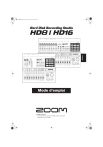
Публичная ссылка обновлена
Публичная ссылка на ваш чат обновлена.